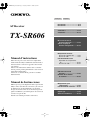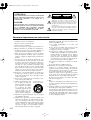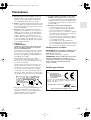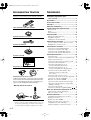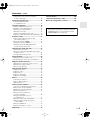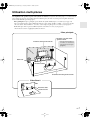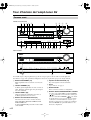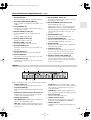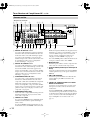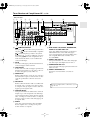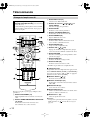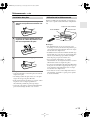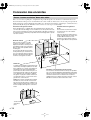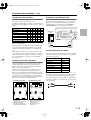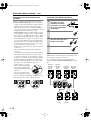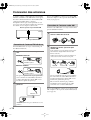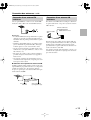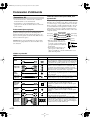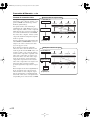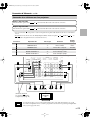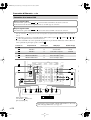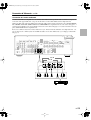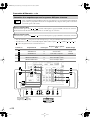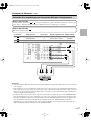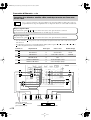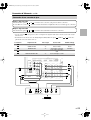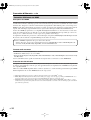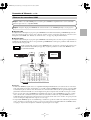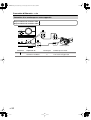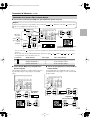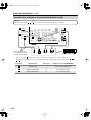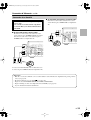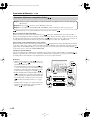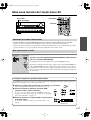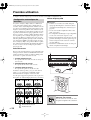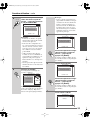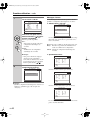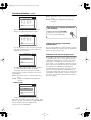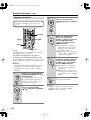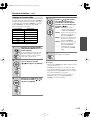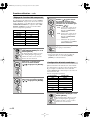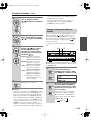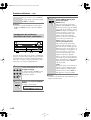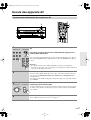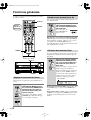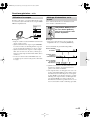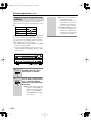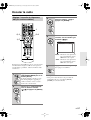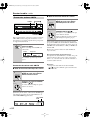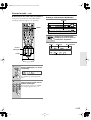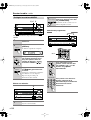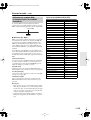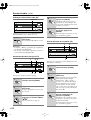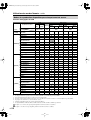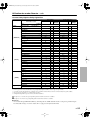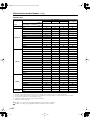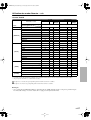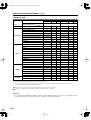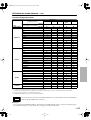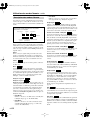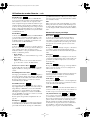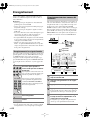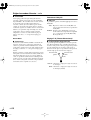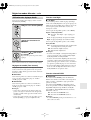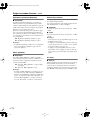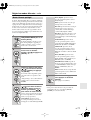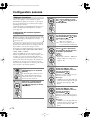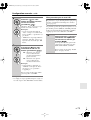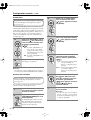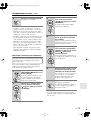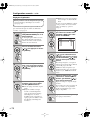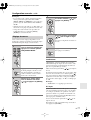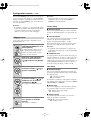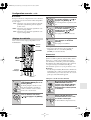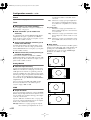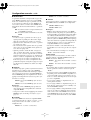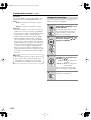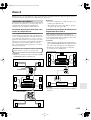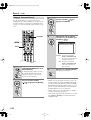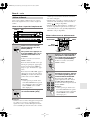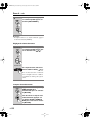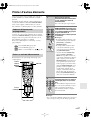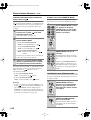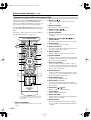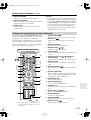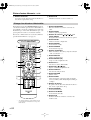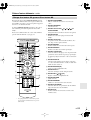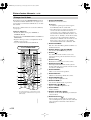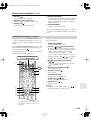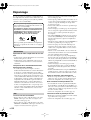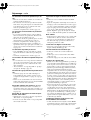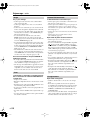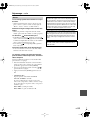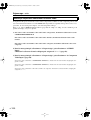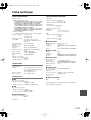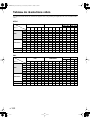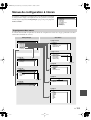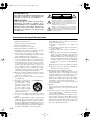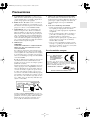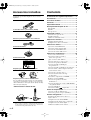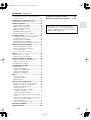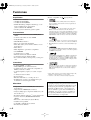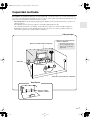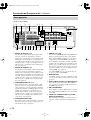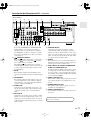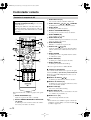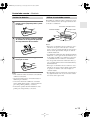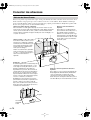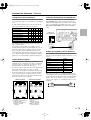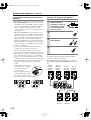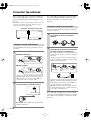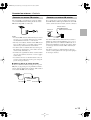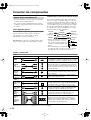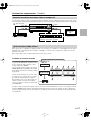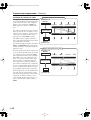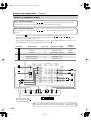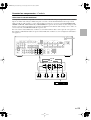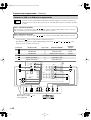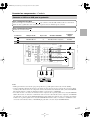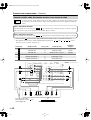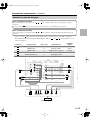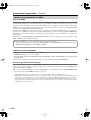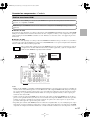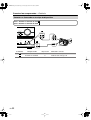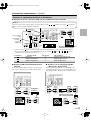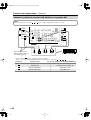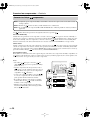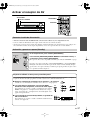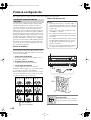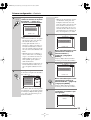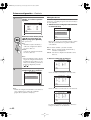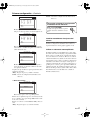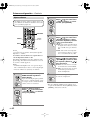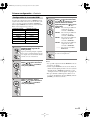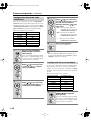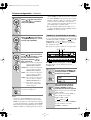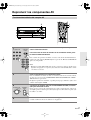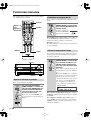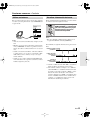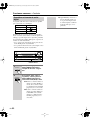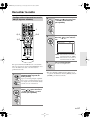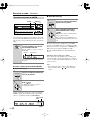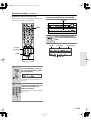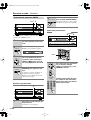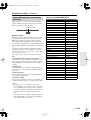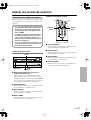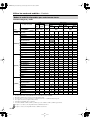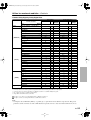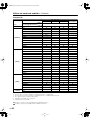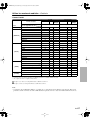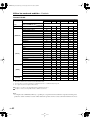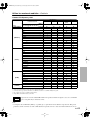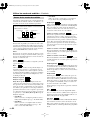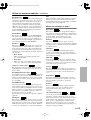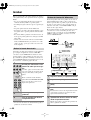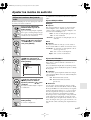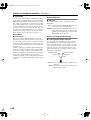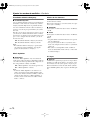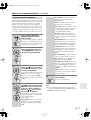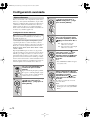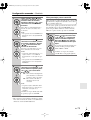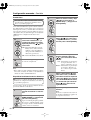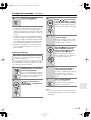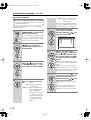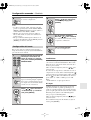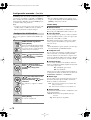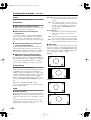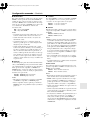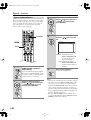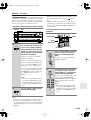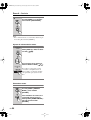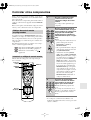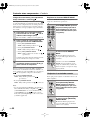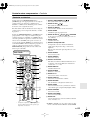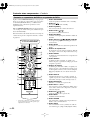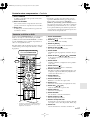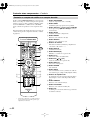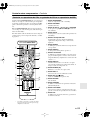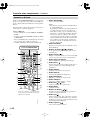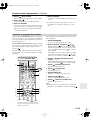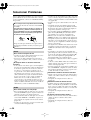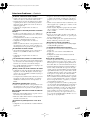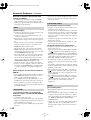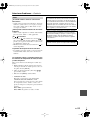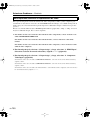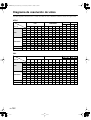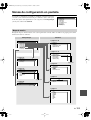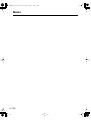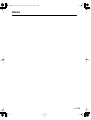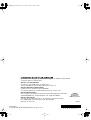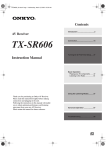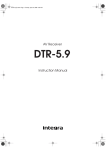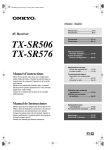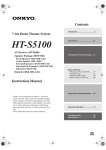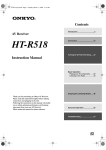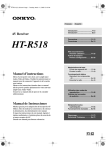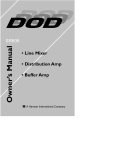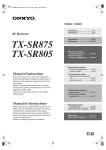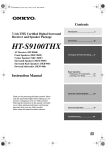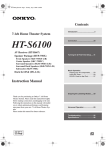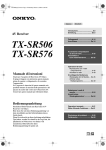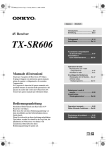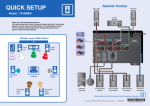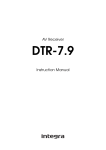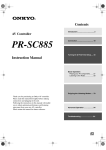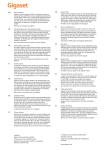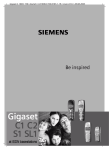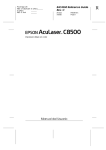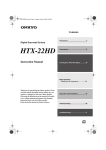Download 2 - Onkyo
Transcript
TX-SR606_Fr,Es.book Page 1 Tuesday, March 11, 2008 3:30 PM Français AV Receiver TX-SR606 Español Introduction .................................Fr-2 Introduction ................................Es-2 Connexions................................Fr-14 Conexiones...............................Es-14 Mise sous tension & Première utilisation ...............Fr-37 Activar el equipo & Primera configuración .........Es-37 Manipulations de base Ecoute des appareils AV..........Fr-47 Ecouter la radio........................Fr-51 Manuel d’instructions Merci d’avoir porté votre choix sur le ampli-tuner Audio-Video de Onkyo. Veuillez lire attentivement ce manuel avant de connecter l’appareil et de le mettre sous tension. Observez les instructions données dans ce manuel afin de pouvoir profiter pleinement de votre nouveau ampli-tuner Audio-Video. Conservez ce manuel afin de pouvoir le consulter ultérieurement. Manual de Instrucciones Muchas gracias por la adquisición del receptor de AV Onkyo. Antes de realizar las conexiones y de conectar la alimentación, lea detenidamente este manual. Si sigue las instrucciones de este manual, logrará el óptimo rendimiento y el máximo placer de escucha de su nuevo receptor de AV. Guarde este manual para futuras referencias. Funcionamiento básico Reproducir los componentes AV .........................................Es-47 Escuchar la radio ....................Es-51 Utilisation des mode d’écoute ..................................Fr-57 Disfrutar de los modos de audición............................Es-57 Manipulations plus sophistiquées ........................Fr-67 Funcionamiento avanzado ......Es-67 Dépannage.................................Fr-96 Solucionar Problemas .............Es-96 Fr Es TX-SR606_Fr,Es.book Page 2 Tuesday, March 11, 2008 3:30 PM ATTENTION: AFIN DE REDUIRE LES RISQUES D’INCENDIE ET DE DECHARGE ELECTRIQUE, NE PAS EXPOSER CET APPAREIL A LA PLUIE OU A L’HUMIDITE. WARNING AVIS RISK OF ELECTRIC SHOCK DO NOT OPEN RISQUE DE CHOC ELECTRIQUE NE PAS OUVRIR Un symbole d’éclair fléché dans un triangle équilatéral est destiné à attirer l’attention de l’utilisateur sur le fait que certains organes internes non-isolés de l’appareil sont traversés par un courant électrique assez dangereux pour constituer un resque d’électrocution. DANGER: AFIN D’EVITER TOUT DANGER DE DECHARGE ELECTRIQUE, NE PAS OUVRIR LE BOITIER (OU L’ARRIERE) DE L’APPAREIL. CONFIER TOUT TRAVAIL D’ENTRETIEN OU DE REPARATION A UN TECHNICIEN QUALIFIE. Un point d’exclamation dans un triangle équilatéral est destiné à attirer l’attention de l’utilisateur sur des instructions importantes relatives à l’entretien et à l’utilisation du produit. Remarques importantes pour votre sécurité 1. 2. 3. 4. 5. 6. 7. 8. 9. 10. 11. 12. 13. 14. Fr-2 Veuillez lire ces instructions. Veuillez conserver ces instructions. Respectez tous les avertissements. Suivez toutes les instructions. Ne vous servez pas de cet appareil à proximité d’eau. Essuyez le boîtier avec un chiffon sec uniquement. Ne bloquez pas les orifices d’aération. Installez cet appareil en suivant les instructions du fabricant. Ne le placez pas à proximité de sources de chaleur telles que radiateurs, chauffage, poêles ou autre dispositif (y compris les amplificateurs) générateur de chaleur. N’essayez pas de circonvenir le dispositif de sécurité que représente une fiche polarisée ou une fiche avec mise à la terre. Une fiche polarisée dispose de deux lames dont l’une est plus large que l’autre. Une fiche avec terre est munie de deux lames ainsi que d’une broche de mise à la terre. La lame la plus large ou la broche assurent votre sécurité. Si la fiche fournie ne peut être insérée dans la prise murale, demandez à un électricien de remplacer la prise. Protégez le cordon d’alimentation en évitant qu’on ne marche pas dessus et qu’il ne soit plié (notamment au niveau des fiches, des cache-câbles et de la sortie de l’appareil). Servez-vous exclusivement des fixations/accessoires préconisés par le fabricant. Utilisez exclusivement le cha- AVERTISSEMENT POUR riot, le support, le trépied, la SUPPORTS À ROULETTES fixation ou la table spécifié(e) par le fabricant ou vendu(e) avec l’appareil. Un chariot contenant l’appareil doit toujours être déplacé avec précaution pour éviter qu’il ne se renverse et blesse quelqu’un. S3125A Débranchez l’appareil durant un orage ou lorsqu’il reste inutilisé longtemps. Veuillez faire appel à un technicien qualifié pour l’entretien. Un entretien est indispensable si l’appareil a été endommagé d’une façon ou d’une autre: cordon d’alimentation ou fiche endommagée, liquide renversé ou chute de petits objets dans l’appareil, exposition à la pluie ou à une humidité excessive, fonctionnement anormal ou chute de l’appareil. 15. Dommages nécessitant réparation Débranchez l’appareil du secteur et confiez-le à un technicien qualifié lorsque: A. Le cordon d’alimentation ou sa fiche sont endommagés. B. Des objets sont tombés dans l’appareil ou du liquide a été renversé et a pénétré ce dernier. C. L’appareil a été exposé à la pluie. D. L’appareil ne semble pas fonctionner normalement lorsque vous l’utilisez en respectant les instructions données. N’effectuez que les réglages préconisés dans le manuel car un mauvais réglage d’autres commandes risque d’endommager l’appareil et nécessitera un long travail de remise en état par un technicien qualifié. E. L’appareil est tombé ou son boîtier est endommagé. F. Ses performances semblent affectées. 16. Pénétration de corps étrangers et de liquide Veillez à ne pas insérer d’objets à l’intérieur de l’appareil car ils pourraient toucher des points de tension dangereux ou provoquer des court-circuits: il y a risque d’incendie ou d’électrocution. Veillez à ne jamais exposer l’appareil à des gouttes ou des jets d’eau. Ne déposez aucun objet contenant un liquide (un vase, par exemple) sur l’appareil. Ne déposez pas de bougies ou d’autres objets brûlants sur cette appareil. 17. Piles Songez à l’environnement et veillez dès lors à respecter les consignes officielles pour la liquidation de piles épuisées. 18. Veillez à n’installer cet appareil que dans un rack ou un meuble qui n’entrave pas la ventilation. Laissez un espace libre de 20 cm au-dessus et à côté de l’appareil ainsi que 10 cm en face arrière. La face arrière du rack ou du meuble doit se trouver à 10 cm ou plus du mur pour assurer une aération adéquate en vue de dissiper la chaleur. TX-SR606_Fr,Es.book Page 3 Tuesday, March 11, 2008 3:30 PM Précautions 1. Enregistrement et droits d’auteur—Outre pour l’utilisation privée, tout enregistrement d’œuvres protégées par des droits d’auteur est interdit sans l’accord préalable du détenteur de ces droits. 2. Fusible—Le fusible à l’intérieur du appareil ne peut pas être remplacé par l’utilisateur. Si vous n’arrivez pas à mettre l’appareil sous tension, adressez-vous à votre revendeur Onkyo. 3. Entretien—Essuyez régulièrement le boîtier de l’appareil avec un chiffon doux et sec. Vous pouvez éliminer les taches rebelles avec un chiffon légèrement imbibé d’eau et de détergent doux. Essuyez ensuite l’appareil avec un chiffon propre et sec. N’utilisez jamais de chiffons rêches, de dissolvant, d’alcool ou d’autres solvants chimiques car ceux-ci pourraient endommager la finition ou faire disparaître la sérigraphie du boîtier. 4. Alimentation AVERTISSEMENT LISEZ LES CONSIGNES SUIVANTES AVANT DE BRANCHER L’APPAREIL AU SECTEUR POUR LA PREMIÈRE FOIS. La tension du secteur change selon le pays. Vérifiez que la tension du secteur dans votre région correspond aux caractéristiques électriques figurant en face arrière de l’appareil (CA 230 V, 50 Hz ou CA 120 V, 60 Hz, par exemple). Pour débrancher l’unité du secteur, veuillez déconnecter le cordon d’alimentation. Songez à faire le nécessaire pour que la fiche du cordon soit accessible à tout moment. Certains modèles sont dotés d’un sélecteur de tension et peuvent donc être utilisés avec différentes tensions. Si ce n’est pas le cas, réglez le sélecteur avec un petit tournevis. Exemple: si la tension du secteur dans votre région est de 120 Volts, réglez le sélecteur sur “120V”. Si la tension est comprise entre 220 et 240 Volts, réglez le sélecteur sur “220–240V”. ZONE 2 SPEAKERS L HDMI ASSIGNABLE IN 4 IN 3 (GAME/TV) IN 2 (CBL/SAT) (VCR/DVR) IN 1 (DVD) AM OUT SURR BACK SPEAKERS Bi-AMP for FRONT SPEAKERS DIGITAL IN COMPONENT VIDEO SURR SPEAKERS FRONT SPEAKERS L L R R R Y 1 COAXIAL DVD MONITOR OUT CENTER SPEAKER FM 75 V S (GAME/TV) IN 2 IN 1(DVD) OUT ASSIGNABLE 2 VCR/DVR V 220-240V CR/ PR 1 OPTICAL GAME/TV CBL/SAT CB/ PB 2 (CBL/SAT) ASSIGNABLE 120V VOLTAGE SELECTOR ANTENNA (DVD) (CD) IN OUT IN S IN IN OUT IN IN IN IN OUT IN FRONT SURR CD TAPE GAME/TV CBL/SAT VCR/DVR 120V ZONE 2 LINE OUT CENTER SURR BACK L R REMOTE CONTROL PRE OUT L L R R SUB WOOFER VOLTAGE SELECTOR DVD 5. Ne touchez jamais cet appareil avec des mains mouillées—Ne manipulez jamais cet appareil ou son cordon d’alimentation avec des mains mouillées ou humides. Si de l’eau ou tout autre liquide pénètre à l’intérieur de l’appareil, faites-le vérifier par votre revendeur Onkyo. 6. Remarques concernant la manipulation • Si vous devez transporter cet appareil, servezvous de l’emballage d’origine pour l’emballer comme il l’était lors de son acquisition. • Ne posez pas d’objets en caoutchouc ou en plastique à demeure sur cet appareil car ils risquent de laisser des marques sur le boîtier. • Les panneaux supérieur et latéraux de l’appareil peuvent devenir chauds après un usage prolongé. C’est parfaitement normal. • Si vous n’utilisez pas l’appareil durant une période assez longue, il risque de ne pas fonctionner convenablement à la prochaine mise sous tension; veillez donc à l’utiliser de temps en temps. Modèle pour les Canadien REMARQUE: CET APPAREIL NUMÉRIQUE DE LA CLASSE B EST CONFORME À LA NORME NMB-003 DU CANADA. Sur les modèles dont la fiche est polarisée: ATTENTION: POUR ÉVITER LES CHOCS ÉLECTRIQUES, INTRODUIRE LA LAME LA PLUS LARGE DE LA FICHE DANS LA BORNE CORRESPONDANTE DE LA PRISE ET POUSSER JUSQU’AU FOND. Modèles pour l’Europe Déclaration de Conformité Nous, ONKYO EUROPE ELECTRONICS GmbH LIEGNITZERSTRASSE 6, 82194 GROEBENZELL ALLEMAGNE garantissons que le produit ONKYO décrit dans ce manuel est conforme aux normes techniques: EN60065, EN55013, EN55020 et EN61000-3-2, -3-3. SUB WOOFER 220-240V En appuyant sur le bouton [ON/STANDBY] pour passer en mode Standby, vous n’éteignez pas l’appareil. Si vous n’avez pas l’intention d’utiliser l’appareil pendant une période prolongée, débranchez-le de la prise de courant. GROEBENZELL, ALLEMAGNE K. MIYAGI ONKYO EUROPE ELECTRONICS GmbH Fr-3 TX-SR606_Fr,Es.book Page 4 Tuesday, March 11, 2008 3:30 PM Accessoires fournis Sommaire Vérifiez si vous avez bien reçu les éléments suivants: Remarques importantes pour votre sécurité ................................................. 2 Précautions ........................................................ 3 Accessoires fournis .......................................... 4 Fonctions ........................................................... 6 Utilisation multi-pièces ..................................... 7 Tour d’horizon de l’ampli-tuner AV.................. 8 Panneau avant .......................................................... 8 Ecran ........................................................................ 9 Panneau arrière....................................................... 10 Télécommande et deux piles (AA/R6) Télécommande ................................................ 12 Pilotage de l’ampli-tuner AV................................. 12 Installation des piles............................................... 13 Utilisation de la télécommande.............................. 13 Speaker Setup et le microphone Connexion des enceintes ............................... 14 Un son “comme au cinéma” dans votre salon ....... 14 Biamplifier les enceintes avant .............................. 17 Antenne FM intérieure Connexion des antennes ................................ 18 Connexion de l’antenne FM intérieure .................. 18 Connexion de l’antenne-cadre AM ........................ 18 Connexion d’une antenne FM extérieure............... 19 Connexion d’une antenne AM extérieure .............. 19 Surround Back Right Surround Back Right Zone 2 Right Zone 2 Right Center Surround Back Right Surround Back Right Zone 2 Right Zone 2 Right Center Surround Right Surround Right Surround Back Left Surround Back Left Zone 2 Left Zone 2 Left Surround Right Surround Right Center Surround Left Surround Left Surround Left Surround Left Surround Back Left Surround Back Left Zone 2 Left Zone 2 Left Front Right Front Right SP-B / Zone 2 Right SP-B / Zone 2 Right Front Right Front Right SP-B / Zone 2 Right SP-B / Zone 2 Right 1 Center Front Left Front Left SP-B / Zone 2 Left SP-B / Zone 2 Left Front Left Front Left SP-B / Zone 2 Left SP-B / Zone 2 Left Antenne-cadre AM 2 3 Speaker Cable Etiquettes pour les câbles d’enceintes * Adaptateur pour prise de courant Uniquement fourni dans certains pays. Utilisez cet adaptateur si la fiche du cordon d’alimentation du ampli-tuner AV ne correspond pas aux prises de courant dans votre région. (Le type d’adaptateur dépend du pays.) *Montage de la fiche secteur: Connexion d’éléments .................................... 20 Connexions AV...................................................... 20 Connexions audio et vidéo de l’ampli-tuner AV ... 21 Quelle connexion choisir?...................................... 21 Connexion d’un téléviseur ou d’un projecteur....... 23 Connexion d’un lecteur DVD ................................ 24 Connexion d’un magnétoscope ou d’un graveur DVD pour la lecture....................... 26 Connexion d’un magnétoscope ou d’un graveur DVD pour l’enregistrement ........... 27 Connexion d’un décodeur satellite, câble, numérique terrestre ou d’une autre source vidéo......................................................... 28 Connexion d’une console de jeux .......................... 29 Connexion d’un caméscope ou autres appareils .... 30 Connexion d’éléments via HDMI .......................... 31 Effectuer des connexions HDMI ........................... 32 Connexion d’un lecteur CD ou tourne-disque ....... 33 Connexion d’un enregistreur à cassette CDR, MiniDisc ou DAT................................................ 34 Connexion d’un Dock RI ....................................... 35 Connexion d’éléments compatibles Onkyo .... 36 Mise sous tension de l’ampli-tuner AV ......... 37 Connexion du cordon d’alimentation..................... 37 Mise sous tension et veille ..................................... 37 * Dans les catalogues et sur les emballages, la lettre ajoutée à la fin du nom de produit indique la couleur. La fiche technique et le fonctionnement sont identiques, quelle que soit la couleur. Fr-4 Première utilisation ......................................... 38 Configuration automatique des enceintes .............. 38 Réglages d’enceintes.............................................. 42 Réglage de l’entrée HDMI..................................... 43 Réglage de l’entrée vidéo composant .................... 44 Configuration d’entrée numérique ......................... 44 Changer l’affichage de sélecteur d’entrée.............. 45 TX-SR606_Fr,Es.book Page 5 Tuesday, March 11, 2008 3:30 PM Sommaire—suite Configuration de la sélection automatique d’entrées numériques ...........................................46 Fiche technique .............................................100 Ecoute des appareils AV ................................ 47 Fonctionnement élémentaire de l’ampli-tuner AV.............................................47 Menus de configuration à l’écran.................102 Fonctions générales ....................................... 48 Réglage de luminosité de l’écran ...........................48 Etouffer le son du ampli-tuner AV.........................48 Utilisation des fonctions Timer ..............................48 Utilisation d’un casque...........................................49 Affichage d’informations sur la source..................49 Réglage de format du signal d’entrée numérique ..50 Tableau de résolutions vidéo .......................101 * Pour rétablir les réglages d’usine de l’ampli-tuner AV, mettez-le sous tension et maintenez le bouton [VCR/DVR] enfoncé en appuyant sur le bouton [ON/STANDBY] (voyez page 96). Ecouter la radio ............................................... 51 Réglage l’intervalle de fréquences AM (sur certains modèles) ..........................................51 Ecouter des stations AM/FM .................................52 Prérégler les stations AM/FM ................................54 Utilisation du système RDS (uniquement pour les modèles européens)................................55 Utilisation des mode d’écoute ....................... 57 Choix du mode d’écoute ........................................57 Modes de reproduction disponibles pour chaque format de source ..................................................58 Description des modes d’écoute.............................64 Enregistrement ................................................ 66 Enregistrement d’un signal d’entrée ......................66 Enregistrement de deux sources AV distinctes ......66 Régler les modes d’écoute ............................. 67 Utilisation des fonctions de réglages sonores ........67 Utilisation des réglages Audio ...............................69 Mode d’écoute préréglé..........................................71 Configuration avancée.................................... 72 Règlages d’enceintes ..............................................72 Réglage de source ..................................................77 Réglage divers ........................................................78 Réglage de matérielle .............................................79 Réglage de Verrouillage.........................................82 Zone 2 ............................................................... 83 Connexions de la Zone 2........................................83 Réglage “Powered Zone 2” ....................................84 Utiliser la Zone 2....................................................85 Piloter d’autres éléments................................ 87 Codes de télécommande préprogrammés...............87 Entrer un code de télécommande ...........................87 Initialisation de la télécommande...........................88 Pilotage d’un téléviseur..........................................89 Pilotage d’un lecteur DVD ou d’un graveur DVD ...............................................90 Pilotage d’un magnétoscope ou d’un numériscope ................................................91 Pilotage d’un décodeur câble/satellite....................92 Pilotage d’un lecteur CD, graveur CD ou lecteur MD ......................................................93 Pilotage d’un RI Dock............................................94 Pilotage d’une platine à cassette ............................95 Dépannage ....................................................... 96 Fr-5 TX-SR606_Fr,Es.book Page 6 Tuesday, March 11, 2008 3:30 PM Fonctions Amplificateur 90 W/canal @ 8Ω (FTC) 140 W/canal @ 6Ω (IEC) 175 W/canal @ 6Ω (JEITA) Technologie WRAT (amplificateur à large spectre) (bande passante: 5 Hz–100 kHz) • Circuits de gain optimisés • • • • *1. Fabriqué sous licence de Dolby Laboratories.Dolby, Pro Logic et le logo Double D sont des marques déposées de Dolby Laboratories. *2. Fabriqué sous licence dans le cadre du brevet (USA): 5,451,942; 5,956,674; 5,974,380; 5,978,762; 6,226,616; 6,487,535 et d’autres brevets délivrés ou en cours de délivrance aux Etats-Unis et dans le monde. DTS est une marque déposée et les logos DTS, le symbole, DTS-HD et DTS-HD Master Audio sont des marques commerciales de DTS, Inc. Traitement • Conversion ascendante de la résolution vidéo HDMI (jusqu’à 1080i) • Conversion ascendante de format vidéo HDMI • Dolby TrueHD*1 • DTS-HD Master Audio*2 • Désentrelacement Faroudja DCDi Edge • Mode “Pure Audio” (sauf sur le modèle nord-américain) • Mode “Direct” • Fonction “Music Optimizer*3” pour musique compressée • CinemaFILTER • Configuration non-échelonnée • Mémoire de mode d’écoute “A-Form” • Convertisseurs N/A 192 kHz/24 bits • Traitement par DSP 32 bits extrêmement puissant et précis Connexions HDMI*4 • 4 entrées et 1 sortie • Pilotage du système avec RIHD Onkyo • Commutation vidéo composante compatible HDTV (2 entrées, 1 sortie) • 4 entrées numériques assignables (2 optiques, 2 coaxiales, 4 assignables) • 4 entrées/2 sorties S-Video • Amplification de la zone 2 • Entrées multicanal 7.1 avec code de couleurs • Compatible bi-amplification pour enceintes avant G/D avec surround arrière G/D. Divers • 40 mémoires Sirius*5/AM/FM (Modéle pour l’Amèrique du Nord) • 40 mémoires AM/FM (Autres modèles) • Audyssey 2EQ*6 pour corriger de la pièce et calibrer les enceintes • Egalisation dynamique Audyssey*6 correction de timbre • Fréquence de transfert réglable (40/50/60/80/100/120/ 150/200 Hz) • Synchronisation audio-vidéo (jusqu’à 100 ms) • Affichage à l’écran • Compatible avec le Dock RI pour iPod • Façade en aluminium • Télécommande préprogrammée Fr-6 “DTS” et “DTS-ES | Neo: 6” sont des marques déposées de DTS, Inc. “96/24” est une marque commerciale de DTS, Inc. *3 Music Optimizer™ est une marque commerciale de Onkyo Corporation. *4 HDMI, le logo HDMI et “High-Definition Multimedia Interface” sont des marques commerciales ou déposées de HDMI Licensing, LLC. *5 ©2005 SIRIUS Satellite Radio Inc. “SIRIUS”, SiriusConnect, le logo du chien SIRIUS, les noms et logos de chaînes sont des marques commerciales de SIRIUS Satellite Radio Inc. Disponible uniquement dans les états contigus des Etats-Unis (et non en Alaska ni à Hawaii) ainsi qu’au Canada. *6 Fabriqué sous licence de Audyssey Laboratories. Demande de brevet en cours aux USA et dans d’autres pays. Audyssey 2EQ et Dynamic EQ sont des marques de Audyssey Laboratories. * Apple et iPod sont des marques commerciales d’Apple Computer, Inc., déposées aux Etats-Unis et dans d’autres pays. * “x.v.Color” est une marque commerciale de Sony Corpora- tion. Ce produit intègre une technologie de protection des droits d’auteur qui est elle-même protégée par certains brevets déposés aux Etats-Unis ainsi que par d’autres droits de contrôle de la propriété intellectuelle. L’utilisation de cette technologie de protection des droits d’auteur ne peut se faire qu’avec la permission de Macrovision Corporation. En outre, cette utilisation est exclusivement restreinte au cadre familial ainsi qu’à d’autres contextes de diffusion limités, sauf autorisation explicite de Macrovision. Toute opération de modification technique ou de démontage est strictement interdite. TX-SR606_Fr,Es.book Page 7 Tuesday, March 11, 2008 3:30 PM Utilisation multi-pièces Cet ampli-tuner AV permet de gérer deux systèmes d’enceintes: un système surround (jusqu’à 7.1 canaux) dans la pièce principale, une paire d’enceintes dans une deuxième pièce (la “Zone 2”). Vous pouvez en prime choisir une source audio différente pour chaque pièce. Pièce principale: La pièce principale peut contenir un système allant jusqu’à 7.1 canaux (voyez page 14). Cela vous permet de faire appel à différents modes d’écoute comme “Dolby” et “DTS” (voyez page 57–65). *Si vous activez “Powered Zone 2” est active, vous ne disposez plus que de 5.1 canaux (voyez page 83). Zone 2: La pièce Zone 2 peut accueillir un système d’enceintes à 2 voies (voyez page 83). *Les modes d’écoute ne s’appliquent jamais à la Zone 2. Pièce principale Enceintes surround arrière gauche et droite Enceintes avant gauche et droite * Tant que “Powered Zone 2” est active, ces enceintes ne reproduisent aucun signal (page 84). Subwoofer Enceinte centrale Enceintes Surround gauche et droite Pièce Zone 2 Enceintes stéréo gauche et droite Fr-7 TX-SR606_Fr,Es.book Page 8 Tuesday, March 11, 2008 3:30 PM Tour d’horizon de l’ampli-tuner AV Panneau avant Modèle nord-américain 1 2 34 5 6 7 8 9 J MASTER VOLUME ON/STANDBY TUNING PRESET STANDBY ZONE 2 MULTI CH DVD VCR/DVR CBL/SAT GAME/TV AUX TAPE TUNER CD SETUP ENTER RETURN AUX INPUT PHONES SETUP MIC ZONE 2 OFF TONE ZONE 2 LEVEL MOVIE/TV MUSIC DISPLAY DIGITAL INPUT GAME DIMMER L VIDEO AUDIO R MEMORY TUNING MODE CLEAR AV RECEIVER K L M N OP Q RS TUV W TX-SR606 X Autres modèles MASTER VOLUME ON/STANDBY TUNING STANDBY PRESET ZONE 2 PURE AUDIO MULTI CH DVD VCR/DVR CBL/SAT GAME/TV AUX TAPE TUNER CD SETUP ENTER RETURN AUX INPUT PHONES SETUP MIC ZONE 2 OFF ZONE 2 LEVEL TONE MOVIE/TV MUSIC GAME DISPLAY DIGITAL INPUT VIDEO L AUDIO R RT/PTY/TP MEMORY TUNING MODE CLEAR AV RECEIVER Y TX-SR606 T La véritable façade comporte plusieurs logos. Ils ne sont pas repris ici afin de rendre le schéma plus clair. Les numéros de page entre parenthèses indiquent où trouver les explications à propos de chaque élément. A Bouton ON/STANDBY (37) Met l’ampli-tuner AV sous tension ou en mode de veille. B Témoin STANDBY (37) S’allume quand l’ampli-tuner AV entre en mode de veille. Il clignote quand l’appareil reçoit un signal de la télécommande. C Témoin ZONE 2 (85) Clignote pendant la configuration de la Zone 2. S’allume quand la Zone 2 est activée. D Boutons de sélection d’entrée (47) Sélection d’une des sources d’entrée suivantes: DVD, VCR/DVR, CBL/SAT, GAME/TV, AUX, TAPE, TUNER, CD. Le bouton [MULTI CH] sélectionne l’entrée multicanal du DVD. Fr-8 E Capteur de télécommande (13) Reçoit les signaux de la télécommande. F Ecran Voyez “Ecran” à la page 9. G Bouton SETUP Ouvre et ferme les menus de configuration. H Boutons fléchés/TUNING/PRESET & ENTER Avec une source AM et FM, les boutons TUNING [ ][ ] permettent de rechercher une station (syntoniser) et les boutons PRESET [ ][ ] de choisir les présélections (voyez page 54). Avec les menus, ces boutons servent de boutons de curseur et permettent de sélectionner et de régler des paramètres. Le bouton ENTER est également utilisé avec les menus de configuration. TX-SR606_Fr,Es.book Page 9 Tuesday, March 11, 2008 3:30 PM Tour d’horizon de l’ampli-tuner AV—suite Pour en savoir plus, voyez les pages indiquées entre paranthèses. I Bouton RETURN S Bouton DIGITAL INPUT (46) Retourne au dernier menu de configuration affiché. J Commande MASTER VOLUME (47) Règle le volume de l’ampli-tuner AV de Min, 1 à 79 ou Max. K Prise PHONES (49) Cette prise d’1/4” permet de brancher un casque stéréo disponible en option. L Boutons ZONE 2 et OFF (85) Le bouton ZONE 2 sert à la configuration de la Zone 2. Le bouton OFF coupe la Zone 2. M Bouton ZONE 2 LEVEL (86) Permettent de déterminer les options de sélection automatique d’entrées audio. T Bouton DIMMER (RT/PTY/TP) (48, 56) Règle la luminosité de l’écran. Sur le modèle européen, ce bouton a l’appellation RT/PTY/TP et sert pour le système RDS (Radio Data System). Voyez “Utilisation du système RDS (uniquement pour les modèles européens)” à la page 55. U Bouton MEMORY (54) Mémorise et efface les présélections radio. V Bouton TUNING MODE (52) Sélectionne le mode de recherche de stations de radio AM et FM: automatique ou manuel. Réglage du volume de la zone 2. N Boutons TONE, – et + (69) W SETUP MIC (38) Sert à régler le timbre (le grave et l’aigu). Branchez ici le microphone pour la configuration automatique des enceintes. O Bouton MOVIE/TV (57) Sélectionne les modes d’écoute pour les films et la télévision. X AUX INPUT (32, 66) Cette entrée peut servir à brancher un caméscope, une console de jeux, etc. Il y a des prises pour signaux composite vidéo et audio analogiques. P Bouton MUSIC (57) Sélectionne les modes d’écoute pour la musique. Q Bouton GAME (57) Y Bouton & témoin PURE AUDIO (57) Sélectionne les modes d’écoute pour les jeux vidéo. Sélectionne le mode d’écoute Pure Audio. Le témoin s’allume quand ce mode est sélectionné. Une nouvelle pression sur ce bouton sélectionne le mode d’écoute précédent. R Bouton DISPLAY (49) Définit le type d’informations que vous voulez afficher à l’écran. Ecran 1 2 5 3 4 7 6 Pour en savoir plus, voyez les pages indiquées entre paranthèses. 1 Témoin SLEEP (48) S’allume quand vous activez la fonction de veille. 2 Témoin MUTING (48) Clignote quand l’étouffement du ampli-tuner AV est actif. 3 Témoins de mode d’écoute et de format (57) Indiquent le mode d’écoute et le format du signal d’entrée audio actuellement choisis. 4 Témoins du tuner (52) FM STEREO (52): S’allume quand l’ampli-tuner AV reçoit une station FM en stéréo. RDS (55): S’allume quand l’ampli-tuner AV reçoit une station émettant des informations RDS (“Radio Data System”). AUTO (52): Pour la radio AM et FM, ce témoin s’allume quand vous activez la recherche automatique de stations et s’éteint quand vous passez en recherche manuelle. TUNED (52): S’allume quand l’ampli-tuner AV trouve une station au signal suffisamment puissant. 5 Zone de message Affiche des informations diverses. 6 Témoins d’entrée audio Indiquent le type de signal d’entrée audio choisi comme source: PCM, MULTI CH ou HDMI. 7 Témoin Audyssey S’allume lors de la configuration automatique des enceintes. Fr-9 TX-SR606_Fr,Es.book Page 10 Tuesday, March 11, 2008 3:30 PM Tour d’horizon de l’ampli-tuner AV—suite Panneau arrière Modèle nord-américain 1 2 3 4 5 6G H I HDMI ASSIGNABLE IN 4 IN 3 (GAME/TV) IN 2 (CBL/SAT) (VCR/DVR) IN 1 (DVD) AM SIRIUS OUT SURR BACK SPEAKERS Bi-AMP for FRONT SPEAKERS DIGITAL IN COMPONENT VIDEO SURR SPEAKERS FRONT SPEAKERS L L R R Y 1 ANTENNA (DVD) COAXIAL CB/ PB 2 ASSIGNABLE DVD MONITOR OUT CENTER SPEAKER FM 75 V CR/ PR 1 S (GAME/TV) IN 2 IN 1(DVD) OUT ASSIGNABLE 2 VCR/DVR V (CBL/SAT) OPTICAL GAME/TV CBL/SAT (CD) IN OUT IN S IN IN OUT IN IN IN IN OUT IN FRONT SURR ZONE 2 LINE OUT CENTER SURR BACK L PRE OUT L L L R R SUB WOOFER R R REMOTE CONTROL CD J TAPE GAME/TV CBL/SAT VCR/DVR K L MN O P DVD SUB WOOFER Q A DIGITAL IN OPTICAL 1 et 2 Ces entrées audio numériques optiques permettent de brancher un lecteur CD ou DVD et d’autres éléments dotés d’une sortie audio numérique optique. Ces entrées sont assignables; vous pouvez donc attribuer chaque source à un sélecteur d’entrée selon la configuration voulue. Voyez “Configuration d’entrée numérique” à la page 44. B DIGITAL IN COAXIAL 1 et 2 Ces entrées audio numériques coaxiales permettent de brancher la sortie audio numérique coaxiale d’un lecteur CD ou DVD ou d’un autre appareil. Ces entrées sont assignables; vous pouvez donc attribuer chaque source à un sélecteur d’entrée selon la configuration voulue. Voyez “Configuration d’entrée numérique” à la page 44. C COMPONENT VIDEO IN 1 et 2 Ces entrées vidéo composant RCA permettent de brancher des éléments munis d’une sortie vidéo composant, comme un lecteur DVD, un enregistreur DVD ou un enregistreur vidéo numérique. Ces entrées sont assignables; vous pouvez donc attribuer chaque source à un sélecteur d’entrée selon la configuration voulue. Voyez “Réglage de l’entrée vidéo composant” à la page 44. D COMPONENT VIDEO OUT Cette sortie vidéo composant RCA/cinch permet de brancher un téléviseur ou projecteur doté d’une entrée vidéo composant. E HDMI IN 1–4 et OUT Les connexions HDMI (interface multimédia haute définition) transmettent des signaux numériques audio et vidéo. Les entrées HDMI permettent de brancher des éléments munis d’une sortie HDMI, comme un lecteur Fr-10 ZONE 2 SPEAKERS R S T DVD, un enregistreur DVD ou un enregistreur vidéo numérique. Ces entrées sont assignables; vous pouvez donc attribuer chaque source à un sélecteur d’entrée selon la configuration voulue. Voyez “Réglage de l’entrée HDMI” à la page 43. Les sorties HDMI permet de brancher un téléviseur ou un projecteur doté d’une entrée HDMI. F MONITOR OUT Branchez la prise S-Video ou vidéo composite à une entrée vidéo de votre téléviseur ou projecteur. G Antenne SIRIUS (modèle pour l’Amérique du Nord) Cette prise permet de brancher une antenne SIRIUS, vendue séparément (voyez les séparée instructions SIRIUS). H AM et FM ANTENNA Les bornes à poussoir AM servent à brancher une antenne AM. La prise FM sert à brancher une antenne FM. I FRONT L/R, CENTER, SURR L/R et SURR BACK L/R SPEAKERS Ces bornes servent à brancher les enceintes avant ainsi que les enceintes centrale, surround et surround arrière. Les bornes FRONT L/R et SURR BACK L/R servent à brancher respectivement les enceintes avant et surround arrière. Elles peuvent aussi être utilisées avec les enceintes avant en mode biamplification. Voyez “Biamplifier les enceintes avant” à la page 17. TX-SR606_Fr,Es.book Page 11 Tuesday, March 11, 2008 3:30 PM Tour d’horizon de l’ampli-tuner AV—suite Autres modèles 1 2 3 4 5 6 H I T ZONE 2 SPEAKERS L HDMI ASSIGNABLE IN 4 IN 3 (GAME/TV) IN 2 (CBL/SAT) (VCR/DVR) IN 1 (DVD) AM OUT SURR BACK SPEAKERS Bi-AMP for FRONT SPEAKERS DIGITAL IN L COMPONENT VIDEO SURR SPEAKERS FRONT SPEAKERS L R Y 1 ANTENNA (DVD) COAXIAL CB/ PB 2 DVD MONITOR OUT FM 75 V S (GAME/TV) IN 2 IN 1(DVD) OUT ASSIGNABLE (CD) IN OUT IN IN OUT IN IN IN IN OUT IN FRONT SURR R CD TAPE GAME/TV CBL/SAT VCR/DVR K L MN O P DVD ZONE 2 LINE OUT CENTER SURR BACK R REMOTE CONTROL J R S IN L J CENTER SPEAKER CR/ PR 1 2 VCR/DVR V (CBL/SAT) ASSIGNABLE OPTICAL GAME/TV CBL/SAT PRE OUT L L R R SUB WOOFER SUB WOOFER Q REMOTE CONTROL Cette prise (Remote Interactive) peut être reliée à la prise d’un autre élément Onkyo compatible permettant un pilotage à distance du système. Pour utiliser , vous devez établir une connexion audio analogique (RCA) entre l’ampli-tuner AV et l’autre élément AV, même si ceux-ci utilisent une connexion numérique. K CD IN Ces entrées analogiques permettent de brancher les sorties analogiques d’un lecteur CD. L TAPE IN/OUT L’entrée et la sortie audio analogiques permettent de brancher un enregistreur avec une entrée et une sortie audio analogiques (cassette, MD, etc). M GAME/TV IN R S Q DVD: FRONT L/R, CENTER, SUBWOOFER, SURR L/R et SURR BACK L/R Cette entrée multicanal analogique sert à brancher individuellement les sorties audio analogiques 5.1/7.1 d’un élément tel qu’un lecteur DVD, un lecteur compatible DVD audio ou SACD, ou un décodeur MPEG. R ZONE 2 LINE OUT L/R Vous pouvez brancher ces sorties audio analogiques aux entrées ligne d’un amplificateur en Zone 2. S SUBWOOFER PRE OUT Cette sortie audio analogique permet de brancher un subwoofer actif. T ZONE 2 SPEAKERS L/R Les bornes servent a brancher à enceintes en Zone 2. Permet de brancher une console de jeux ou la sortie d’un téléviseur. Les prises d’entrée S-Video et vidéo composite permettent la connexion de la source vidéo. N CBL/SAT IN Permet de brancher un tuner câble ou satellite. Pour les signaux vidéo, vous disposez d’entrées S-Video et composite ainsi que de prises d’entrée audio analogiques pour les signaux audio. Pour en savoir plus sur les connexions, voyez page 14–36. O VCR/DVR IN/OUT Vous pouvez brancher un élément vidéo comme un magnétoscope ou un enregistreur vidéo numérique pour l’enregistrement et la lecture. Pour les signaux vidéo, vous disposez d’entrée S-Video et composite ainsi que de prises d’entrée audio analogiques pour les signaux audio. P DVD IN Cette entrée permet de brancher un lecteur DVD. Pour les signaux vidéo, vous disposez de prises d’entrée S-Video et composite. Fr-11 TX-SR606_Fr,Es.book Page 12 Tuesday, March 11, 2008 3:30 PM Télécommande Pilotage de l’ampli-tuner AV C Bouton MULTI CH (47) Pour piloter l’ampli-tuner AV, appuyez sur le bouton REMOTE MODE [RECEIVER] pour sélectionner le mode Receiver. La télécommande permet de piloter un lecteur DVD, un lecteur CD et d’autres éléments. Voyez page 87 pour en savoir plus. Choisir l’entrée DVD multicanal. D Boutons de curseur [ ]/[ ]/[ ]/[ ] et bouton ENTER Sélection et réglage des paramètres. E Bouton SETUP Permet d’accéder à divers paramètres. F Boutons LISTENING MODE (57) Permettent de choisir un mode d’écoute. G Bouton DIMMER (48) A 84 2 3 TUNER Permet d’afficher diverses informations sur la source d’entrée actuellement choisie. I Bouton MUTING (48) 9 RECEIVER J 5 14 Règle la luminosité de l’écran. H Bouton DISPLAY (49) * 5 Coupe ou active l’ampli-tuner AV. J Boutons VOL [ ]/[ ] (47) Réglage de volume de l’ampli-tuner AV, quel que soit le mode de télécommande actuellement choisi. K Bouton RETURN Retourne à l’affichage précédent pendant les changements de réglages. K L L Bouton AUDIO (69) Permet de modifier les réglages audio. M Bouton SLEEP (48) Permet d’activer la fonction de veille. * SP A/B n’est pas utilisé sur cet ampli-tuner AV. ■ Pilotage du tuner Pour piloter le tuner de l’ampli-tuner AV, appuyez sur le bouton REMOTE MODE [TUNER] (ou [RECEIVER]). Vous pouvez sélectionner “AM” ou “FM” en appuyant plusieurs fois sur le bouton [TUNER]. 6 2 37 M 1 Boutons fléchés [ ]/[ ] Recherche d’une station radio. 2 Boutons numériques (53) Permettent de sélectionner directement les stations AM et FM. 3 Bouton D.TUN (53) Active le mode d’accès direct. 4 Bouton DISPLAY (53) Pour en savoir plus, voyez les pages indiquées entre paranthèses. Affiche des informations relatives à la bande, la fréquence, le numéro de mémoire etc. A Bouton ON/STANDBY (37) 5 Bouton CH +/– (54) Met l’ampli-tuner AV sous tension ou en mode de veille. B Boutons REMOTE MODE/INPUT SELECTOR (47, 89–95) Permettent de sélectionner les modes de la télécommande et les sources d’entrée. Remarque: • Vous pouvez également piloter une platine à cassette Onkyo branchée via en mode Receiver (voyez page 95). Fr-12 Choix des présélections radio. TX-SR606_Fr,Es.book Page 13 Tuesday, March 11, 2008 3:30 PM Télécommande—suite Installation des piles 1 Pour ouvrir le compartiment des piles, appuyez sur le petit levier et retirez le couvercle. Utilisation de la télécommande Quand vous utilisez la télécommande, orientez-la toujours vers le capteur de télécommande de l’ampli-tuner AV. Capteur de télécommande Diode STANDBY Ampli-tuner AV 30˚ 2 3 Insérez les deux piles (AA/R6) fournies en respectant le schéma de polarité à l’intérieur du compartiment des piles. Fermez le couvercle en appuyant dessus. Remarques: • Si la télécommande ne fonctionne plus correctement, remplacez les piles. • Ne mélangez jamais des piles neuves avec des piles usagées ni des types de piles différents. • Pour éviter tout risque de fuite et de corrosion, retirez les piles si vous ne comptez pas utiliser la télécommande pendant une période prolongée. • Si les piles sont épuisées, retirez-les immédiatement pour éviter tout risque de fuite et de corrosion. 30˚ Environ 5 m Remarques: • Si l’ampli-tuner AV est exposé à une forte source d’éclairage ou aux rayons du soleil, il pourrait ne pas capter le signal de la télécommande. Tenez-en compte lors du choix de l’emplacement. • L’utilisation d’une autre télécommande du même type dans la même pièce ou la présence d’un appareil émettant des rayons infrarouge à proximité de l’amplituner AV peut provoquer des interférences. • Ne posez jamais d’objet (livres, etc.) sur la télécommande car cela risquerait d’enfoncer accidentellement une touche et d’épuiser les piles. • Si vous placez l’ampli-tuner AV dans un meuble muni d’une porte en verre fumé, l’appareil peut ne pas capter le signal de la télécommande. Tenez-en compte lors du choix de l’emplacement. • Si un obstacle se trouve entre l’ampli-tuner AV et la télécommande, l’appareil ne captera pas les signaux de la télécommande. Fr-13 TX-SR606_Fr,Es.book Page 14 Tuesday, March 11, 2008 3:30 PM Connexion des enceintes Un son “comme au cinéma” dans votre salon Grâce à ses fonctions sophistiquées, l’ampli-tuner AV produit un superbe son surround recréant fidèlement tous les mouvements dans l’image sonore et transformant votre salon en salle de cinéma ou de concert. Vous pouvez profiter de DVD exploitant les systèmes Dolby Digital ou DTS. Avec un téléviseur analogique ou numérique, vous bénéficiez des systèmes Dolby Pro Logic IIx, DTS Neo:6 ou des modes d’écoute des processeurs Onkyo. Enceintes avant gauche et droite Elles reproduisent le son global. Dans une installation Home Theater, elles sont la clé de voûte de l’image sonore. Installez-les face à la position d’écoute, plus ou moins à hauteur de l’oreille et à égale distance du téléviseur. Tournezles légèrement vers l’intérieur pour qu’elles forment un triangle dont le spectateur est le sommet. Enceintes Surround gauche et droite Ces enceintes assurent une localisation précise du son et un réalisme sonore accru. Placez-les de part et d’autre du spectateur (ou légèrement en retrait), environ 60–100 cm au-dessus de la hauteur de l’oreille. L’idéal est de les placer à égale distance du spectateur. Enceinte centrale Cette enceinte enrichit le son des enceintes avant. Elle accentue les déplacements dans le champ sonore et produit une image sonore intégrale. Dans les films, elle reproduit surtout les dialogues. Posez-la près du téléviseur (au-dessus de préférence) et orientez-la vers vous, en la plaçant environ à hauteur d’oreille ou à la même hauteur que les enceintes avant gauche et droite. Subwoofer Le subwoofer reproduit les signaux graves du canal LFE (“Low-Frequency Effects” ou effets basse fréquence). Le niveau et la qualité de reproduction des graves dépendent de la position d’écoute, de la forme de la pièce et de l’emplacement du subwoofer. En général, vous obtiendrez une reproduction optimale des graves en plaçant le subwoofer dans un coin avant de la pièce ou à un tiers de la largeur du mur, comme illustré. Enceintes surround arrière gauche et droite Ces enceintes surround sont nécessaires pour reproduire des sources Dolby Digital EX, DTS-ES Matrix et DTS-ES Discrete etc. Ces enceintes rehaussent le réalisme du son surround et améliorent la localisation du son derrière l’auditeur. Placez-les derrière la position d’écoute, environ 60–100 cm au-dessus de la hauteur de l’oreille. Astuce: Pour trouver l’emplacement optimal du subwoofer, lancez un film ou de la musique avec de superbes graves et déplacez le subwoofer dans la pièce jusqu’à ce que vous trouviez l’emplacement qui vous convient le mieux. Coin 1/3 de la longueur de la pièce Fr-14 TX-SR606_Fr,Es.book Page 15 Tuesday, March 11, 2008 3:30 PM Connexion des enceintes—suite Configuration des enceintes Connexion d’un subwoofer actif Pour bénéficier d’un son surround à 7.1 canaux, branchez sept enceintes et un subwoofer actif. Reliez la sortie PRE OUT: SUBWOOFER de l’amplituner AV à l’entrée du subwoofer actif avec un câble approprié. Si vous utilisez un subwoofer passif avec un amplificateur externe, branchez la sortie PRE OUT: SUBWOOFER à l’entrée de l’ampli en question. Le tableau suivant indique le nombre de canaux disponibles en fonction du nombre d’enceintes de votre configuration. Nombre d’enceintes: Avant gauche Avant droite Centrale Surround gauche Surround droite Surround arrière* Surround arrière gauche Surround arrière droite 2 ✓ ✓ 3 ✓ ✓ ✓ 4 ✓ ✓ ✓ ✓ 5 ✓ ✓ ✓ ✓ ✓ 6 ✓ ✓ ✓ ✓ ✓ ✓ 7 ✓ ✓ ✓ ✓ ✓ HDMI ASSIGNABLE IN 4 Subwoofer actif CB/ PB 2 VCR/DVR DVD MONITOR OUT V (CBL/SAT) 1 6 8 1. Subwoofer 2. Enceinte avant gauche 3. Enceinte centrale 4. Enceinte avant droite 5. Enceinte Surround gauche SURR SPEA FM 75 V S IN 2 IN 1(DVD) OUT ASSIGNABLE IN IN R OUT S IN IN OUT IN IN IN IN OUT IN FRONT SURR ZONE 2 LINE OUT CENTER SURR BACK PRE OUT L L L L R R R SUB WOOFER R LINE INPUT REMOTE CONTROL CD TAPE GAME/TV CBL/SAT VCR/DVR DVD SUB WOOFER PRE OUT SUB WOOFER LINE INPUT Pose des étiquettes des câbles Les pôles positifs (+) des bornes d’enceintes de l’amplituner AV sont rouge. Les pôles négatifs (–) des bornes d’enceintes sont noirs.) Borne d’enceinte Avant gauche Avant droite Centrale Surround gauche Surround droite Surround arrière gauche Surround arrière droite Couleur Blanc Rouge Vert Bleu Gris Brun Bronze Les étiquettes fournies utilisent aussi un code de couleurs. Placez-les sur le fil positif (+) des câbles d’enceintes en respectant les indications du tableau ci-dessus. Cela permet de brancher chaque câble en alignant simplement la couleur de son étiquette sur celle de la borne correspondante. 1 Téléviseur/écran 4 3 2 SURR BACK SPEAKERS CR/ PR 1 2 Enceintes normales 4 AM SIRIUS OUT L GAME/TV CBL/SAT ✓ ✓ Enceintes bipolaires 7 (DVD) ANTENNA (CD) Vous pouvez utiliser des enceintes bipolaires pour les canaux surround gauche et droit et surround arrière gauche et droit. Les enceintes bipolaires produisent le même son dans deux directions. Le boîtier des enceintes bipolaires comporte généralement une flèche indiquant l’orientation préconisée. Placez les enceintes bipolaires Surround gauche et droite de sorte que leurs flèches pointent vers le téléviseur/écran et positionnez les enceintes bipolaires Surround arrière gauche et droite pour que leurs flèches pointent mutuellement l’une vers l’autre (voyez l’illustration). 5 IN 1 1 (DVD) COAXIAL OPTICAL Utilisation d’enceintes bipolaires 3 (VCR/DVR) Y (GAME/TV) Indépendamment du nombre d’enceintes utilisées, nous vous conseillons de brancher un subwoofer actif pour obtenir une reproduction puissante et convaincante du grave. Pour exploiter au mieux votre système surround, vous devez impérativement effectuer les réglages de configuration des enceintes. Vous pouvez effectuer ces réglages de façon automatique (voyez page 38) ou manuelle (voyez page 72). Téléviseur/écran IN 2 (CBL/SAT) COMPONENT VIDEO ASSIGNABLE *Si vous n’utilisez qu’une enceinte surround arrière, reliez-la aux prises SURR BACK L. 2 IN 3 (GAME/TV) Bi-AMP for FRONT SPEAKERS DIGITAL IN 5 6 7 8 6. Enceinte Surround droite 7. Enceinte Surround arrière gauche 8. Enceinte Surround arrière droite Fr-15 TX-SR606_Fr,Es.book Page 16 Tuesday, March 11, 2008 3:30 PM Connexion des enceintes—suite Précautions lors de la connexion des enceintes Lisez ces consignes avant de brancher les enceintes: • Modèle américain du nord: Servez-vous exclusivement d’enceintes d’une impédance comprise entre 6 et 16Ω ou plus. Si vous utilisez des enceintes d’une impédance plus basse ou si vous utilisez l’amplificateur à des niveaux élevés de façon prolongée, le circuit de protection interne peut entrer en action. • Autres modèles: Vous pouvez brancher des enceintes d’une impédance comprise entre 4 et 16Ω. Si l’impédance d’une des enceintes branchées s’élève à 4Ω ou plus (mais moins que 6Ω), réglez le paramètre “Impédance minimum des enceintes” sur “4 ohms” (voyez page 42). Si vous utilisez des enceintes d’une impédance plus basse ou si vous utilisez l’amplificateur à des niveaux élevés de façon prolongée, le circuit de protection interne peut entrer en action. • Débranchez l’appareil du secteur avant d’effectuer les connexions! • Lisez les instructions figurant dans le manuel des enceintes. • Soyez attentif à la polarité des câbles de haut-parleur. Reliez la borne de pôle positif (+) au pôle positif (+) de l’enceinte et la borne de pôle négatif (–) au pôle négatif (–) de l’enceinte. Une inversion de la polarité produit un déphasage qui diminue la qualité sonore. • Evitez les câbles de longueur excessive et les câbles trop minces car cela pourrait affecter le son. • Veillez en outre à ce que les fils ne court-circuitent pas les pôles positif et négatif. Cela pourrait endommager l’amplituner AV. • Ne connectez jamais qu’un seul fil à chaque borne. Sans cela, vous risquez d’endommager l’ampli-tuner AV • Evitez de relier une enceinte à plusieurs bornes. Connexion des câbles d’enceintes 1 Dénudez environ 15 mm de la gaine aux deux extrémités des câbles d’enceintes et torsadez les fils aussi fermement que possible. 2 Dévissez la vis de la borne. 3 Insérez la portion dénudée du fil aussi loin que possible dans l’ouverture. 4 Resserrez la vis de la borne. L’illustration ci-dessous indique la correspondance entre les enceintes et chaque paire de bornes. Si vous n’utilisez qu’une enceinte surround arrière, reliez-la aux prises SURR BACK SPEAKERS “L” (gauche). Enceinte Surround arrière gauche Enceinte Surround arrière droite Enceinte avant droite Fr-16 15 mm Enceinte Surround gauche Enceinte Surround droite Enceinte avant gauche Enceinte centrale TX-SR606_Fr,Es.book Page 17 Tuesday, March 11, 2008 3:30 PM Connexion des enceintes—suite Connexion des enceintes pour la biamplification Biamplifier les enceintes avant Les bornes FRONT L/R et SURR BACK L/R servent à brancher respectivement les enceintes avant et les enceintes surround arrière; elles permettent aussi d’exciter séparément les tweeters et woofers des enceintes avant (biamplification), ce qui produit un rendu supérieur du grave et de l’aigu. • En mode bi-amplification, l’ampli-tuner AV peut exciter jusqu’à 5.1 enceintes dans la pièce principale. • Pour exploiter la fonction de bi-amplification, les bornes FRONT L/R doivent être reliées aux bornes des tweeters des enceintes avant. En outre, les bornes SURR BACK L/R doivent être reliées aux bornes des woofers des enceintes avant. • Après avoir effectué les connexions pour la bi-amplification décrites ci-dessous et avoir mis l’ampli-tuner AV sous tension, réglez le paramètre “Speaker Type” sur “Bi-Amp” afin d’activer la bi-amplification (voyez page 42). Important: • Quand vous effectuez les connexions pour la biamplification, veillez à retirer les barres de pontage reliant les bornes de tweeter et de woofer des enceintes. • La bi-amplification n’est exploitable qu’avec des enceintes compatibles. Voyez le mode d’emploi de vos enceintes. 1 Reliez la borne de pôle positif (+) FRONT R de l’ampli-tuner AV au pôle positif (+) du tweeter de l’enceinte droite. Reliez ensuite la borne de pôle négatif (–) FRONT R de l’ampli-tuner AV au pôle négatif (–) du tweeter de l’enceinte droite. 2 Reliez la borne de pôle positif (+) SURR BACK R de l’ampli-tuner AV au pôle positif (+) du woofer de l’enceinte droite. Reliez ensuite la borne de pôle négatif (–) SURR BACK R de l’ampli-tuner AV au pôle négatif (–) du woofer de l’enceinte droite. 3 Reliez la borne de pôle positif (+) FRONT L de l’ampli-tuner AV au pôle positif (+) du tweeter de l’enceinte gauche. Reliez ensuite la borne de pôle négatif (–) FRONT L de l’ampli-tuner AV au pôle négatif (–) du tweeter de l’enceinte gauche. 4 Reliez la borne de pôle positif (+) SURR BACK L de l’ampli-tuner AV au pôle positif (+) du woofer de l’enceinte gauche. Reliez ensuite la borne de pôle négatif (–) SURR BACK L de l’ampli-tuner AV au pôle négatif (–) du woofer de l’enceinte gauche. HDMI ASSIGNABLE IN 4 IN 3 (GAME/TV) IN 2 (CBL/SAT) (VCR/DVR) IN 1 (DVD) AM SIRIUS OUT SURR BACK SPEAKERS Bi-AMP for FRONT SPEAKERS DIGITAL IN COMPONENT VIDEO SURR SPEAKERS FRONT SPEAKERS L L R R Y 1 ANTENNA (DVD) COAXIAL VCR/DVR DVD V (CBL/SAT) ASSIGNABLE CENTER SPEAKER FM 75 V CR/ PR 1 S (GAME/TV) OPTICAL GAME/TV CBL/SAT CB/ PB 2 MONITOR OUT IN 2 IN 1(DVD) OUT ASSIGNABLE 2 (CD) IN OUT IN S IN IN OUT IN IN IN IN OUT IN FRONT SURR ZONE 2 LINE OUT CENTER SURR BACK L PRE OUT L L L R R SUB WOOFER R R REMOTE CONTROL CD TAPE GAME/TV CBL/SAT VCR/DVR DVD SUB WOOFER ZONE 2 SPEAKERS SURR BACK SPEAKERS Bi-AMP for FRONT SPEAKERS FRONT SPEAKERS L L Enceinte gauche Plage du grave (woofer) Plage de l’aigu (tweeter) R R Enceinte droite Plage du grave (woofer) Plage de l’aigu (tweeter) Fr-17 TX-SR606_Fr,Es.book Page 18 Tuesday, March 11, 2008 3:30 PM Connexion des antennes Ce chapitre explique comment brancher l’antenne FM intérieure et l’antenne-cadre AM fournies. Vous apprendrez aussi comment brancher des antennes FM et AM extérieures disponibles dans le commerce. L’ampli-tuner AV ne capte aucun signal radio si vous n’avez pas connecté d’antenne. Veillez donc à brancher une antenne si vous comptez écouter la radio. Bornes à poussoir pour antenne AM Si la réception FM laisse à désirer avec l’antenne FM intérieure, remplacez celle-ci par une antenne FM extérieure (voyez page 19). Connexion de l’antenne-cadre AM L’antenne-cadre AM fournie est conçue exclusivement pour une utilisation intérieure. AM ANTENNA FM 75 1 Assemblez l’antenne-cadre AM en insérant les saillies dans le socle. 2 Insérez les deux fils de l’antenne-cadre AM dans les bornes à poussoir pour antenne AM. (Cette antenne n’a pas de polarité. Vous pouvez donc brancher chaque fil dans une des deux bornes au choix). Vérifiez que les bornes à poussoir sont bien en contact avec les fils et non avec leur gaine. Prise pour antenne FM Connexion de l’antenne FM intérieure L’antenne FM fournie est conçue exclusivement pour une utilisation intérieure. 1 Branchez l’antenne FM de la façon illustrée. ■ Modèle américain FM 75 Branchez la fiche à fond dans la prise. ■ Autres modèles Appuyez FM 75 Relâchez AM Branchez la fiche à fond dans la prise. Dès que le ampli-tuner AV est paré pour l’utilisation, recherchez une station FM et déterminez l’emplacement idéal de l’antenne FM en vous basant sur la qualité du signal reçu. 2 Insérez le fil Fixez l’antenne FM au mur à l’aide de punaises. ANTENNA Dès que l’ampli-tuner AV est prêt pour l’utilisation, recherchez une station AM et déterminez l’emplacement idéal de l’antenne AM en vous basant sur la qualité du signal reçu. Placez l’antenne aussi loin que possible de l’ampli-tuner AV, d’un téléviseur, de câbles d’enceintes et de cordons d’alimentation. Si la réception AM laisse à désirer avec l’antenne-cadre AM , remplacez celle-ci par une antenne AM extérieure (voyez page 19). Punaises, etc. Attention: Veillez à ne pas vous blesser avec les punaises. Fr-18 TX-SR606_Fr,Es.book Page 19 Tuesday, March 11, 2008 3:30 PM Connexion des antennes—suite Connexion d’une antenne FM extérieure Si la réception FM laisse à désirer avec l’antenne FM intérieure fournie, utilisez une antenne FM extérieure. Connexion d’une antenne AM extérieure Si l’antenne-cadre AM fournie ne suffit pas à obtenir une réception satisfaisante, vous pouvez ajouter une antenne AM extérieure. Antenne extérieure FM 75 Remarques: • Les antennes FM extérieures produisent une réception optimale en extérieur. Cependant, il suffit parfois de les installer dans un grenier pour obtenir une réception suffisante. • Installez l’antenne FM extérieure en veillant à l’éloigner au maximum de grands immeubles. Il faut que l’antenne puisse recevoir correctement les ondes. • Ne placez jamais l’antenne à proximité d’une source d’interférences (enseignes lumineuses, routes à circulation intense, etc.). • Par mesure de sécurité, ne placez jamais d’antenne à proximité de lignes à haute tension ou d’appareils à haute tension. • Une antenne extérieure doit être branchée à la terre conformément aux règlements en vigueur pour éviter les risques d’électrocution. Antenne-cadre AM Câble d’antenne isolé AM ANTENNA Dans la mesure du possible, placez l’antenne AM extérieure en position horizontale et à l’air libre. Cependant, il suffit parfois de l’installer au-dessus d’une fenêtre pour obtenir une réception suffisante. Ne débranchez en aucun cas l’antenne-cadre AM. Une antenne extérieure doit être branchée à la terre conformément aux règlements en vigueur pour éviter les risques d’électrocution. ■ Utilisation d’un répartiteur d’antenne TV/FM N’utilisez jamais la même antenne pour la réception de signaux FM et de programmes télévisés car cela pourrait produire des interférences. Si toutefois le manque d’espace ne permet que cette solution, utilisez un répartiteur d’antenne TV/FM. Répartiteur d’antenne TV/FM Vers l’amplituner AV Vers le téléviseur (ou magnétoscope) Fr-19 TX-SR606_Fr,Es.book Page 20 Tuesday, March 11, 2008 3:30 PM Connexion d’éléments Code de couleurs des prises RCA pour appareils AV Connexions AV • Avant d’effectuer des connexions AV, consultez les manuels fournis avec les éléments AV. • Ne branchez le cordon d’alimentation secteur qu’après avoir effectué et vérifié toutes les connexions audio et vidéo. Les prises RCA pour appareils AV utilisent généralement un code de couleurs: rouge, blanc et jaune. Les prises et fiches rouges correspondent à l’entrée ou à la sortie droite (cette prise s’appelle généralement “R”). Les prises et fiches blanches correspondent à l’entrée ou à la sortie gauche (cette prise s’appelle généralement “L”). Les prises jaunes servent à relier une entrée ou une sortie composite (vidéo). Prises numériques optiques Les prises numériques optiques de l’ampli-tuner AV sont pourvues d’un clapet qui s’ouvre automatiquement quand vous insérez une fiche optique dans la prise. Ce clapet se referme quand vous ôtez la fiche. Enfoncez les fiches à fond dans les prises. Gauche (blanc) Signaux audio analogiques Droite (rouge) Droite (rouge) (Jaune) Gauche (blanc) Vidéo composite (Jaune) • Enfoncez chaque fiche à fond Correct! pour obtenir une connexion correcte (une connexion lâche peut provoquer du bruit ou un dysfonctionnement). Incorrect! • Pour éviter les interférences, ne placez pas les câbles audio et vidéo à proximité de cordons d’alimentation ou de câbles de haut-parleur. Attention: Pour éviter d’endommager le clapet, maintenez la fiche optique droite lors de son insertion ou de son extraction. Câbles et prises AV Vidéo Câble Prise Description Les connexions HDMI permettent d’acheminer un signal vidéo numérique de définition standard (SD) ou de haute définition (HD) non comprimé ainsi qu’un son numérique et garantissent une qualité optimale de son et d’image. Le format vidéo composant sépare les signaux selon la luminance (Y) et les différences de couleur (PR, PB) pour obtenir une qualité d’image optimale. (Certains fabricants de téléviseurs attribuent des noms légèrement différents à leurs connecteurs vidéo composant). S-Video sépare les signaux de luminosité et de couleur et offre une image de qualité supérieure à celle du format vidéo composite. Les prises vidéo composite équipent la majorité des téléviseurs, magnétoscopes et autres appareils vidéo. HDMI HDMI Câble vidéo composant Y Y PB PB PR PR Y CB/PB CR/PR Câble S-Video S Câble vidéo composite V Audio Câble audio numérique optique OPTICAL Câble audio numérique coaxial COAXIAL Câble audio analogique (RCA/cinch) Câble audio analogique multicanal (RCA/cinch) L R FRONT CENTER SUBWOOFER SURR MULTI CH SURR BACK Offre la meilleure qualité de son et permet de bénéficier du son Surround (avec Dolby Digital, DTS, par exemple). La qualité du son est égale à celle des prises coaxiales. Offre la meilleure qualité de son et permet de bénéficier du son Surround (avec Dolby Digital, DTS, par exemple). La qualité du son est égale à celle des prises optiques. Ce câble transmet un signal audio analogique. C’est le type de connecteur audio analogique le plus répandu. Il équipe la majorité des appareils AV. Ce câble transmet un signal audio analogique multicanal. On l’utilise généralement pour brancher un lecteur DVD doté de sorties audio 7.1 séparées (analogiques). Vous pouvez utiliser plusieurs câbles audio analogiques normaux au lieu d’un câble multicanal. Remarque: L’ampli-tuner AV ne propose pas de prise péritel (SCART). Fr-20 TX-SR606_Fr,Es.book Page 21 Tuesday, March 11, 2008 3:30 PM Connexion d’éléments—suite Connexions audio et vidéo de l’ampli-tuner AV Le branchement des sorties audio et vidéo d’un lecteur DVD et d’autres éléments AV à l’ampli-tuner AV permet d’activer simultanément le son et l’image de la source voulue en la sélectionnant sur l’ampli-tuner AV. : Flux du signal Image Image Son Son Téléviseur, projecteur, etc. Lecteur DVD, etc. Enceintes (pour en savoir plus sur les connexions, voyez page 16). Quelle connexion choisir? L’ampli-tuner AV est compatible avec plusieurs formats et permet de brancher une multitude d’appareils AV. Le choix du format dépend des formats disponibles sur les éléments AV. Lisez les paragraphes suivants pour en savoir plus. Pour les appareils vidéo, n’oubliez pas qu’il faut établir une connexion vidéo et audio. Formats audio Le ampli-tuner AV permet de travailler avec les formats audio suivants: analogique, numérique (optique & coaxial), multicanal ou HDMI. Lorsque vous branchez un élément audio à une entrée HDMI, OPTICAL ou COAXIAL, vous devez assigner cette entrée à un sélecteur d’entrée (voyez page 44). Lors du choix d’un format de connexion, songez que l’ampli-tuner AV n’est pas en mesure de convertir des signaux d’entrée numérique en signaux de sortie ligne analogique et vice versa. Exemple: des signaux audio arrivant à une entrée optique ou coaxiale ne sont pas transmis à la sortie analogique TAPE OUT. Schéma du flux des signaux audio Lecteur DVD, etc. HDMI Multicanal Optique Coaxial Analogique Ampli-tuner AV HDMI Analogique Enregistreur MD, etc. Si des signaux sont présents à plusieurs entrées, les entrées sont sélectionnées selon l’ordre de priorité suivant: HDMI, numérique, analogique (y compris multicanal). Vous pouvez choisir les entrées audio scannées par l’ampli-tuner AV en quête d’un signal avec la “Configuration de la sélection automatique d’entrées numériques” à la page 46. Fr-21 TX-SR606_Fr,Es.book Page 22 Tuesday, March 11, 2008 3:30 PM Connexion d’éléments—suite Formats de connexion vidéo L’ampli-tuner AV propose trois formats de signal vidéo: vidéo composite, S-Video, composant ou HDMI. Ce troisième type offre la meilleure qualité d’image. Les signaux d’entrée vidéo transitent par l’ampli-tuner AV comme illustré; les sources vidéo composite, S-Video et vidéo composant subissent toutes une conversion ascendante en vue de leur acheminement à la sortie HDMI. Schéma du flux des signaux vidéo Lecteur DVD, etc. Composite S-Video Composant HDMI IN Ampli-tuner AV MONITOR OUT Composite S-Video Composant HDMI Les sorties vidéo composite, S-Video et vidéo composant acheminent tels quels les signaux d’entrée respectifs. Lorsque vous branchez un élément audio à une entrée HDMI ou COMPONENT, vous devez assigner cette entrée à un sélecteur d’entrée (voyez les pages 43 et 44). Si des signaux sont présents à plusieurs entrées, les entrées sont sélectionnées selon l’ordre de priorité suivant: HDMI, vidéo composantes, S-Video, vidéo composite. Dans le cas de la vidéo composantes cependant, si une entrée vidéo composantes est assignée à un sélecteur d’entrée, cette entrée vidéo composantes est sélectionnée, qu’un signal vidéo composantes soit présent ou non. Si aucune entrée vidéo composantes n’est assignée à un sélecteur d’entrée, l’appareil considère qu’aucun signal vidéo composantes n’est présent. Dans l’exemple de sélection de signal illustré à droite, les signaux vidéo sont présents aux entrées S-Video et vidéo composite. Cependant, le signal S-Video est automatiquement sélectionné comme source et des signaux vidéo sont produits par les sorties S-Video et HDMI. Fr-22 Téléviseur, projecteur, etc. Exemple de sélection de signal Lecteur DVD, etc. Composite S-Video Composant HDMI IN Ampli-tuner AV MONITOR OUT Composite Téléviseur, projecteur, etc. S-Video Composant HDMI TX-SR606_Fr,Es.book Page 23 Tuesday, March 11, 2008 3:30 PM Connexion d’éléments—suite Connexion d’un téléviseur ou d’un projecteur Étape 1: Signaux vidéo Sélectionnez une option vidéo ( A , B ou C ) en fonction du téléviseur et effectuez la connexion. Étape 2: Signaux audio Sélectionnez une option audio ( a , b ou c ) en fonction du téléviseur et effectuez la connexion. • Avec la connexion a , vous pouvez écouter et enregistrer des signaux audio du téléviseur et les écouter dans la zone 2. • Pour bénéficier des modes d’écoute Dolby Digital et DTS, choisissez l’option b ou c . (Utilisez a et b ou a et c pour l’enregistrement ou l’écoute dans la zone 2.) Connexions Ampli-tuner AV Flux du signal Téléviseur Qualité d’image A COMPONENT VIDEO OUT Entrée vidéo composant Optimale B MONITOR OUT S C MONITOR OUT V ⇒ ⇒ ⇒ ⇐ ⇐ ⇐ a GAME/TV IN L/R b DIGITAL IN COAXIAL 2 c DIGITAL IN OPTICAL 1 Entrée S-Video Bonne Entrée vidéo composite Standard Sortie audio analogique G/D Sortie numérique coaxial Sortie numérique optique ASSIGNABLE IN 4 IN 3 (GAME/TV) IN 2 (CBL/SAT) (VCR/DVR) IN 1 AM SIRIUS OUT (DVD) SURR BACK SPEAKER Bi-AMP for FRONT SPEAKE DIGITAL IN L COMPONENT VIDEO Y 1 ANTENNA (DVD) b COAXIAL 2 (CBL/SAT) ASSIGNABLE 1 OPTICAL IN 2 IN 1(DVD) OUT ASSIGNABLE 2 VCR/DVR DVD C MONITOR OUT FM 75 V V S S R CR/ PR (GAME/TV) c GAME/TV CBL/SAT CB/ PB (CD) IN OUT IN IN IN OUT IN IN IN IN OUT IN FRONT B SURR CENTER SURR BACK L R A REMOTE CONTROL CD TAPE GAME/TV CBL/SAT VCR/DVR L COAXIAL OUT Utiliser une des deux La connexion c doit être assignée (voyez page 44) Astuce! OPTICAL OUT PR Y PB COMPONENT VIDEO IN DVD SUB WOOFER ZONE 2 LINE OUT PR L L R R W a R AUDIO OUT S VIDEO IN VIDEO IN Téléviseur, projecteur, etc. Si votre téléviseur n’a pas de sorties audio, branchez une sortie audio du magnétoscope ou du décodeur à l’ampli-tuner AV et écoutez les programmes de télévision en passant par l’ampli-tuner AV (voyez les pages 26 et 28). Fr-23 TX-SR606_Fr,Es.book Page 24 Tuesday, March 11, 2008 3:30 PM Connexion d’éléments—suite Connexion d’un lecteur DVD Étape 1: Signaux vidéo Sélectionnez une option vidéo ( A , B ou C ) en fonction du lecteur DVD et effectuez la connexion. Le téléviseur doit être branché à l’ampli-tuner AV avec le même type de connexion. Étape 2: Signaux audio Sélectionnez une option audio ( a , b ou c ) en fonction du lecteur DVD et effectuez la connexion. • Avec la connexion a , vous pouvez écouter et enregistrer des signaux audio d’un DVD et les écouter dans la zone 2. • Pour bénéficier des modes d’écoute Dolby Digital et DTS, utilisez l’option b ou c . (Utilisez a et b ou a et c pour l’enregistrement ou l’écoute dans la zone 2.) • Si votre lecteur DVD a des sorties gauche/droite principales et gauche/droite multicanal, veillez à utiliser les sorties gauche/droite principales pour la connexion a . Connexions Ampli-tuner AV Flux du signal DVD player Qualité d’image A COMPONENT VIDEO IN 1 Sortie vidéo composant Optimale B DVD IN S ⇐ ⇐ ⇐ ⇐ ⇐ ⇐ Sortie S-Video Bonne Sortie vidéo composite Standard C DVD IN V a DVD IN FRONT L/R b DIGITAL IN COAXIAL 1 c DIGITAL IN OPTICAL 1 Sortie audio analogique G/D Sortie numérique coaxial Sortie numérique optique HDMI ASSIGNABLE IN 4 IN 3 (GAME/TV) IN 2 (CBL/SAT) (VCR/DVR) IN 1 (DVD) AM SIRIUS OUT SURR BACK SPEAKERS Bi-AMP for FRONT SPEAKERS b DIGITAL IN L COMPONENT VIDEO Y 1 ANTENNA (DVD) COAXIAL 2 ASSIGNABLE MONITOR OUT FM 75 V S IN 2 IN 1(DVD) OUT ASSIGNABLE 2 DVD (CD) IN OUT IN S IN IN OUT IN IN IN IN OUT IN FRONT B SURR R R CD TAPE GAME/TV CBL/SAT L OPTICAL OUT Utiliser une des deux La connexion c doit être assignée (voyez page 44) Y PB PR COMPONENT VIDEO OUT VCR/DVR DVD PRE OUT L L REMOTE CONTROL COAXIAL OUT ZONE 2 LINE OUT CENTER SURR BACK L A C R CR/ PR 1 (GAME/TV) OPTICAL VCR/DVR V (CBL/SAT) c GAME/TV CBL/SAT CB/ PB a R SUB WOOFER R AUDIO OUT S VIDEO OUT VIDEO OUT Lecteur DVD Pour brancher un lecteur DVD ou DVD-Audio/SACD avec une sortie audio analogique multicanal, voyez page 25. Fr-24 SUB WOOFER TX-SR606_Fr,Es.book Page 25 Tuesday, March 11, 2008 3:30 PM Connexion d’éléments—suite Connexion de l’entrée multicanal Si votre lecteur DVD est compatible avec des formats audio multicanal tels que DVD-Audio ou SACD et comporte une sortie audio analogique multicanal, vous pouvez la brancher à l’entrée DVD multicanal de l’ampli-tuner AV. Utilisez un câble audio analogique multicanal ou plusieurs câbles audio normaux pour relier les prises DVD IN FRONT L/R, CENTER, SURR L/R, SURR BACK L/R et SUBWOOFER de l’ampli-tuner AV à la sortie audio analogique 7.1 canaux du lecteur DVD. Si votre lecteur DVD est doté d’une sortie audio analogique à 5.1 canaux, ne branchez rien aux prises SURR BACK L/R de l’ampli-tuner AV. Pour savoir comment sélectionner l’entrée multicanal, voyez “Fonctionnement élémentaire de l’ampli-tuner AV” à la page 47. Pour savoir comment ajuster la sensibilité du subwoofer à l’entrée multicanal, voyez “Réglage de matérielle” à la page 79. HDMI ASSIGNABLE IN 4 IN 3 (GAME/TV) IN 2 (CBL/SAT) (VCR/DVR) IN 1 (DVD) AM SIRIUS OUT SURR BACK SPEAKERS SURR SPEAKERS Bi-AMP for FRONT SPEAKERS DIGITAL IN COMPONENT VIDEO FRONT SPEAKERS L L R R Y 1 ANTENNA (DVD) COAXIAL CB/ PB 2 MONITOR OUT DVD CENTER SPEAKER FM 75 V CR/ PR 1 S (GAME/TV) IN 2 IN 1(DVD) OUT ASSIGNABLE 2 VCR/DVR V (CBL/SAT) ASSIGNABLE OPTICAL GAME/TV CBL/SAT (CD) IN OUT IN S IN IN OUT IN IN IN IN OUT IN FRONT SURR ZONE 2 LINE OUT CENTER SURR BACK L PRE OUT L L L R R SUB WOOFER R R REMOTE CONTROL CD TAPE GAME/TV CBL/SAT VCR/DVR DVD SUB WOOFER ZONE 2 SPEAKERS 7.1 ch 5.1 ch FRONT SURR CENTER SURR BACK L L R R DVD L R FRONT L SUB WOOFER R SURROUND L CENTER SUB WOOFER R SURR BACK Lecteur DVD Fr-25 TX-SR606_Fr,Es.book Page 26 Tuesday, March 11, 2008 3:30 PM Connexion d’éléments—suite Connexion d’un magnétoscope ou d’un graveur DVD pour la lecture Cette configuration permet d’utiliser le tuner de votre magnétoscope ou enregistreur vidéo numérique pour écouter vos programmes TV favoris via l’ampli-tuner AV (cela peut venir à point si votre téléviseur n’offre pas de sortie audio). Astuce! Étape 1: Signaux vidéo Sélectionnez une option vidéo ( A , B ou C ) en fonction du magnétoscope/graveur DVD et effectuez la connexion. Le téléviseur doit être branché à l’ampli-tuner AV avec le même type de connexion. Étape 2: Signaux audio Sélectionnez une option audio ( a , b ou c ) en fonction du magnétoscope/graveur DVD et effectuez la connexion. • Avec la connexion a , vous pouvez écouter le magnétoscope ou le graveur DVD, même dans la zone 2. • Pour bénéficier des modes d’écoute Dolby Digital et DTS, utilisez l’option b ou c . (Utilisez a et b ou a et c pour l’enregistrement ou l’écoute dans la zone 2.) Connexions Ampli-tuner AV Flux du signal A COMPONENT VIDEO IN 2 B VCR/DVR IN S ⇐ ⇐ ⇐ ⇐ ⇐ ⇐ C VCR/DVR IN V a VCR/DVR IN L/R b DIGITAL IN COAXIAL 2 c DIGITAL IN OPTICAL 1 Magnétoscope ou graveur DVD Qualité d’image Sortie vidéo composant Optimale Sortie S-Video Bonne Sortie vidéo composite Standard Sortie audio analogique G/D Sortie numérique coaxial Sortie numérique optique HDMI ASSIGNABLE IN 4 IN 3 (GAME/TV) IN 2 (CBL/SAT) (VCR/DVR) IN 1 (DVD) AM SIRIUS OUT SURR BACK SPEAKERS Bi-AMP for FRONT SPEAKERS DIGITAL IN L COMPONENT VIDEO Y 1 ANTENNA (DVD) b COAXIAL 2 (CBL/SAT) ASSIGNABLE 1 OPTICAL DVD MONITOR OUT FM 75 V V IN 2 IN 1(DVD) S S OUT ASSIGNABLE 2 VCR/DVR (CD) IN R OUT IN IN IN OUT IN IN IN IN OUT IN FRONT B SURR R REMOTE CONTROL CD TAPE GAME/TV CBL/SAT L COAXIAL OUT OPTICAL OUT Y PB PR COMPONENT VIDEO OUT VCR/DVR R AUDIO OUT S VIDEO OUT Utiliser une des deux La connexion b doit être assignée (voyez page 44) Magnétoscope, Graveur DVD Fr-26 DVD VIDEO OUT ZONE 2 LINE OUT CENTER SURR BACK L A C CR/ PR (GAME/TV) c GAME/TV CBL/SAT CB/ PB SUB WOOFER a PRE OU L L R R SUB WOOFE TX-SR606_Fr,Es.book Page 27 Tuesday, March 11, 2008 3:30 PM Connexion d’éléments—suite Connexion d’un magnétoscope ou d’un graveur DVD pour l’enregistrement Étape 1: Signaux vidéo Sélectionnez une option vidéo ( A ou B ) en fonction du magnétoscope/graveur DVD et effectuez la connexion. La source vidéo à enregistrer doit être branchée à l’ampli-tuner AV avec le même type de connexion. Étape 2: Signaux audio Effectuez la connexion audio a . Connexions Ampli-tuner AV Flux du signal Magnétoscope/graveur DVD Qualité d’image A VCR/DVR OUT S ⇒ ⇒ ⇒ Entrée S-Video Bonne Entrée vidéo composite Standard B VCR/DVR OUT V a VCR/DVR OUT L/R Entrée audio G/D Y 1 ANTENNA (DVD) COAXIAL 2 ASSIGNABLE DVD MONITOR OUT B FM 75 V R CR/ PR 1 S (GAME/TV) IN 2 IN 1(DVD) S OUT ASSIGNABLE 2 VCR/DVR V (CBL/SAT) OPTICAL GAME/TV CBL/SAT CB/ PB (CD) IN IN OUT IN IN OUT IN IN IN IN OUT IN FRONT A SURR L R REMOTE CONTROL CD TAPE L GAME/TV CBL/SAT VCR/DVR DVD ZONE 2 LINE OUT CENTER SURR BACK SUB WOOFER PRE OUT L L R R SUB WOOFER a R AUDIO IN S VIDEO IN VIDEO IN Magnétoscope, Graveur DVD Remarques: • Vous devez mettre l’ampli-tuner AV sous tension avant de démarrer l’enregistrement. En mode de veille, aucun signal n’est enregistré. • Pour enregistrer le son de votre téléviseur ou d’une autre source vidéo sans passer par l’ampli-tuner AV, branchez les sorties audio et vidéo de votre téléviseur ou de la source vidéo en question directement aux entrées audio et vidéo du magnétoscope/de l’enregistreur vidéo numérique. Pour en savoir plus, voyez le manuel du téléviseur et du magnétoscope/de l’enregistreur vidéo numérique. • Les signaux vidéo reçus aux entrées vidéo composite ne peuvent être enregistrés que par la sortie VCR/DVR OUT V. Si le téléviseur/magnétoscope source est branché à une entrée vidéo composite, le magnétoscope/enregistreur vidéo numérique effectuant l’enregistrement doit être branché à la sortie VCR/DVR OUT V. De même, les signaux vidéo reçus aux entrées S-Video peuvent uniquement être enregistrés via la sortie VCR/DVR OUT S. Si le téléviseur/magnétoscope source est branché à une entrée S-Video, le magnétoscope/enregistreur vidéo numérique effectuant l’enregistrement doit être branché à la sortie VCR/DVR OUT S. Fr-27 TX-SR606_Fr,Es.book Page 28 Tuesday, March 11, 2008 3:30 PM Connexion d’éléments—suite Connexion d’un décodeur satellite, câble, numérique terrestre ou d’une autre source vidéo Avec ce type de connexion, vous pouvez utiliser votre décodeur satellite ou câble pour écouter vos programmes TV favoris par l’ampli-tuner AV et compenser l’absence de sorties audio du téléviseur. Astuce! Étape 1: Signaux vidéo Sélectionnez une option ( A , B ou C ) en fonction de la source vidéo puis effectuez la connexion. Le téléviseur doit être branché à l’ampli-tuner AV avec le même type de connexion. Étape 2: Signaux audio Sélectionnez une option ( a , b ou c ) en fonction de la source vidéo puis effectuez la connexion. • Avec la connexion a , vous pouvez écouter et enregistrer des signaux audio d’une source vidéo et les écouter dans la zone 2. • Pour bénéficier des modes d’écoute Dolby Digital et DTS, utilisez l’option b ou c . (Utilisez a et b ou a et c pour l’enregistrement ou l’écoute dans la zone 2.) Connexions Ampli-tuner AV Flux du signal Video source Qualité d’image A COMPONENT VIDEO IN 2 Sortie vidéo composant Optimale B CBL/SAT IN S Sortie S-Video Bonne C CBL/SAT IN V ⇐ ⇐ ⇐ Sortie vidéo composite Standard a CBL/SAT IN L/R ⇐ Sortie audio analogique G/D b DIGITAL IN COAXIAL 2 c DIGITAL IN OPTICAL 1 ⇐ ⇐ Sortie numérique optique IN 4 IN 3 (GAME/TV) IN 2 (CBL/SAT) Sortie numérique coaxial IN 1 (VCR/DVR) (DVD) SIRIUS OUT SURR BACK SPEAKERS Bi-AMP for FRONT SPEAKERS DIGITAL IN L COMPONENT VIDEO Y 1 ANTENNA (DVD) b COAXIAL 2 (CBL/SAT) ASSIGNABLE 1 OPTICAL DVD C MONITOR OUT FM 75 V V IN 2 IN 1(DVD) S S OUT ASSIGNABLE 2 VCR/DVR R CR/ PR (GAME/TV) c GAME/TV CBL/SAT CB/ PB (CD) IN OUT IN IN IN OUT IN IN IN IN OUT IN FRONT B SURR CENTER SURR BACK L A R REMOTE CONTROL CD TAPE GAME/TV CBL/SAT L COAXIAL OUT OPTICAL OUT Utiliser une des deux La connexion c doit être assignée (voyez page 44) Fr-28 Y PB PR COMPONENT VIDEO OUT VCR/DVR DVD R AUDIO OUT S VIDEO OUT VIDEO OUT Tuner satellite/câble, décodeur, etc. SUB WOOFER a ZONE 2 LINE OUT PRE OUT L L R R SUB WOOFER TX-SR606_Fr,Es.book Page 29 Tuesday, March 11, 2008 3:30 PM Connexion d’éléments—suite Connexion d’une console de jeux Étape 1: Signaux vidéo Sélectionnez une option ( A , B ou C ) en fonction de la console de jeux puis effectuez la connexion. Si vous utilisez la connexion A , le téléviseur doit être branché à l’ampli-tuner AV avec le même type de connexion. Étape 2: Signaux audio Sélectionnez une option ( a , b ou c ) en fonction du lecteur DVD et effectuez la connexion. • Avec la connexion a , vous pouvez écouter et enregistrer des signaux audio d’une console de jeux et les écouter dans la zone 2. • Pour bénéficier des modes d’écoute Dolby Digital et DTS, utilisez l’option b . (Utilisez a et b pour l’enregistrement ou l’écoute dans la zone 2.) Connexions Ampli-tuner AV Flux du signal Source vidéo Qualité d’image A COMPONENT VIDEO IN 2 Optimale GAME/TV IN S Sortie S-Video Bonne C GAME/TV IN V ⇐ ⇐ ⇐ Sortie vidéo composant B Sortie vidéo composite Standard a GAME/TV IN L/R ⇐ Sortie audio analogique G/D b DIGITAL OPTICAL IN 1 ⇐ Sortie numérique coaxial HDMI ASSIGNABLE IN 4 IN 3 (GAME/TV) IN 2 (CBL/SAT) IN 1 (VCR/DVR) (DVD) AM SIRIUS OUT SURR BACK SPEAKERS Bi-AMP for FRONT SPEAKERS DIGITAL IN L COMPONENT VIDEO Y 1 ANTENNA (DVD) COAXIAL (CBL/SAT) ASSIGNABLE 1 b DVD C MONITOR OUT FM 75 V V IN 2 IN 1(DVD) S S OUT ASSIGNABLE 2 VCR/DVR R CR/ PR (GAME/TV) OPTICAL GAME/TV CBL/SAT CB/ PB 2 (CD) IN IN OUT IN IN OUT IN IN IN IN OUT IN FRONT B SURR CENTER SURR BACK L A R REMOTE CONTROL CD TAPE GAME/TV CBL/SAT L OPTICAL OUT Y PB PR COMPONENT VIDEO OUT VCR/DVR DVD SUB WOOFER ZONE 2 LINE OUT PRE O L L R R SUB WOOF a R AUDIO OUT S VIDEO OUT VIDEO OUT Console de jeux Fr-29 TX-SR606_Fr,Es.book Page 30 Tuesday, March 11, 2008 3:30 PM Connexion d’éléments—suite Connexion d’éléments via HDMI Description de l’HDMI Conçue pour répondre aux demandes de la télévision numérique, HDMI (High Definition Multimedia Interface) est une nouvelle norme d’interface numérique pour la connexion de téléviseurs, projecteurs, lecteurs DVD, décodeurs et autres éléments vidéo. Jusqu’ici, la connexion d’éléments AV exigeait plusieurs câbles distincts pour le son et l’image. Avec HDMI, un seul câble peut transmettre des signaux de contrôle, des signaux vidéo numériques et jusqu’à huit canaux de signaux audio numériques (signaux PCM 2 canaux, signaux audio numériques multicanal et PCM multicanal). Le flux vidéo HDMI (le signal vidéo) est compatible DVI (Digital Visual Interface)*1. Les téléviseurs et écrans dotés d’une entrée DVI peuvent donc être branchés avec un câble adaptateur HDMI–DVI. (Il est possible que cela ne fonctionne pas avec certains téléviseurs et écrans et que cela ne produise aucune image.) Le ampli-tuner AV utilise une protection de contenu numérique à large bande HDCP (High-bandwidth Digital Content Protection): seuls les éléments compatibles HDCP peuvent afficher des images. L’interface HDMI du ampli-tuner AV repose sur la norme suivante: Système “Repeater”, Deep Color, synchronisation des lèvres, DTS-HD Master Audio, DTS-HD High Resolusion Audio, Dolby TrueHD, Dolby Digital Plus, SA-CD et PCM multicanal Formats audio reconnus • PCM linéaire à 2 canaux (16/20/24 bit/32–192 kHz) • PCM linéaire multicanal (7.1 ch, 32–192 kHz) • Bitstream (Dolby Digital, Dolby Digital Plus, DTS, DTS-HD Master Audio, DTS-HD High Resolusion Audio, Dolby TrueHD, DSD) Votre lecteur DVD doit être capable de transmettre des signaux dans ces formats via sa sortie HDMI OUT. Protection du droit d’auteur L’ampli-tuner AV utilise la protection HDCP (High-bandwidth Digital Content Protection)*2, un système de protection de données vidéo numériques contre la copie. Les appareils branchés à l’ampli-tuner AV via HDMI doivent également être compatibles HDCP. Utilisez des câbles HDMI disponibles dans le commerce (fournis avec certains éléments) pour brancher la prise HDMI OUT du ampli-tuner AV à l’entrée HDMI du téléviseur ou projecteur. *1 DVI (Digital Visual Interface): Interface d’affichage numérique définie par la norme DDWG*3 en 1999. *2 HDCP (High-bandwidth Digital Content Protection): Technologie de cryptage vidéo développée par Intel pour HDMI/DVI. Elle vise à protéger les données vidéo et nécessite un appareil compatible HDCP pour afficher le contenu vidéo crypté. *3 DDWG (Digital Display Working Group): Mené par Intel, Compaq, Fujitsu, Hewlett Packard, IBM, NEC et Silicon Image, ce groupe d’industries ouvert a pour but de répondre aux besoins d’une norme industrielle concernant la connexion numérique pour écrans numériques et PC haute performance. Fr-30 TX-SR606_Fr,Es.book Page 31 Tuesday, March 11, 2008 3:30 PM Connexion d’éléments—suite Effectuer des connexions HDMI Étape 1 : Utilisez des câbles HDMI pour raccorder les prises HDMI de l’ampli-tuner AV à votre lecteur DVD, téléviseur, projecteur, etc. compatible HDMI. Étape 2 : Assignez chaque prise HDMI IN à un sélecteur d’entrée sous “HDMI Input Setup” (voyez page 43). ■ Signaux vidéo Les signaux vidéo numériques reçus par les prises HDMI IN sont normalement transmis par HDMI OUT pour l’affichage sur votre téléviseur. Les sources vidéo composite, S-Video et vidéo composantes peuvent être converties vers le haut pour la sortie HDMI. Voir “Formats de connexion vidéo” à la page 22 pour plus d’informations. ■ Signaux audio Les signaux audio numériques reçus par les prises HDMI IN sont transmis par les enceintes et par le casque branchés à l’ampli-tuner AV. Normalement, ils ne sont pas transmis par HDMI OUT, à moins que le paramètre Audio TV Out ne soit réglé sur On (voir page 80). Astuce! Pour écouter l’audio reçu par les prises HDMI IN par les enceintes de votre téléviseur, réglez le paramètre Audio TV Out sur On (voir page 80), et réglez le paramètre de sortie audio HDMI de votre lecteur DVD sur PCM. HDMI IN HDMI OUT Téléviseur Lecteur DVD IN 1 OUT (DVD) HDMI ASSIGNABLE IN 4 IN 3 (GAME/TV) IN 2 (CBL/SAT) (VCR/DVR) IN 1 (DVD) AM OUT SURR BACK SPEAKERS Bi-AMP for FRONT SPEAKERS DIGITAL IN COMPONENT VIDEO SURR SPEAKERS FRONT SPEAKERS L L R R Y 1 ANTENNA (DVD) COAXIAL CB/ PB 2 DVD MONITOR OUT CENTER SPEAKER FM 75 V CR/ PR 1 S (GAME/TV) IN 2 IN 1(DVD) OUT ASSIGNABLE 2 VCR/DVR V (CBL/SAT) ASSIGNABLE OPTICAL GAME/TV CBL/SAT (CD) IN OUT IN S IN IN OUT IN IN IN IN OUT IN FRONT SURR ZONE 2 LINE OUT CENTER SURR BACK PRE OUT L L L R R R REMOTE CONTROL CD TAPE GAME/TV CBL/SAT VCR/DVR DVD SUB WOOFER SUB WOOFER Remarques: • Le flux vidéo HDMI (le signal vidéo) est compatible DVI (Digital Visual Interface). Les téléviseurs et écrans dotés d’une entrée DVI peuvent donc être branchés avec un câble adaptateur HDMI-DVI. (Notez que les connexions DVI ne transmettent que des données vidéo. Il faut donc une connexion audio distincte.) Il est cependant impossible de garantir un fonctionnement fiable avec un tel adaptateur. De plus, les signaux vidéo d’un PC ne sont pas reconnus. • Lors de l’écoute d’un composant HDMI via l’ampli-tuner AV, réglez le composant HDMI de sorte que le contenu vidéo s’affiche sur l’écran du téléviseur (sur le téléviseur, sélectionnez l’entrée du composant HDMI connecté à l’ampli-tuner AV). Si le téléviseur est hors tension ou s’il est réglé sur une autre source d’entrée, il se peut qu’aucun son ne soit émis par l’ampli-tuner AV ou que le son soit coupé. • Le signal audio HDMI (fréquence d’échantillonnage, résolution etc.) peut être soumis à des restrictions par l’élément source. Si l’image n’est pas bonne ou s’il n’y a pas de son en provenance d’un élément branché via HDMI, vérifiez ses réglages. Voyez le mode d’emploi de l’élément en question pour en savoir plus. Fr-31 TX-SR606_Fr,Es.book Page 32 Tuesday, March 11, 2008 3:30 PM Connexion d’éléments—suite Connexion d’un caméscope ou autres appareils Étape 1: Effectuez la connexion vidéo A . Étape 2: Effectuez la connexion audio a . MASTER VOLUME TUNING a PRESET AUX INPUT L AUDIO R SETUP ENTER RETURN L AUDIO R OUT AUX INPUT SETUP MIC VIDEO L AUDIO A R TUNING MODE AV RECEIVER TX-SR606 AUX INPUT VIDEO VIDEO OUT Caméscope, etc. Connexions Fr-32 Ampli-tuner AV A AUX INPUT VIDEO a AUX INPUT L-AUDIO-R Flux du signal ⇐ ⇐ Caméscope ou console Sortie vidéo composite Sortie audio analogique G/D TX-SR606_Fr,Es.book Page 33 Tuesday, March 11, 2008 3:30 PM Connexion d’éléments—suite Connexion d’un lecteur CD ou tourne-disque ■ Lecteur CD ou tourne-disque (MM) avec préamplificateur phono incorporé Étape 1: Choisissez une connexion correspondant à votre lecteur CD ( a , b ou c ). Utilisez la connexion a pour un tournedisque avec préamplificateur phono incorporé. HDMI ASSIGNABLE b IN 4 COAXIAL DIGITAL IN 2 IN 3 (GAME/TV) IN 2 (CBL/SAT) IN LANTENNA (DVD) COAXIAL MONITOR OUT DVD OPTICAL IN 2 R IN IN L OUT R S OUT IN 1(DVD) ASSIGNABLE 2 (CD) L FM 75 V S (GAME/TV) (CD) VCR/DVR V CR/ PR 1 OPTICAL 2 GAME/TV CBL/SAT CB/ PB 2 (CBL/SAT) ASSIGNABLE c AM SIRIUS OUT (DVD) Y 1 (CBL/SAT) Utiliser une des deux La connexion c doit être assignée (voyez page 44) IN 1 (VCR/DVR) COMPONENT VIDEO IN AUDIO OUTPUT CD IN IN OUT IN IN IN IN OUT IN FRONT SURR CENTER SURR BACK L a R R L REMOTE CONTROL CD TAPE GAME/TV CBL/SAT VCR/DVR DVD SUB WOOFER R CD COAXIAL OUT L a R OPTICAL OUT AUDIO OUT Tourne-disque (MM) avec préamplificateur phono incorporé Lecteur CD • Avec la connexion a , vous pouvez écouter et enregistrer des signaux audio du lecteur CD et les écouter dans la zone 2. • Pour connecter le lecteur CD numériquement, choisissez l’option b ou c . (Utilisez a et b ou a et c pour l’enregistrement ou l’écoute dans la zone 2.) Connexions Flux du signal Ampli-tuner AV CD IN L/R a b DIGITAL IN COAXIAL 2 c DIGITAL IN OPTICAL 2 ■ Tourne-disque (MM) avec préamplificateur phono incorporé Un préamplificateur phono est indispensable pour brancher un tourne-disque ne disposant pas de préampli phono. CD ou tourne-disque ⇐ ⇐ ⇐ Sortie audio analogique G/D Sortie numérique coaxial Sortie numérique optique ■ Tourne-disque équipé d’une cartouche MC (à bobine mobile) Un préampli phono et un ampli MC sont nécessaires pour brancher un tourne-disque avec une cartouche MC (bobine mobile). HDMI ASSIGNABLE IN 4 DIGITAL IN IN 3 (GAME/TV) IN 2 (CBL/SAT) (VCR/DVR) IN 1 (DVD) AM SIRIUS OUT COMPONENT VIDEO Y 1 IN 3 (GAME/TV) IN 2 (CBL/SAT) IN 1 (VCR/DVR) ANTENNA (DVD) HDMI ASSIGNABLE IN 4 (DVD) COAXIAL AM SIRIUS OUT COMPONENT VIDEO 1 GAME/TV CBL/SAT CB/ PB 2 VCR/DVR DVD MONITOR OUT V S IN 2 IN 1(DVD) OUT ASSIGNABLE 2 (CD) IN 1(DVD) IN OUT IN OUT S IN IN OUT IN IN IN IN OUT IN FRONT SURR CENTER SURR BACK IN OUT IN L L R R S IN IN IN IN OUT IN IN OUT IN FRONT SURR CENTER SURR BACK L REMOTE CONTROL CD L R TAPE GAME/TV CBL/SAT VCR/DVR DVD SUB WOOFER R REMOTE CONTROL CD TAPE GAME/TV CBL/SAT VCR/DVR DVD SUB WOOFER IN IN IN 2 ASSIGNABLE 2 (CD) CR/ PR 1 (GAME/TV) OPTICAL OPTICAL FM 75 V S (GAME/TV) FM 75 V MONITOR OUT DVD CR/ PR 1 ANTENNA (DVD) COAXIAL (CBL/SAT) ASSIGNABLE VCR/DVR V ASSIGNABLE Y GAME/TV CBL/SAT CB/ PB 2 (CBL/SAT) DIGITAL IN AUDIO OUTPUT L L R R Préamplificateur phono L L R R CD AUDIO INPUT AUDIO OUTPUT AUDIO OUTPUT L L R R Préamplificateur phono Ampli MC ou transformateur MC CD AUDIO OUTPUT AUDIO INPUT AUDIO OUTPUT AUDIO INPUT L L L L R R R R Fr-33 TX-SR606_Fr,Es.book Page 34 Tuesday, March 11, 2008 3:30 PM Connexion d’éléments—suite Connexion d’un enregistreur à cassette CDR, MiniDisc ou DAT Étape 1: Sélectionnez une option ( a , b ou c ) en fonction de l’enregistreur et effectuez la connexion. b ASSIGNABLE IN 4 DIGITAL IN IN 3 (GAME/TV) IN 2 (CBL/SAT) (VCR/DVR) IN 1 IN AM SIRIUS OUT (DVD) L COMPONENT VIDEO Y 2 (CBL/SAT) 1 ANTENNA (DVD) COAXIAL 2 ASSIGNABLE OPTICAL VCR/DVR DVD MONITOR OUT FM 75 V V S S R TAPE CR/ PR 1 (GAME/TV) OPTICAL 2 (CD) GAME/TV CBL/SAT CB/ PB (CBL/SAT) c a HDMI COAXIAL IN 2 IN 1(DVD) OUT ASSIGNABLE 2 (CD) IN OUT IN a IN IN OUT IN IN IN IN OUT IN FRONT SURR L CENTER SURR BACK L L R R R REMOTE CONTROL CD Utiliser une des deux Les connexions doit être assignée (voyez page 44) TAPE GAME/TV CBL/SAT VCR/DVR L COAXIAL OUT OPTICAL OUT R DVD L AUDIO IN SUB WOOFER TAPE R AUDIO OUT Cassette, CDR, MD, etc. • Avec la connexion a , vous pouvez écouter et enregistrer des signaux et les écouter dans la zone 2. • Pour brancher l’enregistreur avec une connexion numérique pour la lecture, choisissez les options a et b ou a et c . Connexions Fr-34 Ampli-tuner AV a TAPE IN L/R TAPE OUT L/R b DIGITAL IN COAXIAL 2 c DIGITAL IN OPTICAL 2 Flux du signal ⇐ ⇒ ⇐ ⇐ Enregistreur à cassette/CDR/MD/DAT Sortie audio analogique G/D Entrée audio analogique G/D Sortie numérique coaxial Sortie numérique optique TX-SR606_Fr,Es.book Page 35 Tuesday, March 11, 2008 3:30 PM Connexion d’éléments—suite Connexion d’un Dock RI ■ Si votre iPod ne permet pas la lecture vidéo: Branchez les sorties audio de la station d’accueil “Dock” RI aux prises TAPE IN L/R de l’ampli-tuner AV. Certains des modèles d’iPod ne produisent pas de données vidéo. Pour connaître les modèles d’iPod compatibles avec le Dock RI, voyez le manuel d’instructions du Dock RI. IN ■ Si votre iPod permet la lecture vidéo: Branchez les sorties audio de la station d’accueil “Dock” RI aux prises GAME/TV IN L/R de l’amplituner AV et la sortie vidéo de la station à la prise GAME/TV IN V de l’ampli-tuner AV. HDMI ASSIGNABLE L IN 4 DIGITAL IN IN 3 (GAME/TV) IN 2 (CBL/SAT) (VCR/DVR) IN 1 (DVD) COMPONENT VIDEO Y R 1 (DVD) COAXIAL CR/ PR 1 S (GAME/TV) IN 2 IN 1(DVD) OUT ASSIGNABLE 2 VCR/D V (CBL/SAT) ASSIGNABLE OPTICAL GAME/TV CBL/SAT CB/ PB 2 TAPE (CD) IN OUT IN IN IN OUT IN IN OUT L R REMOTE CONTROL CD TAPE GAME/TV CBL/SAT VCR/D HDMI ASSIGNABLE GAME/TV V IN 4 DIGITAL IN IN 3 (GAME/TV) IN 2 (CBL/SAT) (VCR/DVR) IN 1 (DVD) COMPONENT VIDEO Y 1 (DVD) COAXIAL S (GAME/TV) OPTICAL L IN 2 IN 1(DVD) OUT ASSIGNABLE 2 VCR/DV V CR/ PR 1 IN GAME/TV CBL/SAT CB/ PB 2 (CBL/SAT) ASSIGNABLE (CD) IN OUT IN IN IN OUT IN IN OUT L R R REMOTE CONTROL GAME/TV CD TAPE GAME/TV CBL/SAT VCR/DV Si vous avez un dock RI Onkyo DS-A1, branchez sa sortie vidéo à la prise GAME/TV IN S de l’ampli-tuner AV. Remarques: • Entrez le code de télécommande correct avant d’utiliser la télécommande de l’ampli-tuner AV pour la première fois (voyez page 88). • Branchez le RI Dock avec un câble (voyez page 36). • Réglez le sélecteur RI MODE du RI Dock sur HDD ou HDD/DOCK. • Réglez l’affichage d’entrée de l’ampli-tuner AV sur DOCK (voyez page 45). • Voyez le manuel d’instructions du RI Dock. Fr-35 TX-SR606_Fr,Es.book Page 36 Tuesday, March 11, 2008 3:30 PM Connexion d’éléments—suite Connexion d’éléments compatibles Onkyo Étape 1: Assurez-vous que l’élément Onkyo est également branché à l’ampli-tuner AV avec un câble analogique (RCA/cinch). Étape 2: Effectuez la connexion (voyez l’illustration ci-dessous). Étape 3: Si vous utilisez un élément MD, CDR ou RI DOCK, changez l’affichage d’entrée (voyez page 45). (Remote Interactive) vous permet d’utiliser les fonctions spéciales suivantes : Mise sous tension/en veille automatique Quand vous lancez la lecture sur un élément branché via , tandis que l’ampli-tuner AV est en mode de veille, ce dernier est automatiquement mis sous tension et choisit l’élément en question. De même, quand vous activez le mode de veille de l’ampli-tuner AV, tous les éléments branchés via passent aussi en mode de veille. Cette fonction n’est pas disponible si vous branchez l’élément à une prise AC OUTLET en face arrière de l’ampli-tuner AV. Direct Change (choix automatique de la source d’entrée) Quand vous déclenchez la lecture sur un appareil branché via , l’ampli-tuner AV choisit automatiquement l’élément en question comme source d’entrée. Si le lecteur DVD est branché à DVD IN (entrée multicanal) de l’ampli-tuner AV, appuyez sur le bouton [MULTI CH] (voyez page 47) pour profiter de tous les canaux car la fonction Direct Change ne sélectionne que les connecteurs DVD IN FRONT L/R. Pilotage avec la télécommande Vous pouvez utiliser la télécommande de l’ampli-tuner AV pour piloter d’autres éléments Onkyo compatibles . Ce pilotage n’est possible que si vous entrez le code de télécommande ad hoc au préalable (voyez page 88). Souvenez-vous qu’il faut pointer la télécommande vers l’ampli-tuner AV et non vers les autres éléments. Remarques: • Utilisez exclusivement des câbles pour les connexions . Les câbles sont fournis avec les lecteurs Onkyo (DVD, CD, etc.). • Certains éléments disposent de deux prises . Dans ce cas, le choix de la prise que vous reliez à l’amplituner AV n’a aucune importance. L’autre prise permet de brancher un second appareil compatible . • Branchez uniquement des éléments Onkyo aux prises . N’y branchez pas d’appareils d’autres fabricants car cela pourrait provoquer des dysfonctionnements. • Certains éléments n’offrent pas toutes les fonctions . Consultez les manuels fournis avec vos appareils. • Quand la Zone 2 est active, la fonction de mise sous tension/en veille automatique et la fonction Direct Change ne sont pas disponibles. Fr-36 IN HDMI ASSIGNABLE IN 4 DIGITAL IN IN 3 (GAME/TV) IN 2 (CBL/SAT) (VCR/DVR) IN 1 (DVD) AM SIRIUS OUT COMPONENT VIDEO Y 1 ANTENNA (DVD) COAXIAL DVD MONITOR OUT R FM 75 CD V CR/ PR 1 S (GAME/TV) IN 2 IN 1(DVD) OUT ASSIGNABLE (CD) REMOTE CONTROL VCR/DVR V ASSIGNABLE 2 GAME/TV CBL/SAT CB/ PB 2 (CBL/SAT) OPTICAL L IN OUT IN S IN IN OUT IN IN IN IN OUT IN FRONT SURR CENTER SURR BACK FRONT L L R R REMOTE CONTROL CD TAPE GAME/TV CBL/SAT VCR/DVR DVD L SUB WOOFER R DVD Exemple: lecteur CD R L ANALOG AUDIO OUT Exemple: lecteur DVD R L ANALOG AUDIO OUT TX-SR606_Fr,Es.book Page 37 Tuesday, March 11, 2008 3:30 PM Mise sous tension de l’ampli-tuner AV ON/STANDBY ON/STANDBY Témoin STANDBY MASTER VOLUME ON/STANDBY TUNING STANDBY RECEIVER PRESET ZONE 2 PURE AUDIO MULTI CH DVD VCR/DVR CBL/SAT GAME/TV AUX TAPE TUNER CD SETUP ENTER RETURN AUX INPUT PHONES SETUP MIC ZONE 2 OFF ZONE 2 LEVEL TONE MOVIE/TV MUSIC GAME DISPLAY DIGITAL INPUT VIDEO L AUDIO R RT/PTY/TP MEMORY TUNING MODE CLEAR AV RECEIVER TX-SR606 Connexion du cordon d’alimentation • Avant de brancher le cordon d’alimentation au secteur, connectez tous les éléments AV et les enceintes. • Branchez le cordon d’alimentation de l’ampli-tuner AV à une prise de courant de tension appropriée. • La baisse de tension momentanée produite quand vous mettez l’ampli-tuner AV sous tension pourrait affecter d’autres appareils électriques. Si cela pose problème, branchez l’ampli-tuner AV à un autre circuit. Mise sous tension et veille Télécommande Ampli-tuner AV Appuyez sur le bouton [ON/STANDBY] de l’ampli-tuner AV. ON/STANDBY ou Appuyez sur le bouton [RECEIVER] REMOTE MODE de la télécommande, puis sur son bouton [ON/STANDBY]. Le ampli-tuner AV et l’écran s’allument et le témoin STANDBY s’éteint. Pour mettre l’ampli-tuner AV hors tension, appuyez sur le bouton [ON/STANDBY] ou bouton [ON/STANDBY] de la télécommande pour sélectionner le mode de veille de l’ampli-tuner AV. Pour éviter d’être surpris par un bruit assourdissant à la prochaine mise sous tension, réglez toujours le volume au minimum avant de mettre l’ampli-tuner AV hors tension. Configurer l’appareil en quelques étapes faciles Pour simplifier les opérations, vous pouvez configurer rapidement l’ampli-tuner AV avant de l’utiliser pour la première fois. Ces réglages ne sont à faire qu’une seule fois. ■ Effectuez la configuration automatique des enceintes: c’est essentiel! Voyez “Configuration automatique des enceintes” à la page 38. ■ Avez-vous branché un élément à une entrée HDMI, composant vidéo ou audio numérique? Si c’est le cas, voyez “Réglage de l’entrée HDMI” à la page 43, “Réglage de l’entrée vidéo composant” à la page 44 ou “Configuration d’entrée numérique” à la page 44. ■ Avez-vous branché un enregistreur MD, un graveur CD ou un RI Dock Onkyo? Si oui, voyeze “Changer l’affichage de sélecteur d’entrée” à la page 45. Y HDMI OUT TAPE PB COAXIAL PR OPTICAL IN Graveur CD, enregistreur MD, RI Dock Fr-37 TX-SR606_Fr,Es.book Page 38 Tuesday, March 11, 2008 3:30 PM Première utilisation Ce chapitre décrit les réglages que vous devez effectuer avant d’utiliser l’ampli-tuner AV. Configuration automatique des enceintes Le système “Audyssey 2EQ”, utilisé en combinaison avec le microphone inclus pour la configuration des enceintes, détecte automatiquement le nombre d’enceintes connectées, leur taille (pour la gestion du grave), leur fréquence de transfert optimale vers le subwoofer (s’il y en a un) et la distance les séparant de la position d’écoute et permet de déterminer les réglages optimaux en fonction de ces critères. “Audyssey 2EQ” supprime la distorsion engendrée par l’acoustique de la pièce après avoir détecté les problèmes acoustiques de la zone d’écoute tant sur le plan fréquentiel que temporel. Il en résulte un son clair et bien équilibré pour tout le monde. L’activation d’“Audyssey 2EQ” vous permet d’utiliser l’égalisation “Audyssey Dynamic EQ” qui maintient une balance d’octave à octave correcte à n’importe quel volume. (Voyez page 70) Utiliser Audyssey 2EQ Remarques: • Si une de vos enceintes est de 4Ω, changez le réglage Speaker Impedance avant d’effectuer la configuration automatique des enceintes (voyez page 42). • Si vous aviez étouffé l’ampli-tuner AV la sortie audio est réactivée. • La configuration automatique n’est pas disponible si vous avez connecté un casque d’écoute. • Il faut environ 10 minutes pour effectuer la configuration automatique d’enceintes pour trois positions. Le temps de mesure total varie selon les enceintes utilisées. • Ne branchez et débranchez aucune enceinte pendant la configuration automatique. Points de mesure Pour créer un environnement d’écoute permettant à plusieurs personnes de bénéficier simultanément d’un son cinéma à domicile, la fonction “Audyssey 2EQ” prend des mesures à 3 points de la salle d’écoute: 1 MASTER VOLUME ON/STANDBY A Premier point de mesure TUNING STANDBY Il s’agit du centre de la salle d’écoute ou de la position d’écoute. PRESET ZONE 2 PURE AUDIO MULTI CH DVD VCR/DVR CBL/SAT GAME/TV AUX TAPE TUNER CD SETUP ENTER RETURN AUX INPUT PHONES SETUP MIC ZONE 2 B Deuxième point de mesure OFF ZONE 2 LEVEL TONE MOVIE/TV MUSIC GAME DISPLAY DIGITAL INPUT VIDEO L AUDIO R RT/PTY/TP MEMORY TUNING MODE CLEAR AV RECEIVER TX-SR606 Il s’agit du côté droit de la salle d’écoute. C Troisième point de mesure 2, 8 Il s’agit du côté gauche de la salle d’écoute. La distance entre les points 1 et 2 et celle entre les points 1 et 3 doivent être de minimum 1 mètre. Choisissez dans les exemples ci-dessous la salle d’écoute qui se rapproche le plus de la vôtre et placez le microphone à l’endroit indiqué quand vous y êtes invité. TV TV TV 3-7 TV TV TV TV TV TV 1 ON/STANDBY Fr-38 : Environnement d’écoute : Position d’écoute Mettez l’ampli-tuner AV et votre téléviseur sous tension. Sur votre téléviseur, choisissez l’entrée à laquelle l’ampli-tuner AV est branché. TX-SR606_Fr,Es.book Page 39 Tuesday, March 11, 2008 3:30 PM Première utilisation—suite 2 SETUP MIC Placez le microphone de configuration d’enceintes au point de mesure 1 (page 38) et branchezle à la prise SETUP MIC. Auto Speaker Setup Remarque: • La pièce doit être aussi silencieuse que possible. Des bruits de fond peuvent fausser les mesures. Fermez les fenêtres, éteignez le téléphone, le téléviseur, la radio, la climatisation, les lampes fluorescentes, les appareils électroménagers, les variateurs d’intensité d’éclairage et tout autre appareil. Ne parlez pas. AUDYSSEY Please place microphone at center of listening area at ear height. Push Enter : Next 4 Remarques: • Pour toutes les mesures, la capsule du microphone doit être directement orientée vers le plafond. • Pour éviter une configuration erronée, écartez tout obstacle se trouvant entre les enceintes et le micro. Arrangez la pièce de façon à correspondre aux conditions d’écoute normales pour un DVD. • Veillez à mettre le microphone à l’endroit où vous avez l’habitude de vous installer pour optimiser la configuration. Vous pouvez régler la hauteur du micro avec un trépied ou une table. • Ne tenez pas le microphone à la main durant les mesures car cela fausserait les résultats. 3 Auto Speaker Setup AUDYSSEY Please place microphone at right end of listening area at ear height. Push Enter : Next Placez le microphone de configuration d’enceintes au point de mesure 2 (page 38) puis appuyez sur [ENTER]. La fonction “Audyssey 2EQ” effectue de nouvelles mesures. Cela prend quelques minutes. 5 L’écran suivant apparaît. Auto Speaker Setup AUDYSSEY Please place microphone at left end Appuyez sur [ENTER]. La configuration automatique des enceintes commence. Auto Speaker Setup L’écran suivant apparaît. of listening area at ear height. AUDYSSEY Push Enter : Next Do not unplug microphone. Placez le microphone de configuration d’enceintes au point de mesure 3 (page 38) puis appuyez sur [ENTER]. La fonction “Audyssey 2EQ” effectue de nouvelles mesures. Cela prend quelques minutes. Please keep quiet. Now Measuring. . . Les enceintes produisent, l’une après l’autre, une tonalité de test permettant à la fonction “Audyssey 2EQ” de les détecter. Cela prend quelques minutes. 6 Une fois les mesures terminées, l’écran suivant s’affiche. Auto Speaker Setup AUDYSSEY Calculating... Fr-39 TX-SR606_Fr,Es.book Page 40 Tuesday, March 11, 2008 3:30 PM Première utilisation—suite 7 Une fois les calculs terminés, l’écran suivant s’affiche. Auto Speaker Setup AUDYSSEY : : : : : : Un des messages d’erreur suivants pourrait s’afficher pendant la configuration automatique des enceintes : ❏ Ambient noise is too high Review Speaker configuration Subwoofer Front Center Surround Surr Back Surr Back Ch Messages d’erreur No 40Hz 40Hz 40Hz 40Hz 1ch Save Cancel Auto Speaker Setup AUDYSSEY Ambient noise is too high. Retry Cancel Choisissez une option avec les boutons haut et bas [ ]/[ ] puis appuyez sur [ENTER]. Voici les options disponibles: Save : Sauvegarde des calculs et fin de la configuration automatique des enceintes Cancel : Annulation de la configuration automatique des enceintes Remarque: • Vous pouvez afficher les réglages calculés pour la configuration d’enceintes, les distances des enceintes et leur niveau en vous servant des boutons gauche/droite [ ]/[ ]. 8 Débranchez le microphone de configuration d’enceintes. Auto Speaker Setup AUDYSSEY Ce message s’affiche lorsque le bruit de fond est trop important et que les mesures ne peuvent être effectuées correctement. Eliminez la source de bruit et effectuez un nouvel essai. Retry : Retournez au point mesuré immédiatement avant et recommencez la configuration. Cancel : Annulez la configuration automatique des enceintes. ❏ Speaker Detect Error Auto Speaker Setup AUDYSSEY - - - - - Speaker Detect Error - - - - FL SL SBL C : : : : Yes ----Yes FR SR SBR SW : : : : No ------- Retry Cancel Une des enceintes avant n’a pas été détectée. Auto Speaker Setup Please unplug microphone. AUDYSSEY - - - - - Speaker Detect Error - - - - FL SL SBL C : : : : Yes ----Yes FR SR SBR SW : : : : Yes No ----- Retry Cancel Remarque: • Quand la configuration automatique des enceintes est terminée, l’égalisation (page 76) est réglée sur “Audyssey”. Une des enceintes Surround n’a pas été détectée. Auto Speaker Setup AUDYSSEY - - - - - Speaker Detect Error - - - - FL SL SBL C : : : : Yes ----Yes FR SR SBR SW : : : : Yes No Yes --- Retry Cancel Les enceintes Surround arrière ont été détectées mais pas les enceintes Surround. Fr-40 TX-SR606_Fr,Es.book Page 41 Tuesday, March 11, 2008 3:30 PM Première utilisation—suite Auto Speaker Setup AUDYSSEY - - - - - Speaker Detect Error - - - - FL SL SBL C : : : : Yes --No Yes FR SR SBR SW : : : : Yes Yes Yes --- Retry : Retournez à l’étape 2 et effectuez un nouvel essai. Cancel : Annulez la configuration automatique des enceintes. Retry Cancel L’enceinte Surround arrière droite a été détectée mais pas l’enceinte Surround arrière gauche. Auto Speaker Setup AUDYSSEY Recommencer la réglage automatique des enceintes Appuyez sur le bouton [ENTER]. Vérifiez que les enceintes non détectées sont correctement branchées. - - - - - Speaker Detect Error - - - - FL SL SBL C : : : : Error Yes Yes Yes FR SR SBR SW : : : : Yes Yes Yes Yes Retry Cancel Changer les réglages d’enceintes manuellement Il y a un problème avec une enceinte. Il se peut que l’enceinte soit endommagée ou que le subwoofer transmette un son trop élevé. Auto Speaker Setup AUDYSSEY Speaker Detect Error Retry Cancel Le nombre d’enceintes détectées lors de la deuxième ou de la troisième mesure diffère du nombre d’enceintes détectées lors de la première mesure. Vérifiez que les enceintes non détectées sont correctement branchées. Retry : Retournez à l’étape 2 et effectuez un nouvel essai. Cancel : Annulez la configuration automatique des enceintes. Si vous voulez modifier les réglages issus de la configuration automatique des enceintes, suivez les instructions données aux pages pages 72–76. Utilisation d’un caisson de grave actif Si vous utilisez un caisson de grave (subwoofer) actif, il est possible qu’il ne soit pas détecté par la fonction de configuration automatique des enceintes car il est placé très bas sur le sol et délivre des sons à très basse fréquence. Dans ce cas, augmentez le volume du caisson de grave, réglez-le sur sa plus haute fréquence de transfert et recommencez la configuration automatique des enceintes. Notez que si le volume est trop élevé et le son sature, la détection pourrait échouer. Réglez donc correctement le volume. Si le caisson de grave est doté d’un commutateur de filtre passe-bas, coupez-le ou réglez-le sur “direct”. Voyez le mode d’emploi du caisson de grave pour en savoir plus. ❏ Writing Error! Auto Speaker Setup AUDYSSEY Writing Error! Retry Cancel Ce message apparaît si la sauvegarde échoue. Essayez de sauvegarder à nouveau. Si ce message apparaît encore après 2 ou 3 tentatives, il s’agit probablement d’un dysfonctionnement de l’ampli-tuner AV. Contactez votre revendeur Onkyo. Fr-41 TX-SR606_Fr,Es.book Page 42 Tuesday, March 11, 2008 3:30 PM Première utilisation—suite sRéglages d’enceintes 3 Choisissez “1. Speaker Settings” avec les boutons haut/bas [ ]/[ ] et appuyez sur [ENTER]. 4 Choisissez “Speaker Impedance” avec les boutons haut/bas [ ]/[ ] et servez-vous des boutons gauche/droit [ ]/[ ] pour choisir une des options suivantes: 4 ohms: Choisissez cette option si l’impédance d’une des enceintes branchées s’élève à 4Ω ou plus (mais moins que 6Ω). 6 ohms: Choisissez cette option si toutes les enceintes ont une impédance comprise entre 6 et 16Ω. 5 Choisissez “Speaker Type” avec les boutons haut/bas [ ]/[ ] et servez-vous des boutons gauche/droit [ ]/[ ] pour choisir une des options suivantes: Normal: Choisissez ce réglage si les enceintes avant sont connectées normalement. Bi-Amp: Choisissez ce réglage si vous avez connecté les enceintes avant pour les utiliser en mode bi-amplification. 6 Appuyez sur le bouton [SETUP]. Les réglages sont terminés. Si vous changez ce réglage, il faut recommencer la configuration automatique des enceintes (voyez page 38). RECEIVER ENTER SETUP Si l’impédance d’une des enceintes branchées s’élève à 4Ω ou plus (mais moins que 6Ω), réglez le paramètre “Speaker Impedance” sur “4 ohms”. Les modèles nord-américains n’acceptent pas d’enceintes ayant une impédance inférieure à 6Ω. Pour la biamplification, il faut changer le réglage “Speaker Type”. Pour en savoir plus sur ces connexions, voyez page 17. Remarques: • En mode bi-amplification, l’ampli-tuner AV peut exciter jusqu’à 5.1 enceintes dans la pièce principale. • Avant de modifier ce réglage, réglez le volume au minimum. 1 2 Fr-42 Appuyez sur le bouton [RECEIVER] REMOTE MODE puis sur le bouton [SETUP]. Le menu principal s’affiche à l’écran. Si le menu principal n’apparaît pas, vérifiez si l’entrée correcte est sélectionnée sur votre téléviseur. Choisissez “2. Speaker Setup” avec les boutons haut/bas [ ]/[ ] et appuyez sur [ENTER]. Remarque: • Vous pouvez aussi effectuer cette procédure sur l’ampli-tuner AV avec ses boutons [SETUP], [ENTER] et ses boutons fléchés. TX-SR606_Fr,Es.book Page 43 Tuesday, March 11, 2008 3:30 PM Première utilisation—suite Réglage de l’entrée HDMI 4 Utilisez les avec les boutons haut/bas [ ]/[ ] pour choisir une sélection d’entrée puis sélectionnez l’une des options suivantes avec les boutons gauche/droite [ ]/[ ]: HDMI1: Activez cette option si l’élément vidéo composant est branché à HDMI IN1. HDMI2: Activez cette option si l’élément vidéo composant est branché à HDMI IN2. HDMI3: Activez cette option si l’élément vidéo composant est branché à HDMI IN3. HDMI4: Activez cette option si l’élément vidéo composant est branché à HDMI IN4. - - - - -: Choisissez cette option si vous n’utilisez pas HDMI OUT. 5 Appuyez sur le bouton [SETUP]. Les réglages sont terminés. Si vous branchez un élément vidéo à la prise HDMI IN, assignez cette entrée à un sélecteur d’entrée. Exemple: si vous branchez le lecteur DVD à HDMI IN 1, assignez l’entrée HDMI IN 1 au sélecteur d’entrée DVD. Voici les assignations par défaut. Source d’entrée 1 2 3 Entrée audio DVD HDMI1 VCR/DVR HDMI2 CBL/SAT HDMI3 GAME/TV HDMI4 AUX ----- TAPE ----- CD ----- Appuyez sur le bouton [RECEIVER] REMOTE MODE puis sur le bouton [SETUP]. Le menu principal s’affiche à l’écran. Si le menu principal n’apparaît pas, vérifiez si l’entrée correcte est sélectionnée sur votre téléviseur. Choisissez “1. Input Assign” avec les boutons haut/bas [ ]/[ ] et appuyez sur [ENTER]. Choisissez “1. HDMI Input” avec les boutons haut/bas [ ]/[ ] et appuyez sur [ENTER]. Remarques: • Chaque source HDMI IN ne peut être assignée qu’à un seul sélecteur d’entrée. • Si HDMI IN est assigné ici à un sélecteur d’entrée, l’entrée audio numérique de cette sélection est automatiquement réglée sur HDMI IN. Voyez “Configuration d’entrée numérique” à la page 44. • Vous pouvez aussi effectuer cette procédure sur l’ampli-tuner AV avec ses boutons [SETUP], [ENTER] et ses boutons fléchés. Fr-43 TX-SR606_Fr,Es.book Page 44 Tuesday, March 11, 2008 3:30 PM Première utilisation—suite Réglage de l’entrée vidéo composant 4 Utilisez les avec les boutons haut/bas [ ]/[ ] pour choisir une sélection d’entrée puis sélectionnez l’une des options suivantes avec les boutons gauche/droite [ ]/[ ]: IN1: Activez cette option si l’élément vidéo composant est branché à COMPONENT VIDEO IN1. IN2: Activez cette option si l’élément vidéo composant est branché à COMPONENT VIDEO IN2. - - - - -: Choisissez cette option si vous n’utilisez pas COMPONENT VIDEO OUT. 5 Appuyez sur le bouton [SETUP]. Les réglages sont terminés. Si vous branchez un élément vidéo à la prise COMPONENT VIDEO IN, assignez cette entrée à un sélecteur d’entrée. Exemple: si vous branchez le lecteur DVD à COMPONENT VIDEO IN 2, assignez l’entrée COMPONENT VIDEO IN 2 au sélecteur d’entrée DVD. Voici les assignations par défaut. Source d’entrée 1 2 3 Entrée audio DVD IN1 VCR/DVR ----- CBL/SAT IN2 GAME/TV ----- AUX ----- TAPE ----- CD ----- Appuyez sur le bouton [RECEIVER] REMOTE MODE puis sur le bouton [SETUP]. Le menu principal s’affiche à l’écran. Si le menu principal n’apparaît pas, vérifiez si l’entrée correcte est sélectionnée sur votre téléviseur. Choisissez “1. Input Assign” avec les boutons haut/bas [ ]/[ ] et appuyez sur [ENTER]. Remarque: • Vous pouvez aussi effectuer cette procédure sur l’ampli-tuner AV avec ses boutons [SETUP], [ENTER] et ses boutons fléchés. Configuration d’entrée numérique Quand vous branchez un élément à une entrée numérique, il faut assigner cette entrée à une sélection d’entrée. Si, par exemple, vous branchez votre lecteur CD à l’entrée OPTICAL IN 1, il faut assigner cette entrée à la sélection d’entrée CD. Voici les assignations par défaut. Source d’entrée Entrée audio DVD COAX1 Choisissez “2. Component Video Input” avec les boutons haut/bas [ ]/[ ] et appuyez sur [ENTER]. 1 Fr-44 VCR/DVR ----- CBL/SAT COAX2 GAME/TV OPT1 AUX ----- TAPE ----- CD OPT2 Appuyez sur le bouton [RECEIVER] REMOTE MODE puis sur le bouton [SETUP]. Le menu principal s’affiche à l’écran. Si le menu principal n’apparaît pas, vérifiez si l’entrée correcte est sélectionnée sur votre téléviseur. TX-SR606_Fr,Es.book Page 45 Tuesday, March 11, 2008 3:30 PM Première utilisation—suite 2 Choisissez “1. Input Assign” avec les boutons haut/bas [ ]/[ ] et appuyez sur [ENTER]. à la page 46 sur la même entrée (COAX1 (Auto) ou COAX2 (Auto), par exemple). • Vous pouvez aussi effectuer cette procédure sur l’ampli-tuner AV avec ses boutons [SETUP], [ENTER] et ses boutons fléchés. Changer l’affichage de sélecteur d’entrée 3 Choisissez “3. Digital Audio Input” avec les boutons haut/bas [ ]/[ ] et appuyez sur [ENTER]. Si vous avez branché un enregistreur MiniDisc ou CD Onkyo compatible voire une station d’accueil “Dock” RI aux prises TAPE IN/OUT, ou si vous avez branché une station de travail RI aux prises GAME/TV IN, vous devez changer ce réglage pour que fonctionne correctement. Ce réglage ne peut être modifié que sur l’ampli-tuner AV. Appuyez sur le bouton [SETUP]. Les réglages sont terminés. 1, 2 1, 2 MASTER VOLUME ON/STANDBY TUNING STANDBY PURE AUDIO MULTI CH DVD VCR/DVR CBL/SAT GAME/TV AUX TAPE TUNER CD SETUP ENTER RETURN AUX INPUT PHONES SETUP MIC ZONE 2 OFF ZONE 2 LEVEL TONE MOVIE/TV MUSIC GAME DISPLAY DIGITAL INPUT VIDEO L AUDIO R RT/PTY/TP MEMORY TUNING MODE CLEAR AV RECEIVER TX-SR606 iPod photo : Si vous utilisez un iPod photo avec le dock Remote Interactive DS-A1, branchez le DS-A1 aux prises GAME/TV IN. 1 TAPE Appuyez sur le bouton de sélection d’entrée [TAPE] ou [GAME/TV] de sorte que “TAPE” ou “GAME/TV” s’affiche à l’écran. ou GAME/TV 2 TAPE Remarques: • Quand vous assignez une entrée HDMI IN à un sélecteur d’entrée avec “Réglage de l’entrée HDMI” (voyez page 43), cette assignation d’entrée est automatiquement réglée sur la même entrée HDMI IN. Outre les entrées habituelles (telles que COAX1, COAX2 etc.), vous pouvez sélectionner les entrées HDMI. Si vous changez l’assignation d’entrée et passez d’une entrée HDMI IN à une des autres entrées (COAX1 ou COAX2, par exemple), veillez à régler la “Configuration de la sélection automatique d’entrées numériques” PRESET ZONE 2 ou GAME/TV Maintenez le bouton de sélection d’entrée [TAPE] ou [GAME/TV] enfoncé jusqu’à ce que la source apparaisse à l’écran (après environ 3 secondes). Répétez cette étape pour choisir la source “MD”, “CDR” ou “DOCK”. Pour le sélecteur d’entrée TAPE, le réglage change selon l’ordre suivant: TAPE → MD → CDR → 5 Utilisez les avec les boutons haut/bas [ ]/[ ] pour choisir une sélection d’entrée puis sélectionnez l’une des options suivantes avec les boutons gauche/droite [ ]/[ ]: COAX1: Choisissez cette option si l’élément est connecté à DIGITAL IN COAXIAL 1. COAX2: Choisissez cette option si l’élément est connecté à DIGITAL IN COAXIAL 2. OPT1: Choisissez cette option si l’élément est connecté à DIGITAL IN OPTICAL 1. OPT2: Choisissez cette option si l’élément est connecté à DIGITAL IN OPTICAL 2. - - - - -: Choisissez cette option si l’élément est branché à une entrée analogique. DOCK → 4 Fr-45 TX-SR606_Fr,Es.book Page 46 Tuesday, March 11, 2008 3:30 PM Première utilisation—suite Pour le sélecteur d’entrée GAME/TV, le réglage change selon l’ordre suivant: GAME/TV ↔ DOCK Remarque: • Vous pouvez assigner DOCK au sélecteur d’entrée TAPE ou GAME/TV mais pas aux deux simultanément. Configuration de la sélection automatique d’entrées numériques MASTER VOLUME ON/STANDBY TUNING STANDBY PRESET ZONE 2 PURE AUDIO MULTI CH DVD VCR/DVR CBL/SAT GAME/TV AUX TAPE TUNER CD SETUP ENTER RETURN AUX INPUT PHONES SETUP MIC ZONE 2 OFF ZONE 2 LEVEL TONE MOVIE/TV MUSIC GAME DISPLAY DIGITAL INPUT VIDEO L AUDIO R RT/PTY/TP MEMORY TUNING MODE CLEAR AV RECEIVER 1 TX-SR606 2, 3 Lors de la sélection d’une source d’entrée, l’ampli-tuner AV passe en revue les entrées audio concernées en quête d’un signal audio et sélectionne automatiquement une entrée. Avec ce réglage, vous pouvez spécifier les entrées audio passées en revue par l’ampli-tuner AV. 1 DVD VCR/DVR CBL/SAT GAME/TV TUNER AUX TAPE CD 2 DIGITAL INPUT Fr-46 Appuyez sur le bouton de la source d’entrée dont vous voulez changer le réglage. Le sélecteur d’entrée TUNER ne peut pas changer de réglage et conserve l’assignation “Analog”. Appuyez sur le bouton [DIGITAL INPUT]. Le réglage actuel s’affiche. 3 DIGITAL INPUT Appuyez plusieurs fois sur le bouton [DIGITAL INPUT] pour choisir une option. HDMIx (Auto): Cette option peut être sélectionnée quand une entrée HDMI est assignée à un sélecteur d’entrée (page 43). Quand cette option est sélectionnée, le entrées HDMI, numériques et analogiques concernées sont passées en revue à la recherche d’un signal audio. Si des signaux sont présents à plusieurs entrées, les entrées sont sélectionnées selon l’ordre de priorité suivant: HDMI, numérique, analogique. COAXx (Auto)/OPTx (Auto): Cette option peut être sélectionnée quand une entrée numérique est assignée à un sélecteur d’entrée (page 44). Quand cette option est sélectionnée, le entrées numériques et analogiques concernées sont passées en revue à la recherche d’un signal audio. Si des signaux sont présents à plusieurs entrées, les entrées sont sélectionnées selon l’ordre de priorité suivant: numérique, analogique. D’éventuels signaux audio présents aux entrées HDMI ne sont pas produits. Analog Quand cette option est sélectionnée, les signaux de l’entrée analogique audio sont reproduits. D’éventuels signaux audio présents aux entrées HDMI ou analogiques ne sont pas reproduits. Remarque: • Vous pouvez sélectionner une option différente pour chaque sélecteur d’entrée. TX-SR606_Fr,Es.book Page 47 Tuesday, March 11, 2008 3:30 PM Ecoute des appareils AV Fonctionnement élémentaire de l’ampli-tuner AV 1 3 3 MASTER VOLUME ON/STANDBY TUNING STANDBY PRESET ZONE 2 PURE AUDIO MULTI CH DVD VCR/DVR CBL/SAT GAME/TV AUX TAPE TUNER CD SETUP ENTER RETURN AUX INPUT PHONES SETUP MIC ZONE 2 OFF ZONE 2 LEVEL TONE MOVIE/TV MUSIC GAME DISPLAY DIGITAL INPUT VIDEO L AUDIO R RT/PTY/TP MEMORY TUNING MODE CLEAR AV RECEIVER TX-SR606 1 1 Ampli-tuner AV DVD Télécommande Pour choisir la source d’entrée avec la télécommande, appuyez sur le boutons INPUT SELECTOR. VCR/DVR CBL/SAT GAME/TV AUX TUNER CD Choisissez la source d’entrée avec les boutons de sélection ampli-tuner AV. TAPE Pour écouter un lecteur DVD branché à l’entrée multicanal DVD (page 25), appuyez sur le bouton [MULTI CH] de l’ampli-tuner AV. Le témoin “MULTI CH” s’affiche à l’écran. Remarque: • Si vous sélectionnez l’entrée multicanal DVD, les réglages de configuration d’enceintes (“Sp Config”, page 72) sont ignorés et les signaux de l’entrée multicanal sont envoyés tels quels aux enceintes. 2 Lancez la reproduction sur la source. Si vous choisissez DVD ou une autre source vidéo, sélectionnez l’entrée vidéo branchée à la sortie COMPONENT VIDEO OUT, HDMI OUT ou MONITOR OUT de l’ampli-tuner AV. Sur certains lecteurs DVD, il faut parfois changer les réglages de sortie audio numérique ou HDMI. 3 Ampli-tuner AV MASTER VOLUME 4 Télécommande Vous pouvez régler le volume avec la commande MASTER VOLUME ou le bouton [VOL] de la télécommande. Comme l’ampli-tuner AV est conçu pour le Home Cinéma, il propose une large plage de volume pour permettre un réglage très précis. Le volume peut être réglé sur Min, 1–79 ou Max. Choisissez un mode d’écoute approprié et régalez-vous! Voyez “Utilisation des mode d’écoute” à la page 57. Fr-47 TX-SR606_Fr,Es.book Page 48 Tuesday, March 11, 2008 3:30 PM Fonctions générales Ce chapitre décrit des fonctions disponibles pour toutes les sources d’entrées. DISPLAY Appuyez d’abord sur [RECEIVER] MUTING Etouffer le son du ampli-tuner AV Cette fonction permet d’étouffer temporairement le son de l’ampli-tuner AV. Appuyez sur le bouton [RECEIVER] REMOTE MODE plusieurs fois sur le bouton [MUTING] de la télécommande. Le son est coupé et le témoin MUTING clignote à l’écran. Pour désactiver cette fonction d’étouffement du amplituner AV, appuyez à nouveau sur le bouton [MUTING] de la télécommande ou réglez le volume. Le son est à nouveau audible et le témoin MUTING disparaît. Cet étouffement du son est annulé quand vous faites mettez l’ampli-tuner AV en veille. DIMMER SLEEP Utilisation des fonctions Timer Vous pouvez utiliser la fonction Sleep pour mettre automatiquement le ampli-tuner AV hors tension après un délai défini. DISPLAY MASTER VOLUME ON/STANDBY TUNING STANDBY PRESET ZONE 2 PURE AUDIO MULTI CH DVD VCR/DVR CBL/SAT GAME/TV AUX TAPE TUNER CD SETUP ENTER RETURN AUX INPUT PHONES SETUP MIC ZONE 2 OFF ZONE 2 LEVEL TONE MOVIE/TV MUSIC GAME DISPLAY DIGITAL INPUT DIMMER VIDEO L AUDIO R MEMORY TUNING MODE CLEAR AV RECEIVER PHONES Appuyez sur le bouton [RECEIVER] REMOTE MODE plusieurs fois sur le bouton [SLEEP] de la télécommande pour choisir le délai voulu. La plage de réglage s’étend de 90–10 minutes (par pas de 10 minutes). TX-SR606 DIMMER Réglage de luminosité de l’écran Quand vous définissez une valeur temporelle, le témoin SLEEP s’affiche à l’écran. L’écran affiche le délai choisi pendant environ 5 secondes avant de retourner à l’affichage précédent. Témoin SLEEP Cette fonction vous permet de régler la luminosité de l’écran. Télécommande Ampli-tuner AV DIMMER Fr-48 Appuyez sur le bouton [RECEIVER] REMOTE MODE plusieurs fois sur le bouton [DIMMER] de la télécommande pour choisir la luminosité voulue: faible, plus faible ou normale. Vous pouvez aussi utiliser le bouton [DIMMER] de l’ampli-tuner AV (pas avec les modèles européens). Pour désactiver la fonction Timer, appuyez sur le bouton [SLEEP] jusqu’à ce que le témoin SLEEP disparaisse. Pour vérifier la durée restante, appuyez sur le bouton [SLEEP]. Si vous appuyez sur [SLEEP] tant que le délai est affiché, la valeur temporelle est raccourcie de 10 minutes. TX-SR606_Fr,Es.book Page 49 Tuesday, March 11, 2008 3:30 PM Fonctions générales—suite Utilisation d’un casque Pour une écoute privée, vous pouvez brancher un casque d’écoute stéréo (doté d’une fiche d’1/4”) à la prise PHONES de l’ampli-tuner AV. ON/STANDBY STANDBY ZONE 2 PURE AUDIO MULTI CH Affichage d’informations sur la source Voici comment afficher diverses informations sur la source d’entrée actuellement choisie. Appuyez sur le bouton [RECEIVER] REMOTE MODE plusieurs fois sur le bouton [DISPLAY] pour passer en revue les informations disponibles. PHONES ZONE 2 OFF ZONE 2 LEVEL Remarques: • Réglez le volume à la valeur minimum avant de brancher le casque d’écoute. • Quand vous branchez un casque à la prise PHONES, le son des enceintes est automatiquement coupé. (Le son des enceintes Powered Zone 2 n’est pas coupé.) • Quand vous branchez un casque d’écoute, l’amplituner active le mode d’écoute stéréo (à moins que ce mode ne soit déjà réglé sur “Pure Audio, Mono, Stereo ou Direct,”). • Si vous avez choisi l’entrée DVD multicanal, vous n’entendez que les canaux avant gauche et droit dans le casque. Remarque: • Vous pouvez aussi effectuer cette procédure sur l’ampli-tuner AV avec son boutons [DISPLAY]. Voici les informations généralement disponibles. Source d’entrée & volume*1 Format de signal*2 ou fréquence d’échantillonnage Source d’entrée & mode de reproduction *1 Quand vous écoutez la radio AM ou FM, la bande de fréquences, le numéro de présélection et la fréquence de la station sont affichés. *2 Si le signal d’entrée est analogique ou si vous écoutez une station AM ou FM, l’écran n’affiche aucune information sur le format. En présence d’un signal d’entrée PCM, l’écran affiche la fréquence d’échantillonnage. Si le signal d’entrée est numérique mais pas du format PCM, son format est affiché. Ces informations sont affichées pendant environ 3 secondes. L’écran retourne ensuite à l’affichage précédent. Fr-49 TX-SR606_Fr,Es.book Page 50 Tuesday, March 11, 2008 3:30 PM Fonctions générales—suite Réglage de format du signal d’entrée numérique Le tableau ci-dessous indique les témoins affichés à l’écran pour chaque format de signal numérique compatible. Format Témoin affiché Dolby Digital DTS PCM PCM En principe, l’ampli-tuner AV détecte automatiquement le format des signaux d’entrée numériques. Toutefois, si vous rencontrez un des problèmes suivants pendant la reproduction d’une source PCM ou DTS, vous pouvez régler manuellement le format du signal. • Si le début des plages est coupé pour une source PCM, choisissez le réglage “PCM”. • Si vous remarquez du bruit quand vous avancez ou reculez sur un CD de format DTS, choisissez “DTS” comme format. MASTER VOLUME ON/STANDBY TUNING STANDBY PRESET ZONE 2 PURE AUDIO MULTI CH DVD VCR/DVR CBL/SAT GAME/TV AUX TAPE TUNER CD SETUP ENTER RETURN AUX INPUT PHONES SETUP MIC ZONE 2 OFF ZONE 2 LEVEL TONE MOVIE/TV MUSIC GAME DISPLAY DIGITAL INPUT VIDEO L AUDIO R RT/PTY/TP MEMORY TUNING MODE CLEAR AV RECEIVER TX-SR606 DIGITAL INPUT 1 DIGITAL INPUT 2 DIGITAL INPUT Fr-50 Maintenez le bouton ampli-tuner AV [DIGITAL INPUT] enfoncé durant environ 3 secondes. Tant qu’“Auto” est affiché (environ 3 secondes), appuyez à nouveau sur le bouton [DIGITAL INPUT] pour sélectionner PCM, DTS ou Auto. PCM: Seuls les signaux d’entrée à 2 canaux de format PCM sont audibles. Si le signal d’entrée n’est pas de format PCM, le témoin PCM clignote et aucun son n’est émis. DTS: Seuls les signaux d’entrée de format DTS (mais pas DTS-HD) sont audibles. Si le signal d’entrée n’est pas de format DTS, le témoin DTS clignote et aucun son n’est émis. Auto (réglage d’usine): le format est détecté automatiquement. En l’absence de signal d’entrée numérique, l’entrée analogique correspondante est utilisée. TX-SR606_Fr,Es.book Page 51 Tuesday, March 11, 2008 3:30 PM Ecouter la radio Réglage l’intervalle de fréquences AM (sur certains modèles) 3 Choisissez “3. Tuner” avec les boutons haut/bas [ ]/[ ] et appuyez sur [ENTER]. 4 Sélectionnez l’une des options suivantes avec les boutons gauche/droite [ ]/[ ]: 1 2, 3 2–4 1, 5 7–3. Tuner AM Freqency Setup 9kHz 10kHz: Choisissez cette option si les pas de syntonisation sont de 10kHz dans votre région. 9kHz: Choisissez cette option si les pas de syntonisation sont de 9kHz dans votre région. Pour que la réception AM soit correcte, vous devez définir l’intervalle de fréquences AM de votre région. Si vous modifiez ce paramètre, toutes les mémoires radio sont effacées. 1 2 Appuyez sur le bouton [RECEIVER] REMOTE MODE puis sur le bouton [SETUP]. Le menu principal s’affiche à l’écran. Si le menu principal n’apparaît pas, vérifiez si l’entrée correcte est sélectionnée sur votre téléviseur. 5 Appuyez sur le bouton [SETUP]. Les réglages sont terminés. Remarque: • Vous pouvez aussi effectuer cette procédure sur l’ampli-tuner AV avec ses boutons [SETUP], [ENTER] et ses boutons fléchés. Choisissez “7. Hardware-Setup” avec les boutons haut/bas [ ]/[ ] et appuyez sur [ENTER]. Fr-51 TX-SR606_Fr,Es.book Page 52 Tuesday, March 11, 2008 3:30 PM Ecouter la radio—suite ■ Mode de recherche manuel des stations Ecouter des stations AM/FM 1 TUNING TUNER TUNING MODE Appuyez sur le bouton [TUNING MODE] de sorte que le témoin AUTO disparaisse de l’écran. MASTER VOLUME ON/STANDBY TUNING STANDBY PRESET ZONE 2 PURE AUDIO MULTI CH DVD VCR/DVR CBL/SAT GAME/TV AUX TAPE TUNER CD SETUP ENTER RETURN 2 AUX INPUT PHONES SETUP MIC ZONE 2 OFF ZONE 2 LEVEL TONE MOVIE/TV MUSIC GAME DISPLAY DIGITAL INPUT VIDEO L AUDIO R RT/PTY/TP MEMORY TUNING MODE CLEAR AV RECEIVER TX-SR606 TUNING MODE Grâce au tuner intégré, vous pouvez écouter vos stations AM et FM favorites. Vous pouvez mémoriser vos stations préférées sous forme de présélections pour pouvoir les rappeler instantanément. TUNER Choisissez “AM” ou “FM” avec le bouton [TUNER]. Dans cet exemple, la bande FM a été sélectionnée. Bande Fréquence (La véritable exposition dépend du pays.) Recherche de stations radio AM/FM ■ Mode de recherche automatique des stations 1 TUNING MODE 2 TUNING Appuyez sur le bouton [TUNING MODE] de sorte que le témoin AUTO s’affiche à l’écran. Appuyez sur le bouton TUNING haut/bas [ ]/[ ]. La recherche s’interrompt dès qu’une station a été trouvée. Quand il reçoit une station, seul le témoin TUNED apparaît. Quand l’appareil reçoit une station FM stéréo, le témoin FM STEREO apparaît aussi. FM STEREO AUTO TUNED Fr-52 TUNING Maintenez enfoncé le bouton TUNING haut/bas [ ]/[ ]. La fréquence cesse de changer dès que vous relâchez le bouton. Appuyez plusieurs fois sur les boutons pour changer la fréquence par pas. Sur le modèle américain du nord, la fréquence change par pas de 0,2 MHz sur la bande FM et de 10 kHz sur la bande AM. Sur les autres modèles, elle change par pas de 0,05 MHz sur la bande FM et de 9 kHz (ou 10 kHz) sur la bande AM. En mode de recherche manuel, les stations FM sont reçues en mono. Réception d’un faible émetteur FM stéréo Si le signal d’une station FM stéréo est faible, il se pourrait que le tuner ne puisse pas la capter correctement. Dans ce cas, activez le mode de recherche manuelle et écoutez la station en mono. Remarque: • Vous pouvez aussi utiliser les boutons haut/bas [ ]/[ ] de la télécommande pour sélectionner une station de radio. TX-SR606_Fr,Es.book Page 53 Tuesday, March 11, 2008 3:30 PM Ecouter la radio—suite ■ Recherche d’une station radio par fréquence Vous pouvez sélectionner une station AM ou FM en entrant directement la fréquence correspondante. Affichage d’informations AM/FM radio DISPLAY MASTER VOLUME ON/STANDBY TUNING STANDBY TUNER PRESET ZONE 2 PURE AUDIO MULTI CH DVD VCR/DVR CBL/SAT GAME/TV AUX TAPE TUNER CD SETUP ENTER RETURN AUX INPUT PHONES SETUP MIC ZONE 2 OFF ZONE 2 LEVEL TONE MOVIE/TV MUSIC GAME DISPLAY DIGITAL INPUT VIDEO L AUDIO R RT/PTY/TP MEMORY TUNING MODE CLEAR AV RECEIVER DISPLAY Bande TX-SR606 Appuyez sur le bouton [DISPLAY] pour passer en revue les informations disponibles. Fréquence No. de mémoire Boutons numériques D.TUN Mode de reproduction 1 Choisissez “AM” ou “FM” avec le bouton [TUNER] puis sur le bouton [D.TUN]. (La véritable exposition dépend du pays.) 2 Dans les 8 secondes, entrez la fréquence de la station avec les boutons numériques. Pour choisir la fréquence 87.5 (FM), par exemple, appuyez sur 8, 7, 5. Fr-53 TX-SR606_Fr,Es.book Page 54 Tuesday, March 11, 2008 3:30 PM Ecouter la radio—suite Prérégler les stations AM/FM 2 MEMORY TUNING MODE 2, 4 3 CLEAR MASTER VOLUME ON/STANDBY TUNING STANDBY PRESET ZONE 2 PURE AUDIO MULTI CH DVD VCR/DVR CBL/SAT GAME/TV AUX TAPE TUNER CD SETUP ENTER RETURN Sélection de programmes AUX INPUT PHONES SETUP MIC ZONE 2 Maintenez le bouton [MEMORY] enfoncé en appuyant sur le bouton [TUNING MODE]. La mémoire choisie est effacée et son numéro disparaît de l’écran. OFF TONE ZONE 2 LEVEL MOVIE/TV MUSIC GAME DISPLAY DIGITAL INPUT VIDEO L AUDIO R RT/PTY/TP MEMORY TUNING MODE CLEAR AV RECEIVER TX-SR606 PRESET Vous pouvez mémoriser jusqu’à 40 stations radio AM/FM. MASTER VOLUME ON/STANDBY TUNING STANDBY 1 Recherchez la station AM/FM à mémoriser. PRESET ZONE 2 PURE AUDIO MULTI CH DVD VCR/DVR CBL/SAT GAME/TV AUX TAPE TUNER CD SETUP ENTER RETURN AUX INPUT PHONES SETUP MIC ZONE 2 OFF ZONE 2 LEVEL TONE MOVIE/TV MUSIC GAME DISPLAY DIGITAL INPUT VIDEO L AUDIO R RT/PTY/TP MEMORY TUNING MODE CLEAR AV RECEIVER 2 TX-SR606 Appuyez sur le bouton [MEMORY]. Le numéro de présélection clignote. MEMORY CH +/– 3 Tant que le numéro de présélection clignote (environ 8 secondes), vous pouvez choisir un numéro de mémoire 1–40 avec les boutons PRESET [ ]/[ ]. PRESET 4 Appuyez à nouveau sur le bouton [MEMORY] pour mémoriser la station. La fréquence est mémorisée et le numéro de la mémoire cesse de clignoter. Répétez cette procédure pour mémoriser d’autres stations. MEMORY 2 MASTER VOLUME ON/STANDBY TUNING PRESET ZONE 2 PURE AUDIO MULTI CH DVD VCR/DVR CBL/SAT GAME/TV AUX TAPE TUNER CD SETUP ENTER RETURN AUX INPUT PHONES SETUP MIC ZONE 2 OFF ZONE 2 LEVEL TONE MOVIE/TV MUSIC GAME DISPLAY DIGITAL INPUT VIDEO L AUDIO R RT/PTY/TP MEMORY TUNING MODE CLEAR AV RECEIVER 1 Fr-54 Pour sélectionner un programme, servez-vous des boutons PRESET [ ]/[ ] ou des boutons CH [+/–] de la télécommande. Télécommande Vous pouvez aussi utiliser les boutons numérotés de la télécommande pour sélectionner directement une station mémorisée. Effacer une mémoire STANDBY PRESET TX-SR606 Choisissez la mémoire à effacer. Voyez la section suivante. TX-SR606_Fr,Es.book Page 55 Tuesday, March 11, 2008 3:30 PM Ecouter la radio—suite Utilisation du système RDS (uniquement pour les modèles européens) Le système RDS fonctionne uniquement dans les régions où des programmes RDS sont émis. Le témoin RDS s’affiche dès que l’appareil reçoit une station RDS. Témoin RDS Types de programmes RDS (PTY) Type Affichage Aucun None Actualités News Affaires courantes Affairs Informations Info Sport Sport Education Educate Art dramatique Drama Culture Culture Science et technologie Science ■ Qu’est-ce que “RDS”? RDS est l’acronyme de Radio Data System, un système de transmission de données des signaux radio FM. Il a été développé par l’Union de Diffusion Européenne (EBU) et est disponible dans la plupart des pays européens. RDS est approuvé par le “National Radio Systems Committee (NRSC)” et est disponible en Amérique du Nord. De nombreuses stations FM y font appel. Outre l’affichage d’informations, RDS vous permet aussi de trouver des stations de radio par type (infos, sport, rock, etc.). L’ampli-tuner AV reconnaît quatre types d’informations RDS: Divers Varied Musique pop Pop M Musique rock Rock M Religion Religion PS (Program Service) Ligne ouverte Phone In Si vous écoutez un canal RDS émettant des signaux PS, le nom de la station s’affiche à l’écran. Vous pouvez cependant appuyer sur le bouton [DISPLAY] pour en afficher la fréquence pendant 3 secondes. Voyages Travel Loisirs Leisure RT (Radio Text) Quand l’appareil capte une station RDS diffusant des informations, le texte s’affiche à l’écran (voyez page 56). PTY (Program Type) Vous pouvez aussi rechercher les stations de radio RDS par type (voyez page 56). TP (Traffic Program) Variétés Easy M Musique classique facile Light M Musique classique Classics Autres musiques Other M Météo Weather Finance Finance Programmes pour enfants Children Affaires sociales Social Jazz Jazz Musique country Country Musique nationale Nation M Ancienne musique populaire Oldies Musique folklorique Folk M Documentaires Document Test alarme TEST Alarme Alarm! Cela vous permet de rechercher les stations de radio RDS transmettant des infos sur la circulation (voyez page 56). Remarques: • Dans certains cas, les caractères affichés sur l’amplituner AV peuvent différer de ceux transmis par la station de radio. Des caractères inattendus peuvent apparaître à la réception de caractères non reconnus. Il ne s’agit pas d’un dysfonctionnement. • Si le signal d’une station RDS est faible, les données RDS peuvent apparaître par intermittence ou pas du tout. Fr-55 TX-SR606_Fr,Es.book Page 56 Tuesday, March 11, 2008 3:30 PM Ecouter la radio—suite Affichage d’informations radio (RT) 4 Pour lancer la recherche, appuyez sur [ENTER]. L’ampli-tuner AV cherche jusqu’à ce qu’il trouve une station du type spécifié; il s’arrête alors brièvement avant de poursuivre la recherche. RT/PTY/TP MASTER VOLUME ON/STANDBY TUNING STANDBY ZONE 2 PURE AUDIO MULTI CH DVD VCR/DVR CBL/SAT GAME/TV AUX TAPE TUNER CD SETUP ENTER RETURN 5 AUX INPUT PHONES SETUP MIC ZONE 2 ENTER PRESET OFF ZONE 2 LEVEL TONE MOVIE/TV MUSIC GAME DISPLAY DIGITAL INPUT VIDEO L AUDIO R RT/PTY/TP MEMORY TUNING MODE CLEAR AV RECEIVER Quand l’appareil capte une station RDS diffusant des informations RT, le texte s’affiche à l’écran. Appuyez une fois sur le bouton [RT/PTY/TP]. Les informations RT défilent à l’écran. RT/PTY/TP Lorsque vous avez trouvé la station voulue, appuyez sur [ENTER]. Si aucune station n’est détectée, le message “Not Found” apparaît. TX-SR606 ENTER Ecoute des infos de circulation (TP) 1 Remarques: • Le message “Waiting” apparaît lorsque l’ampli-tuner AV attend des informations RT. • Si le message “No Text Data” apparaît à l’écran, il n’y a pas d’informations RT disponibles. 3 MASTER VOLUME ON/STANDBY TUNING STANDBY PRESET ZONE 2 PURE AUDIO MULTI CH DVD VCR/DVR CBL/SAT GAME/TV AUX TAPE TUNER CD SETUP ENTER RETURN AUX INPUT PHONES SETUP MIC ZONE 2 OFF ZONE 2 LEVEL TONE MOVIE/TV MUSIC GAME DISPLAY DIGITAL INPUT VIDEO L AUDIO R RT/PTY/TP MEMORY TUNING MODE CLEAR AV RECEIVER TX-SR606 Recherche de station par type (PTY) 1 2 4, 5 MASTER VOLUME ON/STANDBY TUNING STANDBY PRESET Vous pouvez rechercher des stations diffusant des informations sur la circulation. ZONE 2 PURE AUDIO MULTI CH DVD VCR/DVR CBL/SAT GAME/TV AUX TAPE TUNER CD SETUP ENTER 1 RETURN Choisissez FM avec le bouton de sélection d’entrée [TUNER]. AUX INPUT PHONES SETUP MIC ZONE 2 OFF ZONE 2 LEVEL TONE MOVIE/TV MUSIC GAME DISPLAY DIGITAL INPUT VIDEO L AUDIO R RT/PTY/TP MEMORY TUNING MODE CLEAR AV RECEIVER TX-SR606 TUNER 2 3 Vous pouvez chercher des stations par type 1 2 RT/PTY/TP Choisissez FM avec le bouton de sélection d’entrée [TUNER]. TUNER 2 RT/PTY/TP Appuyez deux fois sur le bouton [RT/PTY/TP]. Le type de programme en cours s’affiche à l’écran. 3 3 PRESET Fr-56 Choisissez le type de programme voulu avec les boutons PRESET [ ]/[ ]. Voyez les tableaux à la page 55. ENTER Appuyez trois fois sur le bouton [RT/PTY/TP]. Quand l’appareil capte une station diffusant des informations TP (programme trafic), “[TP]” s’affiche à l’écran et vous entendez automatiquement les informations de circulation dès leur diffusion. Si “TP” apparaît sans crochets droits, cela signifie que la station n’est pas en train d’émettre des infos trafic (TP). Pour localiser une station qui émet des informations TP, appuyez sur [ENTER]. L’ampli-tuner AV effectue une recherche jusqu’à ce qu’il trouve une station émettant des infos TP. Si aucune station n’est détectée, le message “Not Found” apparaît. TX-SR606_Fr,Es.book Page 57 Tuesday, March 11, 2008 3:30 PM Utilisation des mode d’écoute Avec la télécommande Choix du mode d’écoute Pour en savoir plus sur les modes disponibles, voyez “Description des modes d’écoute” à la page 64. • Pour bénéficier des fonctions Dolby Digital et DTS, branchez le lecteur DVD au amplituner AV avec une connexion audio numérique (coaxiale, optique ou HDMI). MOVIE/TV MUSIC STEREO GAME • La disponibilité des modes de reproduction dépend du format du signal d’entrée. Pour vérifier le format, voyez “Affichage d’informations sur la source” à la page 49. • Si vous avez branché un casque d’écoute, seuls les modes de reproduction “Pure Audio”, “Mono”, “Direct” et “Stereo” sont disponibles. ■ Bouton [MOVIE/TV] Ce bouton sélectionne les modes d’écoute pour les films et la télévision. Avec la ampli-tuner AV MUSIC MASTER VOLUME ON/STANDBY TUNING STANDBY PRESET ■ Bouton [GAME] Sélectionne les modes d’écoute pour les jeux vidéo. ZONE 2 PURE AUDIO MULTI CH DVD VCR/DVR CBL/SAT GAME/TV AUX TAPE TUNER CD SETUP ENTER RETURN AUX INPUT PHONES SETUP MIC ZONE 2 OFF ZONE 2 LEVEL TONE MOVIE/TV MUSIC GAME DISPLAY DIGITAL INPUT VIDEO L AUDIO R RT/PTY/TP MEMORY TUNING MODE CLEAR AV RECEIVER PURE AUDIO ■ Bouton [MUSIC] Ce bouton sélectionne les modes d’écoute pour la musique. TX-SR606 ■ Bouton [STEREO] Ce bouton sélectionne le mode d’écoute Stereo et le mode d’écoute “All Channel Stereo”. GAME MOVIE/TV ■ Bouton [PURE AUDIO] (Sauf sur le modèle nord-américain) Ce bouton permet de choisir le mode de reproduction Pure Audio. Lorsque ce mode est sélectionné, l’écran de l’ampli-tuner AV est éteint et seule les sorties HDMI produit des signaux vidéo. Une nouvelle pression sur ce bouton sélectionne le mode d’écoute précédent. ■ Bouton [MOVIE/TV] Ce bouton sélectionne les modes d’écoute pour les films et la télévision. ■ Bouton [MUSIC] Ce bouton sélectionne les modes d’écoute pour la musique. ■ Bouton [GAME] Sélectionne les modes d’écoute pour les jeux vidéo. Fr-57 TX-SR606_Fr,Es.book Page 58 Tuesday, March 11, 2008 3:30 PM Utilisation des mode d’écoute—suite Modes de reproduction disponibles pour chaque format de source Sources analogiques et PCM PCM Format de la source Support Bouton [PURE AUDIO] Listening Mode Multichannel 176.4/ 32–96 kHz*1 192kHz*2 Multi channel Analog 32–96kHz*1 MultiMono/ 2ch channel Multiplex 176.4/192kHz*2 MultiMono/ 2ch channel Multiplex CD, TV, radio, DVD DVD DVD Pure Audio*3 ✔ Mono ✔ ✔ Multichannel ✔ ✔ ✔ ✔ ✔ ✔ ✔*5 ✔ ✔ ✔ ✔*5 ✔ Neo:6 Dolby PLII Movie/ Dolby PLIIx Movie*4 ✔ Neo:6 Cinema MonoMovie*6 *7 TV Logic*6 *7 AllChStereo FullMono T-D *7 Pure Audio*3 Direct Stereo ✔ ✔ ✔ ✔ ✔ ✔ ✔ ✔ ✔ ✔ ✔ ✔ ✔ ✔ ✔ Multichannel Neo:6 Dolby PLII Music/ Dolby PLIIx Music*4 [MUSIC] ✔ Orchestra*6 *7 Unplugged*6 *7 Studio-Mix*6 *7 AllChStereo FullMono ✔ ✔ ✔ ✔ ✔ ✔ ✔ Neo:6 [GAME] FullMono T-D *7 [STEREO] *1. *2. *3. *4. *5. *6. *7. AllChStereo Stereo ✔ ✔ ✔ ✔ ✔ ✔ ✔*5 ✔ ✔ ✔ ✔ ✔ ✔ ✔ ✔ ✔ ✔ ✔ ✔ ✔ ✔ ✔ ✔ ✔ ✔ ✔ ✔ ✔ ✔ ✔ ✔ ✔ ✔ ✔ ✔ ✔ ✔ ✔ ✔ ✔ ✔ ✔ ✔ ✔ ✔ ✔ ✔ ✔ ✔ ✔ ✔ ✔ ✔ ✔ ✔ ✔ ✔ ✔ ✔ ✔ ✔ ✔ ✔ ✔ ✔ 32/44,1/48/88,1/96 kHz Les disques DVD-Audio produisent des signaux multicanal PCM 176.4/192 kHz uniquement via HDMI. Le modèle nord-américain ne dispose pas du mode d’écoute “Pure Audio”. Si aucune enceinte surround arrière n’est branchée ou si vous utilisez la fonction Powered Zone 2, le mode Dolby Pro Logic II est utilisé. Ne peut pas être sélectionné avec certains formats de sources. Uniquement disponible lorsque des enceintes surround sont utilisées. Les signaux PCM de 64 kHz, 88,2 kHz et 96 kHz sont traités à 32 kHz, 44,1 kHz et 48 kHz respectivement. Requiert 6.1/7.1 enceintes. N’est pas disponible quand la fonction Powered Zone 2 est utilisée. Requiert 7.1 enceintes. N’est pas disponible quand la fonction Powered Zone 2 est utilisée. Fr-58 ✔ ✔ ✔ ✔ ✔ ✔ ✔ ✔ *5 DolbyEX AllChStereo ✔ ✔*5 Multichannel Dolby PLII Game/ Dolby PLIIx Game*4 ✔ ✔ ✔ ✔ ✔ ✔ ✔ ✔ ✔ ✔*5 ✔*5 DolbyEX Neo:6 Music ✔ ✔*5 DolbyEX [MOVIE/TV] ✔ TX-SR606_Fr,Es.book Page 59 Tuesday, March 11, 2008 3:30 PM Utilisation des mode d’écoute—suite Sources Dolby Digital et Dolby Digital Plus Dolby Digital Format de la source Multichannel Support Mode d’écoute Bouton [PURE AUDIO] Pure Audio*1 Mono DolbyDigital 2ch Mono/ Multiplex DVD, DTV, etc. ✔ ✔ ✔ ✔ ✔ Blu-ray, HD DVD ✔ ✔ Neo:6 [MOVIE/TV] DolbyEX ✔ ✔*4 ✔*4 *4 Neo:6 Cinema MonoMovie*5 TV Logic*5 AllChStereo FullMono T-D Pure Audio*1 Direct Stereo DolbyDigital ✔ ✔ ✔ ✔ ✔ ✔ ✔ ✔ ✔ ✔ ✔ ✔ ✔ ✔ ✔ ✔ ✔ ✔ ✔ ✔ ✔ ✔ ✔ ✔ ✔ ✔ ✔ Neo:6 [MUSIC] DolbyEX ✔ ✔*4 ✔*4 *4 Neo:6 Music Orchestra*5 Unplugged*5 Studio-Mix*5 AllChStereo FullMono DolbyDigital ✔ ✔ ✔ ✔ ✔ ✔ ✔ ✔ ✔ ✔ ✔ ✔ ✔ ✔ ✔ ✔ ✔ ✔ Neo:6 [GAME] Dolby PLII Game/Dolby PLIIx Game*3 DolbyEX AllChStereo FullMono T-D [STEREO] *1. *2. *3. *4. *5. ✔ *4 AllChStereo Stereo ✔*4 ✔ ✔ ✔ ✔ ✔ ✔ ✔ ✔ ✔ ✔ ✔ ✔ ✔ ✔ ✔ ✔ ✔ ✔ ✔ ✔ ✔ ✔ ✔ ✔ ✔ ✔ ✔ ✔ ✔ ✔ ✔ ✔ ✔ ✔ ✔ ✔*2 ✔*4 DolbyDigital Plus ✔ ✔ ✔ ✔ ✔*2 ✔*4 ✔*4 ✔*4 DolbyDigital Plus Dolby PLII Music/Dolby PLIIx Music*3 ✔ ✔ ✔*2 ✔*4 ✔*4 ✔*4 DolbyDigital Plus Dolby PLII Movie/Dolby PLIIx Movie*3 Dolby Digital Plus Mono/ 2ch Multiplex Multichannel ✔ ✔ ✔ ✔ ✔ ✔ ✔ ✔*4 ✔ ✔ ✔ ✔ ✔ ✔ ✔ ✔ ✔ ✔ ✔ ✔ Le modèle nord-américain ne dispose pas du mode d’écoute “Pure Audio”. S’il n’y a pas d’enceintes surround arrière, il se peut que Dolby Digital soit utilisé, suivant le type de signal d’entrée. Si aucune enceinte surround arrière n’est branchée ou si vous utilisez la fonction Powered Zone 2, le mode Dolby Pro Logic II est utilisé. Ne peut pas être sélectionné avec certains formats de sources. Uniquement disponible lorsque des enceintes surround sont utilisées. Requiert 6.1/7.1 enceintes. N’est pas disponible quand la fonction Powered Zone 2 est utilisée. Requiert 7.1 enceintes. N’est pas disponible quand la fonction Powered Zone 2 est utilisée. Remarque: • Avec certains disques HD DVD et Blu-ray, un bruit peut être audible durant la lecture. Cela peut se produire lorsque le format audio change en cours de lecture. Il ne s’agit pas d’un dysfonctionnement. Fr-59 TX-SR606_Fr,Es.book Page 60 Tuesday, March 11, 2008 3:30 PM Utilisation des mode d’écoute—suite Sources DTS DTS, DTS 96/24 Format de la source Multichannel Support Bouton 2ch DVD, CD, etc. Mode d’écoute ✔ ✔ ✔ [PURE AUDIO] Pure Audio*1 Mono DTS, DTS 96/24 Mono ✔ ✔ DVD, CD, etc. ✔ ✔ ✔ ✔ ✔ ✔*2 ✔ ✔ ✔ ✔ ✔ ✔ ✔ ✔ ✔ ✔ ✔ ✔ ✔ ✔ ✔ ✔ ✔ ✔*2 ✔ ✔ ✔ ✔ ✔ ✔ ✔ ✔ ✔ ✔ ✔ ✔*2 ✔ ✔ ✔ ✔ ✔ ✔ ✔ ✔ ✔ ✔ DTS-ES Discrete/Matrix Dolby PLII Movie/Dolby PLIIx Movie ✔*4 ✔*4 DolbyEX ✔*4 Neo:6 *3 [MOVIE/TV] Neo:6 Cinema ✔ ✔ ✔ ✔ ✔ ✔ ✔ ✔ ✔ *5 *6 MonoMovie TV Logic*5 *6 AllChStereo FullMono T-D*6 Pure Audio*1 Direct Stereo DTS, DTS 96/24 ✔ ✔ ✔ ✔ ✔ ✔ ✔ ✔ ✔ ✔ DTS-ES Discrete/Matrix Neo:6 *3 [MUSIC] Dolby PLII Music/Dolby PLIIx Music DolbyEX ✔*4 ✔*4 ✔*4 Neo:6 Music Orchestra*5 *6 Unplugged*5 *6 Studio-Mix*5 *6 AllChStereo FullMono DTS, DTS 96/24 ✔ ✔ ✔ ✔ ✔ ✔ ✔ ✔ ✔ ✔ ✔ ✔ ✔ DTS-ES Discrete/Matrix Neo:6 [GAME] AllChStereo FullMono T-D*6 [STEREO] *1. *2. *3. *4. *5. *6. ✔*4 ✔ Dolby PLII Game/Dolby PLIIx Game*3 DolbyEX AllChStereo Stereo ✔*4 ✔ ✔ ✔ ✔ ✔ ✔ ✔ ✔ ✔ ✔ Le modèle nord-américain ne dispose pas du mode d’écoute “Pure Audio”. Si aucune enceinte surround arrière n’est branchée ou si vous utilisez la fonction Powered Zone 2, le mode DTS est utilisé. Si aucune enceinte surround arrière n’est branchée ou si vous utilisez la fonction Powered Zone 2, le mode Dolby Pro Logic II est utilisé. Ne peut pas être sélectionné avec certains formats de sources. Uniquement disponible lorsque des enceintes surround sont utilisées. DTS 96/24 est traité comme DTS. Requiert 6.1/7.1 enceintes. N’est pas disponible quand la fonction Powered Zone 2 est utilisée. Requiert 7.1 enceintes. N’est pas disponible quand la fonction Powered Zone 2 est utilisée. Fr-60 DTS Discrete/Matrix TX-SR606_Fr,Es.book Page 61 Tuesday, March 11, 2008 3:30 PM Utilisation des mode d’écoute—suite Sources TrueHD TrueHD Format de la source Multichannel Support Bouton Mode d’écoute [PURE AUDIO] Pure Audio*1 Mono TrueHD Neo:6 [MOVIE/TV] Dolby PLII Movie/Dolby PLIIx Movie*2 DolbyEX FullMono Pure Audio*1 Direct Stereo TrueHD Neo:6 [MUSIC] Dolby PLII Music/Dolby PLIIx Music*2 DolbyEX ✔ ✔ ✔ ✔*3 ✔*3 ✔*3 ✔ ✔ ✔ ✔ ✔ ✔ ✔*3 ✔*3 ✔*3 Neo:6 Music AllChStereo FullMono TrueHD Neo:6 [GAME] AllChStereo FullMono [STEREO] ✔ ✔ ✔ ✔*3 AllChStereo Stereo ✔ ✔ 2ch Mono/ Multiplex Blu-ray, HD DVD ✔ ✔ ✔ ✔ ✔ ✔ ✔ ✔ ✔ ✔ ✔ ✔ ✔ ✔ ✔ ✔ ✔ ✔ ✔ ✔ ✔ ✔ ✔ ✔ ✔ ✔ ✔ ✔ ✔ ✔ ✔ ✔ ✔ ✔ ✔ ✔ ✔ ✔ Dolby PLII Game/Dolby PLIIx Game*2 DolbyEX Multichannel Blu-ray, HD DVD Neo:6 Cinema AllChStereo 2ch TrueHD 192kHz Mono/ Multiplex ✔*3 ✔ ✔ ✔ ✔ ✔ ✔ ✔ ✔ ✔ ✔ ✔ ✔ ✔ *1. Le modèle nord-américain ne dispose pas du mode d’écoute “Pure Audio”. *2. Si aucune enceinte surround arrière n’est branchée ou si vous utilisez la fonction Powered Zone 2, le mode Dolby Pro Logic II est utilisé. *3. Ne peut pas être sélectionné avec certains formats de sources. Requiert 6.1/7.1 enceintes. N’est pas disponible quand la fonction Powered Zone 2 est utilisée. Requiert 7.1 enceintes. N’est pas disponible quand la fonction Powered Zone 2 est utilisée. Remarque: • Avec certains disques HD DVD et Blu-ray, un bruit peut être audible durant la lecture. Cela peut se produire lorsque le format audio change en cours de lecture. Il ne s’agit pas d’un dysfonctionnement. Fr-61 TX-SR606_Fr,Es.book Page 62 Tuesday, March 11, 2008 3:30 PM Utilisation des mode d’écoute—suite Sources DTS-HD DTS-HD High Resolution Format de la source Multichannel Support Bouton [PURE AUDIO] Mono DTS-HD High Resolution Mono ✔ ✔ ✔ ✔ ✔ Blu-ray, HD DVD ✔ ✔ [MOVIE/TV] Dolby PLII Movie/Dolby PLIIx Movie*3 DolbyEX ✔*4 ✔*4 ✔*4 Neo:6 Cinema AllChStereo FullMono Pure Audio*2 Direct Stereo DTS-HD High Resolution ✔ ✔ ✔ ✔ ✔ ✔ ✔ ✔ ✔ ✔ ✔ ✔ ✔ ✔ ✔ ✔ ✔ ✔ Neo:6 Dolby PLII Music/Dolby PLIIx Music*3 DolbyEX ✔*4 ✔*4 ✔*4 Neo:6 Music AllChStereo FullMono DTS-HD High Resolution ✔ ✔ ✔ ✔ ✔ ✔ ✔ ✔ ✔ [GAME] AllChStereo FullMono [STEREO] *1. *2. *3. *4. ✔*4 ✔ Dolby PLII Game/Dolby PLIIx Game*3 DolbyEX AllChStereo Stereo ✔ ✔ ✔*4 ✔ ✔ ✔ ✔ ✔ ✔ ✔ ✔ ✔ ✔ ✔ ✔ ✔ ✔ ✔ ✔ ✔ ✔ ✔ ✔ ✔ ✔ ✔ ✔ ✔ ✔ ✔ ✔*4 DTS-HD Master Audio Neo:6 ✔ ✔ ✔ ✔ ✔ ✔ ✔*4 ✔*4 ✔*4 DTS-HD Master Audio [MUSIC] ✔ ✔ ✔ ✔*4 ✔*4 ✔*4 DTS-HD Master Audio Neo:6 DTS-HD Master Audio*1 Multichannel 2ch Mono Blu-ray, HD DVD Mode d’écoute Pure Audio*2 2ch ✔ ✔ ✔ ✔ ✔ ✔ ✔ ✔ ✔ ✔*4 ✔ ✔ ✔ ✔ ✔ ✔ ✔ ✔ ✔ ✔ ✔ ✔ Les sources DTS-HD Master Audio 192 kHz sont traitées à 96 kHz. Le modèle nord-américain ne dispose pas du mode d’écoute “Pure Audio”. Si aucune enceinte surround arrière n’est branchée ou si vous utilisez la fonction Powered Zone 2, le mode Dolby Pro Logic II est utilisé. Ne peut pas être sélectionné avec certains formats de sources. Requiert 6.1/7.1 enceintes. N’est pas disponible quand la fonction Powered Zone 2 est utilisée. Requiert 7.1 enceintes. N’est pas disponible quand la fonction Powered Zone 2 est utilisée. Remarque: • Avec certains disques HD DVD et Blu-ray, un bruit peut être audible durant la lecture. Cela peut se produire lorsque le format audio change en cours de lecture. Il ne s’agit pas d’un dysfonctionnement. Fr-62 TX-SR606_Fr,Es.book Page 63 Tuesday, March 11, 2008 3:30 PM Utilisation des mode d’écoute—suite Sources DTS Express et DSD DTS Express Format de la source Multichannel Support Bouton [PURE AUDIO] Pure Audio Mono DTS Express Mono Blu-ray, HD DVD Mode d’écoute *2 2ch ✔ ✔ ✔ ✔ ✔ Dolby PLII Movie/Dolby PLIIx Movie*3 [MOVIE/TV] DolbyEX ✔*4 ✔*4 ✔*4 Neo:6 Cinema ✔ ✔ ✔ ✔ ✔ ✔ ✔ ✔ ✔ ✔ ✔ ✔ ✔ ✔ ✔ ✔ ✔ ✔ ✔ ✔ ✔ ✔ ✔ ✔ ✔ ✔ ✔ TV Logic*5 FullMono ✔ ✔ ✔ ✔ ✔ ✔ MonoMovie*5 AllChStereo T-D Pure Audio*2 Direct Stereo DTS Express ✔ ✔ ✔ ✔ DSD Neo:6 [MUSIC] Dolby PLII Music/Dolby PLIIx Music*3 DolbyEX ✔*4 ✔*4 ✔*4 Neo:6 Music ✔ ✔ Orchestra*5 Unplugged*5 Studio-Mix*5 AllChStereo FullMono DTS Express ✔ ✔ ✔ ✔ ✔ ✔ ✔ ✔ Dolby PLII Game/Dolby PLIIx Game*3 ✔ ✔ ✔ ✔ ✔ ✔ ✔ ✔ ✔ ✔ ✔ ✔ ✔ ✔ ✔ ✔ ✔ DolbyEX AllChStereo FullMono ✔ ✔ ✔ ✔ ✔ ✔ ✔ DSD Neo:6 [GAME] T-D [STEREO] *1. *2. *3. *4. *5. AllChStereo Stereo 2ch SACD DSD Neo:6 DSD*1 Multichannel (3/2.1) ✔ ✔ ✔ ✔ ✔ ✔ ✔ ✔ ✔ ✔ ✔ ✔ ✔ ✔ ✔ ✔ ✔ ✔ ✔ ✔ ✔ ✔ ✔ ✔ ✔ Les signaux DSD sont traités après la conversion en PCM. Le modèle nord-américain ne dispose pas du mode d’écoute “Pure Audio”. Si aucune enceinte surround arrière n’est branchée ou si vous utilisez la fonction Powered Zone 2, le mode Dolby Pro Logic II est utilisé. Ne peut pas être sélectionné avec certains formats de sources. Uniquement disponible lorsque des enceintes surround sont utilisées. Astuce! Si vous avez le choix entre une sortie PCM ou DSD sur votre lecteur SACD, la sélection de PCM peut offrir une qualité optimale dans certains cas. Remarque: • Avec certains disques HD DVD et Blu-ray, un bruit peut être audible durant la lecture. Cela peut se produire lorsque le format audio change en cours de lecture. Il ne s’agit pas d’un dysfonctionnement. Fr-63 TX-SR606_Fr,Es.book Page 64 Tuesday, March 11, 2008 3:30 PM Utilisation des mode d’écoute—suite Description des modes d’écoute Les modes d’écoute de l’ampli-tuner AV peuvent transformer votre pièce en une salle de cinéma ou de concert grâce à sa haute fidélité et à son étonnante restitution surround. L’illustration indique les enceintes activées dans chacun des modes d’écoute avec un système d’enceintes à 7.1 canaux. Avant gauche Centrale • PLIIx Game Utilisez ce mode avec les jeux vidéo, en particulier ceux qui portent le logo Dolby Pro Logic II. Dolby Digital Utilisez ce mode avec les DVD portant le logo Dolby Digital et les émissions de télévision Dolby Digital. Il s’agit du format sonore surround numérique le plus courant. Il vous projette au centre de l’action comme si vous vous trouviez au cinéma ou dans une salle de concert. Avant droite Sources à 5.1-canaux + Dolby EX Subwoofer Surround gauche Surround arrière Surround droite gauche/droite Pure Audio (pas sur les modèles nord-américains) Dans ce mode, l’écran et les circuits vidéo sont éteints, réduisant les sources possibles d’interférences pour une reproduction haute fidélité optimale. (Comme le circuit vidéo est coupé, seules les sorties HDMI produisent des signaux vidéo.) Ces modes étendent les sources à 5.1 canaux pour la lecture à 6.1/7.1 canaux. Ils conviennent particulièrement bien aux bandes son Dolby Digital EX comprenant un canal arrière surround à matrice codée. Le canal supplémentaire ajoute une dimension complémentaire et procure une sensation sonore surround enveloppante, parfaite pour les effets sonores tournants ou en survol. Sources à 5.1-canaux + PLIIx Music Ces modes se servent du mode Pro Logic IIx Music pour étendre les sources à 5.1 canaux pour la lecture de 6.1/7.1 canaux. Direct Dans ce mode, le signal audio provenant de la source d’entrée est transmis directement avec un traitement minimal, assurant une reproduction haute fidélité. Tous les canaux audio de la source sont transmis en l’état. Sources à 5.1-canaux +PLIIx Movie Stereo Dolby Digital Plus Le son est transmis par les enceintes gauche et droite et le subwoofer. Il est spécialement conçu pour la TV HD et inclut les nouveaux formats audio multicanal Blu-ray et HD DVD. Il permet l’utilisation de 7.1 canaux avec une fréquence d’échantillonnage de 48 kHz. Mono Servez-vous de ce mode pour regarder de vieux films avec seulement une bande son mono, ou pour les bandes son étrangères enregistrées sur les canaux gauche et droit de certains films. Il peut également être utilisé avec les DVD ou autres sources contenant des signaux audio multiplex, comme les DVD de karaoké. Dolby Pro Logic IIx Dolby Pro Logic II Dolby Pro Logic IIx élargit n’importe quelle source à 2 canaux pour la lecture sur 7.1 canaux. Il procure un son surround naturel et continu très prenant. Non seulement pour la musique et les films, mais également pour les jeux vidéo, vous bénéficiez d’effets spatiaux surprenants. Si vous ne vous servez pas de vos enceintes surround arrière, Dolby Pro Logic II est utilisé à la place de Dolby Pro Logic IIx. • PLIIx Movie Utilisez ce mode avec les films stéréo ou Dolby Surround (Pro Logic) (p. ex. TV, DVD, VHS). • PLIIx Music Utilisez ce mode avec les sources musicales stéréo ou Dolby Surround (Pro Logic) (p. ex. CD, radio, cassette, TV, VHS, DVD). Fr-64 Ces modes se servent du mode Pro Logic IIx Movie pour étendre les sources à 5.1 canaux pour la lecture de 7.1 canaux. Dolby TrueHD Conçu pour tirer pleinement profit de l’espace de stockage supplémentaire offert par les nouveaux formats de disque Blu-ray et HD DVD, ce nouveau format Dolby offre jusqu’à 7.1 canaux distincts de contenu audio numérique non comprimé avec un taux d’échantillonnage de 48/96 kHz, ou jusqu’à 5.1 canaux avec un taux d’échantillonnage de 192 kHz. Pour le signal correspondant à l’ampli-tuner AV, voir page 61. DTS Le format de son surround DTS peut lire jusqu’à 5.1 canaux distincts et se sert de moins de compression pour une reproduction haute fidélité. Utilisez-le avec les DVD et CD portant le logo DTS. DTS 96/24 Ce mode sert pour les sources DTS 96/24. Il s’agit d’une haute résolution DTS avec un taux d’échantillonnage de 96 kHz et une résolution de 24 bits, assurant une fidélité supérieure. Utilisez-le avec les DVD portant le logo DTS 96/24. TX-SR606_Fr,Es.book Page 65 Tuesday, March 11, 2008 3:30 PM Utilisation des mode d’écoute—suite DTS-ES Discrete Ce mode est utilisé pour les bandes son DTS-ES Discrete se servant d’un canal arrière surround distinct pour une lecture 6.1/7.1 canaux vraie. Le septième canal audio complètement séparé fournit une meilleure représentation spatiale et une localisation à 360 degrés du son. Ce mode convient parfaitement pour les sons parcourant tous les canaux surround. Utilisez-le avec les DVD portant le logo DTS-ES, en particulier ceux ayant une bande son DTS-ES Discrete. pour HD DVD Sub Audio et Blu-ray Secondary Audio ainsi que pour les serveurs de stations/chaînes de diffusion et d’autres médias. DSD DSD est le sigle de “Direct Stream Digital”, le format utilisé pour stocker des données audio numériques sur les Super Audio CD (SACD). Ce mode peut être utilisé avec des disques SACD contenant des données multicanaux. Modes DSP conçus par Onkyo DTS-ES Matrix Ce mode est utilisé pour les bandes son DTS-ES Matrix se servant d’un canal arrière surround à matrice codée pour une lecture 6.1/7.1 canaux vraie. Utilisez-le avec les DVD portant le logo DTS-ES, en particulier ceux ayant une bande son DTS-ES Matrix. DTS Neo:6 Mono Movie Ce mode convient pour regarder des vieux films et d’autres sources sonores mono. L’enceinte centrale reproduit le son tel quel, tandis que de la réverbération est ajoutée au signal des autres enceintes pour conférer de la présence au son, même pour des sources mono. Ce mode étend toutes les sources à 2 canaux pour la lecture à 7.1 canaux. Il se sert de sept canaux de bande passante complète de décodage de matrice pour les matériaux à matrice codée, procurant un son surround naturel et continu très prenant. Orchestra • Unplugged Neo:6 Cinema Utilisez ce mode avec tous les films stéréo (p. ex. TV, DVD, VHS). • Neo:6 Music Utilisez ce mode avec les sources musicales stéréo (p. ex. CD, radio, cassette, TV, VHS, DVD). Prévu pour la musique classique et l’opéra, ce mode met en valeur les canaux surround afin d’élargir l’image stéréo et de simuler la réverbération naturelle de grandes salles. Prévu pour les instruments acoustiques, la voix et le jazz, ce mode met en valeur l’image stéréo avant, de telle sorte qu’il donne à l’auditeur l’impression de se tenir juste devant la scène. Studio-Mix Sources à 5.1-canaux + Neo:6 Ce mode utilise Neo:6 pour étendre les sources Dolby Digital et DTS à 5.1 canaux pour la lecture à 6.1/7.1 canaux. DTS-HD High Resolution Audio Développé pour l’utilisation avec HDTV, y compris les nouveaux formats de disque vidéo Blu-ray et HD DVD, il s’agit du plus récent format audio multicanal de DTS. Il prend en charge jusqu’à 7.1 canaux avec un taux d’échantillonnage de 96 kHz. DTS-HD Master Audio Conçu pour tirer pleinement profit de l’espace de stockage supplémentaire offert par les nouveaux formats de disque Blu-ray et HD DVD, ce nouveau format DTS offre jusqu’à 7.1 canaux distincts de contenu audio numérique non comprimé avec un taux d’échantillonnage de 48/96 kHz, ou jusqu’à 5.1 canaux avec un taux d’échantillonnage de 192 kHz. Pour le signal correspondant à l’ampli-tuner AV, voir page 62. DTS Express Ce format accepte jusqu’à 5.1 canaux et une fréquence d’échantillonnage de 48 kHz. Il est notamment utilisé pour l’audio interactif et l’encodage de commentaires Prévu pour la musique rock ou pop, ce mode produit une image sonore très vivante et recrée l’acoustique d’un club ou d’un concert rock. TV Logic Ce mode ajoute une acoustique réaliste aux émissions de télévision produites en studio, des effets surround à l’ensemble du son et éclaircit les voix. All Ch Stereo Idéal pour la musique d’ambiance, ce mode remplit toute la zone d’écoute d’un son stéréo provenant des enceintes avant, surround et surround arrière. Full Mono Dans ce mode, toutes les enceintes émettent le même son en mono, de telle sorte que le son que vous entendez est le même où que vous vous trouviez dans la pièce. T-D (Theater-Dimensional) ou Avec ce mode, vous pouvez profiter d’un son surround 5.1 virtuel même si vous n’avez que 2 ou 3 enceintes. Pour ce faire, la manière dont le son parvient aux oreilles gauche et droite de l’auditeur est contrôlé. Il peut être difficile d’obtenir des résultats satisfaisants quand la réverbération est trop forte. Nous vous recommandons donc d’utiliser ce mode dans un environnement disposant de peu ou pas de réverbération naturelle. Fr-65 TX-SR606_Fr,Es.book Page 66 Tuesday, March 11, 2008 3:30 PM Enregistrement Cette section explique comment enregistrer la source d’entrée et comment enregistrer des sources audio et vidéo différentes. Remarques: • Vous ne pouvez pas enregistrer les effets Surround produits par les fonctions DSP. • Vous ne pouvez pas enregistrer des DVD protégés par un système anticopie. • Vous ne pouvez pas enregistrer le signal de l’entrée multicanal. • Les sources branchées à une entrée numérique ne peuvent pas être enregistrées. Seuls les signaux des entrées analogiques peuvent être enregistrés. • Les signaux DTS sont enregistrés sous forme de bruit; n’essayez donc jamais d’effectuer des enregistrements analogiques de CD DTS ou LD. • Quand vous optez pour le mode d’écoute “Pure Audio”, les prises VCR/DVR OUT V et S ne produisent pas de signaux vidéo. Sélectionnez donc un autre mode pour l’enregistrement. Enregistrement de deux sources AV distinctes Cette fonction permet d’enregistrer le son et l’image de sources d’entrée distinctes et d’ajouter de l’audio à vos enregistrements vidéo. C’est possible car lorsque vous choisissez une source audio uniquement (TAPE, TUNER ou CD), la source d’entrée vidéo ne change pas. Dans l’exemple suivant, un lecteur CD est branché aux prises CD IN et un caméscope est relié à la prise AUX INPUT VIDEO. Ces deux signaux sont enregistrés avec le magnétoscope branché aux prises VCR/DVR OUT. AUX INPUT VIDEO L AUDIO R Caméscope signal vidéo signal audio Enregistrement d’un signal d’entrée HDMI Les sources audio peuvent être enregistrées sur un enregistreur (platine à cassette, CDR, MD) branché aux prises TAPE OUT. Les sources vidéo peuvent être enregistrées sur un enregistreur vidéo (magnétoscope, graveur DVD) branché aux prises VCR/DVR OUT. Pour en savoir plus sur les connexions, voyez les pages 20 à 36. ASSIGNABLE IN 4 DIGITAL IN IN 3 (GAME/TV) IN 2 (CBL/SAT) (VCR/DVR) IN 1 (DVD) Y 1 ANTENNA (DVD) COAXIAL GAME/TV CBL/SAT CB/ PB 2 VCR/DVR DVD MONITOR OUT V (CBL/SAT) ASSIGNABLE CR/ PR 1 S (GAME/TV) OPTICAL IN 2 IN 1(DVD) OUT ASSIGNABLE 2 (CD) IN OUT IN S IN IN OUT IN IN IN IN OUT IN FRONT SURR DVD VCR/DVR CBL/SAT GAME/TV AUX TUNER CD TAPE Télécommande Vous pouvez écouter le signal de la source pendant l’enregistrement. La commande MASTER VOLUME du ampli-tuner AV n’a aucun impact sur le niveau d’enregistrement. 2 Lancez l’enregistrement sur l’élément enregistreur. 3 Lancez la lecture sur l’élément source. Remarque: • Si vous choisissez une autre source d’entrée pendant l’enregistrement, c’est son signal qui est enregistré. Fr-66 CENTER SURR BACK L L R R CD 1 FM 75 V REMOTE CONTROL Utilisez les boutons de sélection de source pour spécifier la source audio que vous souhaitez enregistrer. Voyez “Quelle connexion choisir?” à la page 21 pour savoir quels signaux peuvent être reproduits et enregistrés. AM SIRIUS OUT COMPONENT VIDEO TAPE Lecteur CD GAME/TV CBL/SAT VCR/DVR DVD SUB WOOFER Magnétoscope 1 Préparez la reproduction sur le caméscope et le lecteur CD. 2 Préparez l’enregistrement sur le magnétoscope. 3 Appuyez sur le bouton [AUX]. 4 Appuyez sur le sélecteur d’entrée [CD]. Le lecteur CD est choisi comme source audio. Le signal vidéo du caméscope est toujours présent. 5 Démarrez l’enregistrement sur le magnétoscope et lancez la reproduction sur le caméscope et le lecteur CD. Le magnétoscope enregistre le signal vidéo du caméscope et le signal audio du lecteur CD. TX-SR606_Fr,Es.book Page 67 Tuesday, March 11, 2008 3:30 PM Régler les modes d’écoute Utilisation des fonctions de réglages sonores Le “Audio Adjust” propose différents réglages du son et des modes d’écoute. 1 2 Appuyez sur le bouton [RECEIVER] REMOTE MODE puis sur le bouton [SETUP]. Le menu principal s’affiche à l’écran. Si le menu principal n’apparaît pas, vérifiez si l’entrée correcte est sélectionnée sur votre téléviseur. Choisissez “3. Audio Adjust” avec les boutons haut/bas [ ]/[ ] et appuyez sur [ENTER]. Cette section décrit le rôle des fonctions Audio Adjust. Réglages Multiplex/Mono Multiplex ■ Input Ch Ce paramètre permet de choisir le canal à reproduire pour une source stéréo multiplex. Servez vous-en pour choisir les canaux audio, voire la langue d’une source multiplex, d’émissions de télévision multilingues, etc. Main: Reproduction du canal principal (défaut). Sub: Reproduction du canal auxiliaire. Main/Sub: Reproduction simultanée des canaux principal et auxiliaire. Mono ■ Input Ch Ce paramètre permet de choisir le canal à reproduire lorsque vous choisissez le mode “Mono” pour une source stéréo. Left+Right: Les canaux gauche et droit sont combinés (défaut). Left: Seul le canal gauche est reproduit. Right: Seul le canal droit est reproduit. 3 Utilisez les boutons haut/bas [ ]/[ ] pour choisir un paramètre et appuyez sur [ENTER]. Paramètres PLIIx/Neo:6 PLIIx Music (2 ch Input) 3. Audio Adjust 1. 2. 3. 4. Multiplex/Mono PL II x/Neo:6 Dolby EX Theater-Dimensional Ces réglages ne s’appliquent qu’aux sources à 2 canaux (stéréo). Si vous n’utilisez pas d’enceinte surround arrière, ces réglages s’appliquent au format Dolby Pro Logic II mais pas au format Dolby Pro Logic IIx. ■ Panorama Cette réglage permet d’élargir l’image stéréo avant pour le mode d’écoute “Pro Logic IIx Music”. 4 5 Utilisez les boutons haut/bas [ ]/[ ] pour choisir une option et les boutons gauche/droit [ ]/[ ] pour choisir les réglages. Les menu “Audio Adjust” sont décrits plus bas. On Fonction “Panorama” active. Off: Fonction “Panorama” coupée (défaut). ■ Dimension Cette réglage permet d’avancer ou de reculer le champ sonore pour le mode d’écoute “Dolby Pro Logic IIx Music”. La plage de réglage est de –3 à +3. “0” correspond au réglage par défaut. Des valeurs plus élevées reculent le champ sonore. Des valeurs plus basses l’avancent. Si l’image stéréo semble trop large ou si le son surround est trop prononcé, décalez l’image sonore vers l’avant. Inversement, si l’image stéréo semble inexistante ou si le son surround est trop faible, reculez l’image sonore. Une fois tous les réglages effectués, appuyez sur le bouton [SETUP]. Les réglages sont terminés. Fr-67 TX-SR606_Fr,Es.book Page 68 Tuesday, March 11, 2008 3:30 PM Régler les modes d’écoute—suite ■ Center Width Cette réglage permet de régler la largeur du son de l’enceinte centrale pour le mode d’écoute “Dolby Pro Logic IIx Music”. Si vous utilisez une enceinte centrale, le canal central est reproduit exclusivement avec l’enceinte centrale. (Si vous n’utilisez pas d’enceinte centrale, le canal central est réparti entre les enceintes avant droite et gauche et constitue alors un “canal central fantôme”.) Ce paramètre règle le mélange des canaux avant gauche, droit et central et permet de définir l’importance accordée au canal central. La plage de réglage est de 0 à 7. “3” correspond au réglage par défaut. Neo:6 Music ■ Center Image Le mode d’écoute “DTS Neo:6 Music” transforme un signal à 2 canaux stéréo en une image surround à 6 canaux. Ce paramètre définit l’atténuation des canaux avant gauche et droit pour créer le canal central. La plage de réglage est de 0 à 5. “2” correspond au réglage par défaut. Quand ce paramètre est réglé sur 0, les signaux des canaux avant gauche et droit sont atténués de moitié (–6 dB), donnant ainsi l’impression que le son se trouve plutôt au centre. Ce paramètre fournit de bons résultats pour une position d’écoute assez décentrée. Quand il est réglé sur 5, les canaux avant gauche et droit ne sont pas atténués et la balance stéréo originale est conservée. Paramètres Dolby EX ■ Dolby EX Ce paramètre spécifie le traitement appliqué aux sources Dolby EX. Auto: En présence d’une source Dolby EX, vous pouvez sélectionner le mode de reproduction “Dolby EX”. Manual: Pour une source Dolby EX, vous pouvez choisir tout mode de reproduction compatible avec ce format (tels que Dolby EX, Dolby Pro Logic IIx etc.). Réglage T–D (Theater-Dimensional) ■ Listening Angle (Angle d’écoute) Ce paramètre permet d’optimiser le mode de reproduction “Theater-Dimensional” en définissant l’angle des enceintes avant gauche et droite par rapport à la position d’écoute. Idéalement, les enceintes avant gauche et droite doivent être placées à égale distance du spectateur, selon un angle proche d’un des trois réglages. Enceinte avant gauche Enceinte avant droite 20˚/40˚ Narrow: Choisissez ce réglage si l’angle d’écoute est de 20 degrés. Wide: Choisissez ce réglage si l’angle d’écoute est de 40 degrés (défaut). Fr-68 TX-SR606_Fr,Es.book Page 69 Tuesday, March 11, 2008 3:30 PM Régler les modes d’écoute—suite Utilisation des réglages Audio Vous pouvez modifier divers réglages audio en actionnant le bouton [AUDIO]. 1 Appuyez sur le bouton [RECEIVER] puis sur le bouton [AUDIO]. Fonction Late Night ■ Late Night Cette fonction permet de réduire la plage dynamique d’une source Dolby Digital de sorte que les passages de faible niveau restent audibles à bas volume. Activez cette fonction pour regarder un film tard en soirée sans déranger les voisins. Voici les options disponibles pour les sources Dolby Digital et Dolby Digital Plus: 2 3 Utilisez les boutons haut/bas [ ]/[ ] pour sélectionner un paramètre. Utilisez les boutons gauche/droite [ ]/[ ] pour choisir les réglages. Répétez cette opération pour les autres réglages. Cette section décrit le rôle des fonctions Audio Adjust. Réglages de tonalité (Tone Control) Vous pouvez régler les graves et les aigus des enceintes avant à tout moment, sauf quand le mode de reproduction Direct ou Pure Audio (pas sur le modèle américain du nord) est actif. ■ Front Bass Cette fonction permet d’accentuer ou d’atténuer les graves des enceintes avant sur une plage de –10 dB à +10 dB (par pas de 2 dB). ■ Front Treble Cette fonction permet d’accentuer ou d’atténuer les aigus des enceintes avant sur une plage de –10 dB à +10 dB (par pas de 2 dB). Remarque: • Vous pouvez contourner les circuits de réglage des graves et des aigus en activant le mode de reproduction Direct ou Pure Audio (pas sur le modèle américain du nord). • Vous pouvez aussi effectuer cette procédure avec les boutons [TONE], [–] et [+] de l’ampli-tuner AV. Off: Fonction “Late Night” coupée (réglage par défaut). Low: La plage dynamique est légèrement réduite. High: La plage dynamique est fortement réduite. Voici les options disponibles pour les sources Dolby Dolby TrueHD: Auto: La fonction Late Night est réglée sur On ou Off automatiquement. (valeur par défaut) Off: Fonction Late Night désactivée. On: Function Late Night active. Remarques: • La fonction “Late Night” est uniquement disponible si vous avez choisi une source d’entrée Dolby Digital, Dolby Digital Plus ou Dolby TrueHD. • L’effet de la fonction Late Night dépend de la source reproduite et du travail des ingénieurs du son. Il se pourrait ainsi que pour certaines sources, les différentes options ne produisent que peu, voire aucun effet. • La fonction Late Night est Off quand vous activez le mode de veille du ampli-tuner AV. Pour les sources Dolby TrueHD, il est réglé sur “Auto”. Fonction CinemaFILTER ■ Cinema Fltr La fonction CinemaFILTER permet de diminuer la brillance de la bande-son des films. Convenant pour les salles de cinéma, cette brillance aiguë peut devenir gênante à la longue. La fonction CinemaFILTER est disponible pour les modes de reproduction suivants: Dolby Digital, Dolby Digital EX, Dolby Pro Logic IIx Movie, Dolby Pro Logic II Movie, DTS, DTS-ES, DTS Neo:6 Cinema, DTS 96/24, et Neo:6 On: Fonction CinemaFILTER active. Off: Fonction CinemaFILTER désactivée. Remarque: • Le CinemaFILTER peut ne pas fonctionner avec certaines sources d’entrée. Fr-69 TX-SR606_Fr,Es.book Page 70 Tuesday, March 11, 2008 3:30 PM Régler les modes d’écoute—suite Egalisation dynamique Audyssey Niveau des enceintes ■ DynamicEQ L’égalisation dynamique Audyssey vous permet de bénéficier d’un son exceptionnel même à bas volume. Vous pouvez régler le niveau des enceintes individuelles en écoutant un signal d’entrée. Ces réglages temporaires sont annulés quand vous mettez l’ampli-tuner AV en veille (“Standby”). “Audyssey Dynamic EQ” résout le problème de perte de qualité à bas volume en tenant compte de la perception humaine et de l’acoustique de la pièce. Pour cela, il sélectionne la réponse en fréquence appropriée et les niveaux surround instant après instant de sorte à obtenir un contenu sonore identique au contenu créé à n’importe quel volume et non au volume de référence uniquement. Off: Egalisation dynamique Audyssey coupée. On: Egalisation dynamique Audyssey activée. Remarque: • L’égalisation dynamique “Audyssey” n’est disponible que si les paramètres “Equalizer” (page 76) sont réglés sur “Audyssey”. Music Optimizer ■ M.Optimizer La fonction “Music Optimizer” améliore la qualité sonore de fichiers musicaux compressés. Utilisez-la avec des fichiers dont la compression engendre des pertes, comme les fichiers MP3. Off: Fonction “Music Optimizer” coupée (réglage par défaut). On: Fonction “Music Optimizer” active. Remarque: • La fonction “Music Optimizer” ne fonctionne qu’avec des signaux d’entrée audio numériques PCM d’une fréquence d’échantillonnage inférieure à 48 kHz ainsi qu’avec des signaux d’entrée audio analogiques. La fonction “Music Optimizer” est coupée si le mode d’écoute “Pure Audio” ou “Direct” est sélectionné. Fr-70 ■ Subwoofer Vous pouvez régler le niveau de enceinte entre –15dB à +12dB. ■ Center Vous pouvez régler le niveau de enceinte entre –12 dB à +12 dB. Remarques: • Cette fonction n’est pas disponible tant que le son du ampli-tuner AV est coupé. • Ce réglage n’est pas disponible pour les enceintes que vous avez réglées sur “No” ou “None” avec le paramètre Speaker Config (voyez page 72). • Ce réglage n’est pas disponible en mode d’écoute “Pure Audio”. Cela s’applique en outre au choix du mode “Direct” pour la reproduction de signaux analogiques. A/V Sync ■ A/V Sync Quand vous utilisez le mode de balayage progressif sur le lecteur DVD, il peut arriver que le son et l’image soient décalés. Ce paramètre permet d’y remédier en retardant les signaux audio. Vous pouvez le régler entre 0 et 100 millisecondes (ms) par pas de 10 millisecondes. TX-SR606_Fr,Es.book Page 71 Tuesday, March 11, 2008 3:30 PM Régler les modes d’écoute—suite Mode d’écoute préréglé Dolby Digital: Spécifie le mode d’écoute par défaut pour les sources Dolby Digital. Le menu “Listening Mode Preset” permet de définir un mode d’écoute par défaut pour chacun des formats audio offerts par les différents sélecteurs d’entrée. Une fois ce réglage effectué, l’ampli-tuner AV choisit automatiquement le mode d’écoute en fonction du format du signal d’entrée. Vous êtes toutefois toujours libre de sélectionner d’autres modes d’écoute (cependant, le mode d’écoute par défaut est utilisé à la prochaine mise sous tension de l’ampli-tuner AV). 1 2 3 D.F. 2ch: Spécifie le mode d’écoute par défaut pour les sources stéréo à 2 canaux (2/0) en format numérique comme Dolby Digital ou DTS. D.F. Mono: Spécifie le mode d’écoute par défaut pour les sources mono en format numérique comme Dolby Digital ou DTS. Appuyez sur le bouton [RECEIVER] REMOTE MODE puis sur le bouton [SETUP]. Le menu principal s’affiche à l’écran. Si le menu principal n’apparaît pas, vérifiez si l’entrée correcte est sélectionnée sur votre téléviseur. Multich PCM: Spécifie le mode d’écoute par défaut pour les sources audio numériques PCM multicanal les DVD Audio (transmises via HDMI. 192k/176.4k: Spécifie le mode d’écoute par défaut pour les sources audio numériques 192 kHz et 176,4 kHz haute résolution comme les DVD Audio. Choisissez “5. Listening Mode Preset” avec les boutons haut/bas [ ]/[ ] et appuyez sur [ENTER]. Utilisez les boutons haut et bas [ ]/[ ] pour choisir le sélecteur d’entrée à définir puis appuyez sur [ENTER]. Les formats audio disponibles pour le sélecteur d’entrée en question s’affichent. “Anlg (Analog)” est le seul format disponible pour le sélecteur d’entrée TUNER. 4 DTS: Spécifie le mode d’écoute par défaut pour les sources DTS. Utilisez les boutons haut/bas [ ]/[ ] pour choisir le formats audio puis utilisez ensuite les boutons gauche/droit [ ]/[ ] pour choisir un mode d’écoute. Vous ne pouvez choisir que des modes d’écoute compatibles avec le formats audio (voyez page 58–63). Dolby TrueHD: Spécifie le mode d’écoute par défaut pour les sources Dolby TrueHD, telles que Blu-ray ou HD DVD (entrée via HDMI). DTS-HD Master Audio: Spécifie le mode d’écoute par défaut pour les sources DTS-HD Master Audio, telles que Blu-ray ou HD DVD (entrée via HDMI). DSD: Définit le mode de reproduction par défaut pour les sources multicanal DSD comme SACD. 5 Une fois tous les réglages effectués, appuyez sur le bouton [SETUP]. Les réglages sont terminés. Remarque: • Vous pouvez aussi effectuer cette procédure sur l’ampli-tuner AV avec ses boutons [SETUP], [ENTER] et ses boutons fléchés. Analog/PCM: Spécifie le mode d’écoute par défaut pour les sources analogiques et audio numériques PCM. Fr-71 TX-SR606_Fr,Es.book Page 72 Tuesday, March 11, 2008 3:30 PM Configuration avancée Règlages d’enceintes 3 Choisissez “2. Speaker Configration” avec les boutons haut et bas [ ]/[ ] puis appuyez sur le bouton [ENTER]. 4 Quand le paramètre “Subwoofer” est sélectionné, utilisez les boutons gauche/droite [ ]/[ ] pour choisir Yes ou No. Yes: Activez cette option si un subwoofer est branché. No: Activez cette option si vous n’avez pas branché de subwoofer. 5 Choisissez “Front” avec le bouton bas [ ] puis sélectionnez une fréquence de transfert avec les boutons gauche/droit [ ]/[ ]. Remarque: • Réglé sur la valeur fixe “ Full Band” lorsque “Subwoofer” (étape 4) est réglé sur “No”. 6 Choisissez “Center” avec les bouton bas [ ] puis sélectionnez une fréquence de transfert avec les boutons gauche/droit [ ]/[ ]. Choisissez “None” si vous n’avez pas branché d’enceinte centrale. Remarque: • “Full Band” n’est pas disponible si le paramètre “Front” (étape 5) est réglé sur toute valeur autre que “Full Band”. 7 Choisissez “Surround” avec les bouton bas [ ] puis sélectionnez une fréquence de transfert avec les boutons gauche/droit [ ]/[ ]. Choisissez “None” si vous n’avez pas branché d’enceintes surround gauche et droite. Remarque: • “Full Band” n’est pas disponible si le paramètre “Front” (étape 5) est réglé sur toute valeur autre que “Full Band”. Cette section explique comment vérifier et ajuster manuellement le réglage des enceintes, ce qui est pratique si vous changez une des enceintes après le réglage automatique des enceintes. Certains paramètres sont automatiquement réglés par la fonction “Configuration automatique des enceintes” (voyez page 38). Configuration des enceintes (Speaker Configuration) Certains paramètres sont automatiquement réglés par la fonction “Réglage automatique des enceintes” (voyez page 38). Les réglages de configuration d’enceintes permettent de spécifier les enceintes connectées, la fréquence de transfert, la distance et le niveau de chaque enceinte. Les fréquences de transfert suivantes peuvent être spécifiées: Full Band, 40 Hz, 50 Hz, 60 Hz, 80 Hz, 100 Hz, 120 Hz, 150 Hz, ou 200 Hz. Choisissez “Full Band” pour les enceintes pouvant délivrer adéquatement des sons de basse fréquence (des enceintes avec un woofer de bonne taille). Pour les enceintes plus petites, spécifiez une fréquence de transfert. Les sons situés sous la fréquence de transfert sont produits par le caisson de grave au lieu de l’enceinte. Voyez les modes d’emploi de vos enceintes pour connaître les fréquences de transfert optimales. 1 Appuyez sur le bouton [RECEIVER] puis sur le bouton [SETUP]. Le menu principal s’affiche à l’écran. Si le menu principal n’apparaît pas, vérifiez si l’entrée correcte est sélectionnée sur votre téléviseur. 2 Choisissez “2. Speaker Setup” avec les boutons haut et bas [ ]/[ ] puis appuyez sur le bouton [ENTER]. Fr-72 TX-SR606_Fr,Es.book Page 73 Tuesday, March 11, 2008 3:30 PM Configuration avancée—suite 8 9 Choisissez “Surr Back” avec les bouton bas [ ] puis sélectionnez une fréquence de transfert avec les boutons gauche/droit [ ]/[ ]. Choisissez “None” si vous n’avez pas branché d’enceintes surround. Remarques: • Si vous avez réglé Suroound sur “None” à l’étape 7 ou si la Powered Zone 2 est utiliée, ce paramétre n’est pas affiché. • “Full Band” n’est pas disponible si le paramètre “Surround” (étape 7) est réglé sur toute valeur autre que “Full Band”. Choisissez “Surr Back Ch” avec le bouton bas [ ] puis sélectionnez 2ch ou 1ch avec les boutons gauche/droite [ ]/[ ]. 2ch: Choisissez cette option si vous avez branché deux enceintes surround arrière (gauche et droite). 1ch: Choisissez cette option si vous avez branché une enceinte surround arrière. Filtre passe-bas pour le canal LFE Ce paramètre n’est pas automatiquement réglé par la fonction “Configuration automatique des enceintes” (voyez page 38). Ces paramètres permet de spécifier la fréquence de coupure du filtre passe-bas (LPF) du canal LFE permettant de filtrer des bourdonnements indésirables. Le LPF ne s’applique qu’aux sources utilisant le canal LFE. 10 Choisissez “LPF of LFE” avec les boutons haut et bas [ ]/[ ] puis sélectionnez une fréquence de transfert avec les boutons gauche/droit [ ]/[ ]. Les fréquences suivantes peuvent être sélectionnées pour le filtre passe-bas: 80 Hz, 90 Hz, 100 Hz, ou 120 Hz Passez à l’étape 11 du réglage “Double Bass” de la page suivante. Remarque: • Si les paramètres “Surround” ou “SurrBack” sont réglés sur “None” aux étapes 7 et 8, ce paramètre n’apparaît pas. Passez à l’étape 10 du réglage “Filtre passe-bas pour le canal LFE”. Remarque: • Ces réglages n’est pas possible tant que le casque est raccordé ou que l’entrée DVD multi-canal est utilisée. Fr-73 TX-SR606_Fr,Es.book Page 74 Tuesday, March 11, 2008 3:30 PM Configuration avancée—suite Double Bass 3 Choisissez “2. Speaker Setup” avec les boutons haut et bas [ ]/[ ] puis appuyez sur le bouton [ENTER]. 4 Choisissez “3. Speaker Distance” avec les boutons haut/bas [ ]/[ ] puis appuyez sur le bouton [ENTER]. 5 Tant qu’“Unit” est affiché, puis sélectionnez feet ou meters avec les boutons gauche/droite [ ]/[ ]: feet: Vous pouvez régler les distances en pieds. Plage de réglage: 1 à 30 pieds par pas d’1 pied. meters: Vous pouvez régler les distances en mètres. Plage de réglage: 0,3 à 9 mètres par pas de 0,3m. 6 Choisissez “Left” avec le bouton bas [ ] puis définissez la distance des enceintes avant avec les boutons gauche/droite [ ]/[ ] puis appuyez sur le bouton bas [ ] pour choisir l’enceinte suivante. 7 Répétez l’étape étape 6 pour toutes les enceintes. Ce paramètre n’est pas automatiquement réglés par la fonction “Réglage automatique des enceintes” (voyez page 38). La fonction Double Bass permet d’accentuer le grave en acheminant les signaux de basses fréquences des canaux avant gauche, droit et centrale au subwoofer. Cette fonction n’est disponible que si le paramètre “Subwoofer” est réglé sur “Yes” à l’étape 3 et le paramètre “Front” à l’étape 4 sur “Full Band” lors de la configuration des enceintes (page 72). 11 12 Choisissez “Double Bass” avec le bouton bas [ ] puis sélectionnez l’une des options suivantes avec les boutons gauche/droite [ ]/[ ]: On: La fonction Double Bass est active. Le grave des canaux avant gauche et droit est également transmis au caisson de grave (par défaut). Off: La fonction Double Bass est désactivée. Appuyez sur le bouton [SETUP]. Les réglages sont terminés. Remarque: • Ces réglages n’est pas possible tant que le casque est raccordé ou que l’entrée DVD multi-canal est utilisée. Distance des enceintes Certains paramètres sont automatiquement réglés par la fonction “Réglage automatique des enceintes” (voyez page 38). Ces paramètres permettent de déterminer la distance entre les enceintes et la position d’écoute. 1 2 Fr-74 Mesurez la distance entre chaque enceinte et le point d’écoute et notez les valeurs. Appuyez sur le bouton [RECEIVER] REMOTE MODE puis sur le bouton [SETUP]. Le menu principal s’affiche à l’écran. Si le menu principal n’apparaît pas, vérifiez si l’entrée correcte est sélectionnée sur votre téléviseur. Remarque: • Les enceintes que vous avez réglées sur “No” ou “None” avec le paramètre Speaker Configuration (page 72) ne sont pas disponibles. TX-SR606_Fr,Es.book Page 75 Tuesday, March 11, 2008 3:30 PM Configuration avancée—suite 8 Appuyez sur le bouton [SETUP]. Les réglages sont terminés. Remarques: • La distance “Center” et “Subwoofer” ne peut pas dépasser la distance “Left” de plus de “1,5 m” (5 ft). Exemple: si vous choisissez la valeur “6 m” (20 ft) pour “Left”, vous devez régler la distance “Center” et “Subwoofer” sur “4,5–7,5 m” (15–25 ft). • La distance “Surround” et “Surround Back” ne peut pas être supérieure de plus de “1,5 m” (5 ft) ni inférieure de plus de “4,5 m” (15 ft) à la distance “Left”. Exemple: si vous choisissez la valeur “6 m” (20 ft) pour “Left”, vous devez régler les distances “Surr Right”, “Surr Left”, “Surr Back R” et “Surr Back L” sur “1,5–7,5m” (5–25 ft). • Il est impossible d’ajuster le niveau des enceintes quand un casque est branché, quand l’entrée DVD multicanal est utilisée. 3 Choisissez “4. Level Calibration” avec les boutons haut/bas [ ]/[ ] puis appuyez sur le bouton [ENTER]. L’enceinte avant gauche produit le signal de test de bruit rose. 4 Augmentez le volume jusqu’à ce que le signal de test soit clairement audible. Chaque enceinte produit tour à tour le signal de test et le nom de l’enceinte en question est affiché à l’écran. 5 Réglez le niveau de l’enceinte avec les boutons gauche/droite [ ]/[ ] puis appuyez sur le bouton bas [ ] pour choisir l’enceinte suivante. Vous pouvez régler le volume entre –12 à +12 dB par pas de 1dB (–15 à +12 dB pour le subwoofer). 6 Répétez l’étape 5 jusqu’à ce que le niveau du signal de test soit identique pour chaque enceinte. Les enceintes que vous avez réglées sur “No” ou “None” avec le paramètre Speaker Configuration (page 72) ne produisent pas le signal de test. 7 Appuyez sur le bouton [SETUP]. Les réglages sont terminés. N’oubliez pas de baisser le volume si vous l’avez augmenté pour régler le niveau des enceintes. Niveau des enceintes (Level Calibration) Certains paramètres sont automatiquement réglés par la fonction “Réglage automatique des enceintes” (voyez page 38). Cette fonction permet de régler individuellement le volume des enceintes afin d’obtenir des signaux de même intensité à la position d’écoute. 1 2 Appuyez sur le bouton [RECEIVER] REMOTE MODE puis sur le bouton [SETUP]. Le menu principal s’affiche à l’écran. Si le menu principal n’apparaît pas, vérifiez si l’entrée correcte est sélectionnée sur votre téléviseur. Choisissez “2. Speaker Setup” avec les boutons haut et bas [ ]/[ ] puis appuyez sur le bouton [ENTER]. Remarque: • Il est impossible d’ajuster le niveau des enceintes quand un casque est branché ou quand l’ampli-tuner AV est coupé. Fr-75 TX-SR606_Fr,Es.book Page 76 Tuesday, March 11, 2008 3:30 PM Configuration avancée—suite Réglages d’égalisation Manual: Vous pouvez régler l’égalisation de chaque enceinte manuellement. Si vous avez choisi “Manual”, poursuivez la procédure. Si vous avez choisi “Off” ou “Audyssey”, passez à l’étape 8. Certains paramètres sont automatiquement réglés par la fonction “Réglage automatique des enceintes” (voyez page 38). Cette fonction vous permet de régler la tonalité de chaque enceinte. Pour régler le volume des différentes enceintes, voyez page 75 1 2 3 4 Fr-76 5 Appuyez sur le bouton [RECEIVER] REMOTE MODE puis sur le bouton [SETUP]. Le menu principal s’affiche à l’écran. Si le menu principal n’apparaît pas, vérifiez si l’entrée correcte est sélectionnée sur votre téléviseur. 2–5. Equalizer Settings Equalizer Channel 63Hz 250Hz 1000Hz 4000Hz 16000Hz Choisissez “2. Speaker Setup” avec les boutons haut et bas [ ]/[ ] puis appuyez sur le bouton [ENTER]. Manual Front 0dB 0dB 0dB 0dB 0dB 6 Utilisez les boutons Haut/Bas [ ]/[ ] pour sélectionner une fréquence. Servez-vous des boutons Gauche/Droite [ ]/[ ] pour régler le niveau pour cette fréquence. Pour chaque fréquence, vous pouvez régler le niveau sur une plage allant de –6 à +6 dB, par pas de 1 dB. Astuce: Les basses fréquences (ex: 63 Hz) changent le grave et les hautes fréquences (ex: 16000 Hz) modifient l’aigu. 7 Utilisez le bouton haut [ ] pour sélectionner “Channel” puis les boutons gauche/droite [ ]/[ ] pour changer d’enceinte. Répétez les étapes 5 et 6 pour chaque enceinte. Les enceintes que vous avez réglées sur “No” ou “None” avec le paramètre Speaker Configuration (page 72) ne sont pas disponibles. 8 Appuyez sur le bouton [SETUP]. Les réglages sont terminés. Choisissez “5. Equalizer Settings” avec les boutons haut/bas [ ]/[ ] puis appuyez sur le bouton [ENTER]. Servez-vous des boutons gauche/droit [ ]/[ ] pour choisir une des options suivantes: Off: Pas de réglage de tonalité, réponse neutre. Audyssey: La tonalité de chaque enceinte est automatiquement réglée par la fonction “Réglage automatique des enceintes”. N’oubliez pas de sélectionner ce réglage après avoir utilisé la fonction “Réglage automatique des enceintes”. Appuyez sur le bouton Bas [ ] puis utilisez les boutons Gauche/Droite [ ]/[ ] pour sélectionner une enceinte. TX-SR606_Fr,Es.book Page 77 Tuesday, March 11, 2008 3:30 PM Configuration avancée—suite Remarques: • Les enceintes avant, centrale, surround et surround arrière peuvent être réglées sur 63 Hz, 250 Hz, 1000 Hz, 4000 Hz ou 160000 Hz. Le caisson de grave peut être réglé sur 25 Hz, 40 Hz, 63 Hz, 100 Hz ou 160 Hz. • Quand le mode d’écoute “Direct” ou “Pure Audio” est sélectionné, les réglages d’égalisation sont sans effet. • Vous pouvez aussi effectuer cette procédure sur l’ampli-tuner AV avec son bouton [SETUP], [ENTER] et ses boutons fléchés. Réglage de source 4 Choisissez un paramètre avec les boutons haut/bas [ ]/[ ] et appuyez sur [ENTER]. 5 Utilisez les boutons gauche/droit [ ]/[ ] pour changer les réglages. Les Source Setup menu sont décrits cidessous. 6 Appuyez sur le bouton [SETUP]. Les réglages sont terminés. Cette section décrit les réglages disponibles sous le menu Source Setup. Les paramètres peuvent être réglés individuellement pour chaque sélecteur d’entrée. 1 Choisissez la source d’entrée avec les sélecteurs d’entrée puis appuyez sur le bouton [RECEIVER] REMOTE MODE. IntelliVolume “IntelliVolume” permet de définir le niveau d’entrée individuellement pour chaque sélecteur d’entrée. Cette fonction sert lorsque certains éléments ont un niveau plus élevé ou plus faible que d’autres. 2 Appuyez sur le bouton [SETUP]. Le menu principal s’affiche à l’écran. Si le menu principal n’apparaît pas, vérifiez si l’entrée correcte est sélectionnée sur votre téléviseur. 3 Choisissez “4. Source Setup” avec les boutons haut et bas [ ]/[ ] et appuyez sur [ENTER]. Utilisez les boutons gauche/droit [ ]/[ ] pour régler le niveau. Si un élément a un niveau plus élevé que les autres, diminuez-en le niveau d’entrée avec le bouton gauche [ ]. S’il est trop silencieux, utilisez le bouton droit [ ] pour augmenter son niveau d’entrée. Vous pouvez régler le niveau d’entrée dans la plage –12 dB à +12 dB par pas de 1dB. Remarque: • “IntelliVolume” ne s’applique pas à la Zone 2. A/V Sync Quand vous utilisez la fonction Progressive Scanning de votre lecteur DVD, il peut arriver que le son et l’image ne soient pas synchronisés. Le paramètre “A/V Sync” permet de remédier à ce problème en retardant le son. Vous pouvez définir un retard de 0–100 millisecondes (msec) par pas de 10 millisecondes. Servez-vous des boutons gauche/droit [ réglez le niveau. ]/[ ] pour Pour régler le retard en regardant l’image sur le téléviseur, appuyez sur [ENTER]. Fr-77 TX-SR606_Fr,Es.book Page 78 Tuesday, March 11, 2008 3:30 PM Configuration avancée—suite Si la fonction HDMI Lip Sync est active (voyez page 81) et que le téléviseur ou moniteur est compatible HDMI Lip Sync, le temps de retard affiché correspond au retard A/V Sync. Le retard HDMI Lip Sync est affiché en dessous entre parenthèses. Remarque: • Vous pouvez aussi effectuer cette procédure sur l’ampli-tuner AV avec ses boutons [SETUP], [ENTER] et ses boutons fléchés. Remarque: • Le paramètre “A/V Sync” n’est pas disponible quand le mode de reproduction “Pure Audio” est sélectionné ou quand vous utilisez le mode de reproduction “Direct” avec une source d’entrée analogique. Volume Setup Réglage divers Cette section décrit les réglages disponibles sous le menu Miscellaneous. 1 Appuyez sur le bouton [RECEIVER] REMOTE MODE puis sur le bouton [SETUP]. Le menu principal s’affiche à l’écran. Si le menu principal n’apparaît pas, vérifiez si l’entrée correcte est sélectionnée sur votre téléviseur. 2 Choisissez “6. Miscellaneous” avec les boutons haut et bas [ ]/[ ] et appuyez sur [ENTER]. 3 Choisissez un paramètre avec les boutons haut/bas [ ]/[ ] et appuyez sur [ENTER]. 4 5 Fr-78 Choisissez un paramètre avec les boutons haut/bas [ ]/[ ] et modifiez-le avec les boutons gauche/droite [ ]/[ ]. Les réglages sont décrits ci-dessous. Une fois tous les réglages effectués, appuyez sur le bouton [SETUP]. Les réglages sont terminés. ■ Maximum Volume Cette fonction permet de limiter le volume maximum. La plage de “Maximum Volume” correspond à Off, 79 à 30. ■ Power On Volume Cette fonction permet de spécifier le réglage de volume à la mise sous tension de l’ampli-tuner AV. La plage correspond à Last, Min, 1, 79, Max. Pour retrouver le volume en vigueur à la dernière mise hors tension de l’ampli-tuner AV, choisissez “Last”. Remarque: • Le paramètre “Power On Volume” ne peut pas être réglé sur une valeur supérieure à celle du réglage Maximum Volume. ■ Headphone Level Ce réglage permet de décaler le volume du casque par rapport au volume des enceintes. Ce réglage peut s’avérer utile en présence d’un casque d’écoute offrant un volume trop bas ou trop élevé par rapport au réglage de volume habituellement utilisé avec les enceintes. Le niveau du casque peut aller de –12 dB à +12 dB. OSD Setup ■ Immediate Display Cette fonction permet de déterminer si les détails des opérations sont affichés durant le réglage d’un paramètre de l’ampli-tuner AV. On: Affichés (par défaut). Off: Non affichés. Les détails des opérations ne sont toutefois jamais affichés quand la source est branchée à une entrée COMPONENT VIDEO IN ou HDMI IN. ■ Monitor Type Cette fonction permet de choisir un format d’affichage des opérations adapté à l’écran de votre téléviseur. 16:9: Téléviseur 16:9 (par défaut). 4:3: Téléviseur 4:3. ■ Display Position Ce paramètre détermine l’endroit de l’écran où les détails des opérations sont affichés. Bottom: Bas de l’écran (par défaut). Top: Haut de l’écran. TX-SR606_Fr,Es.book Page 79 Tuesday, March 11, 2008 3:30 PM Configuration avancée—suite ■ TV format Pour que les menus de configuration à l’écran s’affichent correctement, vous devez choisir le format du signal TV de votre région. Auto: Choisissez cette option pour détecter automatiquement le système TV à partir des signaux d’entrée vidéo. NTSC: Choisissez cette option si le signal TV de votre région est du type NTSC. PAL: Choisissez cette option si le signal TV de votre région est du type PAL. Réglage de matérielle 3 Choisissez un paramètre avec les boutons haut/bas [ ]/[ ] et appuyez sur [ENTER]. L’écran du paramètre en question s’affiche. 4 Choisissez un paramètre avec les boutons haut/bas [ ]/[ ] et modifiez-le avec les boutons gauche/droite [ ]/[ ]. Les réglages sont décrits ci-dessous. 5 Une fois tous les réglages effectués, appuyez sur le bouton [SETUP]. Les réglages sont terminés. Cette section décrit les réglages disponibles sous le menu Hardware. Témoin Remote RECEIVER Remarque: • Vous pouvez aussi effectuer cette procédure sur l’ampli-tuner AV avec ses boutons [SETUP], [ENTER] et ses boutons fléchés. Remote Ctrl ■ Remote ID Quand vous utilisez plusieurs éléments Onkyo dans la même pièce, certains codes d’identification pour la télécommande (“remote ID”) peuvent être identiques. Pour différencier l’ampli-tuner AV des autres éléments, vous pouvez changer son identification ID pour télécommande et passer de 1 (code par défaut) à 2 ou 3. Remarque: • Si vous changez l’identité (ID) de la télécommande de l’ampli-tuner AV, veillez à choisir la même ID sur la télécommande (voyez ci-dessous). Sans cela, vous ne pourrez pas télécommander l’appareil. ENTER SETUP Boutons numériques Changer le code ID de la télécommande 1 Appuyez sur le bouton [RECEIVER] REMOTE MODE puis sur le bouton [SETUP]. Le menu principal s’affiche à l’écran. Si le menu principal n’apparaît pas, vérifiez si l’entrée correcte est sélectionnée sur votre téléviseur. 2 Choisissez “7. Hardware Setup” avec les boutons haut et bas [ ]/[ ] et appuyez sur [ENTER]. 1 Maintenez le bouton [RECEIVER] REMOTE MODE enfoncé et appuyez sur le bouton [SETUP] jusqu’à ce que l’indicateur de télécommande s’allume (environ 3 secondes). (3 secondes) 2 Entrez l’identification de la télécommande ID 1, 2 ou 3 avec les boutons numériques. Le témoin Remote clignote deux fois. Fr-79 TX-SR606_Fr,Es.book Page 80 Tuesday, March 11, 2008 3:30 PM Configuration avancée—suite Zone 2 Voyez “Zone 2” à la page 83. Tuner ■ AM Frequency (sur certains modèles) Voyez “Réglage l’intervalle de fréquences AM (sur certains modèles)” à la page 51. ■ Mode “SAT Radio” (sur le modèle nordaméricain) Si vous branchez une antenne SIRIUS Satellite Radio à l’ampli-tuner AV, réglez ce paramètre sur “SIRIUS”. Sinon, choisissez “None”. Pour en savoir plus, voyez le guide de radio satellite en annexe. ■ Antenna Aiming (Réglage d’antenne) (sur le modèle nord-américain) Le numéro ID du Sirius Connect Home Tuner est affichée ici. Vous devez ouvrir un compte pour obtenir un numéro SIRIUS ID. Pour en savoir plus, voyez le guide de radio satellite en annexe. ■ SIRIUS Parental Lock (contrôle parental) (sur le modèle nord-américain) Cette fonction est destinée à l’utilisation de SIRIUS Satellite Radio. Elle n’est pas disponible si le mode SAT Radio est réglé sur “None”. Pour en savoir plus, voyez le guide de radio satellite en annexe. servant leur résolution et sans subir aucune conversion. Auto: Choisissez ce réglage pour que l’ampli-tuner AV convertisse automatiquement les signaux de résolution non compatibles avec votre téléviseur. 480p (480p/576p): Choisissez ce réglage pour obtenir une résolution de 480p ou 576p et une conversion vidéo en cas de besoin. 720p: Choisissez ce réglage pour obtenir une résolution de 720p et une conversion vidéo en cas de besoin. 1080i: Choisissez ce réglage pour obtenir une résolution de 1080i et une conversion vidéo en cas de besoin. ■ Mode “Zoom” Ce paramètre détermine le format d’écran utilisé pour les signaux d’entrée 480i, 480p, 576i et 576p quand ils sont produits par la sortie HDMI OUT. Ce réglage n’est d’application que si vous avez réglé “HDMI Output Resolution” sur “1080i” ou “720p”. Normal: Analog Multich ■ Subwoofer Input Sensitivity Certains lecteurs DVD transmettent le signal du canal LFE à leur sortie subwoofer analogique, à un niveau de 15dB supérieur à la normale. Ce paramètre permet de changer la sensibilité de l’entrée subwoofer de l’amplituner AV pour l’adapter au signal du lecteur DVD. Notez que ce réglage affecte uniquement les signaux de la source branchée à la prise MULTI CH SUBWOOFER de l’ampli-tuner AV. Vous avez le choix parmi 0dB, 5dB, 10dB et 15dB. Si le niveau du subwoofer vous semble trop élevé, essayez le réglage 10dB ou 15dB. HDMI ■ Output Resolution Vous pouvez définir la résolution de sorties pour HDMI OUT et charger l’ampli-tuner AV d’effectuer une conversion ascendante de la résolution d’image pour l’adapter à celle de votre téléviseur. Voyez le “Tableau de résolutions vidéo” à la page 102 pour savoir comment l’ampli-tuner AV gère les signaux d’entrée vidéo à différentes résolutions. Through: Choisissez ce réglage pour que les signaux vidéo transitent par l’ampli-tuner AV en con- Fr-80 Plein: TX-SR606_Fr,Es.book Page 81 Tuesday, March 11, 2008 3:30 PM Configuration avancée—suite ■ Audio TV Out Ce paramètre détermine si le signal audio reçu par une entrée HDMI est transmis ou non à les sorties HDMI. Nous vous conseillons de régler ce paramètre sur “On” si votre téléviseur est branché à la prise HDMI et que vous voulez écouter le son d’une source HDMI via les haut-parleurs du téléviseur. Généralement, ce paramètre est Off. Off: Les données audio ne sont pas transmises à la sortie HDMI (par défaut). On: Les données audio sont transmises à la sortie HDMI. Remarques: • Si vous avez réglé ce paramètre sur “On” et que le signal peut être reproduit par le téléviseur, l’amplituner AV ne transmet pas le signal à ses enceintes. • Quand la fonction “TV Control” est active, ce paramètre est réglé sur “Auto”. • Selon le téléviseur et le signal d’entrée, il se pourrait que la source ne soit pas audible, même quand vous avez choisi le réglage “On”. • Quand le paramètre “Audio TV Out” est réglé sur “On” ou quand “TV Control” est réglé sur “Enable” alors que vous écoutez les signaux audio via les hautparleurs du téléviseur (voyez page 31), il suffit d’augmenter le volume de l’ampli-tuner AV pour entendre ces signaux via les enceintes de l’ampli-tuner AV. Pour éviter que les enceintes de l’ampli-tuner AV ne produisent les signaux, changez les réglages, les réglages du téléviseur ou diminuez le volume de l’amplituner AV. ■ Lip Sync La fonction “Lip Sync” permet de synchroniser automatiquement le son et l’image d’une source HDMI (le décalage est dû au traitement vidéo numérique complexe que doit effectuer le téléviseur compatible HDMI). La fonction HDMI Lip Sync de l’ampli-tuner AV calcule et applique automatiquement le retard au son pour le synchroniser avec l’image. Disable: La fonction HDMI Lip Sync est désactivée. Enable: La fonction HDMI Lip Sync est active. Remarques: • Pour que la fonction HDMI Lip Sync produise un effet, il faut qu’elle soit disponible sur le téléviseur compatible HDMI. • Vous pouvez vérifier le retard appliqué par la fonction HDMI Lip Sync à l’affichage “A/V Sync” (voyez page 77). ■ x.v.Color Si la source HDMI et le téléviseur compatible HDMI reconnaissent la norme de couleur “x.v.Color”, ce paramètre permet d’activer la couleur “x.v.Color” sur l’ampli-tuner AV. Enable: La “x.v.Color” est activée. ■ Control Cette fonction permet de contrôler des éléments compatibles RIHD, branchés via HDMI, avec l’ampli-tuner AV. Disable: RIHD désactivé. Enable: RIHD activé. Remarques: • RIHD, le sigle de Remote Interactive over HDMI, désigne la fonction de pilotage de système utilisée par les éléments Onkyo. L’ampli-tuner AV peut être utilisé avec CEC (Consumer Electronics Control), un système faisant partie de la norme HDMI et permettant de piloter le système via HDMI. CEC permet un pilotage entre divers éléments. Cependant, il est impossible de garantir un pilotage correct avec des éléments non compatibles RIHD ou non recommandés. • Sélectionnez “Disable” si un élément branché est incompatible ou si vous n’êtes pas sûr de sa compatibilité. • Si le fonctionnement est erratique avec le réglage “Enable”, sélectionnez “Disable”. Power Control Vous pouvez lier les fonctions liées à la mise sous/hors tension d’éléments compatibles RIHD branchés via HDMI: sélectionnez “Enable” ici. Disable: La fonction “Power Control” est désactivée. Enable: La fonction “Power Control” est active. Remarques: • Le paramètre Power Control est uniquement disponible si le paramètre Control ci-dessus est réglé sur “Enable”. • La fonction “Power Control” HDMI est uniquement disponible pour les éléments RIHD compatibles avec cette fonction. Elle peut ne pas fonctionner correctement avec certains éléments pour des raisons de réglages ou de compatibilité. • Avec le réglage “Enable”, l’ampli-tuner AV consomme plus d’électricité. • Avec le réglage “Enable”, l’ampli-tuner AV passe en mode “Ready” quand vous passez en “Standby” et le témoin STANDBY s’allume. • Avec le réglage “Enable”, indépendamment de l’état activé ou en veille de l’ ampli-tuner AV, les signaux audio et vidéo d’une entrée HDMI sont envoyés à la sortie HDMI OUT pour être reproduits par le téléviseur ou tout autre élément branché à la sortie HDMI OUT. Disable: La “x.v.Color” est désactivée. Fr-81 TX-SR606_Fr,Es.book Page 82 Tuesday, March 11, 2008 3:30 PM Configuration avancée—suite TV Control Sélectionnez “Enable” pour piloter l’ampli-tuner AV à partir d’un téléviseur compatible RIHD branché via HDMI. Disable: La fonction “TV Control” est désactivée. Enable: La fonction “TV Control” est active. Remarques: • Sélectionnez “Disable” si votre téléviseur est incompatible ou si vous n’êtes pas sûr de sa compatibilité. • La fonction “TV Control” est uniquement disponible si les paramètres “Control” et “Power Control.” décrits ci-dessus sont tous deux réglés sur “Enable”. • Quand le paramètre “Audio TV Out” est réglé sur “On” ou quand “TV Control” est réglé sur “Enable” alors que vous écoutez les signaux audio via les hautparleurs du téléviseur (voyez page 31), il suffit d’augmenter le volume de l’ampli-tuner AV pour entendre ces signaux via les enceintes de l’ampli-tuner AV. Pour éviter que les enceintes de l’ampli-tuner AV ne produisent les signaux, changez les réglages, les réglages du téléviseur ou diminuez le volume de l’amplituner AV. Remarque: • Si vous changez le réglage “Control”, “Power Control.” ou “TV Control”, veillez à éteindre tous les éléments puis à les rallumer. Pour en savoir plus, consultez le mode d’emploi des autres éléments. Fr-82 Réglage de Verrouillage Cette fonction permet de protéger vos réglages en verrouillant les menus de configuration. 1 Appuyez sur le bouton [RECEIVER] REMOTE MODE puis sur le bouton [SETUP]. Le menu principal s’affiche à l’écran. Si le menu principal n’apparaît pas, vérifiez si l’entrée correcte est sélectionnée sur votre téléviseur. 2 Choisissez “8. Lock Setup” avec les boutons haut/bas [ ]/[ ] et appuyez sur [ENTER]. 3 Sélectionnez l’une des options suivantes avec les boutons gauche/droite [ ]/[ ]: Locked: Menus de configuration verrouillés. Unlocked: Menus de configuration non verrouillés. Si vous avez choisi “Locked”, seul ce réglage “Lock Setup” est disponible. 4 Appuyez sur le bouton [SETUP]. Les réglages sont terminés. TX-SR606_Fr,Es.book Page 83 Tuesday, March 11, 2008 3:30 PM Zone 2 En plus de la pièce d’écoute principale, vous pouvez profiter de la reproduction dans une autre pièce appelée “Zone 2”. Vous pouvez en prime choisir une source différente pour chaque pièce. Il y a deux façons de brancher vos enceintes pour la zone 2: 1. Branchez-les directement à l’ampli-tuner AV. 2. Branchez-les à un amplificateur dans la Zone 2. Remarques: • Dans cette configuration, le volume de la Zone 2 est contrôlé par l’ampli-tuner AV. • “Powered Zone 2” n’est pas disponible si “Sp Type” est réglé sur “Bi-Amp” (page 42). Connexion des enceintes de la Zone 2 aux bornes de l’ampli-tuner AV Connexion des enceintes de la Zone 2 à un amplificateur de la Zone 2 Cette configuration permet une reproduction à 5.1 canaux dans la pièce principale et une reproduction stéréo (à 2 canaux) dans la Zone 2, ainsi que le choix d’une source différente dans chaque pièce. C’est ce que nous appelons la “Powered Zone 2” (car en effet, les enceintes de la Zone 2 sont excitées par l’ampli-tuner AV). Notez que lorsque la fonction “Powered Zone 2” est désactivée, vous bénéficiez d’une reproduction à 7.1 canaux dans la pièce principale. Cette configuration permet une reproduction à 7.1 canaux dans la pièce principale et une reproduction stéréo (à 2 canaux) dans la Zone 2, ainsi que le choix d’une source différente dans chaque pièce. Connexions • Utilisez un câble audio RCA/cinch pour brancher les prises ZONE 2 LINE OUT L/R de l’ampli-tuner AV à une entrée audio analogique de votre amplificateur. • Branchez les enceintes dans la Zone 2 aux bornes d’enceintes de votre amplificateur. Connexions de la Zone 2 Pour utiliser cette configuration, réglez le paramètre “Powered Zone 2” sur “Act” (voyez page 84). Pièce principale Connexions • Branchez les enceintes de la Zone 2 aux bornes ZONE 2 SPEAKERS L/R de l’ampli-tuner AV. Téléviseur Pièce principale L R Ampli-tuner AV ZONE 2 LINE OUT Modèle nord-américain L R Zone 2 IN Téléviseur R L Ampli-tuner/ amplificateur Remarque: • Le volume de la Zone 2 doit être réglé sur l’ampli de la Zone 2. Ampli-tuner AV Autres modèles ZONE 2 SPEAKERS L R Zone 2 L R Fr-83 TX-SR606_Fr,Es.book Page 84 Tuesday, March 11, 2008 3:30 PM Zone 2—suite Réglage “Powered Zone 2” 3 Choisissez “2. Zone2” avec les boutons haut/bas [ ]/[ ] et appuyez sur [ENTER]. 4 Sélectionnez une des options suivantes avec les boutons gauche/droite [ ]/[ ]: Si vous avez branché vos enceintes de la zone 2 à l’ampli-tuner AV, comme expliqué sous “Connexion des enceintes de la Zone 2 aux bornes de l’ampli-tuner AV” à la page 83, réglez le paramètre “Powered Zone 2” sur “Act”. RECEIVER 7–2. Zone2 ENTER Powered Zone2 Not Act SETUP 1 2 Fr-84 Appuyez sur le bouton [RECEIVER] REMOTE MODE puis sur le bouton [SETUP]. Le menu principal s’affiche à l’écran. Si le menu principal n’apparaît pas, vérifiez si l’entrée correcte est sélectionnée sur votre téléviseur. Choisissez “7. HardwareSetup” avec les boutons haut/bas [ ]/[ ] et appuyez sur [ENTER]. Not Act: Les prises d’enceintes ZONE 2 SPEAKERS L/R ne sont pas activées (Powered Zone 2 désactivé). Act: Les prises d’enceintes ZONE 2 SPEAKERS L/R sont activées (Powered Zone 2 activé). 5 Appuyez sur le bouton [SETUP]. Les réglages sont terminés. Remarques: • Quand “Act” est sélectionné et la zone 2 activée, les enceintes branchées aux prises ZONE 2 L/R produisent du son mais celles branchées aux prises SURR BACK L/R restent muettes. Quand la zone 2 est coupée, les enceintes surround arrière fonctionnent normalement même si “Act” est sélectionné. • “Powered Zone 2” n’est pas disponible si “Sp Type” est réglé sur “Bi-Amp” (page 42). • Cette opération peut aussi être effectuée avec les boutons [SETUP], [ENTER] et les boutons fléchés de l’ampli-tuner AV. TX-SR606_Fr,Es.book Page 85 Tuesday, March 11, 2008 3:30 PM Zone 2—suite Utiliser la Zone 2 Cette section explique comment activer et couper la Zone 2, lui assigner une source d’entrée et régler son volume. Piloter la Zone 2 à partir de l’ampli-tuner AV ZONE 2 OFF vérifiez que vous avez bien effectué la connexion à une entrée analogique. • Quand la Zone 2 est active, la fonction de mise sous tension/en veille automatique et la fonction Direct Change ne sont pas disponibles. • Quand la fonction “Powered Zone 2” est utilisée , les modes de reproduction requérant des enceintes surround arrière (6.1/7,1), tels que Dolby Digital EX et DTS-ES ne sont pas disponibles. MASTER VOLUME ON/STANDBY TUNING STANDBY PRESET ZONE 2 Piloter la Zone 2 avec la télécommande PURE AUDIO MULTI CH DVD VCR/DVR CBL/SAT GAME/TV AUX TAPE TUNER CD SETUP ENTER RETURN AUX INPUT PHONES SETUP MIC ZONE 2 OFF ZONE 2 LEVEL TONE MOVIE/TV MUSIC GAME DISPLAY DIGITAL INPUT VIDEO L AUDIO R RT/PTY/TP MEMORY TUNING MODE CLEAR AV RECEIVER 1 ZONE 2 TX-SR606 ON/STANDBY Pour activer la Zone 2 et sélectionner une source d’entrée, appuyez plusieurs fois sur le bouton [ZONE 2]. Vous pouvez aussi appuyer sur le bouton [ZONE 2] puis sur un sélecteur d’entrée dans les 8 secondes. INPUT SELECTOR 1 Appuyez sur le bouton [ZONE 2] puis pointez la télécommande vers l’ampli-tuner AV et appuyez sur le bouton [ON/STANDBY]. La Zone 2 est activée et le témoin ZONE 2 s’allume. 2 Pour sélectionner une source d’entrée pour la Zone 2, appuyez sur le bouton [ZONE 2] puis sur un bouton INPUT SELECTOR. Pour sélectionner AM ou FM ou, appuyez plusieurs fois sur le bouton [TUNER] INPUT SELECTOR. Le modèle nord-américain permet aussi de choisir “SIRIUS”. Remarque: • Vous ne pouvez pas choisir de stations AM ou FM différentes pour la pièce principale, la Zone 2. La même station AM/FM est donc audible dans chaque pièce. La Zone 2 est activée et le témoin ZONE 2 s’allume. Pour sélectionner la même source que dans la pièce principale, appuyez plusieurs fois sur le bouton [ZONE 2] jusqu’à ce que “Z2 Sel: Source” apparaisse. Pour sélectionner AM ou FM, appuyez plusieurs fois sur le sélecteur d’entrée [TUNER]. Le modèle nord-américain permet aussi de choisir “SIRIUS”. Remarque: • Vous ne pouvez pas choisir de stations AM ou FM différentes pour la pièce principale, la Zone 2. La même station AM/FM est donc audible dans chaque pièce. 2 OFF Pour couper la Zone 2, appuyez sur le bouton ZONE 2 [OFF]. ZONE2 Remarques: • Seules les sources d’entrée analogiques sont reproduites en Zone 2. Ces zones ne reproduisent pas les signaux des sources d’entrée numériques. Si aucun son n’est audible après le choix d’une source d’entrée, Fr-85 TX-SR606_Fr,Es.book Page 86 Tuesday, March 11, 2008 3:30 PM Zone 2—suite 3 Pour couper la Zone 2, appuyez sur le bouton [ZONE 2] puis sur le bouton [ON/STANDBY]. Remarque: • Pour piloter la Zone 2 avec la télécommande, appuyez d’abord sur le bouton [ZONE 2]. Réglage de volume des zones Télécommande Sur la télécommande, appuyez sur le bouton [ZONE 2] puis utilisez les boutons VOL [ ]/[ ]. Ampli-tuner AV Sur l’ampli-tuner AV, utilisez les boutons ZONE 2 LEVEL [ ]/[ ]. Si les enceintes de la Zone 2 sont branchées à un ampli de la Zone 2, utilisez sa commande de volume pour régler le volume. Coupure du son des zones Appuyez sur le bouton [ZONE 2] REMOTE MODE de la télécommande puis sur son bouton [MUTING]. Pour désactiver la coupure avec la télécommande, appuyez sur son bouton [ZONE 2] REMOTE MODE puis à nouveau sur le bouton [MUTING]. Fr-86 TX-SR606_Fr,Es.book Page 87 Tuesday, March 11, 2008 3:30 PM Piloter d’autres éléments Vous pouvez piloter un lecteur DVD, un lecteur CD et d’autres éléments avec la télécommande de l’amplituner AV. Pour piloter un autre élément, assignez d’abord le bon code de télécommande à un bouton REMOTE MODE. Cette section explique comment entrer des codes de télécommande et comment piloter vos autres éléments. 1 Recherchez le code de télécommande de l’élément dans la liste séparée de codes de télécommande. Les codes sont agencés par catégorie. 2 Maintenez enfoncé le bouton REMOTE MODE pour lequel vous voulez entrer un code et appuyez sur le bouton [DISPLAY] jusqu’à ce que l’indicateur de télécommande s’allume (environ 3 secondes). Remarques: • Il est impossible d’entrer des codes de télécommande pour les boutons [RECEIVER] et [ZONE 2] REMOTE MODE. • Il est impossible d’entrer d’autres codes de télécommande que des codes de téléviseur pour le bouton [TV] REMOTE MODE. • A part les boutons [RECEIVER], [TV] et [ZONE 2] REMOTE MODE, il est possible d’entrer des codes de télécommande de n’importe quelle catégorie pour les boutons REMOTE MODE. Ces boutons servent cependant aussi de sélecteurs d’entrée (page 47): choisissez donc un bouton REMOTE MODE correspondant à l’entrée à laquelle vous avez branché l’élément. Si, par exemple, vous branchez un lecteur CD à l’entrée CD, sélectionnez le bouton [CD] REMOTE MODE pour entrer son code de télécommande. Codes de télécommande préprogrammés A l’usine, des codes de télécommande ont été assignés aux boutons REMOTE MODE pour piloter les éléments indiqués. Vous n’avez pas besoin d’entrer un code de télécommande pour piloter ces éléments. Pour savoir comment piloter ces éléments, voyez les pages indiquées. Lecteur DVD Onkyo (page 90) Lecteur CD Onkyo (page 93) Platine à cassette Onkyo avec (page 95) (3 secondes) Entrer un code de télécommande Il faut entrer un code pour chaque élément que vous comptez piloter. Témoin Remote DISPLAY REMOTE MODE 3 Boutons numériques Entrez les 5 chiffres du code de télécommande avec les boutons numériques dans les 30 secondes. Le témoin Remote clignote deux fois. Si le code de télécommande n’est pas entré correctement, le témoin de télécommande (“Remote”) clignote une fois lentement. Remarque: • Les codes de télécommande fournis sont corrects à la mise sous presse mais peuvent changer par la suite. Fr-87 TX-SR606_Fr,Es.book Page 88 Tuesday, March 11, 2008 3:30 PM Piloter d’autres éléments—suite Codes de télécommande pour éléments Onkyo reliés via Vous pouvez piloter les éléments Onkyo branchés via en pointant la télécommande vers l’ampli-tuner AV et non vers l’élément. Cela vous permet de piloter des appareils placés hors de vue (dans une armoire, par exemple). 1 Assurez-vous que l’élément Onkyo est branché avec un câble et un câble analogique (RCA/cinch). Pour en savoir plus, voyez page 36. 2 Entrez le code de télécommande pour le bouton REMOTE MODE. Initialiser les boutons REMOTE MODE Vous pouvez initialiser un bouton REMOTE MODE pour retrouver son code de télécommande par défaut. 1 Tout en maintenant enfoncé le bouton REMOTE MODE à initialiser, appuyez sur le bouton [AUDIO] jusqu’à ce que l’indicateur de télécommande s’allume (environ 3 secondes). • Bouton [DVD] REMOTE MODE 31612: Lecteur DVD Onkyo avec • Bouton [CD] REMOTE MODE 71327: Lecteur CD Onkyo avec • Bouton [TAPE] REMOTE MODE 42157: Platine à cassette Onkyo avec (défaut) (3 secondes) 2 Voyez la page précédente pour en savoir plus sur l’entrée des codes de télécommande. 3 Appuyez sur le bouton REMOTE MODE, pointez la télécommande vers le capteur de l’ampli-tuner AV et pilotez l’élément. Chaque bouton REMOTE MODE est préprogrammé et contient un code de télécommande. Quand vous initialisez ces boutons, le code préprogrammé est rétabli. Pour piloter un élément Onkyo en pointant directement la télécommande vers lui ou pour piloter un élément Onkyo non relié via , entrez les codes de télécommande suivants: • Bouton [DVD] REMOTE MODE 30627: Lecteur DVD sans (défaut) • Bouton [CD] REMOTE MODE 71817: Lecteur CD Onkyo sans (défaut) Remarque: • Si vous avez branché un enregistreur MiniDisc compatible , un graveur CD ou un Dock RI Onkyo aux prises TAPE IN/OUT ou un Dock RI aux prises GAME/TV, vous devez régler l’affichage d’entrée en fonction de ces connexions pour que la télécommande fonctionne correctement. (voyez page 45). Appuyez à nouveau sur le bouton REMOTE MODE dans les 30 secondes. Le témoin Remote clignote deux fois pour indiquer que le bouton a été initialisé. Initialisation de la télécommande Vous pouvez initialiser la télécommande pour retrouver ses réglages d’usine. 1 Maintenez le bouton [RECEIVER] REMOTE MODE enfoncé et appuyez sur le bouton [AUDIO] jusqu’à ce que l’indicateur de télécommande s’allume (environ 3 secondes). (3 secondes) 2 Fr-88 Appuyez à nouveau sur le bouton [RECEIVER] REMOTE MODE dans les 30 secondes. Le témoin Remote clignote deux fois pour indiquer que la télécommande a été initialisée. TX-SR606_Fr,Es.book Page 89 Tuesday, March 11, 2008 3:30 PM Piloter d’autres éléments—suite Pilotage d’un téléviseur En appuyant sur les boutons REMOTE MODE [TV] ou [GAME/TV] auquel le code de télécommande du téléviseur (combinaison TV/DVD ou TV/magnétoscope) a été assigné, vous pouvez piloter le téléviseur avec les boutons suivants. A Boutons ON/STANDBY, TV [ Pour savoir comment entrer un code de télécommande pour un élément différent, voyez page 87. C Bouton TV [INPUT] Les boutons REMOTE MODE [TV] ou [GAME/TV] dispose du code de télécommande permettant de piloter un téléviseur compatible RIHD*. Le téléviseur doit pouvoir recevoir des commandes de pilotage RIHD et doit être branché à l’ampli-tuner AV via HDMI. Si le pilotage du téléviseur via RIHD ne fonctionne pas bien, programmez le code de télécommande du téléviseur pour le bouton REMOTE MODE [TV] et utilisez le mode de télécommande TV pour piloter le téléviseur. D Bouton GUIDE ] Mise du téléviseur sous tension ou en mode de veille. B Bouton TV VOL [ ]/[ ] Réglage de volume du téléviseur. Sélectionne les entrées du téléviseur. Affiche le guide de programmes. E Boutons de curseur [ ]/[ ]/[ ]/[ ] et bouton ENTER Navigation dans les menus et sélection des options. F Bouton SETUP Affiche un menu. G Boutons de lecture De gauche à droite: Précédent, Recul, Pause, Lecture, Stop, Avance rapide, Suivant. Ces boutons sont destinés à des éléments combinés. Appuyez d’abord sur [TV] REMOTE MODE H Bouton REPEAT Sélectionne B (vert). A K I Bouton SEARCH Sélectionne A (rouge). GAME/TV TV L A B C D M Entrée de numéros. Le bouton 0 permet d’entrer le numéro 11 sur certains éléments. Le bouton [+10] sert de bouton “-.--” ou de bouton “+10”. K Bouton DISPLAY Affiche des informations. L Bouton MUTING N Etouffe le son du téléviseur. M Bouton CH +/– E F J Boutons numériques O P Choix des chaînes sur le téléviseur. N Bouton PREV CH Sélection de la chaîne précédente. O Bouton RETURN Quitte le menu de configuration du téléviseur. G P Bouton AUDIO H Q I R Choix de la langue et du format audio des bandes sonores de films (comme Dolby Digital et DTS, par exemple). Q Bouton RANDOM J Sélectionne C (bleu). R Bouton PLAY MODE S Sélectionne D (jaune). S Bouton CLR * Avec quelques éléments, certains boutons peuvent ne pas fonctionner normalement voire ne pas fonctionner du tout. Annule les fonctions et efface les numéros entrés ou entre le numéro 12. * Le système RIHD reconnu par l’ampli-tuner AV est la fonction de pilotage de système CEC de la norme HDMI. Fr-89 TX-SR606_Fr,Es.book Page 90 Tuesday, March 11, 2008 3:30 PM Piloter d’autres éléments—suite Pilotage d’un lecteur DVD ou d’un graveur DVD En appuyant sur le bouton REMOTE MODE auquel le code de télécommande du lecteur DVD (HD DVD, Blu-ray ou la combinaison TV/DVD) a été assigné, vous pouvez piloter l’appareil avec les boutons suivants. Le bouton REMOTE MODE [DVD] dispose du code de télécommande permettant de piloter un lecteur DVD Onkyo. Pour savoir comment entrer un code de télécommande pour un élément différent, voyez page 87. Appuyez d’abord sur approprié les boutons REMOTE MODE ] Mise du téléviseur sous tension ou en mode de veille. C Bouton TV [INPUT] Sélectionne les entrées du téléviseur. D Bouton TV VOL [ ]/[ ] Réglage de volume du téléviseur. E Bouton TOP MENU Affiche le menu principal d’un DVD ou un titre d’un DVD. F Boutons de curseur [ ]/[ ]/[ ]/[ ] et bouton ENTER Navigation dans les menus et sélection des options. L A B Bouton TV [ G Bouton SETUP Accès aux réglages du lecteur DVD. DVD H Boutons de lecture M N B C D E O De gauche à droite: Précédent, Suivant, Recul, Lecture, Avance rapide, Pause, Stop. I Bouton REPEAT Permet d’utiliser les fonctions de lecture répétée. J Bouton SEARCH P F Permet de chercher des numéros de titre, de chapitre et de plage ainsi que des positions temporelles pour localiser des endroits spécifiques. K Boutons numériques G Q R H Saisie des numéros des titres, chapitres et plages ainsi que de la position temporelle lors de la recherche de passages spécifiques. Le bouton [+10] sert de bouton “+10” ou de bouton “-.--”. L Bouton DISPLAY I S J T Affiche des informations sur le disque, titre, chapitre ou plage en cours, notamment la durée écoulée, la durée résiduelle, la durée totale etc. M Bouton MUTING (48) Coupe ou active l’ampli-tuner AV. K N Bouton DISC +/–, CH +/– U Sélection de disques sur un changeur de DVD. Sélectionne les chaînes de télévision sur un élément doté d’un tuner. O Bouton VOL [ ]/[ ] (47) Règle le volume de l’ampli-tuner AV. P Bouton MENU Activation du menu d’un DVD. Q Bouton RETURN * Avec quelques éléments, certains boutons peuvent ne pas fonctionner normalement voire ne pas fonctionner du tout. A Bouton ON/STANDBY Met le lecteur DVD sous tension ou en mode de veille. Fr-90 Quitte le menu de configuration du lecteur DVD ou retourne au menu précédent. R Bouton AUDIO Choix de la langue et du format audio des bandes sonores de films (comme Dolby Digital et DTS, par exemple). TX-SR606_Fr,Es.book Page 91 Tuesday, March 11, 2008 3:30 PM Piloter d’autres éléments—suite S Bouton RANDOM Utilisé avec la fonction de lecture aléatoire. T Bouton PLAY MODE Sélection du mode de reproduction sur un élément disposant de modes sélectionnables. U Bouton CLR Permet d’annuler des fonctions et d’effacer des nombres saisis. Remarque: • Si vous entrez le code d’une télécommande d’un lecteur HD DVD ou Blu-ray ayant des boutons A,B,C et D, les boutons [SEARCH], [REPEAT], [RANDOM] et [PLAY MODE] serviront respectivement de boutons A (rouge), B (vert), C (bleu) et D (jaune). Dans ce cas, ces boutons ne peuvent pas être utilisés pour sélectionner la lecture en boucle ou aléatoire ni pour sélectionner des modes de lecture. Pilotage d’un magnétoscope ou d’un numériscope En appuyant sur le bouton REMOTE MODE auquel le code de télécommande pour magnétoscope a été assigné (TV/magnétoscope, numériscope, combinaison décodeur satellite ou câble/numériscope), vous pouvez piloter l’enregistreur vidéo avec les boutons suivants. A Bouton ON/STANDBY Pour savoir comment entrer un code de télécommande pour un élément différent, voyez page 87. C Bouton TV [INPUT] Met l’enregistreur vidéo sous tension ou en veille. B Bouton TV [ ] Mise du téléviseur sous tension ou en mode de veille. Sélectionne les entrées du téléviseur. D Bouton TV VOL [ ]/[ ] Réglage de volume du téléviseur. Appuyez d’abord sur approprié les boutons REMOTE MODE E Bouton GUIDE Affiche le guide de programmes ou le menu de navigation. J A VCR/DVR B C D E K L bouton ENTER Navigation dans les menus et sélection des options. G Bouton SETUP Affiche le menu de configuration de l’enregistreur vidéo. M H Bouton Précédent [ N I Boutons numériques F G F Boutons de curseur [ ]/[ ]/[ ]/[ ] et O ] Retour à la plage précédente ou répétition instantanée. Entrée de numéros. Le bouton [0] permet d’entrer le numéro 11 sur certains éléments. Le bouton [+10] sert de bouton “+10” ou de bouton “-.--”. J Bouton DISPLAY H P Affiche des informations. K Bouton MUTING (48) Q Coupe ou active l’ampli-tuner AV. L Bouton CH +/– Sélectionne la chaîne de télévision sur l’enregistreur vidéo. M Bouton VOL [ ]/[ ] (47) Règle le volume de l’ampli-tuner AV. I N Bouton PREV CH R Sélection du canal précédent. O Bouton RETURN Quitte le menu ou retourne au menu précédent. P Bouton Suivant [ * Avec quelques éléments, certains boutons peuvent ne pas fonctionner normalement voire ne pas fonctionner du tout. ] Passe à la plage suivante ou avance. Fr-91 TX-SR606_Fr,Es.book Page 92 Tuesday, March 11, 2008 3:30 PM Piloter d’autres éléments—suite Q Boutons de lecture R Bouton CLR De gauche à droite: Précédent, Suivant, Recul, Lecture, Avance rapide, Pause, Stop. Annule les fonctions ou entre le numéro 12. Pilotage d’un décodeur câble/satellite En appuyant sur le bouton REMOTE MODE auquel le code de télécommande pour décodeur câble/satellite ou lecteur DVD a été assigné (combinaison décodeur satellite/numériscope ou décodeur câble/numériscope), vous pouvez piloter le lecteur avec les boutons suivants. A Bouton ON/STANDBY Pour savoir comment entrer un code de télécommande pour un élément différent, voyez page 87. C Boutons de curseur [ ]/[ ]/[ ]/[ ] et Appuyez d’abord sur approprié les boutons REMOTE MODE Mise de l’élément sous tension ou en mode de veille. B Bouton GUIDE Affiche le guide de programmes. bouton ENTER Navigation dans les menus et sélection des options. D Bouton SETUP Affiche le menu de configuration. E Bouton REPEAT Sert de bouton vert (B). A H F Bouton SEARCH Sert de bouton rouge (A). CBL/SAT I J K G Boutons numériques Entrée de numéros. Le bouton [+10] sert de bouton “+10” ou de bouton “-.--”. H Bouton DISPLAY Affiche des informations. I Bouton MUTING (48) B L C D Coupe ou active l’ampli-tuner AV. J Bouton CH +/– Sélection de canaux câble/satellite. M N K Bouton VOL [ ]/[ ] (47) O M Bouton RETURN Règle le volume de l’ampli-tuner AV. L Bouton PREV CH Sélection du canal précédent. Quitte le menu. E P F Q G N Bouton AUDIO Choix de la langue et du format audio des bandes sonores de films (comme Dolby Digital et DTS, par exemple). O Boutons de lecture R De gauche à droite: Précédent, Suivant, Recul, Lecture, Avance rapide, Pause, Stop. P Bouton RANDOM Sert de bouton bleu (C). Q Bouton PLAY MODE Sert de bouton jaune (D). R Bouton CLR Permet d’annuler des fonctions et d’effacer des nombres saisis. * Fr-92 Avec quelques éléments, certains boutons peuvent ne pas fonctionner normalement voire ne pas fonctionner du tout. TX-SR606_Fr,Es.book Page 93 Tuesday, March 11, 2008 3:30 PM Piloter d’autres éléments—suite Pilotage d’un lecteur CD, graveur CD ou lecteur MD En appuyant sur le bouton REMOTE MODE auquel le code de télécommande du lecteur ou graveur CD ou du lecteur MD a été assigné, vous pouvez piloter l’appareil lecteur avec les boutons suivants. Le bouton REMOTE MODE [CD] dispose du code de télécommande permettant de piloter un lecteur CD Onkyo. Pour savoir comment entrer un code de télécommande pour un élément différent, voyez page 87. Mise de l’élément sous tension ou en mode de veille. B Bouton TOP MENU Affiche un menu. C Boutons de curseur [ ]/[ ]/[ ]/[ ] et bouton ENTER Navigation dans les menus et sélection des options. D Bouton SETUP Permet d’accéder aux réglages du lecteur CD Onkyo. E Boutons de lecture Appuyez d’abord sur approprié les boutons REMOTE MODE A A Bouton ON/STANDBY De gauche à droite: Précédent, Recul, Pause, Lecture, Stop, Avance rapide, Suivant. I F Bouton REPEAT Permet d’utiliser les fonctions de lecture répétée. G Bouton SEARCH CD J K L Saisie des numéros des plages et de la position temporelle lors de la recherche de passages spécifiques. Le bouton [+10] sert de bouton “+10” ou de bouton “-.--”. I Bouton DISPLAY B C D Permet de localiser des endroits spécifiques. H Boutons numériques M Affiche des informations sur le disque ou la plage en cours, notamment la durée écoulée, la durée résiduelle, la durée totale etc. J Bouton MUTING (48) Coupe ou active l’ampli-tuner AV. K Bouton DISC +/– E F G Sélection de disques sur un changeur de CD. N O L Bouton VOL [ ]/[ ] (47) Règle le volume de l’ampli-tuner AV. M Bouton RETURN Quitte le menu. N Bouton RANDOM H Utilisé avec la fonction de lecture aléatoire. P O Bouton PLAY MODE Sélection du mode de reproduction sur un élément disposant de modes sélectionnables. P Bouton CLR Permet d’annuler des fonctions et d’effacer des nombres saisis. * Avec quelques éléments, certains boutons peuvent ne pas fonctionner normalement voire ne pas fonctionner du tout. Fr-93 TX-SR606_Fr,Es.book Page 94 Tuesday, March 11, 2008 3:30 PM Piloter d’autres éléments—suite Pilotage d’un RI Dock En appuyant sur le bouton REMOTE MODE auquel le code de télécommande du RI Dock a été assigné, vous pouvez piloter votre iPod dans le RI Dock avec les boutons suivants. Pour savoir comment entrer un code de télécommande, voyez page 87. Utilisation du RI Dock: • Branchez le RI Dock aux prises TAPE IN ou GAME/TV IN L/R. • Réglez le sélecteur RI MODE du RI Dock sur HDD ou HDD/DOCK. • Réglez l’affichage d’entrée de l’ampli-tuner AV sur DOCK (voyez page 45). • Voyez le manuel d’instructions du RI Dock. A Bouton ON/STANDBY Met l’iPod sous ou hors tension. Remarques: • Ce bouton ne permet pas d’activer/couper le Dock RI Onkyo DS-A2 ou DS-A2X. • Votre iPod peut ne pas réagir à la première pression sur ce bouton. Actionnez-le alors une seconde fois. Cela s’explique par le fait que la télécommande transmet alternativement les commandes “On” et “Standby”. Si votre iPod est déjà activé, il reste activé quand la télécommande transmet une commande “On”. De même, si votre iPod est déjà coupé, il reste coupé quand la télécommande transmet une commande “Off”. B Bouton TOP MENU Fait office de bouton Mode quand il est utilisé avec un RI Dock DS-A2. Appuyez d’abord sur approprié les boutons REMOTE MODE C Boutons fléchés [ ]/[ ] et ENTER* Sélectionne l’album suivant ou précédent. A 8 D Bouton [ I J E Bouton arrière [ K L 2 M 3 ] Recommence la lecture du morceau en cours. Appuyez deux fois pour sélectionner le morceau précédent. ] Maintenez-le enfoncé pour revenir en arrière. F Bouton de pause [ ] Interrompt momentanément la lecture. (Sur les modèles d’iPod de 3ème génération, il fait fonction de bouton Lecture/Pause.) G Bouton REPEAT* Utilisé avec la fonction de répétition. N H Bouton DISPLAY* 4 O I Bouton MUTING (48) 5 6 7 P Q J Bouton ALBUM +/–* Allume le rétroéclairage durant 30 secondes. R S Coupe ou active l’ampli-tuner AV. Sélectionne l’album suivant ou précédent. K Bouton VOL [ ]/[ ] (47) Règle le volume de l’ampli-tuner AV. L Bouton MENU* Affiche un menu. * Avec quelques éléments, certains boutons peuvent ne pas fonctionner normalement voire ne pas fonctionner du tout. M Boutons PLAYLIST [ ]/[ ]* Permet de choisir la liste de lecture précédente/suivante sur l’iPod. N Bouton de lecture [ ] Lance la lecture. Si l’élément est en veille, il est activé automatiquement. (Sur les modèles d’iPod de 3ème génération, il fait fonction de bouton Lecture/Pause.) Fr-94 TX-SR606_Fr,Es.book Page 95 Tuesday, March 11, 2008 3:30 PM Piloter d’autres éléments—suite O Bouton [ R Bouton PLAY MODE ] Sélectionne le morceau suivant. Ce bouton permet de choisir le mode de reproduction sur un élément disposant de modes sélectionnables. Fait office de bouton Mode quand il est utilisé avec un RI Dock DS-A2. P Boutons d’avance rapide [ ] Maintenez enfoncé pour une avance rapide. Q Bouton stop [ ] S Bouton RANDOM* Arrête la lecture et affiche un menu. Utilisé avec la fonction aléatoire. * Les boutons indiqués par un astérisque (*) ne sont pas disponibles sur les modèles d’iPod de 3ème génération. Pilotage d’une platine à cassette En appuyant sur le bouton REMOTE MODE auquel le code de télécommande pour la platine à cassette a été assigné, vous pouvez piloter la platine avec les boutons suivants. Le bouton REMOTE MODE [TAPE] dispose du code de télécommande permettant de piloter une platine à cassette Onkyo branchée via . Seule la platine “B” d’un lecteur de cassette double platine peut être pilotée. A Bouton ON/STANDBY Allume/éteint la platine à cassette. B Boutons [ Pour savoir comment entrer un code de télécommande pour un élément différent, voyez page 87. ]/[ ] (précédent/suivant) Le bouton [ ] sélectionne la plage précédente. Pendant la lecture, ce bouton permet de retourner au début de la plage actuelle. Le bouton [ ] sélectionne la plage précédente. Appuyez d’abord sur approprié les boutons REMOTE MODE Selon le mode d’enregistrement de la cassette, il est possible que les boutons [ ]/[ ] ne fonctionnent pas correctement avec certaines cassettes. C Boutons de rebobinage et bobinage [ ]/[ ] Le bouton [ ] lance le rebobinage. Le bouton [ ] lance l’avance rapide. A TAPE F G D Bouton de lecture inversée [ ] Lance la lecture inversée. E Bouton de lecture [ ] Lance la lecture. F Bouton MUTING (48) Coupe ou active l’ampli-tuner AV. G Bouton VOL [ ]/[ ] (47) Règle le volume de l’ampli-tuner AV. H Bouton d’arrêt [ ] Arrête la lecture. 2 2 3 4 3 H Remarque: • Une platine à cassette Onkyo branchée via également être pilotée en mode Receiver. peut 5 * Avec quelques éléments, certains boutons peuvent ne pas fonctionner normalement voire ne pas fonctionner du tout. Fr-95 TX-SR606_Fr,Es.book Page 96 Tuesday, March 11, 2008 3:30 PM Dépannage Si vous rencontrez des problèmes pendant l’utilisation de l’ampli-tuner AV, cherchez-en la solution dans cette section. Si cela ne permet pas de résoudre le problème, contactez votre revendeur Onkyo Si vous ne parvenez pas à régler le problème, essayez d’abord d’initialiser l’ampli-tuner AV avant de contacter votre revendeur Onkyo. Pour rétablir les réglages d’usine de l’ampli-tuner AV, mettez-le sous tension et maintenez le bouton [VCR/DVR] enfoncé en appuyant sur le bouton [ON/STANDBY]. “Clear” apparaît à l’écran et l’ampli-tuner AV passe en mode Standby. ON/STANDBY VCR/DVR Notez cependant que l’initialisation de l’ampli-tuner AV efface vos présélections de radio et vos réglages personnels. Alimentation Impossible de mettre l’ampli-tuner AV sous tension. • Vérifiez que le cordon d’alimentation est correctement branché à une prise de courant. • Débranchez le cordon d’alimentation de la prise de courant et attendez au moins 5 secondes avant de le rebrancher. L’ampli-tuner AV se met immédiatement hors tension quand vous l’allumez. • Le circuit de protection de l’ampli a été activé. Débranchez immédiatement le cordon d’alimentation de la prise de courant. Débranchez tous les câbles d’enceintes et de sources d’entrée puis laissez l’amplituner AV reposer durant 1 heure sans rebrancher son cordon d’alimentation. Rebranchez ensuite le cordon d’alimentation et réglez le volume au maximum. Si l’ampli-tuner AV reste allumé, réglez le volume au minimum, débranchez le cordon d’alimentation et rebranchez correctement les enceintes et les sources d’entrée. Si l’ampli-tuner AV se coupe lorsque vous réglez le volume au maximum, débranchez immédiatement le cordon d’alimentation et contactez votre revendeur Onkyo. Son Le son est très bas ou inaudible. • Pour écouter une source audio branchée à une entrée HDMI, vérifiez que cette entrée est assignée à un sélecteur d’entrée (page 43). • Pour écouter une source audio branchée à une entrée OPTICAL ou COAXIAL, vérifiez que cette entrée est assignée à un sélecteur d’entrée (page 44). Fr-96 • Vérifiez que toutes les fiches audio sont bien branchées à fond (page 20). • Vérifiez que la polarité des câbles d’enceintes est correcte et que les portions dénudées des fils sont bien en contact avec la partie métallique de chaque borne d’enceinte (page 16) • Vérifiez si les câbles des enceintes ne produisent pas de court-circuit. • Vérifiez le réglage de volume (page 47). L’ampli-tuner AV est conçu pour les applications Home Theater. Il offre une large plage de volume permettant un réglage de niveau précis. • Si le témoin MUTING est affiché à l’écran, appuyez sur le bouton [MUTING] de la télécommande pour désactiver la fonction de coupure de l’ampli-tuner AV(page 48). • Tant qu’un casque est branché à la prise PHONES, les enceintes ne produisent pas de son (page 49). • Vérifiez le réglage de sortie audio numérique sur l’appareil connecté. Sur certaines consoles de jeux, comme celles compatibles DVD, la sortie est désactivée par défaut. • Dans le cas de certains DVD, vous devez choisir un format audio dans un menu ou avec le bouton AUDIO de la télécommande du lecteur DVD. • Si votre tourne-disque n’a pas de préampli intégré, insérez-en un entre le tourne-disque et l’ampli-tuner AV. Si votre tourne-disque utilise une cartouche MC, utilisez un préampli MC ou un transformateur MC et un égaliseur phono. • Vérifiez les réglages d’enceintes (pages 72–76). • Le format du signal d’entrée est réglé sur PCM ou DTS. Réglez le format du signal d’entrée sur Auto. (page 50). • Si un lecteur DVD branché à une prise HDMI IN ne produit aucun son, vérifiez les réglages de sortie du lecteur DVD et choisissez un format audio reconnu. Seules les enceintes avant fonctionnent. • En mode de reproduction Stereo ou Mono, seuls le subwoofer et les enceintes avant produisent du son. • Vérifiez la configuration des enceintes (page 72). Seule l’enceinte centrale produit du son. • Si vous utilisez le mode de reproduction Dolby Pro Logic IIx Movie ou Dolby Pro Logic IIx Music avec une source mono (une station de radio AM ou un programme TV, par exemple), la reproduction est concentrée sur l’enceinte centrale. • Vérifiez la configuration des enceintes (page 72). L’enceinte centrale ne produit pas de son. • En mode d’écoute Stereo ou Mono, l’enceinte centrale ne produit aucun son (page 64). • Vérifiez la configuration des enceintes (page 72). TX-SR606_Fr,Es.book Page 97 Tuesday, March 11, 2008 3:30 PM Dépannage—suite Les enceintes surround ne produisent pas de son. • En mode d’écoute Stereo ou Mono, les enceintes surround ne produisent aucun son. • Selon la source et le mode de reproduction actuellement choisis, il se pourrait que les enceintes Surround ne produisent que peu de son. Choisissez un autre mode de reproduction (page 57). • Vérifiez la configuration des enceintes (page 72). Les enceintes surround arrière ne produisent pas de son. • Les enceintes surround arrière ne sont pas utilisées dans tous les modes de reproduction. Choisissez un autre mode de reproduction (page 57). • Selon la source choisie, il se pourrait que les enceintes surround arrière ne produisent que peu de son. • Vérifiez la configuration des enceintes (page 72). • Quand la fonction Powered Zone 2 est utilisée, la reproduction dans la pièce principale est réduite à 5.1 canaux et les enceintes surround arrière restent muettes (page 83). Le subwoofer ne produit pas de son. • Si le canal LFE de la source reproduite ne contient aucune information, le subwoofer ne produit pas de son. • Vérifiez la configuration des enceintes (page 72). Les enceintes de la zone 2 ne produisent pas de son. • Les enceintes de la zone 2 ne peuvent être alimentées que par des sources branchées à une entrée analogique. Vérifiez que la source est bien branchée à une entrée analogique. • “Powered Zone 2” n’est pas disponible si “Sp Type” est réglé sur “Bi-Amp” (page 42). Un format de signal particulier ne produit aucun son. • Vérifiez le réglage de sortie audio numérique de l’appareil branché. Sur certaines consoles de jeux acceptant les disques DVD, ce réglage est coupé par défaut. • Dans le cas de certains DVD, vous devez choisir un format audio dans un menu ou avec le bouton AUDIO de la télécommande du lecteur DVD. Impossible d’obtenir une écoute 6.1 ou 7.1? • Quand la fonction Powered Zone 2 est utilisée, la reproduction dans la pièce principale est réduite à 5.1 canaux et les enceintes surround arrière restent muettes (page 83). Impossible de sélectionner le mode de reproduction “Pure Audio”. • Quand la Zone 2 est active, le mode de reproduction “Pure Audio” n’est pas disponible. • Le mode d’écoute “Pure Audio” n’est pas disponible sur le modèle américain. Impossible de régler le volume au-delà de 79 (99). • Vérifiez si vous avez défini un volume maximum (page 78). • Après la configuration automatique des enceintes ou un réglage de niveau des différentes enceintes (pages 38, 75), le réglage maximum de volume peut changer. • Après le réglage de niveau des différentes enceintes (page 75), le volume maximum peut diminuer. • Quand “Equalizer” (page 76) est réglé sur “Audyssey”, le volume maximum possible est réduit de 6 dB. Bruit audible. • N’attachez pas les câbles audio avec les cordons d’alimentation ni les câbles d’enceintes dans un même faisceau car cela pourrait nuire à la qualité du son. • Un câble audio capte peut-être des interférences. Changez la position des câbles. La fonction Late Night n’a aucun effet. • Vérifiez que vous reproduisez bien une source Dolby Digital ou Dolby TrueHD (page 69). L’entrée multicanal ne fonctionne pas. • Vérifiez les connexions de l’entrée multicanal (page 25). • Vérifiez que vous avez sélectionné l’entrée multicanal (page 47). • Vérifiez les réglages de sortie audio du lecteur DVD. A propos des signaux DTS • Quand vous écoutez un support DTS, il se pourrait que vous remarquiez un bref bruit lorsque vous utilisez le mode de pause ou les fonctions d’avance ou de recul du lecteur. Il ne s’agit pas d’un dysfonctionnement. • Quand la reproduction du support DTS est terminée, tandis que la transmission DTS est désactivée, l’ampli-tuner AV reste en mode de reproduction DTS. Le témoin DTS reste donc affiché. Cela sert à éviter la production de bruit quand vous utilisez les fonctions de pause, d’avance ou de recul de votre lecteur. Lorsque vous passez manuellement du mode DTS au mode PCM, l’ampli-tuner AV n’effectue pas immédiatement le changement. Aussi, vous n’entendrez peut-être aucun signal pendant 3 secondes. Relancez donc la reproduction PCM un peu plus tard. • Pour les lecteurs CD, il se pourrait que vous ne puissiez pas reproduire les données DTS, même si vous avez branché le lecteur à une entrée numérique de l’ampli-tuner AV. Cela est dû au fait que les données DTS transmises ont subi un traitement (niveau de sortie, fréquence d’échantillonnage ou bande passante, par exemple). L’ampli-tuner AV ne considère pas ces signaux comme des signaux DTS. Dans ce cas, vous n’obtiendrez que du bruit. Le début des données audio reçues à une entrée HDMI IN sont inaudibles • Comme l’identification d’un signal de format HDMI prend plus de temps que celle des autres signaux numériques, le signal audio peut être audible avec retard. Fr-97 TX-SR606_Fr,Es.book Page 98 Tuesday, March 11, 2008 3:30 PM Dépannage—suite Image Il n’y a pas d’image. • Vérifiez que toutes les fiches vidéo sont bien branchées à fond (page 20). • Vérifiez que chaque source vidéo est correctement branchée. • Vérifiez sur votre téléviseur que vous avez bien choisi l’entrée vidéo à laquelle le ampli-tuner AV est branché. • Avec le mode d’écoute Pure Audio, les circuits vidéo sont désactivés et seules les sorties HDMI OUT produisent des signaux vidéo. • Si vous branchez un élément vidéo à une entrée HDMI, il faut assigner cette entrée à un sélecteur d’entrée (page 43) et votre téléviseur doit être branché à la sortie HDMI OUT (page 30). • Si vous branchez un élément vidéo à une entrée vidéo composante, il faut assigner cette entrée à un sélecteur d’entrée (page 44) et votre téléviseur doit être branché à la sortie HDMI OUT ou COMPONENT VIDEO OUT (page 23, 30). • Si l’élément vidéo est branché à une entrée S-Video ou vidéo composite, le téléviseur doit être branché à la sortie HDMI OUT, à la sortie S-Video correspondante ou à une sortie vidéo composite (page 23, 30). Une source branchée à une prise HDMI IN ne produit pas d’image • Il est impossible de garantir un fonctionnement fiable avec un adaptateur HDMI–DVI. De plus, les signaux vidéo d’un PC ne sont pas reconnus (page 31). • Si le message “Resolution Error” apparaît à l’écran de l’ampli-tuner AV, votre téléviseur ou écran n’est pas compatible avec la résolution vidéo choisie; sélectionnez-en une autre sur votre lecteur DVD. Tuner La réception est parasitée, la réception FM stéréo est mauvaise ou le témoin FM STEREO ne s’affiche pas? • Déplacez votre antenne. • Eloignez l’ampli-tuner AV de votre téléviseur ou ordinateur. • Pendant l’écoute d’une station AM, l’utilisation de la télécommande peut produire du bruit. • Le passage de véhicules ou d’avions peut produire des interférences. • Les murs en béton affaiblissent les signaux radio captés. • Si vous n’arrivez pas à améliorer la réception, installez une antenne extérieure. Fr-98 Remote Télécommande La télécommande ne fonctionne pas. • Vérifiez que les piles sont installées conformément aux indications de polarité (page 13). • Vérifiez que la télécommande n’est pas trop éloignée de l’ampli-tuner AV et qu’il n’y a pas d’obstacle entre la télécommande et le capteur de télécommande de l’amplituner AV (page 13). • Vérifiez que vous avez choisi le mode de télécommande approprié. • Vérifiez que vous avez entré le bon code de télécommande (page 87). Impossible de piloter d’autres éléments. • Vérifiez que vous avez choisi le mode de télécommande approprié. • Si vous avez branché un enregistreur MD compatible , un graveur CD ou RI Dock Onkyo aux prises TAPE IN/OUT ou un RI Dock aux prises GAME/TV IN, vous devez régler l’affichage d’entrée sur MD, CDR ou DOCK pour que la télécommande fonctionne correctement (voyez page 45). • Le code de télécommande entré peut être incorrect. Si plusieurs codes figurent dans la liste, essayez chacun d’eux. • Avec quelques éléments AV, certains boutons ne fonctionnent pas normalement, voire pas du tout. • Pour piloter un élément Onkyo branché via , orientez la télécommande vers l’ampli-tuner AV. Entrez le bon code de télécommande au préalable (voyez page 88). • Pour piloter un élément Onkyo non branché via ou un élément d’un autre fabricant, dirigez la télécommande vers l’élément en question. Entrez le bon code de télécommande au préalable (voyez page 87). Enregistrement Impossible d’enregistrer • Veillez à choisir l’entrée correcte sur votre enregistreur. • Pour éviter de produire des boucles de signaux et d’endommager l’ampli-tuner AV, les signaux d’entrée ne sont pas envoyés aux sorties du même nom (ex.: TAPE IN vers TAPE OUT ou VCR/DVR IN vers VCR/DVR OUT). • Avec le mode d’écoute Pure Audio, l’enregistrement vidéo est impossible car les signaux vidéo ne sont pas transmis. Choisissez un autre mode d’écoute. TX-SR606_Fr,Es.book Page 99 Tuesday, March 11, 2008 3:30 PM Dépannage—suite Autres Le son change quand vous branchez un casque d’écoute. • Quand vous branchez un casque, le mode d’écoute passe à “Stereo” (sauf si ce mode est déjà réglé sur “Mono”, “Stereo”, “Direct” ou “Pure Audio”). Comment changer la langue d’une source multiplex? • Utilisez le paramètre “Input Ch” du menu “Audio Adjust” pour sélectionner “Main” ou “Sub” (page 68). Les fonctions ne fonctionnent pas? • Pour utiliser le système , il faut une connexion et une connexion audio analogique RCA/cinch entre l’élément et l’ampli-tuner AV, même si vous n’utilisez que la connexion numérique (page 36). • Les fonctions ne sont pas disponibles quand la Zone 2 est active. Le ampli-tuner AV comporte un microprocesseur pour le traitement du signal et les fonctions de pilotage. Dans des cas rarissimes, la présence de fortes interférences, de bruit d’une source externe ou d’électricité statique pourrait bloquer le microprocesseur. Si vous rencontrez ce phénomène exceptionnel, débranchez le cordon d’alimentation de la prise secteur, attendez au moins cinq secondes et rebranchez l’appareil au secteur. Onkyo décline toute responsabilité pour des dommages (notamment les coûts de location de CD) résultant d’un enregistrement raté suite à un dysfonctionnement de l’appareil. Avant d’enregistrer des données importantes, vérifiez que l’enregistreur fonctionne correctement. Avant de débrancher le cordon d’alimentation de la prise de courant, veillez à mettre l’ampli-tuner AV en mode de veille. L’écran de l’ampli-tuner AV ne fonctionne pas • L’écran est désactivé en mode d’écoute Pure Audio. Choisissez un autre mode d’écoute. Les réglages suivants peuvent être effectués pour les entrées vidéo composantes, S-Video et vidéo composite Vous devez utiliser les boutons se trouvant sur l’unité pour effectuer ces réglages. 1. Tout en maintenant le bouton de sélection d’entrée enfoncé pour la source d’entrée que vous souhaitez paramétrer, appuyez sur le bouton [SETUP]. 2. Servez-vous des boutons gauche et droite [ ]/[ ] pour modifier les réglages. 3. Appuyez sur le bouton [SETUP] quand vous avez fini. • Atténuation vidéo Il peut s’agir de l’entrée DVD, VCR/DVR, CBL/SAT, GAME/TV, ou AUX. Si vous avez branché une console de jeux à une entrée vidéo composantes, S-Video ou vidéo composite et que l’image n’est pas très claire, vous pouvez atténuer le gain. Video ATT:0 : (valeur par défaut). Video ATT:2 : le gain est réduit de 2 dB. Fr-99 TX-SR606_Fr,Es.book Page 100 Tuesday, March 11, 2008 3:30 PM Dépannage—suite Remarque importante concernant la lecture vidéo L’ampli-tuner AV peut convertir des sources vidéo composantes, S-Video et vidéo composite pour les afficher sur un téléviseur branché à la sortie HDMI OUT. Cependant, si la qualité d’image de la source n’est pas bonne, la conversion peut l’empirer, voire faire disparaître l’image. Dans ce cas, réglez “HDMI Output Resolution” (page 80) sur “480p” ou “720p”. Si cela n’améliore pas la qualité de l’image, essayez ce qui suit: 1. Si la source vidéo est branchée à une entrée vidéo composantes, branchez le téléviseur à la sortie COMPONENT VIDEO OUT. Si la source vidéo est branchée à une entrée vidéo S-Video, branchez le téléviseur à une sortie S-Video. Si la source vidéo est branchée à une entrée vidéo composite, branchez le téléviseur à une sortie composite. 2. Dans le menu principal, sélectionnez “1. Input Assign” puis sélectionnez “1. HDMI Input”. Choisissez le sélecteur d’entrée adéquat puis assignez-le à “---–” (page 43). 3. Dans le menu principal, sélectionnez “1. Input Assign” puis sélectionnez “2. Component Video Input” (page 44): Si la source vidéo est branchée à COMPONENT VIDEO IN 1, choisissez le sélecteur d’entrée adéquat puis assignez-le à “IN1”. Si la source vidéo est branchée à COMPONENT VIDEO IN 2, choisissez le sélecteur d’entrée adéquat puis assignez-le à “IN2”. Si la source vidéo est branchée à une entrée S-Video ou composite, choisissez le sélecteur d’entrée adéquat puis assignez-le à “---–”. Fr-100 TX-SR606_Fr,Es.book Page 101 Tuesday, March 11, 2008 3:30 PM Fiche technique Section amplificateur Caractéristiques générales Puissance spécifiée Modèle pour l’Amérique du Nord: 90 W minimum de puissance continue par canal sous 8Ω, 2 canaux pilotés entre 20 Hz et 20 kHz, avec une distorsion harmonique totale (DHT) maximum de 0,08% (FTC). 105 W minimum de puissance continue par canal sous 8Ω, 2 canaux pilotés à 1 kHz avec une distorsion harmonique totale (DHT) maximum de 0,7% (FTC). 110 W minimum de puissance continue par canal sous 6Ω, 2 canaux pilotés à 1 kHz avec une distorsion harmonique totale (DHT) maximum de 0,1% (FTC). Modèle pour l’Europe: 7 canales × 140 W de 6 ohms, 1 kHz, 1 canal pilotés (IEC) Alimentation Modèle pour l’Amérique du Nord: AC 120 V, 60 Hz Modèle pour l’Europe: AC 230 V, 50 Hz Consommation Modèle pour l’Amérique du Nord: 5,5 A Modèle pour l’Europe: 550 W Dimensions 435 × 174,5 × 375 mm (L × H × P) 17-1/8" × 6-7/8"× 14-3/4" Poids Modèle pour l’Amérique du Nord: 11,3 kg 24,9 lbs. Modèle pour l’Europe: 11,4 kg 25,2 lbs. Puissance dynamique 210 W (3Ω, avant) 180 W (4Ω, avant) 110 W (8Ω, avant) Distorsion harmonique totale (DHT) 0,08 % (à la puissance spécifiée) 0,08% (20 Hz à 20 kHz à la puissance spécifiée) Facteur d’atténuation 60 (avant, 1 kHz, 8Ω) Sensibilité d’entrée et impédance 200 mV/ 47 kΩ (LINE) Niveau de sortie et impédance 200 mV/ 2,2 kΩ (REC OUT) Réponse en fréquence 5 Hz–100 kHz/ +1 dB–3 dB (Mode Direct) Réglage de timbre ±10 dB, 50 Hz (BASS) ±10 dB, 20 kHz (TREBLE) Rapport signal/bruit (S/N) 106 dB (LINE, IHF-A) Impédance des enceintes Modèle pour l’Amérique du Nord: 6Ω–16Ω Modèle pour l’Europe: 4Ω–16Ω Section vidéo Sensibilité d’entrée, niveau de sortie et impédance Réponse en fréquence vidéo composant ■ Entrées vidéo HDMI (Assignable) Composant Composite S-Video ■ Sorties vidéo HDMI Composant Composite S-Video 5 Hz – 50 MHz, –3 dB Section tuner OUT OUT MONITOR OUT, VCR/DVR (REC OUT) MONITOR OUT, VCR/DVR (REC OUT) ■ Entrées audio Entrées numériques (Assignable) Entrées analogiques Entrées analogiques multicanal 1 Vp-p /75Ω (Component et S-Video Y) 0,7 Vp-p /75Ω (Component Pb/Cb,Pr/Cr) 0,28 Vp-p /75Ω(S-Video C) 1 Vp-p /75Ω(Composite) IN 1, IN 2, IN 3, IN 4 IN 1, IN 2 DVD, VCR/DVR, CBL/SAT, GAME/TV, AUX DVD, VCR/DVR, CBL/SAT, GAME/TV 2 (Rear OPT), 2 (Rear coax) DVD (MULTICHANNEL), VCR/DVR, CBL/SAT, GAME/TV, AUX, TAPE, CD 7.1 ch ■ Sorties audio Sorties analogiques Sortie préampli pour subwoofer Sorties pour enceintes Prise pour casque d’écoute TAPE, VCR/DVR, ZONE 2 1 Main (L, R, C, SL, SR, SBL, SBR) + ZONE2 (L, R) 1 ■ Borne de contrôle ■ FM MIC Plage d’accord de fréquence Modèle pour l’Amérique du Nord: 87,5 MHz–107,9 MHz Modèle pour l’Europe: 87,50 MHz–108,00 MHz, RDS Les spécifications et caractéristiques sont susceptibles d’être modifiées sans préavis. Oui ■ AM Plage d’accord de fréquence Modèle pour l’Amérique du Nord: 530 kHz–1710 kHz Modèle pour l’Europe: 522 kHz–1611 kHz ■ Tuner Numérique Modèle pour l’Amérique du Nord: SIRIUS Présélection 40 Fr-101 TX-SR606_Fr,Es.book Page 102 Tuesday, March 11, 2008 3:30 PM Tableau de résolutions vidéo Les tableaux suivants montrent comment des signaux vidéo sont produits par l’ampli-tuner AV à des résolutions différentes. NTSC Sortie Entrée 1080P 1080i 1080P 720P 480P 480i 1080P 1080i 720P 480P COMPOSITE NTSC PAL NTSC PAL 480i 480i 480i 480i 480i ✔ ✔ 1080i HDMI S-VIDEO COMPONENT HDMI ✔ 720P ✔ 480P ✔ 480i 1080P ✔ ✔ ✔ ✔ ✔ ✔ 1080i COMPONENT 720P 480P 480i S-VIDEO 480i COMPOSITE 480i ✔ ✔ ✔ ✔ ✔ ✔ ✔ ✔ ✔ ✔ ✔ ✔ ✔ ✔ ✔ ✔ ✔ ✔ ✔ PAL Sortie Entrée 1080P 1080i 1080P 1080i HDMI S-VIDEO COMPONENT HDMI 720P 576P 576i 1080P 1080i 720P 576P COMPOSITE NTSC PAL NTSC PAL 576i 480i 576i 480i 576i ✔ ✔ ✔ 720P ✔ 576P ✔ 576i 1080P 1080i COMPONENT 720P 576P 576i S-VIDEO 576i COMPOSITE 576i Fr-102 ✔ ✔ ✔ ✔ ✔ ✔ ✔ ✔ ✔ ✔ ✔ ✔ ✔ ✔ ✔ ✔ ✔ ✔ ✔ ✔ ✔ ✔ ✔ ✔ ✔ TX-SR606_Fr,Es.book Page 103 Tuesday, March 11, 2008 3:30 PM Menus de configuration à l’écran Les menus de configuration sont affichés sur l’écran du téléviseur et facilitent les changements de réglages de l’ampli-tuner AV. Les paramètres sont répartis en huit catégories figurant au menu principal et proposant pour la plupart un menu secondaire. Menu 1. Input Assign 2. Speaker Setup 3. Audio Adjust 4. Source Setup 5. Listening Mode Preset 6. Miscellaneous 7. Hardware Setup 8. Lock Setup Organigramme des menus Le schéma suivant détaille l’organisation des menus de configuration. Les références de page permettent de localiser facilement les informations connexes. Menu principal Sous-menu ☞ pages 43–44 Menu 1. Input Assign 2. Speaker Setup 3. Audio Adjust 4. Source Setup 5. Listening Mode Preset 6. Miscellaneous 7. Hardware Setup 8. Lock Setup 1. Input Assign 1. HDMI Input 2. Component Video Input 3. Digital Audio Input ☞ pages 72–76 2. Speaker Setup 1. Speaker Settings 2. Speaker Configuration 3. Speaker Distance 4. Level Calibration 5. Equalizer Settings ☞ page 78 6. Miscellaneous 1. Volume Setup 2. OSD Setup page 42 ☞ page 67 3. Audio Adjust 1. Multiplex/Mono 2. PL x/Neo:6 3. Dolby EX 4. Theater-Dimensional ☞ page 79 7. Hardware Setup 1. Remote Control 2. Zone2 3. Tuner 4. Analog Multich 5. HDMI ☞ page 77 4. Source Setup page 84 ☞ page 82 DVD 1. IntelliVolume 2. A/V Sync 8. Lock Setup Lock Unlocked ☞ page 71 5. Listening Mode Preset 1. DVD 2. VCR/DVR 3. CBL/SAT 4. GAME/TV 5. AUX 6. TAPE 7. TUNER 8. CD Fr-103 TX-SR606_Fr,Es.book Page 2 Tuesday, March 11, 2008 3:30 PM ADVERTENCIA: PARA REDUCIR EL RIESGO DE INCENDIOS O DE DESCARGAS ELÉCTRICAS, NO EXPONGA ESTE APARATO A LA LLUVIA NI A LA HUMEDAD. PRECAUCIÓN: PARA REDUCIR EL RIESGO DE DESCARGAS ELÉCTRICAS, NO QUITE LA CUBIERTA (O PANEL POSTERIOR). EN SU INTERIOR NO EXISTE NINGUNA PIEZA QUE PUEDA REPARAR EL USUARIO. EN CASO DE AVERIA, SOLICITE LOS SERVICIOS DE PERSONAL DE REPARACIÓN CUALIFICADO. WARNING AVIS RISK OF ELECTRIC SHOCK DO NOT OPEN RISQUE DE CHOC ELECTRIQUE NE PAS OUVRIR El símbolo de rayo con cabeza de flecha, inscrito en un triángulo equilátero, tiene la finalidad de avisar al usuario la presencia de “tensiones peligrosas” no aisladas dentro de la caja del producto que son de magnitud suficiente como para constituir un riesgo de descargas eléctricas a personas El signo de exclamación, inscrito en un triángulo equilátero, tiene la finalidad de avisar al usuario la presencia de instrucciones importantes de operatión y mantenimiento (reparación) en la literatura que acompaña a este producto. Instrucciones de seguridad importantes 1. 2. 3. 4. 5. 6. 7. 8. 9. 10. 11. 12. 13. 14. Es-2 Lea estas instrucciones. Guarde estas instrucciones. Tenga en cuenta todas las advertencias. Siga todas las instrucciones. No use este aparato cerca del agua. Límpielo únicamente con un paño seco. No bloquee los orificios de ventilación. Instálelo siguiendo las instrucciones del fabricante. No lo instale cerca de radiadores, aparatos de calefacción, estufas ni ningún tipo de aparatos (incluyendo amplificadores) que generen calor. Tenga en cuenta los fines de seguridad de los conectores con derivación a masa y / o polarizados. Los conectores polarizados tienen dos contactos, uno de mayor tamaño que el otro. Un conector con derivación a masa tiene dos contactos con un tercero para derivar a masa. El contacto ancho o el tercer contacto se instalan con fines de seguridad. Si el conector del equipo no encaja en la toma de corriente disponible, acuda a un técnico electricista cualificado para que le substituya la toma obsoleta. Evite que el cable de alimentación pueda ser pisado o atrapado, en especial en los conectores, y en los puntos en que sale del aparato. Use sólo los accesorios / conexiones especificados por el fabricante. Use sólo el soporte, trípode, ADVERTENCIA PARA CARRITOS CON RUEDAS abrazadera o mesa indicados por el fabricante, o vendidos junto con el aparato. Si utiliza una mesilla con ruedas, tenga cuidado, al desplazar el conjunto de mesilla / aparato, ya que si se vuelca S3125A podría recibir lesiones. Desconecte este aparato si hay tormenta o cuando no vaya a ser utilizado por largos períodos de tiempo. Deje que el mantenimiento lo lleve a cabo personal cualificado. Es necesario reparar el aparato cuando ha recibido algún tipo de daño, como por ejemplo si el cable de alimentación ha sufrido daños, si se ha derramado algún líquido en el interior del aparato o si éste ha quedado expuesto a la lluvia o humedad y no funciona normalmente o si ha caído al suelo. 15. Daños que requieren reparación Desenchufe el aparato y solicite los servicios de personal cualificado cuando: A. El cable de alimentación o el enchufe esté dañado. B. En el interior del aparato hayan entrado objetos sólidos o líquidos. C. El aparato haya estado expuesto a la lluvia o al agua. D. El aparato parezca no funcionar adecuadamente aunque se sigan las instrucciones de operación. Ajuste solamente los controles indicados en el manual de instrucciones, ya que un ajuste inadecuado podría resultar en daños, y podría requerir el trabajo laborioso de un técnico cualificado para devolver el aparato a su funcionamiento normal. E. El aparato haya caído o haya sufrido otros daños, y F. El aparato parezca no funcionar normalmente, indicando que necesita reparación 16. Introducción de objetos sólidos y líquidos No introduzca nunca ningún objeto a través de las aberturas del aparato, ya que podrían tocar puntos de tensión peligrosa o cortocircuitar partes, lo que resultaría en un incendio o descargas eléctricas. El equipo no se debería exponer a gotas ni a salpicaduras y nunca debería colocar objetos que contengan líquidos, como los floreros, encima de éste. No coloque velas ni otros objetos incandescentes encima de la unidad. 17. Baterías Tenga en cuenta los aspectos ambientales y siga las regulaciones locales a la hora de desechar las baterías. 18. Si instala el aparato en una instalación empotrada, como en una estantería o en una librería, asegúrese de que esté bien ventilado. Deje 20 cm de espacio libre por encima y por los lados y 10 cm en la parte posterior. El borde posterior del estante o el tablero de encima del aparato debería estar a unos 10 cm del panel posterior o de la pared, de forma que deje un espacio libre para que el aire caliente pueda circular. TX-SR606_Fr,Es.book Page 3 Tuesday, March 11, 2008 3:30 PM Precauciones 1. Copyright de las grabaciones—A menos que se utilice de forma exclusivamente personal, la grabación de material sujeto a copyright es ilegal sin el permiso del propietario del copyright. 2. Fusible de CA—El fusible de CA se encuentra en el interior de la unidad y no es un elemento accesible al usuario. Si todavía no puede activar la unidad, póngase en contacto con su distribuidor Onkyo. 3. Mantenimiento—De vez en cuando limpie esta unidad con un paño suave. Para la suciedad más difícil de eliminar, use un paño suave ligeramente humedecido con una solución de agua y detergente suave. A continuación, seque la unidad inmediatamente con un paño limpio. No use paños abrasivos, alcohol, ni disolventes químicos de ningún tipo ya que con ellos podría dañar el acabado de la unidad e incluso borrar la serigrafía del panel. 4. Alimentación ATENCIÓN ANTES DE CONECTAR LA UNIDAD POR PRIMERA VEZ, LEA CON ATENCIÓN LA SECCIÓN SIGUIENTE. Los voltajes de las tomas de CA varían para cada país. Compruebe que el voltaje de su zona cumpla con los requisitos de voltaje indicados en la etiqueta de características que se encuentra en el panel posterior de esta unidad (por ejemplo, AC 230 V, 50 Hz o AC 120 V, 60 Hz). El cable de alimentación se utiliza para desconectar esta unidad de la fuente de alimentación de CA. Asegúrese de que el conector esté siempre operativo (fácilmente accesible). Algunos modelos tienen un conmutador selector de voltaje que proporciona compatibilidad con los sistemas de alimentación de todo el mundo. Antes de conectar este modelo, asegúrese de que el selector de voltaje está ajustado al voltaje correcto de su área. Si no lo está, utilice un destornillador pequeño para ajustarlo correctamente. Por ejemplo, si el voltaje de su área es de 120 voltios (V), ajuste el selector a “120V.” Y si es de entre 220 y 240 voltios (V), ajústelo a “220–240V.” 5. Nunca toque esta unidad con las manos húmedas—Nunca utilice esta unidad ni su cable de alimentación si tiene las manos húmedas o mojadas. Si penetra agua o algún otro líquido en el interior de esta unidad, hágalo revisar por su distribuidor Onkyo. 6. Notas acerca del manejo de la unidad • Si tiene que transportar esta unidad, use el embalaje original para empaquetarlo de la misma forma en que estaba empaquetado originalmente al adquirirlo. • No deje por mucho tiempo objetos de plástico o goma sobre esta unidad ya que, con el tiempo, podrían dejar marcas en la superficie. • Después de un uso prolongado, es posible que los paneles superior y posterior de esta unidad se calienten. Esto es normal. • Si no va a usar esta unidad por un largo período de tiempo, es posible que al activarla de nuevo no funcione correctamente, por lo que es aconsejable que la utilice de vez en cuando. Para los modelos europeos Declaración de Conformidad Nosotros, de ONKYO EUROPE ELECTRONICS GmbH LIEGNITZERSTRASSE 6, 82194 GROEBENZELL, ALEMANIA declaramos, bajo nuestra propia responsabilidad, que el producto de ONKYO que se describe en el presente manual de instrucciones cumple con las normas técnicas EN60065, EN55013, EN55020 y EN61000-3-2, -3-3. GROEBENZELL, ALEMANIA K. MIYAGI ONKYO EUROPE ELECTRONICS GmbH ZONE 2 SPEAKERS L HDMI ASSIGNABLE IN 4 IN 3 (GAME/TV) IN 2 (CBL/SAT) (VCR/DVR) IN 1 (DVD) AM OUT SURR BACK SPEAKERS Bi-AMP for FRONT SPEAKERS DIGITAL IN SURR SPEAKERS L COMPONENT VIDEO FRONT SPEAKERS L R Y 1 2 (CBL/SAT) ASSIGNABLE IN 2 IN 1(DVD) OUT ASSIGNABLE 2 VCR/DVR DVD MONITOR OUT CENTER SPEAKER FM 75 V V S S R 220-240V R CR/ PR 1 (GAME/TV) OPTICAL GAME/TV CBL/SAT CB/ PB 120V VOLTAGE SELECTOR ANTENNA (DVD) COAXIAL (CD) IN OUT IN IN IN OUT IN IN IN OUT IN CD TAPE GAME/TV CBL/SAT VCR/DVR 120V IN FRONT SURR ZONE 2 LINE OUT CENTER SURR BACK L R REMOTE CONTROL PRE OUT L L R R SUB WOOFER VOLTAGE SELECTOR DVD SUB WOOFER 220-240V Al pulsar el botón [ON/STANDBY] para seleccionar el modo Standby, el equipo no se desactiva completamente. Si no tiene previsto utilizar la unidad durante un periodo de tiempo prolongado, desconecte el cable de alimentación de la toma CA. Es-3 TX-SR606_Fr,Es.book Page 4 Tuesday, March 11, 2008 3:30 PM Accesorios incluidos Contenido Compruebe que no falte ninguno de los accesorios siguientes: Instrucciones de seguridad importantes ........ 2 Precauciones ..................................................... 3 Accesorios incluidos ........................................ 4 Funciones .......................................................... 6 Capacidad multisala.......................................... 7 Controlador remoto y dos baterías (AA/R6) Micrófono para la instalación de los altavoces Descripción del Receptor de AV ...................... 8 Panel frontal ............................................................. 8 Pantalla..................................................................... 9 Panel posterior ....................................................... 10 Controlador remoto......................................... 12 Controlar el receptor de AV................................... 12 Instalar las baterías................................................. 13 Utilizar el controlador remoto................................ 13 Conectar los altavoces ................................... 14 Disfrutar del Home Theater ................................... 14 Biamplificar los altavoces frontales....................... 17 Conectar las antenas ...................................... 18 Conectar la antena FM interior .............................. 18 Conectar la antena en bucle AM ............................ 18 Conectar una antena FM exterior........................... 19 Conectar una antena AM exterior .......................... 19 Antena FM de interior Surround Back Right Surround Back Right Zone 2 Right Zone 2 Right Surround Back Right Surround Back Right Zone 2 Right Zone 2 Right Center Center Surround Back Left Surround Back Left Zone 2 Left Zone 2 Left Surround Right Surround Right Center Surround Left Surround Left Surround Right Surround Right Surround Left Surround Left Center Front Right Front Right SP-B / Zone 2 Right SP-B / Zone 2 Right Front Right Front Right SP-B / Zone 2 Right SP-B / Zone 2 Right 1 Surround Back Left Surround Back Left Zone 2 Left Zone 2 Left Front Left Front Left SP-B / Zone 2 Left SP-B / Zone 2 Left Front Left Front Left SP-B / Zone 2 Left SP-B / Zone 2 Left Antena en bucle AM 2 3 Speaker Cable Etiquetas para los cables de los altavoces * Adaptador para el conector de alimentación Sólo se suministra en algunos países. Use este adaptador si la toma de corriente CA no coincide con el conector del cable de alimentación del receptor de A/V. (El tipo de adaptador varía para cada país) *Cómo instalar el conector de CA: Conectar los componentes ............................ 20 Acerca de las conexiones AV ................................ 20 Conectar las señales de Audio y Vídeo al receptor AV .......................................... 21 ¿Qué conexiones debo utilizar? ............................. 21 Conectar el televisor o el proyector ....................... 23 Conectar un reproductor de DVD .......................... 24 Conectar un VCR o un DVR para la reproducción .................................................... 26 Conectar un VCR o un DVR para la grabación ..... 27 Conectar satélite, cable, Set-top box terrestre u otra fuente de vídeo .......................................... 28 Conectar una consola de juegos ............................. 29 Conectar un Camcorder u otro tipo de dispositivo....................................................... 30 Conectar los componentes con HDMI ................... 31 Realizar conexiones HDMI.................................... 32 Conectar un reproductor de CDs o un Giradiscos ....................................................... 33 Conectar una pletina de cassette, CDR, MiniDisc o un grabador DAT.............................................. 34 Conectar un RI Dock ............................................. 35 Conectar los Onkyo componentes .................. 36 Activar el receptor de AV................................ 37 Conectar el cable de alimentación ......................... 37 Activación y puesta en reposo (Standby)............... 37 * En los catálogos y embalajes, la letra al final del nombre del producto indica el color. Las especificaciones e instrucciones son las mismas independientemente del color. Es-4 Primera configuración .................................... 38 Instalación automática de los altavoces ................. 38 Ajustes altavoz ....................................................... 42 Configuración de la entrada HDMI ....................... 43 Configuración del entrada vídeo componente ....... 44 Configuración de la entrada digital........................ 44 Cambiar la visualización de entrada ...................... 45 TX-SR606_Fr,Es.book Page 5 Tuesday, March 11, 2008 3:30 PM Contenido—Continúa Configuración de la selección automática de la entrada de audio...................................................46 Diagrama de resolución de vídeo ................101 Menús de configuración en pantalla............102 Reproducir los componentes AV................... 47 Funcionamiento básico del receptor AV................47 Funciones comunes........................................ 48 Ajustar el brillo de la pantalla ................................48 Enmudecer el receptor de AV ................................48 Utilizar el temporizador Sleep ...............................48 Utilizar auriculares .................................................49 Visualizar información de fuente ...........................49 Especificar el formato de señal digital ...................50 * Para reajustar el receptor de AV a sus ajustes ori?ginales, actívelo y, mientras mantiene pulsado el botón [VCR/DVR], pulse el botón [ON/STANDBY] (consulte la página 96). Escuchar la radio ............................................ 51 Configuración del paso de frecuencia AM (en algunos modelos)...........................................51 Escuchar emisoras de AM/FM...............................52 Presintonizar emisoras AM/FM .............................54 Utilizar RDS (sólo para los modelos europeos) .....55 Utilizar los modos de audición ...................... 57 Seleccionar los modos de audición ........................57 Modos de audición disponibles para cada formato fuente .............................................58 Acerca de los modos de audición...........................64 Grabar............................................................... 66 Grabar la fuente de entrada ....................................66 Grabar de fuentes AV diferentes............................66 Ajustar los modos de audición ...................... 67 Utilizar las funciones de ajuste de audio................67 Utilizar los ajustes de Audio ..................................69 Preajuste modo de audición ...................................71 Configuración avanzada ................................. 72 Ajustes altavoces ....................................................72 Configuración del fuente........................................77 Configuración del Miscelánea................................78 Configuración del hardware ...................................79 Configuración del Bloqueo ....................................82 Zona 2 ............................................................... 83 Zona de conexión 2 ................................................83 Ajustar Powered Zona 2.........................................84 Utilizar la Zona 2 ...................................................85 Controlar otros componentes ........................ 87 Códigos de control remoto preprogramados ..........87 Introducir un código de control remoto .................87 Reajustar el controlador remoto .............................88 Controlar un televisor.............................................89 Controlar un reproductor de DVDs o un grabador de DVDs ..........................................90 Controlar un VCR o un PVR .................................91 Controlar un receptor de satélite o un receptor de cable.....................................................................92 Controlar un reproductor de CDs, un grabador de CDs o un reproductor de MDs.............................93 Controlar un RI Dock.............................................94 Controlar un grabador de cassettes ........................95 Solucionar Problemas .................................... 96 Especificaciones ........................................... 100 Es-5 TX-SR606_Fr,Es.book Page 6 Tuesday, March 11, 2008 3:30 PM Funciones Amplificador • Remoto compatible con 90 W/Canal @ 8Ω (FTC) 140 W/Canal @ 6Ω (IEC) 175 W/Canal @ 6Ω (JEITA) WRAT-"Wide Range Amplifier Technology", tecnología de amplificador de gama amplia (ancho de banda 5 Hz–100 kHz) • Circuitos para un volumen de ganancia óptimo *1 • • • • Fabricado con licencia de Dolby Laboratories. Dolby, Pro Logic y el símbolo de la doble D son marcas registradas de Dolby Laboratories. *2 Fabricado bajo licencia bajo los números de patente de los EE.UU.: 5,451,942; 5,956,674; 5,974,380; 5,978,762; 6,226,616; 6,487,535 y otras patentes de los EE.UU. y del resto del mundo publicadas y pendientes. DTS es una marca comercial registrada y los logotipos DTS, los símbolos, DTS-HD y DTS-HD Master Audio son marcas comerciales de DTS, Inc. Procesamiento • Conversión de resolución de vídeo HDMI (Hasta 1080i) • Conversión de formato de vídeo HDMI • Dolby TrueHD*1 • DTS-HD Master Audio*2 • Mejora de contorno Faroudja DCDi • Modo Pure Audio (en los modelos distintos a los de Norteamérica) • Modo Direct • • • • • • Music Optimizer*3 para música comprimida CinemaFILTER Configuración no escalable Memoria del modo de audición A-Form Convertidores D/A de 24 bits/192 kHz Procesamiento DSP de 32 bits potente y de alta precisión Conexiones HDMI*4 • 4 entradas y 1 salida • Onkyo RIHD para el control del sistema • Conmutación de vídeo componente compatible con HDTV (2 entradas, 1 salida) • 4 entradas digitales (2 ópticas, 2 coaxial, 4 asignables) • 4 entradas S-Video/2 salidas • Powered Zone 2 • Entradas multicanal 7.1 con código de color • Posibilidad de conexión a dos amplificadores para frontal I/D con surround posterior I/D Miscelánea • 40 presintonías Sirius*5/AM/FM (Para el model o Norteamérica) • 40 presintonías AM/FM (Otros modelos) • Audyssey 2EQ*6 para corregir de la habitación y calibrar los altavoces • Ecualizador dinámico Audyssey*6 corregir la intensidad • Ajuste de inversión (40/50/60/80/100/120/150/ 200 Hz) • Función de control A/V Sync (hasta 100 ms) • Visualización en pantalla • Compatible con RI Dock para el iPod • Panel frontal de aluminio Es-6 preprogramado “DTS” y “DTS-ES | Neo: 6” son marcas comerciales registradas de DTS, Inc. “96/24” es una marca comercial de DTS, Inc. *3 Music Optimizer™ es una marca comercial de Onkyo Corporation. *4 Los logos HDMI, HDMI y High Definition Multimedia Interface son marcas comerciales o marcas comerciales registradas de HDMI Licensing, LLC. *5 ©2005 SIRIUS Satellite Radio Inc. “SIRIUS”, SiriusConnect, el logotipo del perro SIRIUS, los nombres de canales y los logotipos son marcas comerciales de SIRIUS Satellite Radio Inc. Disponible sólo en los Estados Unidos contiguos (excluyendo Alaska y Hawai) y en Canadá. *6 Fabricado bajo licencia de Audyssey Laboratories. Pendiente de patentes en el Norteamérica y en el extranjero. Audyssey 2EQ y Dynamic EQ son marcas comerciales de Audyssey Laboratories. * Apple e iPod son marcas comerciales de Apple Computer, Inc., registradas en el Norteamérica y en otros países. * “x.v.Color” es una marca comercial de Sony Corporation. Este producto incorpora tecnología de protección del copyright protegida por las patentes de Norteamérica y otras leyes de propiedad intelectual. El uso de esta tecnología de protección del copyright debe estar autorizado por Macrovision, y está pensada sólo para uso doméstico y para otros usos limitados al consumidor, a no ser que se autorice por Macrovision. Quedan prohibidas la ingeniería inversa así como su desmontaje en componentes. TX-SR606_Fr,Es.book Page 7 Tuesday, March 11, 2008 3:30 PM Capacidad multisala Puede utilizar dos sistemas de altavoces con este receptor AV : un sistema de altavoces de sonido surround (hasta 7.1 canales) en la sala principal, un sistema de altavoces estéreo en una segunda sala, también denominada Zona 2. Y puede seleccionar una fuente de audio diferente para cada sala. Sala principal: En la sala de audición principal, puede disfrutar de una reproducción de hasta 7.1 canales (consulte la página 14). Puede disfrutar de varios modos de audición como Dolby y DTS (páginas 57–65). *Si el ajuste Powered Zone 2 está definido, la reproducción se reduce a 5.1 canales (consulte la página 83). Zona 2: En la sala Zona 2, puede disfrutar de la reproducción estéreo de 2 canales (consulte la página 83). *Los modos de audición no se pueden utilizar con la Zona 2. Sala principal Altavoces surround posteriores derecho e izquierdo Altavoces frontales derecho e izquierdo * Cuando el ajuste Powered Zone 2 está ajustado, estos altavoces no envían nada (página 84). Subwoofer Altavoz central Altavoces surround derecho e izquierdo Sala Zona 2 Altavoces estéreo izquierdo y derecho Es-7 TX-SR606_Fr,Es.book Page 8 Tuesday, March 11, 2008 3:30 PM Descripción del Receptor de AV Panel frontal Modelo de Norteamérica 1 2 34 5 6 7 8 9 J MASTER VOLUME ON/STANDBY TUNING PRESET STANDBY ZONE 2 MULTI CH DVD VCR/DVR CBL/SAT GAME/TV AUX TAPE TUNER CD SETUP ENTER RETURN AUX INPUT PHONES SETUP MIC ZONE 2 OFF TONE ZONE 2 LEVEL MOVIE/TV MUSIC DISPLAY DIGITAL INPUT GAME DIMMER VIDEO L AUDIO R MEMORY TUNING MODE CLEAR AV RECEIVER K L M N OP Q RS TUV W TX-SR606 X Otros modelos MASTER VOLUME ON/STANDBY TUNING STANDBY PRESET ZONE 2 PURE AUDIO MULTI CH DVD VCR/DVR CBL/SAT GAME/TV AUX TAPE TUNER CD SETUP ENTER RETURN AUX INPUT PHONES SETUP MIC ZONE 2 OFF ZONE 2 LEVEL TONE MOVIE/TV MUSIC GAME DISPLAY DIGITAL INPUT VIDEO L AUDIO R RT/PTY/TP MEMORY TUNING MODE CLEAR AV RECEIVER Y TX-SR606 T El panel frontal incorpora varios logotipos impresos. Aquí no se indican en aras de una mayor claridad. Los números de página entre paréntesis indican dónde encontrar la explicación principal para cada elemento. A Botón ON/STANDBY (37) Ajusta el receptor de AV a On o a Standby. B Indicador STANDBY (37) Se ilumina cuando el receptor de AV está en modo Standby, y parpadea mientras recibe la señal del controlador remoto. C Indicador ZONE 2 (85) Parpadea cuando se ajusta la Zona 2. Se ilumina cuando se ha activado la Zona 2. D Botones de selector de entrada (47) Seleccionan las siguientes fuentes de entrada: DVD, VCR/DVR, CBL/SAT, GAME/TV, AUX, TAPE, TUNER, CD. El botón [MULTI CH] selecciona la entrada multicanal de DVD. E Sensor del controlador remoto (13) Recibe las señales de control desde el controlador remoto. Es-8 F Pantalla Consulte “Pantalla” en la página 9. G Botón SETUP Abre y cierra los menús de configuración. H Botones de flecha/TUNING/PRESET & ENTER Cuando se selecciona la fuente de sonido AM y FM, los botones TUNING [ ] [ ] se utilizan para sintonizar el sintonizador y los botones PRESET [ ] [ ] se utilizan para seleccionar presintonías de radio (consulte la página 54). Cuando se utilizan los menús de configuración, funcionan como botones de flecha y se utilizan para seleccionar y ajustar elementos. El botón ENTER también se utiliza con los menús de configuración. I Botón RETURN Volver al menú de ajuste anterior. TX-SR606_Fr,Es.book Page 9 Tuesday, March 11, 2008 3:30 PM Descripción del Receptor de AV—Continúa Para más información, consulte las páginas entre paréntesis. J Control MASTER VOLUME (47) S Botón DIGITAL INPUT (46) Ajusta el volumen del receptor de AV a Min, 1–79, o Max. K Jack PHONES (49) Este jack phone de 1/4 de pulgada se utiliza para conectar unos auriculares estéreo estándares para no molestar a los demás. L Botones ZONE 2 y OFF (85) El botón ZONE 2 se utiliza para ajustar la Zona 2. El botón OFF se utiliza para desactivar la Zona 2. Selecciona las opciones para la configuración de la selección automática de la entrada de audio. T Botón DIMMER (RT/PTY/TP) (48, 56) Utiliza para ajustar el brillo de la pantalla. En el modelo europeo, este botón se conoce como RT/PTY/TP y se utiliza para el RDS (“Radio Data System”, Sistema de información de radio). Consulte la sección “Utilizar RDS (sólo para los modelos europeos)” en la página 55. U Botón MEMORY (54) Se utiliza para guardar y eliminar las presintonías de radio. M Botones ZONE 2 LEVEL (86) Ajuste el volumen de la Zona 2. N Botones TONE, – y + (69) Se utiliza para ajustar los tonos (graves y agudos). O Botón MOVIE/TV (57) Selecciona los modos de audición diseñados para utilizarlos con películas y TV. P Botón MUSIC (57) Selecciona los modos de audición diseñados para utilizarlos con música. Q Botón GAME (57) Selecciona los modos de audición diseñados para utilizarlos con videojuegos. R Botón DISPLAY (49) Visualiza distintos tipos de información sobre la fuente seleccionada. V Botón TUNING MODE (52) Selecciona el modo de afinación Auto o Manual para la radio AM y FM. W SETUP MIC (38) Aquí se conecta el micrófono para la configuración automática del altavoz. X AUX INPUT (32, 66) Utilizarse para conectar el camcorder, la consola de juegos, etc. El equipo dispone de jacks para vídeo compuesto y audio analógico. Y Botón e indicador PURE AUDIO (57) Selecciona el modo de audición Pure Audio. El indicador se ilumina cuando este modo está seleccionado. Al pulsar de nuevo esté botón se selecciona el anterior modo de audición. Pantalla 1 2 5 3 6 4 7 Para más información, consulte las páginas entre paréntesis. 1 Indicador SLEEP (48) Se ilumina al activar la función Sleep. 2 Indicador MUTING (48) Parpadea cuando el receptor de AV está enmudecido. 3 Modo de audición e indicadores de formato (57) Muestra el modo de audición seleccionado y el formato de señal de entrada de audio. 4 Indicadores de sintonización (52) FM STEREO (52):Se ilumina cuando el receptor de AV se sintoniza a una emisora FM estéreo. RDS (55):Se ilumina cuando el receptor de AV se sintoniza a una emisora de radio que acepte el sistema RDS (Radio Data System). AUTO (52):Para la radio AM y FM, este indicador se ilumina cuando se selecciona Auto Tuning, y desaparece cuando se selecciona Manual Tuning. TUNED (52):Se ilumina cuando el receptor de AV se sintoniza a una emisora de radio. 5 Área de mensajes Visualiza información de todo tipo. 6 Indicadores de entrada de audio Indica el tipo de entrada de audio seleccionado como fuente de audio: PCM, MULTI CH o HDMI. 7 Indicador Audyssey Se ilumina durante la configuración automática de los altavoces. Es-9 TX-SR606_Fr,Es.book Page 10 Tuesday, March 11, 2008 3:30 PM Descripción del Receptor de AV—Continúa Panel posterior Modelo de Norteamérica 1 2 3 4 5 6G H I HDMI ASSIGNABLE IN 4 IN 3 (GAME/TV) IN 2 (CBL/SAT) (VCR/DVR) IN 1 AM SIRIUS OUT (DVD) SURR BACK SPEAKERS Bi-AMP for FRONT SPEAKERS DIGITAL IN COMPONENT VIDEO SURR SPEAKERS FRONT SPEAKERS L L R R Y 1 ANTENNA (DVD) COAXIAL CB/ PB 2 ASSIGNABLE DVD MONITOR OUT CENTER SPEAKER FM 75 V CR/ PR 1 S (GAME/TV) IN 2 IN 1(DVD) OUT ASSIGNABLE 2 VCR/DVR V (CBL/SAT) OPTICAL GAME/TV CBL/SAT (CD) IN OUT IN S IN IN OUT IN IN IN IN OUT IN FRONT SURR ZONE 2 LINE OUT CENTER SURR BACK L PRE OUT L L L R R SUB WOOFER R R REMOTE CONTROL CD J TAPE GAME/TV CBL/SAT VCR/DVR K L MN O P DVD SUB WOOFER Q A DIGITAL IN OPTICAL 1 y 2 Las entradas de audio digital ópticas pueden utilizarse para conectar los reproductores de CDs o DVDs y otros componentes con una salida de audio digital óptica. Son asignables, lo cual significa que es posible asignar cada uno de ellos a un selector de entrada para que se adapte a su configuración. Consulte la sección “Configuración de la entrada digital” en la página 44. B DIGITAL IN COAXIAL 1 y 2 Las entradas de audio digital coaxiales pueden utilizarse para conectar los reproductores de CDs o DVDs y otros componentes con una salida de audio digital coaxial. Son asignables, lo cual significa que es posible asignar cada uno de ellos a un selector de entrada para que se adapte a su configuración. Consulte la sección “Configuración de la entrada digital” en la página 44. C COMPONENT VIDEO IN 1 y 2 Estas entradas de vídeo componente RCA se utilizan para conectar los componentes a una salida de vídeo componente, como un reproductor de DVDs, un grabador de DVDs o un DVR (grabador de vídeo digital). Son asignables, lo cual significa que es posible asignar cada uno de ellos a un selector de entrada para que se adapte a su configuración. Consulte la sección “Configuración del entrada vídeo componente” en la página 44. D COMPONENT VIDEO OUT Esta salida de vídeo componente RCA se puede utilizar para conectar un televisor o un proyector con una entrada de vídeo componente. Es-10 ZONE 2 SPEAKERS R S T E HDMI IN 1–4 y OUT Las conexiones HDMI (High Definition Multimedia Interface) pueden transferir audio y vídeo digital. Estas entradas HDMI se utilizan para conectar los componentes a una salida HDMI, como un reproductor de DVDs, un grabador de DVDs o un DVR (grabador de vídeo digital). Son asignables, lo cual significa que es posible asignar cada uno de ellos a un selector de entrada para que se adapte a su configuración. Consulte la sección “Configuración de la entrada HDMI” en la página 43. Las salidas HDMI sirve para conectar un TV o un proyector con una entrada HDMI. F MONITOR OUT La salida de S-Video o de vídeo compuesto se debería conectar a la entrada de vídeo del televisor o del proyector. G Antena SIRIUS (modelo para Norteamérica) Este jack sirve para conectar una antena SIRIUS, que se vende por separado (consulte las instrucciones SIRIUS por separado). H AM y FM ANTENNA Los terminales de entrada AM sirven para conectar una antena AM. El jack FM sirve para conectar una antena FM. I FRONT L/R, CENTER, SURR L/R y SURR BACK L/R SPEAKERS Estos terminales sirven para conectar los altavoces frontales, centrales, surround y surround posteriores. TX-SR606_Fr,Es.book Page 11 Tuesday, March 11, 2008 3:30 PM Descripción del Receptor de AV—Continúa Otros modelos 1 2 3 4 5 6 H I T ZONE 2 SPEAKERS L HDMI ASSIGNABLE IN 4 IN 3 (GAME/TV) IN 2 (CBL/SAT) (VCR/DVR) IN 1 (DVD) AM OUT SURR BACK SPEAKERS Bi-AMP for FRONT SPEAKERS DIGITAL IN SURR SPEAKERS FRONT SPEAKERS L COMPONENT VIDEO L R Y 1 ANTENNA (DVD) COAXIAL CB/ PB 2 DVD MONITOR OUT FM 75 V S (GAME/TV) IN 2 IN 1(DVD) OUT ASSIGNABLE (CD) IN OUT IN R IN OUT IN IN IN IN OUT IN FRONT SURR CD TAPE GAME/TV CBL/SAT VCR/DVR K L MN O P DVD ZONE 2 LINE OUT CENTER SURR BACK R REMOTE CONTROL PRE OUT L L R R SUB WOOFER SUB WOOFER Q Los terminales FRONT L/R y SURR BACK L/R pueden utilizarse con los altavoces frontales y surround posteriores respectivamente, o utilizarse para biamplificar los altavoces frontales. Consulte las secciones “Biamplificar los altavoces frontales” en la página 17. J R S IN L J CENTER SPEAKER CR/ PR 1 2 VCR/DVR V (CBL/SAT) ASSIGNABLE OPTICAL GAME/TV CBL/SAT REMOTE CONTROL Este jack (Remoto Interactivo) se puede conectar al jack en otro componente de Onkyo, para control remoto y de sistema. Para utilizar , debe realizar una conexión de audio RCA/phono analógico entre el receptor de AV y el otro componente AV, incluso si están conectados digitalmente. K CD IN Estas entradas analógicas pueden utilizarse para conectar un reproductor de CDs con salidas analógicas. L TAPE IN/OUT Esta entrada y salida de audio analógico sirve para conectar un grabador con una entrada y salida de audio analógico, como por ejemplo una pletina de cassettes, grabadores de MDs, etc M GAME/TV IN Aquí puede conectar una salida de televisor o consola de videojuegos. Hay jacks de entrada de vídeo compuesto y S-Video para conectar la señal de vídeo. N CBL/SAT IN Aquí puede conectar un receptor de cable o satélite. Cuenta con jacks de entrada S-Video y vídeo compuesto para conectar la señal de vídeo, así como de jacks de entrada de audio analógico para conectar la señal de audio. R S O VCR/DVR IN/OUT Aquí puede conectar un componente de vídeo, como un VCR o DVR, para grabar o reproducir. Cuenta con jacks de entrada S-Video y vídeo compuesto y de jacks de salida para conectar la señal de vídeo, así como de jacks de entrada de audio analógico para conectar la señal de audio. P DVD IN Esta entrada sirve para conectar un reproductor de DVDs. Hay jacks de entrada de vídeo compuesto y S-Video para conectar la señal de vídeo. Q DVD: FRONT L/R, CENTER, SUBWOOFER, SURR L/R y SURR BACK L/R La entrada analógica multicanal sirve para conectar un componente con una salida de audio analógica de 5.1/7.1 canales, como por ejemplo un reproductor de DVDs, un reproductor DVD-Audio o SACD o un decodificador MPEG. R ZONE 2 LINE OUT L/R Estas salidas de audio analógicas pueden conectarse a las entradas de línea de los amplificadores en la Zona 2. S SUBWOOFER PRE OUT Esta salida de audio analógica puede conectarse a un subwoofer autoamplificado. T ZONE 2 SPEAKERS L/R Los terminales serven para conectar los altavoces en la Zona 2. Consulte la página 14–36 ara más información acerca de la conexión. Es-11 TX-SR606_Fr,Es.book Page 12 Tuesday, March 11, 2008 3:30 PM Controlador remoto Controlar el receptor de AV C Botón MULTI CH (47) Para controlar el receptor de AV, pulse el botón REMOTE MODE [RECEIVER] para seleccionar el modo Receiver. También puede utilizar el controlador remoto del reproductor de DVDs, del reproductor de CDs y de otros componentes. Para más información, consulte la página 87. Seleccionar la entrada de DVD de multicanal. D Botón de flecha [ ]/[ ]/[ ]/[ ] & ENTER Se utilizan para seleccionar y definir los ajustes. E Botón SETUP Se utiliza para cambiar los ajustes. F Botones LISTENING MODE (57) Se usan para seleccionar los modos de audición. G Botón DIMMER (48) Ajusta el brillo de la pantalla. A 84 2 3 TUNER 9 RECEIVER J 5 14 * 5 H Botón DISPLAY (49) Visualiza distintos tipos de información acerca de la fuente de entrada seleccionada. I Botón MUTING (48) Enmudece o sonoriza el receptor de AV. J Botones VOL [ ]/[ ] (47) Ajusta el volumen del receptor de AV independientemente del modo del controlador remoto seleccionado. K Botón RETURN Se utiliza para volver a la pantalla anterior cuando se cambian los ajustes. K L L Botón AUDIO (69) Se utiliza para cambiar los ajustes de audio. M Botón SLEEP (48) Se utiliza para ajustar la función Sleep. * En este receptor de AV no se utiliza SP A/B. ■ Controlar el sintonizador Para controlar el sintonizador del receptor de AV, pulse el botón [TUNER] (o [RECEIVER]) REMOTE MODE. Puede seleccionar AM o FM pulsando varias veces el botón [TUNER]. 6 2 37 M 1 Botones de Flecha [ ]/[ ] Se utilizan para sintonizar las emisoras de radio. 2 Botones de número (53) Se utilizan para seleccionar directamente las emisoras de radio de AM y de FM. 3 Botón D.TUN (53) Selecciona el modo Direct tuning. 4 Botón DISPLAY (53) Para más información, consulte las páginas entre paréntesis. A Botón ON/STANDBY (37) Ajusta el receptor de AV a On o a Standby. B Botones REMOTE MODE/INPUT SELECTOR (47, 89–95) Se utilizan para seleccionar los modos del controlador remoto y las fuentes de entrada. Es-12 Muestra información acerca de la banda, la frecuencia, el número de presintonía, etc. 5 Botón CH +/– (54) Selecciona las presintonías de radio. Nota: • En el modo Receiver también se puede controlar un grabador de cassettes Onkyo conectado mediante (consulte la página 95). TX-SR606_Fr,Es.book Page 13 Tuesday, March 11, 2008 3:30 PM Controlador remoto—Continúa Instalar las baterías 1 Para abrir el compartimiento de las baterías, pulse la pequeña palanca y retire la cubierta. Utilizar el controlador remoto Para utilizar el controlador remoto, apunte hacia el sensor del controlador remoto del receptor de AV tal como se muestra a continuación. Sensor del controlador remoto Indicador Standby Receptor de AV 30˚ 2 3 Inserte las dos baterías incluidas (AA/R6) de acuerdo con el diagrama de polaridad del compartimiento de las baterías. Coloque de nuevo la cubierta y presiónela hasta que se cierre. Notas: • Si el controlador remoto no funciona correctamente, cambie las dos baterías. • No mezcle baterías nuevas con baterías usadas, ni distintos tipos de baterías. • Si no tiene la intención de utilizar el controlador remoto durante mucho tiempo, extraiga las baterías para evitar posibles pérdidas y corrosiones. • Las baterías agotadas deberían sustituirse lo antes posible para evitar pérdidas y corrosiones. 30˚ Aprox. 5 m Notas: • Puede que el controlador remoto no funcione correctamente si el receptor de AV está sujeto a una luz fuerte, como por ejemplo, la luz directa del sol o luces fluorescente de tipo invertido. Téngalo en cuenta al realizar la instalación. • Si se utiliza un controlador remoto similar en la misma habitación, o si el receptor de AV está instalado cerca de un equipo que utilice rayos infrarrojos, puede que el controlador remoto no funcione correctamente. • No coloque nada encima del controlador remoto, ya que se podrían pulsar los botones inadvertidamente y dañar las baterías. • Puede que el controlador remoto no funcione correctamente si el receptor de AV se instala en rack detrás de puertas con cristales oscurecidos. Téngalo en cuenta al instalar. • El controlador remoto no funcionará correctamente si hay algún obstáculo entre él y el sensor del controlador remoto del receptor de AV. Es-13 TX-SR606_Fr,Es.book Page 14 Tuesday, March 11, 2008 3:30 PM Conectar los altavoces Disfrutar del Home Theater Gracias a las grandes capacidades del receptor de AV, podrá disfrutar del sonido surround con una sensación de movimiento auténtica en su propio hogar, como si estuviera en un cine o en un auditorio. Puede disfrutar de DVDs que incorporen Dolby Digital o DTS. Con la televisión analógica y digital, puede disfrutar de Dolby Pro Logic IIx, DTS Neo:6 o de los propios modos de audición DSP de Onkyo. Altavoces frontales derecho e izquierdo Éstos transmiten el sonido global. Su papel en un home theater es el de proporcionar un soporte sólido para la imagen de sonido. Deben situarse de cara al oyente a la altura de los oídos, y ambos a la misma distancia del televisor. Sitúelos formando un ángulo cerrado para crear un triángulo, con el oyente en el vértice. Altavoz central Este altavoz realza los altavoces frontales derecho e izquierdo, realizando movimientos de sonido distintos y proporcionando una imagen de sonido total. En películas se utiliza básicamente para los diálogos. Sitúelo cerca del televisor (preferiblemente encima) de frente, al nivel de los oídos, o a la misma altura que los altavoces frontales derecho e izquierdo. Subwoofer El subwoofer gestiona los sonidos de bajo del canal LFE (“Low-Frequency Effects”, o efectos de baja frecuencia).El volumen y la calidad de la salida de bajos del subwoofer dependerá de su posición, de la forma de la sala de audición y de su posición de audición. En general, se consigue un buen sonido de bajos instalando el subwoofer en una esquina frontal, o a un tercio de la anchura de la pared, tal como se muestra a continuación. Consejo: Para encontrar la mejor posición para el subwoofer, mientras se reproduce una película o música con un buen sonido de bajos, sitúe el subwoofer en varias posiciones dentro de la sala y elija la que proporcione los resultados más satisfactorios. Esquina 1/3 de la longitud de la sala Es-14 Altavoces surround derecho e izquierdo Estos altavoces se utilizan para un posicionamiento del sonido preciso y para añadir realismo al ambiente. Sitúelos a los lados del oyente o ligeramente detrás, a unos 60–100 cm por encima del nivel de los oídos. Lo ideal es que ambos estén a la misma distancia del oyente. Altavoces surround posteriores derecho e izquierdo Estos altavoces son necesarios para disfrutar de Dolby Digital EX, DTS-ES Matrix y DTS-ES Discrete etc. Aumentan el realismo del sonido surround y mejoran la localización del sonido detrás del oyente. Colóquelos detrás del oyente a unos 60–100 cm por encima del nivel de los oídos. TX-SR606_Fr,Es.book Page 15 Tuesday, March 11, 2008 3:30 PM Conectar los altavoces—Continúa Configuración de los altavoces Conectar un Subwoofer autoamplificado Para la reproducción de sonido surround de 7.1 canales, se necesitan siete altavoces y un subwoofer autoamplificado. Utilizando un cable apropiado, conecte PRE OUT: SUBWOOFER del receptor de AV a una entrada del subwoofer autoamplificado. Si el subwoofer no está activado y está utilizando un amplificador externo, conecte PRE OUT: SUBWOOFER a una entrada del amplificador. La tabla siguiente muestra los canales que debería utilizar según el número de altavoces que tenga. Número de altavoces: Frontal izquierdo Frontal derecho Central Surround izquierdo Surround derecho Surround posterior* Surround posterior izquierdo Surround posterior derecho 2 ✓ ✓ 3 ✓ ✓ ✓ 4 ✓ ✓ ✓ ✓ 5 ✓ ✓ ✓ ✓ ✓ 6 ✓ ✓ ✓ ✓ ✓ ✓ 7 ✓ ✓ ✓ ✓ ✓ HDMI ASSIGNABLE IN 4 Subwoofer autoamplificado 5 6 7 8 1. Subwoofer 2. Altavoz frontal izquierdo 3. Altavoz central 4. Altavoz frontal derecho 5. Altavoz surround izquierdo DVD MONITOR OUT SURR BACK SPEAKERS SUR V FM 75 V R CR/ PR S IN 2 IN 1(DVD) OUT ASSIGNABLE 2 IN OUT IN S IN IN OUT IN IN IN IN OUT IN FRONT SURR ZONE 2 LINE OUT CENTER SURR BACK PRE OUT L L L R R R REMOTE CONTROL CD 1 TV/pantalla TAPE GAME/TV CBL/SAT VCR/DVR DVD SUB WOOFER SUB WOOFER PRE OUT SUB WOOFER LINE INPUT Adherir las etiquetas para los altavoces Los terminales de altavoz positivos (+) del receptor de AV son rojo. (Los terminales de altavoz negativos (–) son negros). Altavoz Frontal izquierdo Frontal derecho Central Surround izquierdo Surround derecho Surround posterior izquierdo Surround posterior derecho Color Blanco Rojo Verde Azul Gris Marrón Tan Las etiquetas para altavoces incluidas también están codificadas por color y debería adherirlas al lado positivo (+) de cada cable de altavoz teniendo en cuenta la tabla anterior. Todo lo que debe hacer es hacer coincidir el color de cada etiqueta con el terminal de altavoz correspondiente. 4 3 2 2 (CBL/SAT) (CD) Altavoces normales 1 AM SIRIUS OUT VCR/DVR LINE INPUT ✓ ✓ 4 (DVD) L GAME/TV CBL/SAT CB/ PB 1 Puede utilizar altavoces dipolo para los altavoces surround derecho e izquierdo y los altavoces surround posteriores derecho e izquierdo. Los altavoces dipolo emiten el mismo sonido en dos direcciones. Los altavoces dipolo suelen tener una flecha impresa que indica cómo deben situarse. Los altavoces dipolo surround derecho e izquierdo deben situarse de forma que las flechas apunten hacia el televisor/pantalla, mientras que los altavoces dipolo surround posteriores derecho e izquierdo deben situarse de forma que las flechas apunten la una a la otra, tal como se muestra. 3 IN 1 ANTENNA COAXIAL OPTICAL Utilizar altavoces dipolo TV/pantalla (VCR/DVR) Y (GAME/TV) Sean cuántos sean los altavoces que utilice, se recomienda utilizar un subwoofer autoamplificado para conseguir un sonido de bajos realmente potente y sólido. Para conseguir el mejor rendimiento del sistema de sonido surround, debe ajustar la configuración de altavoces. Puede realizarlo de forma automática (consulte la página 38) o de forma manual (consulte la página 72). 2 IN 2 (CBL/SAT) COMPONENT VIDEO 1 (DVD) ASSIGNABLE *Si sólo utiliza un altavoz surround posterior, conéctelo a los terminales SURR BACK L. Altavoces dipolo IN 3 (GAME/TV) Bi-AMP for FRONT SPEAKERS DIGITAL IN 5 6 7 8 6. Altavoz surround derecho 7. Altavoz surround posterior izquierdo 8. Altavoz surround posterior derecho Es-15 TX-SR606_Fr,Es.book Page 16 Tuesday, March 11, 2008 3:30 PM Conectar los altavoces—Continúa Precauciones durante la conexión de los altavoces Lea la siguiente sección antes de conectar los altavoces: • Para el modelo EE.UU.: Conecte sólo altavoces con una impedancia de entre 6 y 16Ω o superior. Si utiliza altavoces con baja impedancia y utiliza el amplificador con volúmenes altos por largos períodos de tiempo, es posible que se active el circuito de protección integrado. • Para otros modelos: Puede conectar altavoces con una impedancia de entre 4 y 16Ω. Si la impedancia de alguno de los altavoces conectados es de 4Ω, o más, pero inferior a 6Ω, asegúrese de ajustar la impedancia mínima de los altavoces a “4 ohms” (consulte la página 42). Si utiliza altavoces con baja impedancia y utiliza el amplificador con volúmenes altos por largos períodos de tiempo, es posible que se active el circuito de protección integrado. • Desconecte el cable de alimentación de la toma de corriente antes de realizar las conexiones. • Lea las instrucciones incluidas con los altavoces. • Ponga especial atención a la polaridad de cableado del altavoz. Es decir, conecte los terminales positivos (+) sólo a los terminales positivos (+), y los terminales negativos (–) sólo a los terminales negativos (–). De lo contrario, el sonido se emitirá desfasado y sonará mal. • Evite utilizar cables de altavoz demasiado largos o delgados, ya que podrían afectar a la calidad de sonido. • Tenga cuidado de no cortar las conexiones positivas y negativas. Si lo hace dañará el receptor de AV. • No conecte más de un cable a cada terminal de altavoz. Si lo hace dañará el receptor de AV. • No conecte un altavoz a varios terminales. Conectar los cables de los altavoces 1 Pele unos 15 mm de los extremos del aislamiento de los cables de los altavoces, y retuércelos ligeramente, tal como se muestra. 2 Desatornille el terminal. 3 Inserte totalmente los cables pelados. 4 Fije el terminal con firmeza. La siguiente ilustración muestra qué altavoz debería conectarse a cada par de terminales. Si sólo utiliza un altavoz surround posterior, conéctelo a los terminales SURR BACK SPEAKERS de la izquierda (L). Altavoz Surround posterior izquierdo Altavoz Surround posterior derecho Altavoz frontal derecho Es-16 15 mm Altavoz surround izquierdo Altavoz frontal izquierdo Altavoz surround derecho Altavoz central TX-SR606_Fr,Es.book Page 17 Tuesday, March 11, 2008 3:30 PM Conectar los altavoces—Continúa Conexión de altavoces biamplificados Biamplificar los altavoces frontales Los terminales FRONT L/R y SURR BACK L/R pueden utilizarse con altavoces frontales y altavoces surround posteriores respectivamente o biamplificarse para enviar la salida del tweeter y el woofer a altavoces frontales, con lo cual conseguirá una mayor calidad de graves y agudos. • Al utilizar la biamplificación, el receptor de AV permite controlar hasta 5.1 altavoces en la sala principal. • Para la biamplificación, los terminales FRONT L/R se conectan a los terminales tweeter de los altavoces frontales. Y los terminales SURR BACK L/R se conectan a los terminales woofer de los altavoces frontales. • Cuando haya completado las conexiones de biamplificación mostradas a continuación y activado el receptor de AV, debe definir el ajuste Speaker Type a Bi-Amp. para permitir la biamplificación (consulte la página 42). Importante: • Al realizar las conexiones de biamplificación, asegúrese de extraer los júmpers que unen los terminales tweeter (superior) y woofer (inferior) de los altavoces. • La biamplificación sólo puede utilizarse con altavoces que la permitan. Consulte el manual de los altavoces. 1 Conecte el terminal positivo (+) FRONT R del receptor de AV al terminal tweeter (superior) positivo (+) del altavoz derecho. Y conecte el terminal negativo (–) FRONT R del receptor de AV al terminal tweeter (superior) negativo (–) del altavoz derecho. 2 Conecte el terminal positivo (+) SURR BACK R del receptor de AV al terminal woofer (inferior) positivo (+) del altavoz derecho. Y conecte el terminal negativo (–) SURR BACK R del receptor de AV al terminal woofer (inferior) negativo (–) del altavoz derecho. 3 Conecte el terminal positivo (+) FRONT L del receptor de AV al terminal tweeter (superior) positivo (+) del altavoz izquierdo. Y conecte el terminal negativo (–) FRONT L del receptor de AV al terminal tweeter (superior) negativo (–) del altavoz izquierdo. 4 Conecte el terminal positivo (+) SURR BACK L del receptor de AV al terminal woofer (inferior) positivo (+) del altavoz izquierdo. Y conecte el terminal negativo (–) SURR BACK L del receptor de AV al terminal woofer (inferior) negativo (–) del altavoz izquierdo. HDMI ASSIGNABLE IN 4 IN 3 (GAME/TV) IN 2 (CBL/SAT) (VCR/DVR) IN 1 (DVD) AM SIRIUS OUT SURR BACK SPEAKERS Bi-AMP for FRONT SPEAKERS DIGITAL IN COMPONENT VIDEO SURR SPEAKERS FRONT SPEAKERS L L R R Y 1 ANTENNA (DVD) COAXIAL 2 VCR/DVR DVD MONITOR OUT V (CBL/SAT) ASSIGNABLE CENTER SPEAKER FM 75 V CR/ PR 1 S (GAME/TV) OPTICAL GAME/TV CBL/SAT CB/ PB IN 2 IN 1(DVD) OUT ASSIGNABLE 2 (CD) IN OUT IN S IN IN OUT IN IN IN IN OUT IN FRONT SURR ZONE 2 LINE OUT CENTER SURR BACK L L PRE OUT L L SUB WOOFER R R R REMOTE CONTROL CD TAPE GAME/TV CBL/SAT VCR/DVR DVD SUB WOOFER R ZONE 2 SPEAKERS SURR BACK SPEAKERS Bi-AMP for FRONT SPEAKERS FRONT SPEAKERS L L Altavoz izquierdo Gama de bajos (Woofer) Gama de agudos (Tweeter) R R Altavoz derecho Gama de bajos (Woofer) Gama de agudos (Tweeter) Es-17 TX-SR606_Fr,Es.book Page 18 Tuesday, March 11, 2008 3:30 PM Conectar las antenas Esta sección describe cómo conectar la antena FM y la antena en bucle AM interiores incluidas, y cómo conectar las antenas FM y AM exteriores disponibles en el mercado. El receptor de AV no recogerá señales de radio si no se ha conectado a una antena, por lo que deberá conectar la antena si desea usar el sintonizador. Si le es imposible conseguir una recepción de calidad con la antena FM interior incluida, pruebe una antena FM exterior disponible en el mercado (consulte página 19). Conectar la antena en bucle AM Terminales de entrada de antena AM La antena en bucle AM interior incluida está diseñada sólo para uso interior. AM ANTENNA FM 75 1 Instale la antena en bucle AM, insertando las pestañas en la base, tal como se muestra. 2 Conecte los dos cables de la antena en bucle AM a los terminales de entrada AM, tal como se muestra a continuación. (Los cables de antena no son sensibles a la polaridad, por lo tanto, pueden conectarse en cualquier dirección). Asegúrese de que los cables estén bien seguros y de que los terminales de entrada sujeten los cables pelados y no la parte aislada. Conector de antena FM Conectar la antena FM interior La antena FM interior incluida está diseñada sólo para uso interior. 1 Instale la antena FM, como se muestra. ■ Modelo americano FM 75 Inserte el conector totalmente en el zócalo. ■ Otros modelos FM 75 Presione Inserte el conector totalmente en el zócalo. Cuando el receptor de AV esté preparado para ser utilizado, deberá sintonizar una emisora de radio FM y ajustar la posición de la antena FM para conseguir la mejor recepción posible. 2 Utilice chinchetas o algo similar para fijar la antena FM en su posición correcta. Chinchetas, etc. Precaución: Tenga cuidado de no hacerse daño al utilizar las chinchetas. Es-18 Inserte el cable Suelte AM ANTENNA Cuando el receptor de AV esté preparado para ser utilizado, deberá sintonizar una emisora de radio AM y ajustar la posición de la antena AM para conseguir la mejor recepción posible. Mantenga la antena lo más lejos posible del receptor de AV, del televisor, de los cables de altavoz y de los cables de alimentación. Si le es imposible conseguir una recepción de calidad con la antena en bucle AM interior incluida, pruebe una antena AM exterior disponible en el mercado (consulte página 19). TX-SR606_Fr,Es.book Page 19 Tuesday, March 11, 2008 3:30 PM Conectar las antenas—Continúa Conectar una antena FM exterior Si le es imposible conseguir una recepción de calidad con la antena FM interior incluida, pruebe una antena FM exterior disponible en el mercado. Conectar una antena AM exterior Si no consigue una recepción de calidad con la antena en bucle AM incluida, también puede utilizar una antena AM exterior, además de la antena en bucle, tal como se muestra. Antena exterior FM 75 Antena en bucle AM Cable de antena aislado AM Notas: • Las antenas FM exteriores funcionan mejor en el exterior, pero a veces se pueden obtener mejores resultados instalándolas en un ático o en un desván. • Para mejores resultados, instale la antena FM exterior lejos de edificios altos, a ser posible en una posición donde no haya obstáculos hacia el transmisor. • La antena exterior se debería situar lejos de las posibles fuentes de interferencias, como señales de neón, carreteras muy transitadas, etc. • Por motivos de seguridad, las antenas exteriores deben colocarse lejos de líneas eléctricas o de otros equipos de alto voltaje. • Las antenas exteriores se deberían derivar a masa de acuerdo con las regulaciones locales para evitar peligros de descargas eléctricas. ANTENNA Las antenas AM exteriores funcionan mejor cuando se instalan en el exterior horizontalmente, pero a veces se pueden obtener mejores resultados instalándolas en el interior horizontalmente encima de una ventana. Tenga en cuenta que la antena en bucle AM se debería dejar conectada. Las antenas exteriores se deberían derivar a masa de acuerdo con las regulaciones locales para evitar peligros de descargas eléctricas. ■ Utilizar un divisor de antena de TV/FM Es mejor no utilizar la misma antena para la recepción FM y TV, ya que puede provocar problemas de interferencias. Si las circunstancias lo requieren, utilice un divisor de antena TV/FM, como se muestra. Divisor de antena TV/FM Al receptor AV Al televisor o VCR Es-19 TX-SR606_Fr,Es.book Page 20 Tuesday, March 11, 2008 3:30 PM Conectar los componentes Codificación por colores de la conexión AV RCA Acerca de las conexiones AV Las conexiones AV RCA suelen estar codificadas por colores: rojo, blanco y amarillo. Utilice los conectores rojos para conectar las entradas y salidas de audio del canal derecho (nombrados con la letra “R”). Utilice los conectores blancos para conectar las entradas y salidas de audio del canal izquierdo (nombrados con la letra “L”). Y utilice los conectores amarillos para conectar entradas y salidas de vídeo compuesto. • Antes de realizar las conexiones AV, lea los manuales incluidos con los componentes AV. • No conecte el cable de alimentación hasta que haya realizado y comprobado todas las conexiones de audio y de vídeo. Jacks digitales ópticos Izquierda (blanco) Derecha (rojo) Los jacks digitales ópticos del receptor de AV incorporan tapas de cierre que se abren cuando se inserta un conector óptico, y se cierran cuando se extrae. Introduzca los conectores con firmeza. Audio analógico Izquierda (blanco) Derecha (rojo) Vídeo compuesto (Amarillo) (Amarillo) • Inserte con firmeza los conectores ¡Derecha! para que la conexión sea correcta (las conexiones flojas pueden causar ruidos o un funcionamiento anómalo). ¡Mal! • Para evitar interferencias, mantenga los cables de audio y de vídeo lejos de los cables de alimentación y de los cables de los altavoces. Precaución: Para evitar que se produzcan daños, mantenga el conector óptico recto al insertarlo y extraerlo. Cables y zócalos AV Vídeo Cable Zócalo Descripción Las conexiones HDMI pueden transportar vídeo digital descomprimido, estándar o de alta definición, así como audio digital, para la mejor calidad de imagen y sonido. El vídeo componente separa la luminancia (Y) y las señales de diferencia de color (PR, PB), proporcionando una calidad de imagen suprema. (Algunos fabricantes de televisores nombran los zócalos de vídeo componente de forma algo distinta.) S-Video separa la luminancia y las señales de color y proporciona la una calidad de imagen mejor que la de vídeo compuesto. El vídeo compuesto normalmente se utiliza en TVs, VCRs, y otros equipos de vídeo. HDMI HDMI Cable de vídeo componente Y Y PB PB PR PR Y CB/PB CR/PR Cable de S-Video S Cable de vídeo compuesto V Audio Cable de audio digital óptico OPTICAL Cable de audio digital coaxial COAXIAL Cable de audio analógico (RCA) Cable de audio analógico multicanal (RCA) L R FRONT CENTER SUBWOOFER SURR MULTI CH SURR BACK Ofrece la mejor calidad de sonido y permite disfrutar del sonido surround (por ejemplo, Dolby Digital, DTS). La calidad de audio es la misma que para coaxial. Ofrece la mejor calidad de sonido y permite disfrutar del sonido surround (por ejemplo, Dolby Digital, DTS). La calidad de audio es la misma que para óptico. Este cable es para audio analógico. Es el formato de conexión más corriente para audio analógico, y se encuentra en la mayoría de componentes AV. Este cable es para audio analógico multicanal y se suele utilizar para conectar reproductores de DVDs con salidas de audio analógico individuales 7.1. Pueden utilizarse varios cables de audio analógico normales como alternativa al cable multicanal. Nota: El receptor de AV no es compatible con los conectores SCART. Es-20 TX-SR606_Fr,Es.book Page 21 Tuesday, March 11, 2008 3:30 PM Conectar los componentes—Continúa Conectar las señales de Audio y Vídeo al receptor AV Al conectar las salidas de audio y vídeo del reproductor de DVDs y de otros componentes AV al receptor de AV, puede seleccionar audio y vídeo de forma simultánea definiendo solamente la fuente de entrada apropiada en el receptor de AV. : Flujo de señal Vídeo Vídeo Audio Audio Televisor, proyector, etc. Reproductor de DVDs, etc. Altavoces (consulte la página 16 para más información acerca de la conexión) ¿Qué conexiones debo utilizar? El receptor de AV es compatible con distintos formatos de conexión y, por consiguiente, con una amplia gama de equipos AV. El formato a elegir depende de los formatos compatibles con el resto de los componentes. Utilice las secciones siguientes como guía. Para componentes de vídeo, deberá realizar una conexión vídeo y audio. Formatos de conexión de audio Los equipos de audio se pueden conectar al receptor de AV utilizando los siguientes formatos de conexión de audio: analógico, óptico, coaxial, multicanal o HDMI. Al conectar un equipo de audio a una entrada HDMI, OPTICAL o COAXIAL, debe asignar dicha entrada a un selector de entrada (consulte la página 44). Al seleccionar un formato de conexión, tenga en cuenta que el receptor de AV no convierte las señales de entrada digitales a salidas de línea analógica ni viceversa. Por ejemplo, las señales de audio conectadas a una entrada óptica o coaxial no se envían a la salida analógica TAPE OUT. Diagrama de flujo de la señal de audio Reproductor de DVD, etc. HDMI Multicanal Óptico Coaxial Analógico Receptor de AV HDMI Analógico Grabador de MD, etc. Si existen señales en más de una entrada, éstas se seleccionarán automáticamente de acuerdo con el siguiente orden de prioridad: HDMI, digital, analógica (incluyendo multicanal). Puede especificar qué entradas de audio comprueba el receptor de AV para la presencia de una señal en la “Configuración de la selección automática de la entrada de audio” en la página 46. Es-21 TX-SR606_Fr,Es.book Page 22 Tuesday, March 11, 2008 3:30 PM Conectar los componentes—Continúa Formatos de conexión de vídeo Diagrama de flujo de la señal de vídeo Los equipos de vídeo se pueden conectar al receptor de AV utilizando los siguientes formatos de conexión de vídeo: vídeo compuesto, S-Video, vídeo componente o HDMI (este último proporciona la mejor calidad de imagen). Reproductor de DVD, etc. Las señales de entrada de vídeo pasan a través del receptor de AV como se muestra, con las fuentes de vídeo compuesto, S-Video y vídeo componente convertidas a una frecuencia superior para la salida HDMI respectiva. Receptor de AV Las salidas de vídeo compuesto, S-Video y vídeo componente pasan tal cual a través de las respectivas señales de entrada. Al conectar un equipo de audio a una entrada HDMI o COMPONENT, debe asignar dicha entrada a un selector de entrada (consulte las páginas 43 y 44). Si existen señales en más de una entrada, éstas se seleccionarán automáticamente de acuerdo con el siguiente orden de prioridad: HDMI, vídeo componente, S-Video, vídeo compuesto. Sin embargo, para vídeo componentes solamente, sea cual sea la señal de vídeo componente presente, si se asigna una entrada de vídeo componente al selector de entrada, se seleccionará esa entrada de vídeo componente. Y si no se asigna ninguna entrada de vídeo al selector de entrada, se interpretará como que no hay ninguna señal de vídeo componente. En el ejemplo de selección de señal mostrado en la parte derecha, existen señales de vídeo tanto en las entradas de S-Video como de vídeo compuesto, sin embargo, S-Video se selecciona automáticamente como la fuente, y el vídeo se envía desde las salidas S-Video y HDMI. Es-22 Compuesto S-Video Componente HDMI IN MONITOR OUT Compuesto S-Video Componente HDMI Componente HDMI Televisor, proyector, etc. Ejemplo de selección de la señal Reproductor de DVD, etc. Compuesto S-Video IN Receptor de AV MONITOR OUT Compuesto Televisor, proyector, etc. S-Video Componente HDMI TX-SR606_Fr,Es.book Page 23 Tuesday, March 11, 2008 3:30 PM Conectar los componentes—Continúa Conectar el televisor o el proyector Paso 1: Conexiones de vídeo Seleccione un tipo de conexión de vídeo ( A , B o C ) que coincida con la del TV y realice la conexión. Paso 2: Conexiones de audio Seleccione un tipo de conexión de audio ( a , b o c ) que coincida con la del TV y realice la conexión. • Con la conexión a , puede escuchar y grabar audio desde el televisor y escucharlo en la Zona 2. • Para disfrutar de los modos de audición Dolby Digital y DTS, use b o c . (Use a y b o a y c para la grabación o para escucharlo en la Zona 2.) Conexiones Receptor de AV Flujo de señal Televisor Calidad de imagen A COMPONENT VIDEO OUT Entrada de vídeo componente Máxima B MONITOR OUT S C MONITOR OUT V ⇒ ⇒ ⇒ ⇐ ⇐ ⇐ a GAME/TV IN L/R b DIGITAL IN COAXIAL 2 c DIGITAL IN OPTICAL 1 Entrada de S-Video Buena Entrada de vídeo compuesto Estándar Salida de audio analógico I/D Salida digital coaxial Salida digital óptico ASSIGNABLE IN 4 IN 3 (GAME/TV) IN 2 (CBL/SAT) (VCR/DVR) IN 1 AM SIRIUS OUT (DVD) SURR BACK SPEAKER Bi-AMP for FRONT SPEAKE DIGITAL IN L COMPONENT VIDEO Y 1 ANTENNA (DVD) b COAXIAL 2 VCR/DVR DVD ASSIGNABLE 1 S IN 2 IN 1(DVD) OUT ASSIGNABLE 2 FM 75 V R CR/ PR (GAME/TV) OPTICAL C MONITOR OUT V (CBL/SAT) c GAME/TV CBL/SAT CB/ PB (CD) IN OUT IN S IN IN OUT IN IN IN IN OUT IN FRONT B SURR CENTER SURR BACK L R A REMOTE CONTROL CD TAPE GAME/TV CBL/SAT VCR/DVR L COAXIAL OUT Conecte uno de los dos Debe asignar la conexión c (consulte la página 44) Consejo! OPTICAL OUT PR Y PB COMPONENT VIDEO IN DVD SUB WOOFER ZONE 2 LINE OUT PR L L R R W a R AUDIO OUT S VIDEO IN VIDEO IN Televisor, proyector, etc. Si el televisor no dispone de salidas de audio, conecte una salida de audio del VCR o del receptor de cable o satélite al receptor de AV y utilice el sintonizador para escuchar programas de televisión a través del receptor de AV (consulte las páginas 26 y 28). Es-23 TX-SR606_Fr,Es.book Page 24 Tuesday, March 11, 2008 3:30 PM Conectar los componentes—Continúa Conectar un reproductor de DVD Paso 1: Conexiones de vídeo Seleccione un tipo de conexión de vídeo ( A , B o C ) que coincida con la del reproductor de DVD y realice la conexión. Debe conectar el receptor de AV al televisor con el mismo tipo de conexión. Paso 2: Conexiones de audio Seleccione un tipo de conexión de audio ( a , b o c ) que coincida con la del reproductor de DVD y realice la conexión. • Con la conexión a , puede escuchar y grabar audio desde un DVD y escucharlo en la Zona 2. • Para disfrutar de los modos de audición Dolby Digital y DTS, use la b o c . (Use a y b o a y c para la grabación o para escucharlo en la Zona 2.) • Si el reproductor de DVD tiene las salidas izquierda y derecha y salidas multicanal izquierda y derecha, asegúrese de utilizar para la conexión las salidas izquierda y derecha a . Conexiones Receptor de AV Flujo de señal Reproductor de DVDs Calidad de imagen A COMPONENT VIDEO IN 1 Salida de vídeo componente Máxima B DVD IN S C DVD IN V ⇐ ⇐ ⇐ ⇐ ⇐ ⇐ a DVD IN FRONT L/R b DIGITAL IN COAXIAL 1 c DIGITAL IN OPTICAL 1 Salida de S-Video Buena Salida de vídeo compuesto Estándar Salida de audio analógico I/D Salida digital coaxial Salida digital óptico HDMI ASSIGNABLE IN 4 IN 3 (GAME/TV) IN 2 (CBL/SAT) (VCR/DVR) IN 1 (DVD) AM SIRIUS OUT SURR BACK SPEAKERS Bi-AMP for FRONT SPEAKERS b DIGITAL IN L COMPONENT VIDEO Y 1 ANTENNA (DVD) COAXIAL 2 (CBL/SAT) c ASSIGNABLE DVD MONITOR OUT FM 75 V V IN 2 IN 1(DVD) S S OUT ASSIGNABLE 2 VCR/DVR (CD) IN IN OUT IN IN OUT IN IN IN IN OUT IN FRONT B SURR R R CD TAPE GAME/TV CBL/SAT L OPTICAL OUT Conecte uno de los dos Debe asignar la conexión c (consulte la página 44) Y PB PR COMPONENT VIDEO OUT VCR/DVR DVD PRE OUT L L REMOTE CONTROL COAXIAL OUT ZONE 2 LINE OUT CENTER SURR BACK L A C R CR/ PR 1 (GAME/TV) OPTICAL GAME/TV CBL/SAT CB/ PB a SUB WOOFER R SUB WOOFER R AUDIO OUT S VIDEO OUT VIDEO OUT Reproductor de DVD Para conectar un reproductor de DVDs o un reproductor con capacidad DVDAudio/SACD a una salida de audio analógica multicanal, consulte la página 25. Es-24 TX-SR606_Fr,Es.book Page 25 Tuesday, March 11, 2008 3:30 PM Conectar los componentes—Continúa Seleccionar la entrada multicanal Si el reproductor de DVDs es compatible con formatos de audio multicanal como por ejemplo DVD-Audio o SACD y dispone de salidas audio analógicas multicanal, puede conectarlo a la entrada DVD multicanal del receptor de AV. Utilice un cable de audio analógico o varios cables normales de audio para conectar los jacks DVD IN FRONT L/R, CENTER, SURR L/R, SURR BACK L/R, y SUBWOOFER del receptor de AV a las salidas de audio analógicas multicanal 7.1 del reproductor de DVDs. Si el reproductor de DVDs tiene una salida de audio analógica de 5.1 canales, no conecte nada en el jack SURR BACK L/R del receptor de AV. Para seleccionar la entrada multicanal, consulte la sección “Funcionamiento básico del receptor AV” en la página 47. Para ajustar la sensibilidad del subwoofer para la entrada multicanal, consulte la sección “Configuración del hardware” en la página 79. HDMI ASSIGNABLE IN 4 IN 3 (GAME/TV) IN 2 (CBL/SAT) (VCR/DVR) IN 1 (DVD) AM SIRIUS OUT SURR BACK SPEAKERS SURR SPEAKERS Bi-AMP for FRONT SPEAKERS DIGITAL IN COMPONENT VIDEO FRONT SPEAKERS L L R R Y 1 ANTENNA (DVD) COAXIAL 2 MONITOR OUT DVD CENTER SPEAKER FM 75 V CR/ PR 1 S (GAME/TV) IN 2 IN 1(DVD) OUT ASSIGNABLE 2 VCR/DVR V (CBL/SAT) ASSIGNABLE OPTICAL GAME/TV CBL/SAT CB/ PB (CD) IN OUT IN S IN IN OUT IN IN IN IN OUT IN FRONT SURR ZONE 2 LINE OUT CENTER SURR BACK L PRE OUT L L L R R SUB WOOFER R R REMOTE CONTROL CD TAPE GAME/TV CBL/SAT VCR/DVR DVD SUB WOOFER ZONE 2 SPEAKERS 7.1 ch 5.1 ch FRONT SURR CENTER SURR BACK L L R R DVD L R FRONT L SUB WOOFER R SURROUND L CENTER SUB WOOFER R SURR BACK Reproductor de DVDs Es-25 TX-SR606_Fr,Es.book Page 26 Tuesday, March 11, 2008 3:30 PM Conectar los componentes—Continúa Conectar un VCR o un DVR para la reproducción Consejo! Con esta conexión, puede utilizar el sintonizador del VCR o DVR para escuchar sus programas de televisión favoritos a través del receptor de AV, lo cual resulta útil si el televisor no dispone de salidas de audio. Paso 1: Conexiones de vídeo Seleccione un tipo de conexión de vídeo ( A , B o C ) que coincida con la del VCR o DVR y realice la conexión. Debe conectar el receptor de AV al televisor con el mismo tipo de conexión. Paso 2: Conexiones de audio Seleccione un tipo de conexión de audio ( a , b o c ) que coincida con la del VCR o DVR y realice la conexión. • Con la conexión a , puede escuchar un VCR o un DVR en la Zona 2. • Para disfrutar de los modos de audición Dolby Digital y DTS, use la b o c . (Use a y b o a y c para la grabación o para escucharlo en la Zona 2.) Conexiones Receptor de AV Flujo de señal Grabador VCR/DVDs Calidad de imagen A COMPONENT VIDEO IN 2 Salida de vídeo componente Máxima B VCR/DVR IN S C VCR/DVR IN V ⇐ ⇐ ⇐ ⇐ ⇐ ⇐ a VCR/DVR IN L/R b DIGITAL IN COAXIAL 2 c DIGITAL IN OPTICAL 1 DIGITAL IN Salida de S-Video Buena Salida de vídeo compuesto Estándar Salida de audio analógico I/D Salida digital coaxial Salida digital óptico L COMPONENT VIDEO Y 1 ANTENNA (DVD) b COAXIAL 2 VCR/DVR DVD MONITOR OUT V (CBL/SAT) ASSIGNABLE 1 S OPTICAL FM 75 V IN 2 IN 1(DVD) R S OUT ASSIGNABLE 2 (CD) IN OUT IN IN IN OUT IN IN IN IN OUT IN FRONT B SURR R REMOTE CONTROL A CD TAPE GAME/TV CBL/SAT L OPTICAL OUT Y PB PR COMPONENT VIDEO OUT VCR/DVR R AUDIO OUT S VIDEO OUT Conecte uno de los dos Debe asignar la conexión b (consulte la página 44) VCR o DVR Es-26 DVD VIDEO OUT ZONE 2 LINE OUT CENTER SURR BACK L COAXIAL OUT C CR/ PR (GAME/TV) c GAME/TV CBL/SAT CB/ PB SUB WOOFER a PRE OU L L R R SUB WOOFE TX-SR606_Fr,Es.book Page 27 Tuesday, March 11, 2008 3:30 PM Conectar los componentes—Continúa Conectar un VCR o un DVR para la grabación Paso 1: Conexiones de vídeo Seleccione un tipo de conexión de vídeo ( A o B ) que coincida con la del VCR o DVR y realice la conexión. La fuente de vídeo a grabar debe estar conectada al receptor de AV con el mismo tipo de conexión. Paso 2: Conexiones de audio Realizar la conexión de audio a . Calidad de imagen Conexiones Receptor de AV Flujo de señal Grabador VCR/DVDs A VCR/DVR OUT S Buena B Entrada de vídeo compuesto Estándar a VCR/DVR OUT L/R ⇒ ⇒ ⇒ Entrada de S-Video VCR/DVR OUT V DIGITAL IN Entrada de audio I/D L COMPONENT VIDEO Y 1 ANTENNA (DVD) COAXIAL GAME/TV CBL/SAT CB/ PB 2 (CBL/SAT) ASSIGNABLE MONITOR OUT B FM 75 V V IN 2 IN 1(DVD) S S OUT ASSIGNABLE 2 DVD R CR/ PR 1 (GAME/TV) OPTICAL VCR/DVR (CD) IN IN OUT IN IN OUT IN IN IN IN OUT IN FRONT A SURR L R REMOTE CONTROL CD TAPE GAME/TV CBL/SAT L VCR/DVR DVD ZONE 2 LINE OUT CENTER SURR BACK SUB WOOFER PRE OUT L L R R SUB WOOFER a R AUDIO IN S VIDEO IN VIDEO IN VCR o DVR Notas: • El Receptor AV debe estar activado para poder grabar. No es posible grabar cuando está en modo Standby. • Si desea grabar directamente del televisor u otra fuente de vídeo sin pasar por el receptor de AV, conecte las salidas de audio y vídeo del televisor u otro componente de vídeo directamente a las entradas de audio y vídeo del VCR/DVR. Para más información, consulte los manuales incluidos con el televisor y el VCR/DVR. • Las señales de vídeo conectadas a las entradas de vídeo compuesto sólo se pueden grabar a través del jack VCR/DVR OUT V. Por lo tanto, si el televisor o VCR fuente están conectados a una entrada de vídeo compuesto, el VCR/DVR que graba debe conectarse al jack VCR/DVR OUT V. De forma similar, las señales de vídeo conectadas a las entradas S-Video sólo se pueden grabar a través del jack VCR/DVR OUT S. Por lo tanto, si el televisor o VCR fuente están conectados a una entrada S-Video, el VCR/DVR que graba debe conectarse al jack VCR/DVR OUT S. Es-27 TX-SR606_Fr,Es.book Page 28 Tuesday, March 11, 2008 3:30 PM Conectar los componentes—Continúa Conectar satélite, cable, Set-top box terrestre u otra fuente de vídeo Con esta conexión, puede utilizar el receptor de cable o satélite para escuchar sus programas de televisión favoritos a través del receptor de AV, lo cual resulta útil si el televisor no dispone de salidas de audio. Consejo! Paso 1: Conexiones de vídeo Seleccione un tipo de conexión de vídeo ( A , B o C ) que coincida con la de la fuente de vídeo y realice la conexión. Debe conectar el receptor de AV al televisor con el mismo tipo de conexión. Paso 2: Conexiones de audio Seleccione un tipo de conexión de audio ( a , b o c ) que coincida con la de la fuente de vídeo y realice la conexión. • Con la conexión a , puede escuchar y grabar audio desde la fuente de vídeo y escucharlo en la Zona 2. • Para disfrutar de los modos de audición Dolby Digital y DTS, use la b o c . (Use a y b o a y c para la grabación o para escucharlo en la Zona 2.) Conexiones Receptor de AV Flujo de señal Fuente de vídeo Calidad de imagen A COMPONENT VIDEO IN 2 Máxima B ⇐ ⇐ ⇐ ⇐ ⇐ ⇐ Salida de vídeo componente CBL/SAT IN S Salida de S-Video Buena Salida de vídeo compuesto Estándar C CBL/SAT IN V a CBL/SAT IN L/R b DIGITAL IN COAXIAL 2 c DIGITAL IN OPTICAL 1 ( ) ( ) Salida de audio analógico I/D Salida digital coaxial Salida digital óptico ( ) ( ) Bi-AMP for FRONT SPEAKERS DIGITAL IN L COMPONENT VIDEO Y 1 ANTENNA (DVD) b COAXIAL 2 ASSIGNABLE 1 C MONITOR OUT FM 75 V S IN 2 IN 1(DVD) OUT ASSIGNABLE 2 DVD R CR/ PR (GAME/TV) OPTICAL VCR/DVR V (CBL/SAT) c GAME/TV CBL/SAT CB/ PB (CD) IN OUT IN S IN IN IN IN OUT IN IN OUT IN FRONT B SURR CENTER SURR BACK L A R REMOTE CONTROL CD TAPE GAME/TV CBL/SAT L COAXIAL OUT OPTICAL OUT Conecte uno de los dos Debe asignar la conexión c (consulte la página 44) Es-28 Y PB PR COMPONENT VIDEO OUT VCR/DVR DVD R AUDIO OUT S VIDEO OUT VIDEO OUT Satélite, cable, set-top box, etc. SUB WOOFER a ZONE 2 LINE OUT PRE OUT L L R R SUB WOOFER TX-SR606_Fr,Es.book Page 29 Tuesday, March 11, 2008 3:30 PM Conectar los componentes—Continúa Conectar una consola de juegos Paso 1: Conexiones de vídeo Seleccione un tipo de conexión de vídeo ( A , B o C ) que coincida con la de la consola de juegos y realice la conexión. Si usa la conexión A , debe conectar el receptor de AV al televisor con el mismo tipo de conexión. Paso 2: Conexiones de audio Seleccione un tipo de conexión de audio ( a , b o c ) que coincida con la del reproductor de DVD y realice la conexión. • Con la conexión a , puede escuchar y grabar audio desde la consola de juegos y escucharlo en la Zona 2. • Para disfrutar de los modos de audición Dolby Digital y DTS, use b . (Use a y b para la grabación o escucharlo en la Zona 2.) Conexiones Receptor de AV Flujo de señal Fuente de vídeo Calidad de imagen A COMPONENT VIDEO IN 2 Máxima B ⇐ ⇐ ⇐ ⇐ ⇐ Salida de vídeo componente GAME/TV IN S Salida de S-Video Buena Salida de vídeo compuesto Estándar C GAME/TV IN V a GAME/TV IN L/R b DIGITAL OPTICAL IN 1 Salida de audio analógico I/D Salida digital coaxial HDMI ASSIGNABLE IN 4 IN 3 (GAME/TV) IN 2 (CBL/SAT) IN 1 (VCR/DVR) (DVD) AM SIRIUS OUT SURR BACK SPEAKERS Bi-AMP for FRONT SPEAKERS DIGITAL IN L COMPONENT VIDEO Y 1 ANTENNA (DVD) COAXIAL 2 ASSIGNABLE 1 C MONITOR OUT FM 75 V S IN 2 IN 1(DVD) OUT ASSIGNABLE 2 DVD R CR/ PR (GAME/TV) OPTICAL VCR/DVR V (CBL/SAT) b GAME/TV CBL/SAT CB/ PB (CD) IN IN OUT S IN IN IN IN OUT IN IN OUT IN FRONT B SURR CENTER SURR BACK L A R REMOTE CONTROL CD TAPE GAME/TV CBL/SAT L OPTICAL OUT Y PB PR COMPONENT VIDEO OUT VCR/DVR DVD SUB WOOFER ZONE 2 LINE OUT PRE O L L R R SUB WOOF a R AUDIO OUT S VIDEO OUT VIDEO OUT Consola de juegos Es-29 TX-SR606_Fr,Es.book Page 30 Tuesday, March 11, 2008 3:30 PM Conectar los componentes—Continúa Conectar los componentes con HDMI Acerca de HDMI Diseñado para cumplir con las exigencias digitales, el TV, HDMI (High Definition Multimedia Interface) es un nuevo estándar interface digital para conectar TVs, proyectores, reproductores de DVDs, set-top boxes y otros tipos de componentes de vídeo. Hasta ahora, eran necesarios varios cables de vídeo y audio para conectar los componentes AV. Con HDMI, un solo cable puede transportar señales de control, vídeo digital y hasta ocho canales de audio digital (PCM de 2 canales, audio digital multicanal y PCM multicanal). El flujo de vídeo HDMI (es decir, la señal de vídeo) es compatible con DVI (Digital Visual Interface)*1, de forma que los televisores y pantallas que cuenten con una entrada DVI se pueden conectar con un cable adaptador HDMI–DVI. (Es posible que este método no funcione en algunos televisores y pantallas, y que como resultado no se visualice ninguna imagen.) El receptor de AV usa HDCP (High-bandwidth Digital Content Protection), de forma que sólo los componentes compatibles con HDCP podrán visualizar la imagen. El interface HDMI del receptor de AV está basado en los siguientes estándares: Sistema de repetidor, Deep Color, Lip Sync, DTS-HD Master Audio, DTS-HD High Resolusion Audio, Dolby TrueHD, Dolby Digtal Plus, SA-CD y Multicanal PCM Formatos de audio compatibles • PCM de 2 canales lineales (16/20/24 bit/32–192 kHz) • PCM Multicanal linear (7.1 ch, 32–192 kHz) • Bitstream (Dolby Digital, Dolby Digital Plus, DTS, DTS-HD Master Audio, DTS-HD High Resolusion Audio, Dolby TrueHD, DSD) El reproductor de DVDs debe tener la capacidad de enviar estos formatos desde la salida HDMI OUT. Acerca de la protección del Copyright El receptor de AV es compatible con HDCP (High-bandwidth Digital Content Protection)*2, un sistema de protección contra copias para señales de vídeo digital. Otros dispositivos conectados al receptor de AV a través de HDMI también deben ser compatibles con HDCP. Utilice cables comerciales HDMI (se entregan al adquirir algunos componentes) para conectar la salida HDMI OUT del receptor de AV a una entrada HDMI del televisor o proyector. *1 DVI (Digital Visual Interface): el estándar de interface de visualización digital establecido por DDWG*3 en 1999. *2 HDCP (High-bandwidth Digital Content Protection): la tecnología de cifrado de vídeo desarrollada por Intel para HDMI/DVI. Está diseñado para proteger los contenidos de vídeo y necesita de un dispositivo compatible con HDCP para poder visualizar el vídeo cifrado. *3 DDWG (Digital Display Working Group): encabezado por Intel, Compaq, Fujitsu, Hewlett Packard, IBM, NEC y Silicon Image, el objetivo de este grupo abierto de industriales es dirigir las necesidades de la industria hacia una especificación de conectividad digital para PCs y pantallas digitales de altas prestaciones. Es-30 TX-SR606_Fr,Es.book Page 31 Tuesday, March 11, 2008 3:30 PM Conectar los componentes—Continúa Realizar conexiones HDMI Paso 1: Use cables HDMI para conectar los jacks HDMI del receptor de AV a un reproductor de DVD, televisor, proyector, etc. compatible con HDMI. Paso 2: Asigne cada HDMI IN a un selector de entrada en la configuración de HDMI Input Setup (consulte la página 43). ■ Señales de vídeo Las señales de vídeo digital que se reciben por las tomas de entrada HDMI IN normalmente salen por la salida HDMI OUT para su visualización en el televisor. Las fuentes de vídeo compuesto, S-Video, y vídeo componentes se pueden sobreconvertir para su salida HDMI. Consulte la sección “Formatos de conexión de vídeo” en la página 22 para más información. ■ Señales de audio Las señales de audio digital que se reciben por las tomas HDMI IN normalmente salen por los altavoces y auriculares conectados al receptor AV. Normalmente no salen por la salida HDMI OUT, a no ser que la configuración de Audio TV Out esté establecida en On (consulte la página 80). Consejo! Para escuchar audio recibido por las tomas HDMI IN a través de los altavoces del televisor, ajuste la configuración de la salida Audio TV Out en On (consulte la página 80), y ajuste la configuración de salida de audio HDMI del reproductor DVD en PCM. HDMI IN HDMI OUT Televisor Reproductor de DVDs IN 1 OUT (DVD) HDMI ASSIGNABLE IN 4 IN 3 (GAME/TV) IN 2 (CBL/SAT) (VCR/DVR) IN 1 (DVD) AM OUT SURR BACK SPEAKERS Bi-AMP for FRONT SPEAKERS DIGITAL IN COMPONENT VIDEO SURR SPEAKERS FRONT SPEAKERS L L R R Y 1 ANTENNA (DVD) COAXIAL CB/ PB 2 DVD MONITOR OUT CENTER SPEAKER FM 75 V CR/ PR 1 S (GAME/TV) IN 2 IN 1(DVD) OUT ASSIGNABLE 2 VCR/DVR V (CBL/SAT) ASSIGNABLE OPTICAL GAME/TV CBL/SAT (CD) IN OUT IN S IN IN OUT IN IN IN IN OUT IN FRONT SURR ZONE 2 LINE OUT CENTER SURR BACK PRE OUT L L L R R R REMOTE CONTROL CD TAPE GAME/TV CBL/SAT VCR/DVR DVD SUB WOOFER SUB WOOFER Notas: • El flujo de vídeo HDMI es compatible con DVI (Digital Visual Interface), de forma que los televisores y pantallas que cuenten con una entrada DVI se pueden conectar utilizando un cable adaptador HDMI a DVI. (Tenga en cuenta que las conexiones DVI sólo pueden gestionar vídeo, por lo que tendrá que realizar una conexión separada para audio). Sin embargo, no se garantiza un funcionamiento fiable con este tipo de adaptador. Además, no tiene soporte para señales de vídeo desde un PC. • Cuando escuche un componente HDMI a través del receptor AV, ajuste el componente HDMI para que su vídeo se pueda ver en la pantalla de la TV (en la TV, seleccione la entrada del componente HDMI conectado al receptor AV). Si la TV está apagada o ajustada para otra fuente de entrada, esto puede ser la causa de que no se oiga el sonido procedente del receptor AV o que el sonido quede cortado. • Es posible que la señal de audio HDMI (frecuencia de muestreo, longitud de bits, etc.) esté restringida por el componente fuente conectado. Si la imagen es muy pobre o si no hay sonido de un componente conectado a través de HDMI, compruebe la configuración. Para más información, consulte el manual de instrucciones del componente conectado. Es-31 TX-SR606_Fr,Es.book Page 32 Tuesday, March 11, 2008 3:30 PM Conectar los componentes—Continúa Conectar un Camcorder u otro tipo de dispositivo Paso 1: Realizar la conexión de vídeo A . Paso 2: Realizar la conexión de audio a . MASTER VOLUME TUNING a PRESET AUX INPUT L AUDIO R SETUP ENTER RETURN L AUDIO R OUT AUX INPUT SETUP MIC VIDEO L AUDIO A R TUNING MODE AV RECEIVER Conexiones Es-32 TX-SR606 AUX INPUT VIDEO Receptor de AV A AUX INPUT VIDEO a AUX INPUT L-AUDIO-R VIDEO OUT Flujo de señal ⇐ ⇐ Camcorder, etc. Camcorder o consola Salida de vídeo compuesto Salida de audio analógico I/D TX-SR606_Fr,Es.book Page 33 Tuesday, March 11, 2008 3:30 PM Conectar los componentes—Continúa Conectar un reproductor de CDs o un Giradiscos ■ Reproductor de CDs o Giradiscos (MM) con un preamplificador Phono integrado Paso 1: Seleccione una conexión que coincida con el reproductor de CD ( a , b o c ). Utilice la conexión a para un giradiscos con un preamplificador phono integrado. HDMI ASSIGNABLE b IN 4 COAXIAL DIGITAL IN 2 IN 3 (GAME/TV) IN 2 (CBL/SAT) IN ANTENNA L (DVD) COAXIAL MONITOR OUT DVD OPTICAL IN 2 R IN IN OUT IN IN IN OUT IN IN IN IN OUT IN FRONT AUDIO OUTPUT CD SURR CENTER SURR BACK L L R S OUT IN 1(DVD) ASSIGNABLE 2 (CD) L FM 75 V S (GAME/TV) (CD) VCR/DVR V CR/ PR 1 OPTICAL 2 GAME/TV CBL/SAT CB/ PB 2 (CBL/SAT) ASSIGNABLE c AM SIRIUS OUT (DVD) Y 1 (CBL/SAT) Conecte uno de los dos Debe asignar la conexión c (consulte la página 44) IN 1 (VCR/DVR) COMPONENT VIDEO L a R R REMOTE CONTROL CD GAME/TV CBL/SAT TAPE VCR/DVR DVD SUB WOOFER R CD COAXIAL OUT L OPTICAL OUT a R AUDIO OUT Giradiscos (MM) con un preamplificador Phono integrado Reproductor de CD • Con la conexión a puede escuchar y grabar audio desde el reproductor de CDs y escucharlo en la Zona 2. • Para conectar el reproductor de CDs digitalmente, use la conexión b o c . (Use a y b o a y c para la grabación o para escucharlo en la Zona 2.) Conexiones Flujo de señal Receptor de AV a CD IN L/R b DIGITAL IN COAXIAL 2 c DIGITAL IN OPTICAL 2 ■ Giradiscos (MM) sin preamplificador Phono integrado Es necesario un preamplificador para conectar un giradiscos que no disponga de preamplificador integrado. CD o giradiscos ⇐ ⇐ ⇐ Salida de audio analógico I/D Salida de digital coaxial Salida de digital óptico ■ Giradiscos con un portaagujas tipo MC (“Moving Coil”, bobina móvil) Son necesarios un amplificador de cabezal MC y un preamplificador phono para conectar un giradiscos con un portaagujas MC (“Moving Coil”, de bobina móvil). HDMI ASSIGNABLE IN 4 HDMI DIGITAL IN ASSIGNABLE IN 4 IN 3 (GAME/TV) IN 2 (CBL/SAT) IN 1 (VCR/DVR) (DVD) AM SIRIUS OUT IN 3 (GAME/TV) IN 2 (CBL/SAT) (VCR/DVR) IN 1 (DVD) Y 1 ANTENNA (DVD) DIGITAL IN COAXIAL COMPONENT VIDEO Y (CBL/SAT) ANTENNA GAME/TV CBL/SAT CB/ PB 2 (CBL/SAT) MONITOR OUT ASSIGNABLE FM 75 V V S S IN 2 IN 1(DVD) OUT ASSIGNABLE (CD) IN OUT IN IN IN OUT IN IN (GAME/TV) IN IN OUT IN FRONT SURR IN 2 IN 1(DVD) OUT ASSIGNABLE 2 VCR/DVR DVD MONITOR OUT V S S (CD) IN IN OUT IN IN OUT IN IN IN IN OUT IN FRONT SURR L L R R REMOTE CONTROL R CD R CD TAPE GAME/TV CBL/SAT VCR/DVR DVD AUDIO OUTPUT L L Preamplificador Phono GAME/TV CBL/SAT VCR/DVR DVD SUB WOOFER R CD CD AUDIO INPUT AUDIO OUTPUT AUDIO OUTPUT L L R R L L R R R TAPE SUB WOOFER IN IN CENTER SURR BACK L CENTER SURR BACK L REMOTE CONTROL FM 75 V CR/ PR 1 CR/ PR 1 (GAME/TV) 2 DVD OPTICAL ASSIGNABLE OPTICAL VCR/DVR GAME/TV CBL/SAT CB/ PB 2 1 (DVD) COAXIAL AM SIRIUS OUT COMPONENT VIDEO Preamplificador Phono Amplificador de cabezal MC o transformador MC AUDIO OUTPUT AUDIO INPUT L L R R AUDIO OUTPUT AUDIO INPUT L L R R Es-33 TX-SR606_Fr,Es.book Page 34 Tuesday, March 11, 2008 3:30 PM Conectar los componentes—Continúa Conectar una pletina de cassette, CDR, MiniDisc o un grabador DAT Paso 1: Seleccione un tipo de conexión ( a , b ou c ) que se adapte al grabador y realice la conexión. b ASSIGNABLE IN 4 DIGITAL IN 2 (CBL/SAT) IN 3 (GAME/TV) IN 2 (CBL/SAT) IN AM SIRIUS OUT (DVD) Y 1 ANTENNA (DVD) COAXIAL GAME/TV CBL/SAT CB/ PB ASSIGNABLE VCR/DVR DVD MONITOR OUT FM 75 V V S S R TAPE CR/ PR 1 (GAME/TV) 2 (CD) IN 1 L 2 OPTICAL (VCR/DVR) COMPONENT VIDEO (CBL/SAT) c a HDMI COAXIAL OPTICAL IN 2 IN 1(DVD) OUT ASSIGNABLE 2 (CD) IN OUT IN a IN IN OUT IN IN IN IN OUT IN FRONT SURR L CENTER SURR BACK L L R R R REMOTE CONTROL CD Conecte uno de los dos Debe asignar la conexiónes (consulte la página 44) TAPE GAME/TV CBL/SAT L COAXIAL OUT OPTICAL OUT VCR/DVR R AUDIO IN DVD L SUB WOOFER TAPE R AUDIO OUT Cassette, CDR, MD, etc. • Con la conexión a , puede reproducir y grabar en la Zona 2. • Si desea conectar el grabador digitalmente para reproducir, use conexiones a y b o a y c . Es-34 Conexiones Receptor de AV a TAPE IN L/R TAPE OUT L/R b DIGITAL IN COAXIAL 2 c DIGITAL IN OPTICAL 2 Flujo de señal Grabador de Cassette/CDR/MD/DAT ⇐ ⇒ ⇐ ⇐ Salida de audio analógico I/D Entrada de audio analógico I/D Salida digital coaxial Salida digital óptico TX-SR606_Fr,Es.book Page 35 Tuesday, March 11, 2008 3:30 PM Conectar los componentes—Continúa Conectar un RI Dock No todos los modelos de iPod permiten ver vídeo. Para obtener información acerca de qué modelos de iPod son compatibles con el RI Dock, consulte el manual de instrucción del RI Dock. ■ Si el iPod no es compatible con vídeo: Conecte los jacks de salida de audio del RI Dock a los jacks TAPE IN L/R del receptor de AV. IN HDMI ASSIGNABLE ■ Si el iPod es compatible con vídeo: Conecte los jacks de salida de audio del RI Dock a los jacks GAME/TV IN L/R del receptor de AV y conecte el jack de salida de vídeo al jack GAME/TV IN V del receptor de AV. L IN 4 DIGITAL IN IN 3 (GAME/TV) IN 2 (CBL/SAT) (VCR/DVR) IN 1 (DVD) COMPONENT VIDEO Y R 1 (DVD) COAXIAL CR/ PR 1 S (GAME/TV) IN 2 IN 1(DVD) OUT ASSIGNABLE 2 VCR/D V (CBL/SAT) ASSIGNABLE OPTICAL GAME/TV CBL/SAT CB/ PB 2 TAPE (CD) IN OUT IN IN IN OUT IN IN OUT L R REMOTE CONTROL CD TAPE GAME/TV CBL/SAT VCR/D HDMI ASSIGNABLE GAME/TV V IN 4 DIGITAL IN IN 3 (GAME/TV) IN 2 (CBL/SAT) (VCR/DVR) IN 1 (DVD) COMPONENT VIDEO Y 1 (DVD) COAXIAL 1 OPTICAL L S IN 2 IN 1(DVD) OUT ASSIGNABLE 2 VCR/DV V CR/ PR (GAME/TV) IN GAME/TV CBL/SAT CB/ PB 2 (CBL/SAT) ASSIGNABLE (CD) IN OUT IN IN IN OUT IN IN OUT L R R REMOTE CONTROL GAME/TV CD TAPE GAME/TV CBL/SAT VCR/DV Si dispone de un DS-A1 RI Dock de Onkyo, conecte el jack de salida de vídeo al jack GAME/TV IN S del receptor de AV. Notas: • Introduzca el código de control remoto correcto utilizando el controlador remoto del receptor de AV por primera vez (consulte la página 88). • Conecte el RI Dock con un cable (consulte la página 36). • Ajuste el conmutador RI MODE del RI Dock a HDD o HDD/DOCK. • Ajuste la pantalla de entrada del receptor de AV a DOCK (consulte la página 45). • Consulte el manual de instrucciones del RI Dock. Es-35 TX-SR606_Fr,Es.book Page 36 Tuesday, March 11, 2008 3:30 PM Conectar los componentes—Continúa Conectar los Onkyo componentes Paso 1: Compruebe que el componente Onkyo esté también conectado al receptor de AV con un cable de audio analógico (RCA). Paso 2: Realizar la conexión de audio (consulte la ilustración a continuación). Paso 3: Si está utilizando un componente MD, CDR o RI DOCK, debe cambiar la pantalla de entrada (consulte la página 45). Con (Remote Interactive) puede usar las siguientes funciones especiales : Auto Power On/Standby Cuando inicia la reproducción en un componente conectado a través de , si el receptor de AV está en Standby, se activará y seleccionará ese componente como fuente de entrada automáticamente. Del mismo modo, cuando el receptor de AV está en Standby, todos los componentes conectados a través de también entrarán en modo Standby. Esta función no funcionará si un cable de alimentación está conectado a una toma AC OUTLET en el receptor de AV. Cambio directo Cuando se inicia la reproducción en un componente conectado a través de , el receptor de AV selecciona automáticamente el componente como fuente de entrada. Si el reproductor de DVDs está conectado a DVD IN (entrada multicanal) del receptor de AV, debe pulsar el botón [MULTI CH] (consulte la página 47) para escuchar todos los canales ya que la función Direct Change sólo selecciona los jacks DVD IN FRONT L/R. Funcionamiento remoto Puede utilizar el controlador remoto del receptor de AV para controlar los otros componentes de Onkyo compatibles con . Primero debe introducir el código de control remoto adecuado (consulte la página 88). Y recuerde apuntar con el controlador remoto al receptor de AV y no al otro componente. Notas: • Sólo utilice cables para conexiones . Los cables se entregan con los reproductores Onkyo (DVD, CD, etc.). • Algunos componentes AV incorporan dos zócalos , y puede conectar cualquiera de los dos al receptor de AV. El otro sirve para conectar componentes compatibles con adicionales. • Conecte sólo componentes Onkyo a los jacks . Si lo conecta a componentes AV de otros fabricantes se puede producir un funcionamiento anómalo. • Es posible que algunos componentes no permitan todas las funciones del . Consulte los manuales incluidos con los componentes. • Mientras están activadas la Zona 2, las funciones Auto Power On/Standby y Direct Change (Cambio directo) no funcionan. Es-36 IN HDMI ASSIGNABLE IN 4 DIGITAL IN IN 3 (GAME/TV) IN 2 (CBL/SAT) (VCR/DVR) IN 1 (DVD) AM SIRIUS OUT COMPONENT VIDEO Y 1 ANTENNA (DVD) COAXIAL DVD MONITOR OUT R FM 75 CD V CR/ PR 1 S (GAME/TV) IN 2 IN 1(DVD) OUT ASSIGNABLE (CD) REMOTE CONTROL VCR/DVR V ASSIGNABLE 2 GAME/TV CBL/SAT CB/ PB 2 (CBL/SAT) OPTICAL L IN OUT IN S IN IN OUT IN IN IN IN OUT IN FRONT SURR CENTER SURR BACK FRONT L L R R REMOTE CONTROL CD TAPE GAME/TV CBL/SAT VCR/DVR DVD L SUB WOOFER R DVD Ejemplo: reproductor de CD Ejemplo: reproductor de DVD R L ANALOG AUDIO OUT R L ANALOG AUDIO OUT TX-SR606_Fr,Es.book Page 37 Tuesday, March 11, 2008 3:30 PM Activar el receptor de AV ON/STANDBY ON/STANDBY Indicador STANDBY MASTER VOLUME ON/STANDBY TUNING STANDBY RECEIVER PRESET ZONE 2 PURE AUDIO MULTI CH DVD VCR/DVR CBL/SAT GAME/TV AUX TAPE TUNER CD SETUP ENTER RETURN AUX INPUT PHONES SETUP MIC ZONE 2 OFF ZONE 2 LEVEL TONE MOVIE/TV MUSIC GAME DISPLAY DIGITAL INPUT VIDEO L AUDIO R RT/PTY/TP MEMORY TUNING MODE CLEAR AV RECEIVER TX-SR606 Conectar el cable de alimentación • Antes de conectar el cable de alimentación, conecte todos los altavoces y los componentes de AV. • Conecte el cable de alimentación del receptor de AV a una toma de corriente adecuada. • Al activar el receptor de AV se produce una subida de tensión momentánea que puede inferir en otros equipos eléctricos del mismo circuito. Si esto supone un problema, conecte el receptor de AV a otro circuito distinto. Activación y puesta en reposo (Standby) Controlador remoto Receptor de AV ON/STANDBY o En el receptor de AV, pulse el botón [ON/STANDBY]. Pulse el botón [RECEIVER] REMOTE MODE del controlador remoto y a continuación pulse el botón [ON/STANDBY]. El receptor de AV se activa, la pantalla se ilumina, y el indicador STANDBY se apaga. Desactive el receptor de AV, pulse el botón [ON/STANDBY] o el botón [ON/STANDBY] del controlador remoto. El receptor de AV entrará en modo Standby. Siempre que desactive el receptor de AV baje el volumen, para que la próxima vez que lo active no se produzca un ruido estrepitoso. Empezar a utilizarlo e unos pocos y sencillos pasos Para garantizar un funcionamiento sin problemas, le indicaremos unos cuantos pasos para ayudarle a configurar el receptor de AV antes de usarlo por primera vez. Estos ajustes sólo se deberán realizar una vez. ■ Realice la configuración automática de los altavoces—¡Es esencial! Consulte la sección “Instalación automática de los altavoces” en la página 38. ■ ¿Ha conectado un componente a una entrada HDMI, entrada de vídeo componente, o entrada de audio digital? Si ha realizado esa conexión, consulte “Configuración de la entrada HDMI” en la página 43, “Configuración del entrada vídeo componente” en la página 44 o “Configuración de la entrada digital” en la página 44 respectivamente. ■ ¿Ha conectado un granador Onkyo de MDs, un grabador de CDs o un RI Dock? Si ha realizado esa conexión, consulte “Cambiar la visualización de entrada” en la página 45. Y HDMI OUT TAPE PB COAXIAL PR OPTICAL IN Grabador de CDs, grabador de MDs, RI Dock Es-37 TX-SR606_Fr,Es.book Page 38 Tuesday, March 11, 2008 3:30 PM Primera configuración Este capítulo explica los ajustes que debe realizar antes de utilizar el receptor de AV. Utilizar el Audyssey 2EQ Instalación automática de los altavoces Con el micrófono calibrado incluido, Audyssey 2EQ determina automáticamente el número de altavoces conectados, su tamaño con el objetivo de gestionar los graves, las frecuencias de inversión óptimas para el subwoofer (si existe) y la distancia desde la posición de audición principal. A continuación, Audyssey 2EQ elimina la distorsión causada por la acústica de la sala, capturando los problemas acústicos de la misma, en el área de audición, tanto en los dominios de frecuencia como de tiempo. El resultado es un sonido claro y equilibrado para todos. Si activa Audyssey 2EQ, también podrá utilizar Audyssey Dynamic EQ, que mantiene un balance correcto de octava a octava en cualquier nivel de volumen. (Consulte la página 70) Puntos de medición Notas: • Si ninguno de los altavoces es de 4Ω, cambie el ajuste del Speaker Impedance antes de realizar la instalación automática de los altavoces (consulte la página 42). • Si el receptor de AV estaba enmudecido, la función Muting se cancelará. • La configuración automática de los altavoces no se puede utilizar mientras haya un par de auriculares conectados. • La configuración automática de los altavoces tarda aproximadamente 10 minutos para tres posiciones. El tiempo de medición total varía dependiendo de los altavoces. • No conecte ni desconecte ningún altavoz durante la configuración automática de los altavoces. Para crear una zona de audición en que varias personas puedan disfrutar de un sistema de Home Theater a la vez, la función Audyssey 2EQ toma mediciones en tres puntos de la zona de audición: 1 A Primer punto de medición MASTER VOLUME ON/STANDBY Es el punto central de la zona de audición o de la posición de audición. TUNING STANDBY ZONE 2 PURE AUDIO B Segundo punto de medición PRESET MULTI CH DVD VCR/DVR CBL/SAT GAME/TV AUX TAPE TUNER CD SETUP ENTER RETURN AUX INPUT PHONES La parte derecha de la zona de audición. SETUP MIC ZONE 2 OFF ZONE 2 LEVEL TONE MOVIE/TV MUSIC GAME DISPLAY DIGITAL INPUT VIDEO L AUDIO R RT/PTY/TP MEMORY TUNING MODE CLEAR AV RECEIVER TX-SR606 C Tercer punto de medición La parte izquierda de la zona de audición. 2, 8 La distancia entre los puntos 1 y 2 y entre los puntos 1 y 3 debe ser de 1 metro como mínimo. En los ejemplos siguientes, seleccione la zona de audición que se adapte más a la suya y cuando sea necesario coloque el micrófono como corresponda. TV TV TV 3-7 TV TV TV TV TV TV 1 ON/STANDBY Es-38 : Zone de audición : Posición de audición Active el receptor de AV y el televisor conectado. En el televisor, seleccione la entrada a la que está conectado el receptor de AV. TX-SR606_Fr,Es.book Page 39 Tuesday, March 11, 2008 3:30 PM Primera configuración—Continúa 2 SETUP MIC Ponga el micrófono de configuración de los altavoces en el punto de medición 1 (página 38) y conéctelo a la toma SETUP MIC. Auto Speaker Setup Nota: • Mantenga la sala totalmente en silencio. El ruido de fondo puede interrumpir las mediciones de la sala. Cierre las ventanas, desactive los teléfonos móviles, los televisores, las radios, los dispositivos de aire acondicionado, las luces fluorescentes, los electrodomésticos, los atenuadores de luz y otros dispositivos, y no hable. AUDYSSEY Please place microphone at center of listening area at ear height. Push Enter : Next 4 Notas: • Para todas las mediciones, la cápsula del micrófono debe estar enfocada directamente hacia el techo. • Si hay algún obstáculo entre el micrófono y alguno de los altavoces, la instalación automática no funcionará correctamente. Disponga la sala tal como estará cuando disfrute de un DVD. • Obtendrá los mejores resultados si coloca el micrófono cerca del lugar en que se encontrarán sus oídos. Si utiliza un trípode o una mesa con nivel ajustable, puede ajustar la altura del micrófono. • No intente mantener el micrófono en la mano durante las mediciones, ya que conseguiría resultados incorrectos. Aparecerá la siguiente pantalla. Auto Speaker Setup AUDYSSEY Please place microphone at right end of listening area at ear height. Push Enter : Next Mueva el micrófono para la configuración de los altavoces al punto de medición 2 (página 38), y luego pulse [ENTER]. Audyssey 2EQ realiza más mediciones. Este proceso tarda unos minutos. 5 Aparecerá la siguiente pantalla. Auto Speaker Setup AUDYSSEY Please place microphone at left end of listening area at ear height. 3 Pulse [ENTER]. Se iniciará la configuración automática de los altavoces. Auto Speaker Setup Push Enter : Next AUDYSSEY Mueva el micrófono para la configuración de los altavoces al punto de medición 3 (página 38) y luego pulse [ENTER]. Audyssey 2EQ realiza más mediciones. Este proceso tarda unos minutos. Do not unplug microphone. Please keep quiet. Now Measuring. . . Cada altavoz emite un sonido de prueba sucesivamente, y de esta manera la función Audyssey 2EQ determina qué altavoces están conectados. Este proceso tarda unos minutos. 6 Cuando las mediciones se han completado, se visualiza la pantalla siguiente. Auto Speaker Setup AUDYSSEY Calculating... Es-39 TX-SR606_Fr,Es.book Page 40 Tuesday, March 11, 2008 3:30 PM Primera configuración—Continúa 7 Cuando los cálculos se han completado, se visualiza la pantalla siguiente. Auto Speaker Setup AUDYSSEY Review Speaker configuration Subwoofer Front Center Surround Surr Back Surr Back Ch : : : : : : No 40Hz 40Hz 40Hz 40Hz 1ch Mensajes de error Cuando la configuración automática de los altavoces esté en progreso, es posible que aparezca uno de los mensajes de error siguientes: ❑ Ambient noise is too high (El ruido ambiental es demasiado alto) Auto Speaker Setup AUDYSSEY Save Cancel Ambient noise is too high. Utilice los botones Arriba y Abajo [ ]/[ ] para seleccionar una opción y luego pulse [ENTER]. Las opciones son: Save: Guardar los ajustes calculados y salir de la configuración automática de los altavoces. Cancel: Cancelar la configuración automática de los altavoces. Nota: • Puede visualizar los ajustes calculados para la configuración del altavoz, las distancias de los altavoces y los niveles de los mismos por medio de los botones Izquierda y Dereha [ ]/[ ]. 8 Desconecte el micrófono para la configuración de los altavoces. Auto Speaker Setup AUDYSSEY Retry Cancel Este mensaje aparecerá si el ruido de fondo es demasiado alto y las mediciones no pueden realizarse correctamente. Retire la fuente del ruido y vuélvalo a intentar. Retry: Regrese al punto medido anteriormente y reanude la configuración. Cancel: Cancelar la configuración automática de los altavoces. ❑ Error en la detección de altavoces Auto Speaker Setup AUDYSSEY - - - - - Speaker Detect Error - - - - FL SL SBL C : : : : Yes ----Yes FR SR SBR SW : : : : No ------- Retry Cancel Uno de los altavoces frontales no se ha detectado. Auto Speaker Setup Please unplug microphone. AUDYSSEY - - - - - Speaker Detect Error - - - - FL SL SBL C : : : : Yes ----Yes FR SR SBR SW : : : : Yes No ----- Retry Cancel Nota: • Cuando la configuración automática de los altavoces se ha completado, los ajustes del ecualizador (página 76) se ajustarán a “Audyssey”. Uno de los altavoces envolventes no se ha detectado. Auto Speaker Setup AUDYSSEY - - - - - Speaker Detect Error - - - - FL SL SBL C : : : : Yes ----Yes FR SR SBR SW : : : : Yes No Yes --- Retry Cancel Los altavoces posteriores envolventes se han detectado pero los altavoces envolventes no. Es-40 TX-SR606_Fr,Es.book Page 41 Tuesday, March 11, 2008 3:30 PM Primera configuración—Continúa Auto Speaker Setup AUDYSSEY Cancel: Cancelar la configuración automática de los altavoces. - - - - - Speaker Detect Error - - - - FL SL SBL C : : : : Yes --No Yes FR SR SBR SW : : : : Yes Yes Yes --- Para volver a intentar la configuración automática de los altavoces Retry Cancel El altavoz posterior envolvente derecho se ha detectado pero el altavoz posterior envolvente izquierdo no. Auto Speaker Setup Pulse el botón [ENTER]. Asegúrese de que los altavoces que no pueden detectarse estén bien conectados. AUDYSSEY - - - - - Speaker Detect Error - - - - FL SL SBL C : : : : Error Yes Yes Yes FR SR SBR SW : : : : Yes Yes Yes Yes Cambiar manualmente los ajustes del altavoz Retry Cancel Hay un problema con un altavoz. El altavoz puede estar averiado o el subwoofer puede estar emitiendo sonido demasiado alto. Auto Speaker Setup AUDYSSEY Speaker Detect Error Retry Cancel El número de altavoces detectados en la segunda o tercera medición era diferente al número detectado en la primera medición. Asegúrese de que los altavoces que no pueden detectarse estén bien conectados. Retry: Regrese al paso 2 y vuélvalo a intentar. Cancel: Cancele la configuración automática de los altavoces. Si desea realizar cambios en los ajustes encontrados durante la configuración automática de los altavoces, siga las instrucciones de las páginas páginas 72–76. Utilizar un subwoofer autoamplificado Si utiliza un subwoofer autoamplificado, porque emite un sonido de frecuencia muy baja y su posición normalmente es baja, es posible que la configuración automática de los altavoces no lo detecte. En este caso, suba el volumen del subwoofer, ajústelo a la frecuencia de inversión más alta y, luego, vuelva a ejecutar la configuración automática de los altavoces. Tenga en cuenta que si el volumen es demasiado alto y el sonido se distorsiona, es posible que no se detecte, por lo que deberá utilizar un volumen adecuado. Si el subwoofer dispone de un conmutador de filtro pasa bajos, ajústelo a Off o Direct. Para más información acerca del subwoofer, consulte el manual de instrucciones. ❑ Error de escritura Auto Speaker Setup AUDYSSEY Writing Error! Retry Cancel Este mensaje aparece si no es posible guardar. Intente volver a guardar. Si aparece este mensaje al cabo de 2 ó 3 intentos, el receptor AV probablemente no funcione como es debido. Póngase en contacto con el distribuidor Onkyo más cercano. Retry: Regresar al paso 2 y volverlo a intentar. Es-41 TX-SR606_Fr,Es.book Page 42 Tuesday, March 11, 2008 3:30 PM Primera configuración—Continúa Ajustes altavoz 3 Utilice los botones Arriba y Abajo [ ]/[ ] para seleccionar “1. Speaker Settings” y, a continuación, pulse [ENTER]. 4 Utilice los botones Arriba y Abajo [ ]/[ ] para seleccionar “Speaker Impedance” y utilice los botones Izquierda y Derecha [ ]/[ ] para seleccionar: 4 ohms: Selecciónelo si la impedancia de alguno de los altavoces conectados es de 4Ω o más, pero inferior a 6Ω. 6 ohms: Selecciónelo si las impedancias de todos los altavoces conectados se encuentran entre 6 y 16Ω. 5 Utilice los botones Arriba y Abajo [ ]/[ ] para seleccionar “Speaker Type” y utilice los botones Izquierda y Derecha [ ]/[ ] para seleccionar: Normal: selecciónelo si ha conectado los frontales de la forma habitual. Bi-Amp: selecciónelo si ha conectado los frontales para un funcionamiento biamplificado. 6 Pulse el botón [SETUP]. Se cierra la configuración. Si cambia este ajuste, deberá ejecutar de nuevo el procedimiento de instalación automática de los altavoces (consulte la página 38). RECEIVER ENTER SETUP Si la impedancia de alguno de los altavoces conectados es de 4 Ω o más, pero inferior a 6 Ω ajuste la Speaker Impedance a “4 ohms”. Los modelos de Norteamérica no aceptan altavoces con una impedancia inferior a 6Ω. Para utilizar la biamplificación, debe cambiar el ajuste Speaker Type. Para obtener más información acerca de la conexión, consulte página 17. Notas: • Al utilizar la biamplificación, el receptor de AV permite controlar hasta 5.1 altavoces en la sala principal. • Antes de cambiar este ajuste, baje el volumen. 1 2 Es-42 Pulse el botón [RECEIVER] REMOTE MODE seguido del botón [SETUP]. Aparecerá el menú principal en pantalla. Si no aparece el menú principal, asegúrese de que está seleccionada la entrada externa correcta en el televisor. Utilice los botones Arriba y Abajo [ ]/[ ] para seleccionar “2. Speaker Setup” y, a continuación, pulse [ENTER]. Nota: • Este procedimiento también puede realizarse en el receptor de AV utilizando el botón [SETUP], el botón [ENTER] y los botones de flecha. TX-SR606_Fr,Es.book Page 43 Tuesday, March 11, 2008 3:30 PM Primera configuración—Continúa Configuración de la entrada HDMI 4 Utilice los botones Arriba y Abajo [ ]/[ ] para seleccionar un selector de entrada y, a continuación, utilice los botones Izquierda y Derecha [ ]/[ ] para seleccionar: HDMI1: Selecciónelo para utilizar el componente de vídeo conectado a HDMI IN1. HDMI2: Selecciónelo para utilizar el componente de vídeo conectado a HDMI IN2. HDMI3: Selecciónelo para utilizar el componente de vídeo conectado a HDMI IN3. HDMI4: Selecciónelo para utilizar el componente de vídeo conectado a HDMI IN4. - - - - -: Selecciónelo si no utiliza HDMI OUT. 5 Pulse el botón [SETUP]. Se cierra la configuración. Si conecta un componente de vídeo a HDMI IN, deberá asignar dicha entrada a un selector de entrada. Por ejemplo, si conecta el reproductor de DVDs a HDMI IN 1, deberá asignar HDMI IN 1 al selector de entrada de DVD. Éstas son las asignaciones por defecto. Fuente de entrada 1 Entrada de audio DVD HDMI1 VCR/DVR HDMI2 CBL/SAT HDMI3 GAME/TV HDMI4 AUX ----- TAPE ----- CD ----- Pulse el botón [RECEIVER] REMOTE MODE seguido del botón [SETUP]. Aparecerá el menú principal en pantalla. Si no aparece el menú principal, asegúrese de que está seleccionada la entrada externa correcta en el televisor. 2 Utilice los botones Arriba y Abajo [ ]/[ ] para seleccionar “1. Input Assign” y, a continuación, pulse [ENTER]. 3 Utilice los botones Arriba y Abajo [ ]/[ ] para seleccionar “1. HDMI Input” y, a continuación, pulse [ENTER]. Notas: • No es posible asignar una entrada HDMI IN a más de un selector de entrada. • Cuando asigne HDMI IN a un selector de entrada, la entrada de audio digital para dicho selector se ajustará automáticamente a HDMI IN. Consulte la sección “Configuración de la entrada digital” en la página 44. • Este procedimiento también puede realizarse en el receptor de AV utilizando el botón [SETUP], el botón [ENTER] y los botones de flecha. Es-43 TX-SR606_Fr,Es.book Page 44 Tuesday, March 11, 2008 3:30 PM Primera configuración—Continúa Configuración del entrada vídeo componente 4 Utilice los botones Arriba y Abajo [ ]/[ ] para seleccionar una selector de entrada y a continuación utilice los botones Izquierda y Derecha [ ]/[ ] para seleccionar: IN1: Selecciónelo para utilizar el componente de vídeo conectado a COMPONENT VIDEO IN1. IN2: Selecciónelo para utilizar el componente de vídeo conectado a COMPONENT VIDEO IN2. Si conecta un componente de vídeo a COMPONENT VIDEO IN, deberá asignar dicha entrada a un selector de entrada. Por ejemplo, si conecta el reproductor de DVDs a COMPONENT VIDEO IN 2, deberá asignar COMPONENT VIDEO IN 2 al selector de entrada de DVD. Éstas son las asignaciones por defecto. Fuente de entrada 1 2 Entrada de audio DVD IN1 VCR/DVR ----- CBL/SAT IN2 GAME/TV ----- AUX ----- TAPE ----- CD ----- Pulse el botón [RECEIVER] REMOTE MODE seguido del botón [SETUP]. Aparecerá el menú principal en pantalla. Si no aparece el menú principal, asegúrese de que está seleccionada la entrada externa correcta en el televisor. Utilice los botones Arriba y Abajo [ ]/[ ] para seleccionar “1. Input Assign” y, a continuación, pulse [ENTER]. - - - - -: Selecciónelo si no utiliza COMPONENT VIDEO OUT. 5 Pulse el botón [SETUP]. Se cierra la configuración. Nota: • Este procedimiento también puede realizarse en el receptor de AV utilizando el botón [SETUP], el botón [ENTER] y los botones de flecha. Configuración de la entrada digital Si conecta un componente a un jack de entrada digital, deberá asignar este jack a un selector de entrada. Por ejemplo, si conecta el reproductor de CDs al jack OPTICAL IN 1, deberá asignar este jack al selector de entrada de CDs. Éstas son las asignaciones por defecto. Fuente de entrada 3 Utilice los botones Arriba y Abajo [ ]/[ ] para seleccionar “2. Component Video Input” y, a continuación, pulse [ENTER]. 1 Es-44 Entrada de audio DVD COAX1 VCR/DVR ----- CBL/SAT COAX2 GAME/TV OPT1 AUX ----- TAPE ----- CD OPT2 Pulse el botón [RECEIVER] REMOTE MODE seguido del botón [SETUP]. Aparecerá el menú principal en pantalla. Si no aparece el menú principal, asegúrese de que está seleccionada la entrada externa correcta en el televisor. TX-SR606_Fr,Es.book Page 45 Tuesday, March 11, 2008 3:30 PM Primera configuración—Continúa 2 Utilice los botones Arriba y Abajo [ ]/[ ] para seleccionar “1. Input Assign” y, a continuación, pulse [ENTER]. 3 Utilice los botones Arriba y Abajo [ ]/[ ] para seleccionar “3. Digital Audio Input” y, a continuación, pulse [ENTER]. entradas HDMI. Si cambia la asignación de entrada de una entrada HDMI IN a una de las otras (por ejemplo, COAX1 o COAX2), asegúrese de ajustar la “Configuración de la selección automática de la entrada de audio” en la página 46 a la misma entrada (por ejemplo, COAX1 (Auto) o COAX2 (Auto)). • Este procedimiento también puede realizarse en el receptor de AV utilizando el botón [SETUP], el botón [ENTER] y los botones de flecha. Cambiar la visualización de entrada Si conecta un grabador de MiniDisc, un grabador de CD o un RI Dock de Onkyo compatible con a los jacks TAPE IN/OUT o conecta un RI Dock a los jacks GAME/TV IN, para que funcione correctamente, debe cambiar este ajuste Este ajuste sólo se puede cambiar en el receptor de AV. 1, 2 1, 2 MASTER VOLUME Pulse el botón [SETUP]. Se cierra la configuración. ON/STANDBY TUNING STANDBY PURE AUDIO MULTI CH DVD VCR/DVR CBL/SAT GAME/TV AUX TAPE TUNER CD SETUP ENTER RETURN AUX INPUT PHONES SETUP MIC ZONE 2 OFF ZONE 2 LEVEL TONE MOVIE/TV MUSIC GAME DISPLAY DIGITAL INPUT VIDEO L AUDIO R RT/PTY/TP MEMORY TUNING MODE CLEAR AV RECEIVER TX-SR606 iPod photo: Si utiliza un iPod photo con DS-A1 Remote Interactive Dock, conecte el DS-A1 a las tomas GAME/TV IN. 1 TAPE Pulse el botón del selector de entrada [TAPE] o [GAME/TV] de forma que “TAPE” o “GAME/TV” aparezca en la pantalla. o GAME/TV 2 TAPE o GAME/TV Notas: • Cuando una entrada HDMI IN está asignada a un selector de entrada en “Configuración de la entrada HDMI” (en la página 43), esta asignación de entrada se ajusta automáticamente a la misma entrada HDMI IN. Y además de las entradas habituales (por ejemplo, COAX1, COAX2 etc.), también puede seleccionar las PRESET ZONE 2 Pulse y mantenga pulsado el botón del selector de entrada [TAPE] o [GAME/TV] (unos 3 segundos) para ajustar la pantalla. Repita esta paso para seleccionar MD, CDR, o DOCK. Para el selector de entrada TAPE, el ajuste cambia en este orden: TAPE → MD → CDR → 5 Utilice los botones Arriba y Abajo [ ]/[ ] para seleccionar un selector de entrada y, a continuación, utilice los botones Izquierda y Derecha [ ]/[ ] para seleccionar: COAX1: Selecciónelo si el componente está conectado a la entrada DIGITAL IN COAXIAL 1. COAX2: Selecciónelo si el componente está conectado a la entrada DIGITAL IN COAXIAL 2. OPT1: Selecciónelo si el componente está conectado a la entrada DIGITAL IN OPTICAL 1. OPT2: Selecciónelo si el componente está conectado a la entrada DIGITAL IN OPTICAL 2. - - - - -: Selecciónelo si el componente está conectado a una entrada analógica. DOCK → 4 Para el selector de entrada GAME/TV, el ajuste cambia en este orden: GAME/TV ↔ DOCK Es-45 TX-SR606_Fr,Es.book Page 46 Tuesday, March 11, 2008 3:30 PM Primera configuración—Continúa Nota: • DOCK puede seleccionarse desde el selector de entrada TAPE o desde el selector de entrada GAME/TV, pero no ambos al mismo tiempo. 3 DIGITAL INPUT Configuración de la selección automática de la entrada de audio MASTER VOLUME ON/STANDBY TUNING STANDBY PRESET ZONE 2 PURE AUDIO MULTI CH DVD VCR/DVR CBL/SAT GAME/TV AUX TAPE TUNER CD SETUP ENTER RETURN AUX INPUT PHONES SETUP MIC ZONE 2 OFF ZONE 2 LEVEL TONE MOVIE/TV MUSIC GAME DISPLAY DIGITAL INPUT VIDEO L AUDIO R RT/PTY/TP MEMORY TUNING MODE CLEAR AV RECEIVER 1 TX-SR606 2, 3 Al seleccionar una fuente de entrada, el receptor de AV comprueba las entradas de audio relevantes para la presencia de una señal de audio y selecciona de forma automática una entrada. Con este ajuste, puede especificar en qué entradas de audio comprobará las señales el receptor de AV. 1 DVD VCR/DVR CBL/SAT GAME/TV AUX TUNER CD TAPE 2 DIGITAL INPUT Es-46 Pulse el botón del selector de entrada para el selector de entrada cuyo ajuste desea cambiar. El ajuste para el selector de entrada TUNER no puede cambiarse, y está fijo a “Analog”. Pulse varias veces el botón [DIGITAL INPUT] para seleccionar una opción. HDMIx (Auto): Esta opción puede seleccionarse cuando una entrada HDMI está asignada a un selector de entrada (página 43). Con esta opción seleccionada, se comprobará la existencia de señal de audio en las entradas HDMI, digitales y analógicas relevantes. Si existe señal en más de una entrada, éstas se seleccionarán de acuerdo con el siguiente orden de prioridad: HDMI, digitales, analógicas. COAXx (Auto)/OPTx (Auto): Esta opción puede seleccionarse cuando una entrada digital está asignada a un selector de entrada (página 44). Con esta opción seleccionada, se comprobará la existencia de señal de audio en las entradas digitales y analógicas relevantes. Si existe señal en más de una entrada, éstas se seleccionarán de acuerdo con el siguiente orden de prioridad: digitales, analógicas. Las señales existentes en las entradas HDMI no se enviarán. Analog Con esta opción seleccionada, la señal de la entrada de audio analógica se emitirá. Las señales existentes en las entradas HDMI o digitales no se enviarán. Nota: • Puede seleccionar una opción diferente para cada selector de entrada. Pulse el botón [DIGITAL INPUT] Se visualizará el ajuste actual. TX-SR606_Fr,Es.book Page 47 Tuesday, March 11, 2008 3:30 PM Reproducir los componentes AV Funcionamiento básico del receptor AV 1 3 3 MASTER VOLUME ON/STANDBY TUNING STANDBY PRESET ZONE 2 PURE AUDIO MULTI CH DVD VCR/DVR CBL/SAT GAME/TV AUX TAPE TUNER CD SETUP ENTER RETURN AUX INPUT PHONES SETUP MIC ZONE 2 OFF ZONE 2 LEVEL TONE MOVIE/TV MUSIC GAME DISPLAY DIGITAL INPUT VIDEO L AUDIO R RT/PTY/TP MEMORY TUNING MODE CLEAR AV RECEIVER TX-SR606 1 1 Receptor de AV DVD Controlador remoto Para seleccionar la fuente de entrada con el controlador remoto, pulse los botones INPUT SELECTOR. VCR/DVR CBL/SAT GAME/TV AUX TUNER CD Utilice los botones del selector de entrada del receptor de AV para seleccionar la fuente de entrada. TAPE Para escuchar un reproductor de DVDs conectado a una entrada de DVD multicanal (página 25), pulse el botón [MULTI CH] del receptor de AV. El indicador MULTI CH aparecerá en la pantalla. Nota: • Mientras la entrada DVD multicanal está seleccionada, los ajustes de Speaker Configuration en la página 72 se ignoran y las señales de la entrada multicanal se envían a los altavoces tal cual. 2 Inicie la reproducción en el componente fuente. Para ver un DVD u otra fuente de vídeo, en el televisor, deberá seleccionar la entrada de vídeo que esté conectada al COMPONENT VIDEO OUT, HDMI OUT o MONITOR OUT del receptor de AV. En algunos reproductores de DVDs, es posible que tenga que cambiar los ajustes de la salida de audio digital o HDMI. 3 Receptor de AV MASTER VOLUME 4 Controlador remoto Para ajustar el volumen, utilice el control MASTER VOLUME, o el botón [VOL] del controlador remoto. Puesto que el receptor de AV está diseñado para equipos “home theaters”, dispone de una amplia gama de volumen para realizar ajustes precisos. El volumen se puede ajustar a Min, 1–79 o Max. Seleccione un modo de escucha adecuado y ¡disfrute! Consulte “Utilizar los modos de audición” en la página 57. Es-47 TX-SR606_Fr,Es.book Page 48 Tuesday, March 11, 2008 3:30 PM Funciones comunes Este capítulo explica las funciones que se pueden utilizar con cualquier fuente de entrada. Enmudecer el receptor de AV Puede enmudecer temporalmente la salida del receptor de AV. DISPLAY Primero pulse [RECEIVER] MUTING Pulse el botón [RECEIVER] REMOTE MODE y a continuación pulse el botón [MUTING] del controlador remoto. La salida se enmudece y el indicador MUTING parpadea en la pantalla. Para enmudecer el receptor de AV, vuelva a pulsar el botón [MUTING] del controlador remoto, o ajuste el volumen. La salida se enmudece y el indicador MUTING se desactiva. El enmudecimiento se cancela cuando el receptor de AV se ajusta a Standby. DIMMER Utilizar el temporizador Sleep SLEEP Con el temporizador Sleep puede ajustar el receptor de AV para que se desactive automáticamente después de un periodo establecido. DISPLAY MASTER VOLUME ON/STANDBY TUNING STANDBY PRESET ZONE 2 PURE AUDIO MULTI CH DVD VCR/DVR CBL/SAT GAME/TV AUX TAPE TUNER CD SETUP ENTER RETURN AUX INPUT PHONES SETUP MIC ZONE 2 OFF ZONE 2 LEVEL TONE MOVIE/TV MUSIC GAME DISPLAY DIGITAL INPUT DIMMER VIDEO L AUDIO R MEMORY TUNING MODE CLEAR AV RECEIVER PHONES TX-SR606 DIMMER Ajustar el brillo de la pantalla Puede ajustar el brillo de la pantalla. Controlador remoto Receptor de AV DIMMER Es-48 Pulse el botón [RECEIVER] REMOTE MODE y a continuación pulse el botón [DIMMER] del controlador remoto repetidamente para seleccionar: oscuro, más oscuro, o brillo normal. Puede usar el botón [DIMMER] del receptor de AV (no en los modelos para Europa). Pulse el botón [RECEIVER] REMOTE MODE y a continuación pulse el botón [SLEEP] del controlador remoto repetidamente para seleccionar el tiempo sleep requerido. Puede ajustar el temporizador sleep de 90 a 10 minutos en pasos de 10 minutos. El indicador SLEEP aparece en la pantalla cuando se ha ajustado el temporizador sleep, tal como se muestra a continuación. El tiempo sleep especificado aparece en la pantalla durante unos 5 segundos, y a continuación vuelve a aparecer la pantalla anterior. Indicador SLEEP Para cancelar el temporizador sleep, pulse el botón [SLEEP] repetidamente hasta que desaparezca el indicador SLEEP. Para comprobar el tiempo sleep restante, pulse el botón [SLEEP]. Tenga en cuenta que si pulsa el botón [SLEEP] mientras se visualiza el tiempo sleep, éste se reducirá en 10 minutos. TX-SR606_Fr,Es.book Page 49 Tuesday, March 11, 2008 3:30 PM Funciones comunes—Continúa Utilizar auriculares Visualizar información de fuente Para escuchar en privado, puede conectar unos auriculares estéreo (conector phone de 1/4”) al jack PHONES del receptor de AV. Pulse el botón [RECEIVER] REMOTE MODE y a continuación pulse el botón [DISPLAY] repetidamente para pasar entre la información disponible. ON/STANDBY STANDBY ZONE 2 PURE AUDIO Puede visualizar información distinta acerca de la fuente de entrada actual de la siguiente manera. MULTI CH PHONES ZONE 2 OFF ZONE 2 LEVEL Notas: • Antes de conectar los auriculares baje siempre el volumen. • Mientras el conector de los auriculares está insertado en el jack PHONES, los altavoces permanecen desactivados. (Los altavoces Powered Zone 2 no se desactivan). • Cuando conecta unos auriculares, el modo de audición se ajusta a Stereo, a no ser que ya esté ajustado a Pure Audio, Mono, Stereo o Direct, en cuyo caso sigue siendo el mismo. • Cuando se selecciona la entrada de DVD multicanal, en los auriculares sólo se pueden escuchar los sonidos frontales izquierdo y derecho. Nota: • Este procedimiento también puede realizarse en el receptor AV utilizando el botón [DISPLAY]. Generalmente, la siguiente información se puede visualizar. Fuente de entrada y volumen*1 Formato de señal*2 o frecuencia de muestreo Fuente de entrada y modo de audición *1 Cuando se utiliza la radio AM o FM, se visualiza la banda, el número de sintonía y la frecuencia. *2 Si la señal de entrada es analógica o si se utiliza la radio AM, FM, no se visualizará información sobre el formato. Si la señal de entrada es PCM, se visualizará la frecuencia de muestreo. Si la señal de entrada es digital pero no PCM, se visualizará el formato de señal. Esta información se visualiza unos 3 segundos, y a continuación vuelve a aparecer la información visualizada previamente. Es-49 TX-SR606_Fr,Es.book Page 50 Tuesday, March 11, 2008 3:30 PM Funciones comunes—Continúa Especificar el formato de señal digital La siguiente tabla muestra los indicadores de pantalla para cada formato de señal digital. Format Display Dolby Digital DTS PCM PCM Normalmente, el receptor de AV detecta automáticamente el formato de las señales de entrada digital. Sin embargo, si percibe alguno de los siguientes problemas al reproducir fuentes PCM o DTS, puede especificar el formato de señal manualmente. • Si se corta la parte del principio de las pistas de una fuente PCM, pruebe el ajuste PCM. • Si se producen interferencias al avanzar rápido o rebobinar un DTS CD, pruebe el ajuste DTS. MASTER VOLUME ON/STANDBY TUNING STANDBY PRESET ZONE 2 PURE AUDIO MULTI CH DVD VCR/DVR CBL/SAT GAME/TV AUX TAPE TUNER CD SETUP ENTER RETURN AUX INPUT PHONES SETUP MIC ZONE 2 OFF ZONE 2 LEVEL TONE MOVIE/TV MUSIC GAME DISPLAY DIGITAL INPUT VIDEO L AUDIO R RT/PTY/TP MEMORY TUNING MODE CLEAR AV RECEIVER TX-SR606 DIGITAL INPUT 1 DIGITAL INPUT 2 DIGITAL INPUT Es-50 Pulse y mantenga pulsado el botón [DIGITAL INPUT] del receptor de AV unos 3 segundos. Al visualizar “Auto” (unos 3 segundos), vuelva a pulsar el botón [DIGITAL INPUT] para seleccionar: PCM, DTS, o Auto. PCM: Sólo se oirán las señales de entrada en formato PCM de 2 canales. Si la señal de entrada no es PCM, el indicador PCM parpadeará y no se oirá sonido. DTS: Sólo se oirán las señales de entrada en formato DTS (pero no DTS-HD). Si la señal de entrada no es DTS, el indicador DTS parpadeará y no se oirá sonido. Auto (por defecto); el formato se detecta automáticamente. Si no se presenta ninguna señal de entrada digital, se utilizará la entrada analógica correspondiente. TX-SR606_Fr,Es.book Page 51 Tuesday, March 11, 2008 3:30 PM Escuchar la radio Configuración del paso de frecuencia AM (en algunos modelos) 3 Utilice los botones Arriba y Abajo [ ]/[ ] para seleccionar “3. Tuner” y, a continuación, pulse [ENTER]. 4 Utilice los botones Izquierda y Derecha [ ]/[ ] para seleccionar: 1 2, 3 2–4 1, 5 7–3. Tuner AM Freqency Setup 9kHz 10kHz: Selecciónelo si en su zona se usan incrementos de 10kHz. 9kHz: Selecciónelo si en su zona se usan incrementos de 9kHz. 5 Para que la sintonización AM funcione correctamente, debe especificar el paso de frecuencia AM utilizado en su zona. Al cambiar este ajuste, se borran todas las presintonías de radio. 1 Pulse el botón [RECEIVER] REMOTE MODE seguido del botón [SETUP]. Aparecerá el menú principal en pantalla. Si no aparece el menú principal, asegúrese de que está seleccionada la entrada externa correcta en el televisor. 2 Utilice los botones Arriba y Abajo [ ]/[ ] para seleccionar “7. Hardware-Setup” y, a continuación, pulse [ENTER]. Pulse el botón [SETUP]. Se cierra la configuración. Nota: • Este procedimiento también puede realizarse en el receptor de AV utilizando el botón [SETUP], el botón [ENTER] y los botones de flecha. Es-51 TX-SR606_Fr,Es.book Page 52 Tuesday, March 11, 2008 3:30 PM Escuchar la radio—Continúa ■ Modo Manual Tuning Escuchar emisoras de AM/FM 1 TUNING TUNER TUNING MODE Pulse el botón [TUNING MODE] para que el indicador AUTO desaparezca de la pantalla. MASTER VOLUME ON/STANDBY TUNING STANDBY PRESET ZONE 2 PURE AUDIO MULTI CH DVD VCR/DVR CBL/SAT GAME/TV AUX TAPE TUNER CD SETUP ENTER 2 RETURN AUX INPUT PHONES SETUP MIC ZONE 2 OFF ZONE 2 LEVEL TONE MOVIE/TV MUSIC GAME DISPLAY DIGITAL INPUT VIDEO L AUDIO R TUNING RT/PTY/TP MEMORY TUNING MODE CLEAR AV RECEIVER TX-SR606 TUNING MODE Con el sintonizador integrado puede disfrutar de las emisoras de radio AM y FM. Puede guardar sus emisoras de radio favoritas como presintonías para una selección más rápida. TUNER Utilice el botón de selector de entrada [TUNER] para seleccionar tanto AM como FM. En este ejemplo, se ha seleccionado la banda FM. Banda Frecuencia (La visualización en pantalla depende del país). Acceder a emisoras de radio de AM/FM ■ Modo Auto Tuning 1 TUNING MODE 2 TUNING Pulse el botón [TUNING MODE] para que el indicador AUTO aparezca en la pantalla. Pulse el botón TUNING arriba o abajo [ ]/[ ]. La búsqueda se detiene cuando se encuentra una emisora. Cuando se sintoniza una emisora, aparece el indicador TUNED. Cuando haya sintonizado una emisora FM estéreo, se visualizará el indicador FM STEREO. FM STEREO AUTO TUNED Es-52 Pulse y mantenga pulsado el botón TUNING arriba o abajo [ ]/[ ]. La frecuencia deja de cambiar cuando deja de pulsar el botón. Pulse los botones repetidamente para cambiar la frecuencia un intervalo cada vez. El modelo Norteamérica cambia la frecuencia FM e intervalos de 0,2 MHz, intervalos de 10 kHz para AM. Para los otros modelos, en intervalos de 0,05 MHz para FM e intervalos de 9 kHz (o 10 kHz) para AM. En el modo Manual Tuning, las emisoras FM serán mono. Sintonizar emisoras FM estéreo débiles Si la señal de una emisora FM estéreo es débil, puede resultar imposible conseguir una buena recepción. En este caso, cambie al modo Manual Tuning y escuche la emisora en mono. Nota: • Para sintonizar la radio, también puede utilizar los botones Arriba y Abajo [ ]/[ ] del controlador remoto. TX-SR606_Fr,Es.book Page 53 Tuesday, March 11, 2008 3:30 PM Escuchar la radio—Continúa ■ Sintonizar emisoras por frecuencia Puede sintonizar emisoras AM y FM directamente introduciendo la frecuencia correspondiente. Visualizar información de radio AM/FM DISPLAY MASTER VOLUME ON/STANDBY TUNING STANDBY TUNER PRESET ZONE 2 PURE AUDIO MULTI CH DVD VCR/DVR CBL/SAT GAME/TV AUX TAPE TUNER CD SETUP ENTER RETURN AUX INPUT PHONES SETUP MIC ZONE 2 OFF ZONE 2 LEVEL TONE MOVIE/TV MUSIC GAME DISPLAY DIGITAL INPUT VIDEO L AUDIO R RT/PTY/TP MEMORY TUNING MODE CLEAR AV RECEIVER DISPLAY Banda TX-SR606 Pulse el botón [DISPLAY] para pasar entre la información disponible. Frecuencia Presintonía # Botones de número D.TUN Modo de audición 1 Utilice el botón de selector de entrada [TUNER] para seleccionar tanto AM como FM, seguido del botón [D.TUN]. (La visualización en pantalla depende del país). 2 Dispone de 8 segundos, para introducir la frecuencia de la emisora de radio, utilizando los botones de número. Por ejemplo, para sintonizar 87.5 (FM), pulse 8, 7, 5. Es-53 TX-SR606_Fr,Es.book Page 54 Tuesday, March 11, 2008 3:30 PM Escuchar la radio—Continúa Presintonizar emisoras AM/FM 2 MEMORY TUNING MODE 2, 4 3 CLEAR Con el botón [MEMORY] pulsado, pulse el botón [TUNING MODE]. La programación seleccionada se borra y el número desaparece de la pantalla. MASTER VOLUME ON/STANDBY TUNING STANDBY PRESET ZONE 2 PURE AUDIO MULTI CH DVD VCR/DVR CBL/SAT GAME/TV AUX TAPE TUNER CD SETUP ENTER RETURN Seleccionar presintonías AUX INPUT PHONES SETUP MIC ZONE 2 OFF TONE ZONE 2 LEVEL MOVIE/TV MUSIC GAME DISPLAY DIGITAL INPUT VIDEO L AUDIO R RT/PTY/TP MEMORY TUNING MODE CLEAR AV RECEIVER TX-SR606 PRESET Puede guardar una combinación de hasta 40 de sus emisoras de radio AM/FM favoritas. MASTER VOLUME ON/STANDBY TUNING STANDBY 1 Sintonice la emisora de AM/FM que desee guardar como presintonía. PRESET ZONE 2 PURE AUDIO MULTI CH DVD VCR/DVR CBL/SAT GAME/TV AUX TAPE TUNER CD SETUP ENTER RETURN AUX INPUT PHONES SETUP MIC ZONE 2 OFF ZONE 2 LEVEL TONE MOVIE/TV MUSIC GAME DISPLAY DIGITAL INPUT VIDEO L AUDIO R RT/PTY/TP MEMORY TUNING MODE CLEAR AV RECEIVER 2 TX-SR606 Pulse el botón [MEMORY]. El número de presintonía parpadea. MEMORY CH +/– 3 Mientras el número de presintonía está parpadeando (unos 8 segundos), utilice los botones PRESET [ ]/[ ] para seleccionar una programación del 1 al 40. PRESET 4 PRESET Vuelva a pulsar el botón [MEMORY] para guardar la emisora. La emisora se guarda y el número de programación deja de parpadear. Repita este procedimiento para todas sus emisoras favoritas. MEMORY Controlador remoto Eliminar programaciones 2 MASTER VOLUME ON/STANDBY TUNING STANDBY PRESET ZONE 2 PURE AUDIO MULTI CH DVD VCR/DVR CBL/SAT GAME/TV AUX TAPE TUNER CD SETUP ENTER RETURN AUX INPUT PHONES SETUP MIC ZONE 2 OFF ZONE 2 LEVEL TONE MOVIE/TV MUSIC GAME DISPLAY DIGITAL INPUT VIDEO L AUDIO R RT/PTY/TP MEMORY TUNING MODE CLEAR AV RECEIVER 1 Es-54 TX-SR606 Seleccione la programación que desee eliminar. Consulte la sección siguiente. Para seleccionar una presintonía use los botones PRESET [ ]/[ ] o el botón CH [+/–] del controlador remoto. También puede utilizar los botones numéricos del controlador remoto para seleccionar directamente la presintonía. TX-SR606_Fr,Es.book Page 55 Tuesday, March 11, 2008 3:30 PM Escuchar la radio—Continúa Utilizar RDS (sólo para los modelos europeos) RDS sólo funciona en áreas donde estén disponibles emisiones RDS. Cuando haya sintonizado una emisora RDS, se visualizará el indicador RDS. Indicador RDS ■ ¿Qué es RDS? RDS son las siglas de Radio Data System y es un método de transmisión de información en las señales de radio FM. Fue desarrollado por la European Broadcasting Union (EBU) y está disponible en la mayoría de países europeos. RDS está aprobado por el National Radio Systems Committee (NRSC) y está disponible en Norteamérica. La mayoría de emisoras FM ya lo utilizan. Además de visualizar información de texto, RDS puede ayudarle a encontrar emisoras de radio por tipo (por ejemplo, noticias, deportes, rock, etc.). El receptor de AV acepta cuatro tipos de información RDS: PS (“Program Service”, servicio de programa) Al sintonizar una emisora RDS que emita información PS, aparecerá el nombre de la emisora. Cuando pulse el botón [DISPLAY], se visualizará la frecuencia durante 3 segundos. RT (Radio Text) Al sintonizar una emisora RDS que emite información de texto, el texto se visualizará en la pantalla (consulte la página 56). Tipos de programas RDS (PTY) Tipo Pantalla Ninguno None Noticiarios News Actualidad Affairs Información Info Deportes Sport Educación Educate Teatro Drama Cultura Culture Ciencias y tecnologías Science Varios Varied Música pop Pop M Música rock Rock M Música de carretera Easy M Música clásica ligera Light M Música clásica seria Classics Otros tipos de música Other M Tiempo Weather Financia Finance Programas infantiles Children Asuntos sociales Social Programas religiosos Religion Programas con llamadas de los oyentes Phone In Viajes Travel Ocio Leisure Música jazz Jazz Música country Country Música nacional Nation M Música de los años pasados Oldies Música folk Folk M De esta forma podrá buscar emisoras de radio RDS por tipo (consulte la página 56). Documentales Document Prueba de alarma TEST TP (Traffic Program) Alarma Alarm! PTY (Program Type) De esta forma podrá buscar emisoras de radio RDS que emitan información del tráfico (consulte la página 56). Notas: • En algunos casos, es posible que los caracteres de texto visualizados en el receptor de AV no sean idénticos a los emitidos por la emisora de radio. Además, si se reciben caracteres no compatibles es posible que no se visualicen. Esto no es un funcionamiento incorrecto. • Si la señal de una emisora RDS es débil, es posible que la información RDS se visualice de forma intermitente o que, simplemente, no se visualice. Es-55 TX-SR606_Fr,Es.book Page 56 Tuesday, March 11, 2008 3:30 PM Escuchar la radio—Continúa Visualización de texto de radio (RT) 4 Para iniciar la búsqueda, pulse [ENTER]. El receptor de AV buscará hasta que encuentre una emisora del tipo especificado, y cuando la encuentre se detendrá unos momentos antes de seguir buscando. RT/PTY/TP MASTER VOLUME ON/STANDBY TUNING STANDBY ENTER PRESET ZONE 2 PURE AUDIO MULTI CH DVD VCR/DVR CBL/SAT GAME/TV AUX TAPE TUNER CD SETUP ENTER RETURN AUX INPUT PHONES SETUP MIC ZONE 2 OFF ZONE 2 LEVEL TONE MOVIE/TV MUSIC GAME DISPLAY DIGITAL INPUT VIDEO L AUDIO R RT/PTY/TP MEMORY TUNING MODE CLEAR TX-SR606 AV RECEIVER Al sintonizar una emisora RDS que emite información de texto RT, esta información puede visualizarse. Pulse el botón [RT/PTY/TP] una vez. La información RT se desplazará por la pantalla. RT/PTY/TP 5 Cuando encuentre una emisora que desee escuchar, pulse [ENTER]. Si no encuentra emisoras, aparecerá el mensaje “Not Found”. ENTER Escuchar información de tráfico (TP) 1 Notas: • Es posible que aparezca el mensaje “Waiting” mientras el receptor de AV espera información RT. • Si aparece el mensaje “No Text Data” en la pantalla, significa que no hay información RT disponible. 3 MASTER VOLUME ON/STANDBY TUNING STANDBY PRESET ZONE 2 PURE AUDIO MULTI CH DVD VCR/DVR CBL/SAT GAME/TV AUX TAPE TUNER CD SETUP ENTER RETURN AUX INPUT PHONES SETUP MIC ZONE 2 OFF ZONE 2 LEVEL TONE MOVIE/TV MUSIC GAME DISPLAY DIGITAL INPUT VIDEO L AUDIO R RT/PTY/TP MEMORY TUNING MODE CLEAR Buscar emisoras por tipo (PTY) 1 AV RECEIVER 4, 5 2 MASTER VOLUME ON/STANDBY TUNING STANDBY PRESET ZONE 2 PURE AUDIO MULTI CH DVD VCR/DVR CBL/SAT GAME/TV AUX TAPE TUNER CD SETUP ENTER Puede buscar emisoras que emitan información relacionada con el tráfico. 1 RETURN AUX INPUT PHONES SETUP MIC ZONE 2 OFF ZONE 2 LEVEL TONE MOVIE/TV MUSIC GAME DISPLAY DIGITAL INPUT VIDEO TX-SR606 L AUDIO R RT/PTY/TP MEMORY TUNING MODE CLEAR AV RECEIVER TX-SR606 Utilice el botón del selector de entrada [TUNER] para seleccionar FM. TUNER 2 3 También puede buscar emisoras de radio por tipo. 2 RT/PTY/TP 1 Utilice el botón del selector de entrada [TUNER] para seleccionar FM. TUNER 2 RT/PTY/TP 3 PRESET Es-56 Pulse el botón [RT/PTY/TP] dos veces. Aparecerá el tipo de programa actual en la pantalla. Utilice los botones PRESET [ ]/[ ] para seleccionar el tipo de programa que desea. Consulte la tabla de la página 55. 3 ENTER Pulse el botón [RT/PTY/TP] tres veces. Si la emisora actual está emitiendo TP (“Traffic Program”, programa de tráfico), “[TP]” aparecerá en la pantalla y escuchará la información de tráfico cuando sea emitida. Si aparece “TP” sin los corchetes, significa que la emisora no está emitiendo TP. Para localizar una emisora que está emitiendo TP, pulse [ENTER]. El receptor de AV buscará hasta que encuentre una emisora que esté emitiendo TP. Si no encuentra emisoras, aparecerá el mensaje “Not Found”. TX-SR606_Fr,Es.book Page 57 Tuesday, March 11, 2008 3:30 PM Utilizar los modos de audición Seleccionar los modos de audición Utilizar el controlador remoto Para una descripción de cada uno de los modos de audición, consulte “Acerca de los modos de audición” en la página 64. • Los modos de audición Dolby Digital y DTS sólo se pueden seleccionar si el reproductor de DVD está conectado al receptor de AV con una conexión de audio digital (coaxial, óptica u HDMI). MOVIE/TV MUSIC STEREO GAME • Los modos de audición que puede seleccionar dependen del formato de la señal de entrada. Para comprobar el formato, consulte la sección “Visualizar información de fuente” en la página 49. • Con si ha conectado unos auriculares, sólo puede seleccionar el modo de audición Pure Audio, Mono, Direct o Stereo. ■ Botón [MUSIC] Este botón selecciona los modos de audición diseñados para utilizarlos con música. Utilizar el receptor de AV MUSIC MASTER VOLUME ON/STANDBY TUNING STANDBY PRESET ZONE 2 PURE AUDIO MULTI CH DVD VCR/DVR CBL/SAT GAME/TV AUX TAPE TUNER CD SETUP ENTER RETURN AUX INPUT PHONES SETUP MIC ZONE 2 OFF ZONE 2 LEVEL TONE MOVIE/TV MUSIC GAME DISPLAY DIGITAL INPUT VIDEO L AUDIO R RT/PTY/TP MEMORY TUNING MODE CLEAR AV RECEIVER PURE AUDIO ■ Botón [MOVIE/TV] Este botón selecciona los modos de audición diseñados para utilizarlos con películas y TV. TX-SR606 ■ Botón [GAME] Este botón selecciona los modos de audición diseñados para utilizarlos con videojuegos. ■ Botón [STEREO] Este botón selecciona el modo de audición Stereo y el modo de audición All Channel Stereo. GAME MOVIE/TV ■ Botón [PURE AUDIO] (Excepto para el modelo norteamericano) Este botón selecciona el modo de audición Pure Audio. Cuando se selecciona este modo, se apaga la pantalla del receptor de AV y sólo los salidas HDMI envía señales de vídeo. Al pulsar de nuevo esté botón se seleccionará el anterior modo de audición. ■ Botón [MOVIE/TV] Este botón selecciona los modos de audición diseñados para utilizarlos con películas y TV. ■ Botón [MUSIC] Este botón selecciona los modos de audición diseñados para utilizarlos con música. ■ Botón [GAME] Este botón selecciona los modos de audición diseñados para utilizarlos con videojuegos. Es-57 TX-SR606_Fr,Es.book Page 58 Tuesday, March 11, 2008 3:30 PM Utilizar los modos de audición—Continúa Modos de audición disponibles para cada formato fuente Fuentes analógicas y PCM PCM Formato de fuente Medios Botón [PURE AUDIO] Listening Mode Multichannel 176.4/ 32–96 kHz*1 192kHz*2 Multi channel Analog CD, TV, radio, DVD Pure Audio*3 ✔ Mono ✔ ✔ Multichannel Neo:6 Cinema MonoMovie*6 *7 TV Logic*6 *7 AllChStereo FullMono T-D *7 Pure Audio*3 Direct Stereo Orchestra*6 *7 Unplugged*6 *7 Studio-Mix*6 *7 AllChStereo FullMono ✔ ✔ ✔*5 ✔ ✔ ✔*5 ✔ ✔ ✔ ✔ ✔ ✔ ✔ ✔ FullMono T-D *7 [STEREO] *1. *2. *3. *4. *5. *6. *7. AllChStereo Stereo ✔ ✔ ✔ ✔ ✔ ✔ ✔ ✔ ✔ ✔ ✔ ✔ ✔ ✔*5 ✔ ✔ ✔ ✔ ✔ ✔ ✔ ✔ ✔ ✔ ✔ ✔ ✔ ✔ ✔ ✔ ✔ ✔ ✔ ✔ ✔ ✔ ✔ ✔ ✔ ✔ ✔ ✔ ✔ ✔ ✔ ✔ ✔ ✔ ✔ ✔ ✔ ✔ ✔ ✔ ✔ ✔ ✔ ✔ ✔ ✔ ✔ ✔ ✔ ✔ *5 ✔ ✔ ✔ ✔ ✔ ✔ ✔ ✔ ✔ ✔ ✔ ✔ ✔ ✔ ✔ ✔ 32/44,1/48/88,1/96 kHz Los discos DVD-Audio envían PCM multicanal 176,4/192 kHz sólo a través de HDMI. El modelo norteamericano no tiene el modo de audición Pure Audio. Si no hay altavoces posteriores surround o si se utiliza Powered Zone 2, se utilizará Dolby Pro Logic II. No se puede seleccionar con algunos formatos fuente. Disponible sólo al utilizar altavoces surround. Los formatos PCM de 64 kHz, 88,2 kHz, y 96 kHz se procesan a 32 kHz, 44,1 kHz, y 48 kHz respectivamente. Requiere 6.1/7.1 altavoces. No disponible mientras se utiliza Powered Zone 2. Requiere 7.1 altavoces. No disponible mientras se utiliza Powered Zone 2. Es-58 ✔ ✔*5 DolbyEX AllChStereo ✔ ✔ ✔ ✔ ✔ ✔ ✔ ✔ ✔ ✔*5 ✔*5 Neo:6 [GAME] ✔ ✔*5 ✔ ✔ ✔ ✔ ✔ ✔ ✔ ✔ ✔ Multichannel Dolby PLII Game/ Dolby PLIIx Game*4 DVD ✔ DolbyEX Neo:6 Music 176.4/192kHz*2 MultiMono/ 2ch channel Multiplex DVD ✔ Neo:6 [MUSIC] Mono/ Multiplex ✔ ✔ Multichannel Dolby PLII Music/ Dolby PLIIx Music*4 2ch ✔ DolbyEX [MOVIE/TV] Multichannel ✔ Neo:6 Dolby PLII Movie/ Dolby PLIIx Movie*4 32–96kHz*1 ✔ TX-SR606_Fr,Es.book Page 59 Tuesday, March 11, 2008 3:30 PM Utilizar los modos de audición—Continúa Fuentes Dolby Digital y Dolby Digital Plus Dolby Digital Formato de fuente Multichannel Medios Modo de audición Botón [PURE AUDIO] Pure Audio*1 Mono DolbyDigital 2ch Mono/ Multiplex DVD, DTV, etc. ✔ ✔ ✔ ✔ ✔ Blu-ray, HD DVD ✔ ✔ Neo:6 [MOVIE/TV] DolbyEX ✔ ✔*4 ✔*4 *4 Neo:6 Cinema MonoMovie*5 TV Logic*5 AllChStereo FullMono T-D Pure Audio*1 Direct Stereo DolbyDigital ✔ ✔ ✔ ✔ ✔ ✔ ✔ ✔ ✔ ✔ ✔ ✔ ✔ ✔ ✔ ✔ ✔ ✔ ✔ ✔ ✔ ✔ ✔ ✔ ✔ ✔ ✔ Neo:6 [MUSIC] DolbyEX ✔ ✔*4 ✔*4 *4 Neo:6 Music Orchestra*5 Unplugged*5 Studio-Mix*5 AllChStereo FullMono DolbyDigital ✔ ✔ ✔ ✔ ✔ ✔ ✔ ✔ ✔ ✔ ✔ ✔ ✔ ✔ ✔ ✔ ✔ ✔ Neo:6 [GAME] Dolby PLII Game/Dolby PLIIx Game*3 DolbyEX AllChStereo FullMono T-D [STEREO] *1. *2. *3. *4. *5. ✔ *4 AllChStereo Stereo ✔*4 ✔ ✔ ✔ ✔ ✔ ✔ ✔ ✔ ✔ ✔ ✔ ✔ ✔ ✔ ✔ ✔ ✔ ✔ ✔ ✔ ✔ ✔ ✔ ✔ ✔ ✔ ✔ ✔ ✔ ✔ ✔ ✔ ✔ ✔ ✔ ✔*2 ✔*4 DolbyDigital Plus ✔ ✔ ✔ ✔ ✔*2 ✔*4 ✔*4 ✔*4 DolbyDigital Plus Dolby PLII Music/Dolby PLIIx Music*3 ✔ ✔ ✔*2 ✔*4 ✔*4 ✔*4 DolbyDigital Plus Dolby PLII Movie/Dolby PLIIx Movie*3 Dolby Digital Plus Mono/ 2ch Multiplex Multichannel ✔ ✔ ✔ ✔ ✔ ✔ ✔ ✔*4 ✔ ✔ ✔ ✔ ✔ ✔ ✔ ✔ ✔ ✔ ✔ ✔ El modelo norteamericano no tiene el modo de audición Pure Audio. Si no hay altavoces envolventes posteriores, dependiendo de la señal de entrada, puede utilizarse Dolby Digital. Si no hay altavoces posteriores surround o si se utiliza Powered Zone 2, se utilizará Dolby Pro Logic II. No se puede seleccionar con algunos formatos fuente. Disponible sólo al utilizar altavoces surround. Requiere 6.1/7.1 altavoces. No disponible mientras se utiliza Powered Zone 2. Requiere 7.1 altavoces. No disponible mientras se utiliza Powered Zone 2. Nota: • Con algunos discos HD DVD y Blu-ray, es posible que se oigan interferencias durante la reproducción. Esto puede producirse cuando el formato de audio cambia durante la reproducción. No se trata de un funcionamiento incorrecto. Es-59 TX-SR606_Fr,Es.book Page 60 Tuesday, March 11, 2008 3:30 PM Utilizar los modos de audición—Continúa Fuentes DTS DTS, DTS 96/24 Formato de fuente Multichannel Medios Botón ✔ ✔ ✔ Mono DTS, DTS 96/24 Mono DVD, CD, etc. Modo de audición [PURE AUDIO] Pure Audio*1 2ch ✔ ✔ DVD, CD, etc. ✔ ✔ ✔ ✔ ✔ ✔*2 ✔ ✔ ✔ ✔ ✔ ✔ ✔ ✔ ✔ ✔ ✔ ✔ ✔ ✔ ✔ ✔ ✔ ✔*2 ✔ ✔ ✔ ✔ ✔ ✔ ✔ ✔ ✔ ✔ ✔ ✔*2 ✔ ✔ ✔ ✔ ✔ ✔ ✔ ✔ ✔ ✔ DTS-ES Discrete/Matrix Dolby PLII Movie/Dolby PLIIx Movie ✔*4 ✔*4 DolbyEX ✔*4 Neo:6 *3 [MOVIE/TV] Neo:6 Cinema ✔ ✔ ✔ ✔ ✔ ✔ ✔ ✔ ✔ *5 *6 MonoMovie TV Logic*5 *6 AllChStereo FullMono T-D*6 Pure Audio*1 Direct Stereo DTS, DTS 96/24 ✔ ✔ ✔ ✔ ✔ ✔ ✔ ✔ ✔ ✔ DTS-ES Discrete/Matrix Neo:6 *3 [MUSIC] Dolby PLII Music/Dolby PLIIx Music DolbyEX ✔*4 ✔*4 ✔*4 Neo:6 Music Orchestra*5 *6 Unplugged*5 *6 Studio-Mix*5 *6 AllChStereo FullMono DTS, DTS 96/24 ✔ ✔ ✔ ✔ ✔ ✔ ✔ ✔ ✔ ✔ ✔ ✔ ✔ DTS-ES Discrete/Matrix Neo:6 [GAME] AllChStereo FullMono T-D*6 [STEREO] *1. *2. *3. *4. *5. *6. ✔*4 ✔ Dolby PLII Game/Dolby PLIIx Game*3 DolbyEX AllChStereo Stereo ✔*4 ✔ ✔ ✔ ✔ ✔ ✔ ✔ ✔ ✔ ✔ El modelo norteamericano no tiene el modo de audición Pure Audio. Si no hay altavoces posteriores surround o si se utiliza Powered Zone 2, se utilizará DTS. Si no hay altavoces posteriores surround o si se utiliza Powered Zone 2, se utilizará Dolby Pro Logic II. No se puede seleccionar con algunos formatos fuente. Disponible sólo al utilizar altavoces surround. DTS 96/24 se procesa como DTS. Requiere 6.1/7.1 altavoces. No disponible mientras se utiliza Powered Zone 2. Requiere 7.1 altavoces. No disponible mientras se utiliza Powered Zone 2. Es-60 DTS Discrete/Matrix TX-SR606_Fr,Es.book Page 61 Tuesday, March 11, 2008 3:30 PM Utilizar los modos de audición—Continúa Fuentes TrueHD TrueHD Formato de fuente Multichannel Medios Botón Modo de audición [PURE AUDIO] Pure Audio*1 Mono TrueHD Neo:6 [MOVIE/TV] Dolby PLII Movie/Dolby PLIIx Movie*2 DolbyEX FullMono Pure Audio*1 Direct Stereo TrueHD Neo:6 [MUSIC] Dolby PLII Music/Dolby PLIIx Music*2 DolbyEX ✔ ✔ ✔ ✔*3 ✔*3 ✔*3 ✔ ✔ ✔ ✔ ✔ ✔ ✔*3 ✔*3 ✔*3 Neo:6 Music AllChStereo FullMono TrueHD Neo:6 [GAME] AllChStereo FullMono [STEREO] ✔ ✔ ✔ ✔*3 AllChStereo Stereo ✔ ✔ 2ch Mono/ Multiplex Blu-ray, HD DVD ✔ ✔ ✔ ✔ ✔ ✔ ✔ ✔ ✔ ✔ ✔ ✔ ✔ ✔ ✔ ✔ ✔ ✔ ✔ ✔ ✔ ✔ ✔ ✔ ✔ ✔ ✔ ✔ ✔ ✔ ✔ ✔ ✔ ✔ ✔ ✔ ✔ ✔ Dolby PLII Game/Dolby PLIIx Game*2 DolbyEX Multichannel Blu-ray, HD DVD Neo:6 Cinema AllChStereo 2ch TrueHD 192kHz Mono/ Multiplex ✔*3 ✔ ✔ ✔ ✔ ✔ ✔ ✔ ✔ ✔ ✔ ✔ ✔ ✔ *1. El modelo norteamericano no tiene el modo de audición Pure Audio. *2. Si no hay altavoces posteriores surround o si se utiliza Powered Zone 2, se utilizará Dolby Pro Logic II. *3. No se puede seleccionar con algunos formatos fuente. Requiere 6.1/7.1 altavoces. No disponible mientras se utiliza Powered Zone 2. Requiere 7.1 altavoces. No disponible mientras se utiliza Powered Zone 2. Nota: • Con algunos discos HD DVD y Blu-ray, es posible que se oigan interferencias durante la reproducción. Esto puede producirse cuando el formato de audio cambia durante la reproducción. No se trata de un funcionamiento incorrecto. Es-61 TX-SR606_Fr,Es.book Page 62 Tuesday, March 11, 2008 3:30 PM Utilizar los modos de audición—Continúa Fuentes DTS-HD DTS-HD High Resolution Formato de fuente Multichannel Medios Botón [PURE AUDIO] Mono DTS-HD High Resolution Mono ✔ ✔ ✔ ✔ ✔ Blu-ray, HD DVD ✔ ✔ [MOVIE/TV] Dolby PLII Movie/Dolby PLIIx Movie*3 DolbyEX ✔*4 ✔*4 ✔*4 Neo:6 Cinema AllChStereo FullMono Pure Audio*2 Direct Stereo DTS-HD High Resolution ✔ ✔ ✔ ✔ ✔ ✔ ✔ ✔ ✔ ✔ ✔ ✔ ✔ ✔ ✔ ✔ ✔ ✔ Neo:6 Dolby PLII Music/Dolby PLIIx Music*3 DolbyEX ✔*4 ✔*4 ✔*4 Neo:6 Music AllChStereo FullMono DTS-HD High Resolution ✔ ✔ ✔ ✔ ✔ ✔ ✔ ✔ ✔ [GAME] AllChStereo FullMono [STEREO] *1. *2. *3. *4. ✔*4 ✔ Dolby PLII Game/Dolby PLIIx Game*3 DolbyEX AllChStereo Stereo ✔ ✔ ✔*4 ✔ ✔ ✔ ✔ ✔ ✔ ✔ ✔ ✔ ✔ ✔ ✔ ✔ ✔ ✔ ✔ ✔ ✔ ✔ ✔ ✔ ✔ ✔ ✔ ✔ ✔ ✔ ✔*4 DTS-HD Master Audio Neo:6 ✔ ✔ ✔ ✔ ✔ ✔ ✔*4 ✔*4 ✔*4 DTS-HD Master Audio [MUSIC] ✔ ✔ ✔ ✔*4 ✔*4 ✔*4 DTS-HD Master Audio Neo:6 DTS-HD Master Audio*1 Multichannel 2ch Mono Blu-ray, HD DVD Modo de audición Pure Audio*2 2ch ✔ ✔ ✔ ✔ ✔ ✔ ✔ ✔ ✔ ✔*4 ✔ ✔ ✔ ✔ ✔ ✔ ✔ ✔ ✔ ✔ ✔ ✔ Las fuentes DTS-HD Master Audio de 192 kHz se procesan a 96 kHz. El modelo norteamericano no tiene el modo de audición Pure Audio. Si no hay altavoces posteriores surround o si se utiliza Powered Zone 2, se utilizará Dolby Pro Logic II. No se puede seleccionar con algunos formatos fuente. Requiere 6.1/7.1 altavoces. No disponible mientras se utiliza Powered Zone 2. Requiere 7.1 altavoces. No disponible mientras se utiliza Powered Zone 2. Nota: • Con algunos discos HD DVD y Blu-ray, es posible que se oigan interferencias durante la reproducción. Esto puede producirse cuando el formato de audio cambia durante la reproducción. No se trata de un funcionamiento incorrecto. Es-62 TX-SR606_Fr,Es.book Page 63 Tuesday, March 11, 2008 3:30 PM Utilizar los modos de audición—Continúa Fuentes DTS Express y DSD DTS Express Formato de fuente Multichannel Medios Botón [PURE AUDIO] Pure Audio Mono DTS Express Mono Blu-ray, HD DVD Modo de audición *2 2ch ✔ ✔ ✔ ✔ ✔ Dolby PLII Movie/Dolby PLIIx Movie*3 [MOVIE/TV] DolbyEX ✔*4 ✔*4 ✔*4 Neo:6 Cinema ✔ ✔ ✔ ✔ ✔ ✔ ✔ ✔ ✔ ✔ ✔ ✔ ✔ ✔ ✔ ✔ ✔ ✔ ✔ ✔ ✔ ✔ ✔ ✔ ✔ ✔ ✔ TV Logic*5 FullMono ✔ ✔ ✔ ✔ ✔ ✔ MonoMovie*5 AllChStereo T-D Pure Audio*2 Direct Stereo DTS Express ✔ ✔ ✔ ✔ DSD Neo:6 [MUSIC] Dolby PLII Music/Dolby PLIIx Music*3 DolbyEX ✔*4 ✔*4 ✔*4 Neo:6 Music ✔ ✔ Orchestra*5 Unplugged*5 Studio-Mix*5 AllChStereo FullMono DTS Express ✔ ✔ ✔ ✔ ✔ ✔ ✔ ✔ Dolby PLII Game/Dolby PLIIx Game*3 ✔ ✔ ✔ ✔ ✔ ✔ ✔ ✔ ✔ ✔ ✔ ✔ ✔ ✔ ✔ ✔ ✔ DolbyEX AllChStereo FullMono ✔ ✔ ✔ ✔ ✔ ✔ ✔ DSD Neo:6 [GAME] T-D [STEREO] *1. *2. *3. *4. *5. AllChStereo Stereo 2ch SACD DSD Neo:6 DSD*1 Multichannel (3/2.1) ✔ ✔ ✔ ✔ ✔ ✔ ✔ ✔ ✔ ✔ ✔ ✔ ✔ ✔ ✔ ✔ ✔ ✔ ✔ ✔ ✔ ✔ ✔ ✔ ✔ Las señales DSD se procesan después de la conversión a PCM. El modelo norteamericano no tiene el modo de audición Pure Audio. Si no hay altavoces posteriores surround o si se utiliza Powered Zone 2, se utilizará Dolby Pro Logic II. No se puede seleccionar con algunos formatos fuente. Disponible sólo al utilizar altavoces surround. Consejo! Si puede seleccionar la salida PCM o DSD en el reproductor SACD, en algunos casos, seleccione PCM para conseguir la mejor calidad de sonido. Nota: • Con algunos discos HD DVD y Blu-ray, es posible que se oigan interferencias durante la reproducción. Esto puede producirse cuando el formato de audio cambia durante la reproducción. No se trata de un funcionamiento incorrecto. Es-63 TX-SR606_Fr,Es.book Page 64 Tuesday, March 11, 2008 3:30 PM Utilizar los modos de audición—Continúa Acerca de los modos de audición Los modos de audición del receptor de AV pueden transformar la sala de audición en un cine o un auditorio, con un sonido envolvente de alta fidelidad sorprendente. La ilustración muestra los altavoces que están activos en cada modo de audición con el sistema de altavoces de 7.1 canales. Frontal izquierdo Central Frontal derecho Subwoofer Envolvente izquierdo Altavoz envolvente posterior izquierdo/derecho Envolvente derecho Pure Audio (no en modelos norteamericanos) En este modo, la pantalla y los circuitos de vídeo están apagados para minimizar las posibles fuentes de ruido y obtener la mejor reproducción de alta fidelidad. (Debido a que se desactiva la alimentación del circuito del vídeo, sólo el salida HDMI emite señales de vídeo). Direct En este modo, el sonido de la fuente de entrada se emite directamente con un procesamiento mínimo y una reproducción de alta fidelidad. Todos los canales de audio de la fuente se emiten tal cual. Stereo El sonido se emite por los altavoces izquierdo y derecho y por el subwoofer. Mono Utilice este modo cuando vea una película antigua con una banda sonora en mono, o con las bandas sonoras extranjeras grabadas en los canales izquierdo y derecho de algunas películas. También se puede usar con DVD u otras fuentes que contienen audio multiplexado, como los DVD para karaoke. Dolby Pro Logic IIx Dolby Pro Logic II Dolby Pro Logic IIx expande cualquier fuente de 2 canales para la reproducción en 7.1 canales. Proporciona una experiencia de sonido envolvente muy natural y uniforme que envuelve completamente al oyente. Además de la música y las películas, los videojuegos también se pueden beneficiar de los efectos espaciales espectaculares e imágenes muy vivas. Si no usa altavoces envolventes posteriores, se usará Dolby Pro Logic II en lugar de Dolby Pro Logic IIx. • PLIIx Movie Utilice este modo con cualquier película en estéreo o Dolby Surround (Pro Logic) (p.e., TV, DVD, VHS). • PLIIx Music Utilice este modo con cualquier fuente de música estéreo o Dolby Surround (Pro Logic) (p.e., CD, radio, cassette, TV, VHS, DVD). Es-64 • PLIIx Game Utilice este modo con videojuegos, especialmente los que llevan el logotipo Dolby Pro Logic II. Dolby Digital Utilice este modo con DVD que llevan el logotipo Dolby Digital, y los programas de televisión en Dolby Digital. Este es el formato de sonido envolvente digital más común, y le situará justo en el centro de la acción, como si estuviera en una sala de cine o un auditorio. Fuentes 5.1 canales + Dolby EX Estos modos expanden las fuentes de 5.1 canales para la reproducción en 6.1/7.1 canales. Son muy adecuados para las bandas sonoras en Dolby Digital EX que incluyen un canal envolvente posterior codificado matricialmente. Este canal añade una dimensión adicional y proporciona una experiencia de sonido envolvente perfecta para lograr efectos sonoros que rodean al oyente o pasan a su lado. Fuentes 5.1 canales + PLIIx Music Estos modos utilizan el modo Pro Logic IIx Music para expandir las fuentes de 5.1 canales para la reproducción en 6.1/7.1 canales. Fuentes 5.1 canales + PLIIx Movie Estos modos utilizan el modo Pro Logic IIx Movie para expandir las fuentes de 5.1 canales para la reproducción en 7.1 canales. Dolby Digital Plus Desarrollado para su uso con HDTV, incluyendo los nuevos formatos de disco de vídeo Blu-ray y HD DVD, éste es el formato de audio multicanal más innovador de Dolby. Acepta hasta 7.1 canales con frecuencia de muestreo de 48 kHz. Dolby TrueHD Diseñado para sacar la máxima ventaja del espacio de almacenamiento adicional ofrecido por los nuevos formatos de discos Blu-ray y HD DVD, este nuevo formato Dolby ofrece hasta 7.1 canales discretos de audio digital sin comprimir con 48/96 kHz, y hasta 5.1 canales con frecuencia de muestreo de 192 kHz. Para la señal que corresponde al receptor AV, consulte la página 61. DTS El formato de sonido envolvente digital DTS admite hasta 5.1 canales discretos y utiliza menor compresión durante la reproducción de alta fidelidad. Utilícelo con DVD y CD que llevan el logotipo DTS. DTS 96/24 Este modo se utiliza con fuentes DTS 96/24. Es DTS de alta resolución con una frecuencia de muestreo de 96 kHz y una resolución de 24 bits que proporciona mayor fidelidad. Utilícelo con DVD que llevan el logotipo DTS 96/24. TX-SR606_Fr,Es.book Page 65 Tuesday, March 11, 2008 3:30 PM Utilizar los modos de audición—Continúa DTS-ES Discrete Este modo se usa con bandas sonoras DTS-ES Discrete, que usan un canal envolvente posterior discreto para la reproducción de 6.1/7.1 canales. Los siete canales de audio totalmente independientes mejoran la imagen espacial y proporcionan una localización del sonido a 360 grados, ideal para sonidos que se extienden por los canales envolventes. Utilícelo con DVD que llevan el logotipo DTS-ES, especialmente los que tienen una banda sonora DTS-ES Discrete. DTS-ES Matrix Este modo se usa con bandas sonoras DTS-ES Matrix que usan un canal posterior codificado matricialmente para la reproducción de 6.1/7.1 canales. Utilícelo con DVD que llevan el logotipo DTS-ES, especialmente los que tienen una banda sonora DTS-ES Matrix. DTS Neo:6 Este modo expande cualquier fuente de 2 canales para la reproducción de 7.1 canales. Utiliza siete canales con ancho de banda total con decodificación matricial para material codificado matricialmente y proporciona una experiencia de sonido totalmente envolvente, muy natural y uniforme. • • DSD DSD son las siglas de Direct Stream Digital, el formato utilizado para almacenar audio digital en CDs Super Audio (SACD). Este modo se puede utilizar con SACDs que dispongan de audio multicanal. Modos DSP originales de Onkyo Mono Movie Este modo es muy adecuado para películas antiguas y otras fuentes de sonido mono. El altavoz central emite el sonido tal como es, mientras que se aplica reverberación al sonido emitido por otros altavoces, lo cual proporciona presencia incluso al material mono. Orchestra Adecuado para música clásica u ópera, este modo enfatiza los canales envolventes para dar mayor amplitud a la imagen estéreo y simula la reverberación natural de un auditorio grande. Unplugged Neo:6 Cinema Adecuado para los sonidos instrumentales acústicos, vocales, y para la música jazz, este modo enfatiza la imagen estéreo frontal y da la impresión de encontrarse justo delante del escenario. Utilice este modo con cualquier película estéreo (p.e., TV, DVD, VHS). Studio-Mix Neo:6 Music Utilice este modo con cualquier fuente de música estéreo (p.e., CD, radio, cassette, TV, VHS, DVD). Adecuado para música rock o pop, escuchando música en este modo se crea un campo de sonido vivo con una potente imagen acústica, con la sensación de encontrarse en un club o en un concierto de rock. Fuentes 5.1 canales + Neo:6 Este modo usa Neo:6 para expandir las fuentes DTS y Dolby Digital de 5.1 canales para la reproducción en 6.1/7.1 canales. DTS-HD High Resolution Audio Desarrollado para su uso con HDTV, incluyendo los nuevos formatos de disco de vídeo Blu-ray y HD DVD, éste formato de audio multicanal es el más reciente de DTS. Soporta hasta 7.1 canales con una frecuencia de muestreo de 96 kHz. TV Logic Este modo añade acústica realista a los programas de televisión producidos en un estudio de TV, añade efectos envolventes a todo el sonido y da más claridad a las voces. All Ch Stereo Ideal para la música de acompañamiento, este modo llena toda la zona de audición con sonido estéreo de los altavoces frontales, envolventes y envolventes posteriores. DTS-HD Master Audio Diseñado para sacar la máxima ventaja del espacio de almacenamiento adicional ofrecido por los nuevos formatos de discos Blu-ray y HD DVD, este nuevo formato DTS ofrece hasta 7.1 canales discretos de audio digital sin comprimir con 48/96 kHz, y hasta 5.1 canales con frecuencia de muestreo de 192 kHz. Para la señal que corresponde al receptor AV, consulte la página 62. DTS Express Este formato acepta hasta 5.1 canales y una frecuencia de muestreo inferior de 48 kHz. Las aplicaciones incluyen audio interactivo y codificación de comentarios para HD DVD Sub Audio y Blu-ray Secondary Audio. También servidores de radiodifusión y de contenido multimedia. Full Mono En este modo, todos los altavoces emiten el mismo sonido en mono, por lo que oirá el mismo sonido independientemente de la posición en la que se encuentre. T-D (Theater-Dimensional) o Con este modo, puede disfrutar de un sonido envolvente virtual de 5.1 canales, aunque sólo tenga dos o tres altavoces. Esto funciona controlando la forma en que los sonidos llegan a oído izquierdo y derecho del oyente. Puede que no se obtengan buenos resultados si hay demasiada reverberación, por lo que es aconsejable utilizar este modo en un ambiente que tenga muy poca (o ninguna) reverberación natural. Es-65 TX-SR606_Fr,Es.book Page 66 Tuesday, March 11, 2008 3:30 PM Grabar Esta sección describe como grabar la fuente de entrada y como grabar audio y vídeo a partir de fuentes separadas. Notas: • Los efectos surround producidos por los modos de audición surround y DSP no se podrán grabar. • Los DVD protegidos contra la copia no se pueden grabar. • No puede grabar desde la entrada multicanal. • Las fuentes conectadas a una entrada digital no se pueden grabar. Sólo se pueden grabar las entradas analógicas. • Las señales DTS se grabarán como interferencias, de modo que no pruebe grabaciones analógicas de DTS CDs o LDs. • Cuando está seleccionado el modo de audición Pure Audio, VCR/DVR OUT V y los jacks S, no se emite señales de vídeo, por lo que se debe seleccionar otro modo al grabar. Grabar de fuentes AV diferentes Puede sobregrabar audio en las grabaciones de vídeo si graba simultáneamente audio y vídeo a partir de dos fuentes separadas. Esto es posible ya que sólo la fuente de audio se activa cuando se selecciona una fuente de entrada de sólo audio, como TAPE, TUNER o CD¸ la fuente de vídeo sigue intacta. En el ejemplo siguiente, el audio del reproductor de CDs conectado a los conectores CD IN, y el vídeo de la cámara de vídeo conectada al conector AUX INPUT VIDEO se graban en el VCR, conectado a su vez al conector VCR/DVR OUT. AUX INPUT VIDEO L AUDIO R Camcorder Grabar la fuente de entrada señal de vídeo señal de audio Las fuentes de audio pueden grabarse en una grabadora (por ejemplo, una pletina de cassettes, CDR, MD) conectada a el jack TAPE OUT. Las fuentes de vídeo pueden grabarse en una grabadora de vídeo (por ejemplo, un VCR, una grabadora de DVDs) conectada a los jacks VCR/DVR OUT. Para más información acerca de las conexiones, consulte las páginas 20 a 36. HDMI ASSIGNABLE IN 4 DIGITAL IN DVD GAME/TV TUNER VCR/DVR CBL/SAT AUX TAPE CD Controlador remoto 2 Desde la grabadora, empiece la grabación. 3 Inicie la reproducción desde el componente fuente. Nota: • Si selecciona otra fuente de entrada mientras graba, se grabará de esa fuente de entrada. Es-66 (VCR/DVR) IN 1 (DVD) AM SIRIUS OUT Y 1 ANTENNA (DVD) COAXIAL DVD MONITOR OUT FM 75 V CR/ PR 1 S (GAME/TV) IN 2 IN 1(DVD) OUT ASSIGNABLE 2 VCR/DVR V ASSIGNABLE OPTICAL GAME/TV CBL/SAT CB/ PB 2 (CBL/SAT) Utilice los botones de selector de entrada para seleccionar el componente de audio que desea grabar. Consulte “¿Qué conexiones debo utilizar?” en la página 21 qué señales puede entregar como salida y cuáles puede grabar. Puede escuchar la fuente mientras graba. El mando MASTER VOLUME del receptor de AV’s no tiene efecto alguno en la grabación. IN 2 (CBL/SAT) COMPONENT VIDEO (CD) 1 IN 3 (GAME/TV) IN OUT IN S IN IN OUT IN IN IN IN OUT IN FRONT SURR CENTER SURR BACK L L R R REMOTE CONTROL CD TAPE GAME/TV CBL/SAT VCR/DVR Reproductor de CDs DVD SUB WOOFER VCR 1 Prepare la cámara y el reproductor de CD. 2 Prepare el VCR para grabar. 3 Pulse el botón del selector de entrada [AUX]. 4 Pulse el botón del selector de entrada [CD]. De esta forma se selecciona el reproductor de CDs como fuente de audio pero la cámara de vídeo sigue siendo la fuente de vídeo. 5 Inicie la grabación desde el VCR e inicie la reproducción desde la cámara de vídeo y desde el reproductor de CDs. El vídeo de la cámara y el audio del reproductor de CDs se grabarán en el VCR. TX-SR606_Fr,Es.book Page 67 Tuesday, March 11, 2008 3:30 PM Ajustar los modos de audición Utilizar las funciones de ajuste de audio El Audio Adjust dispone de varios ajustes para controlar el sonido y los modos de audición. 1 2 Pulse el botón [RECEIVER] REMOTE MODE seguido del botón [SETUP]. Aparecerá el menú principal en pantalla. Si no aparece el menú principal, asegúrese de que está seleccionada la entrada externa correcta en el televisor. Utilice los botones Arriba y Abajo [ ]/[ ] para seleccionar “3. Audio Adjust” y, a continuación, pulse [ENTER]. A continuación se describen las funciones de ajuste de audio. Ajustes Multiplex/Mono Multiplex ■ Input Ch Este ajuste determina el canal que se envía desde una fuente multiplex estéreo. Utilícelo para seleccionar canales de audio o idiomas con fuentes multiplex, emisiones televisivas multilingües, etc. Main: Se envía el canal principal (por defecto). Sub: Se envía el subcanal. Main/Sub: Se envía tanto el canal principal como el subcanal. Mono ■ Input Ch Este ajuste determina el canal que se envía cuando el modo de audición Mono se utiliza con una fuente estéreo. Left+Right: Se envía tanto el canal izquierdo como el derecho (por defecto). Left: Sólo se envía el canal izquierdo. Right: Sólo se envía el canal derecho. 3 Utilice los botones arriba y abajo [ ]/[ ] para seleccionar un ajuste y a continuación pulse el botón [ENTER]. 3. Audio Adjust 1. 2. 3. 4. Multiplex/Mono PL II x/Neo:6 Dolby EX Theater-Dimensional Ajustes de PLIIx/Neo:6 PLIIx Music (2 ch Input) Estos ajustes se aplican solamente a las fuentes de 2 canales (estéreo). Si no está utilizando ningún altavoz surround posterior, estos ajustes se aplican a Dolby Pro Logic II, no a Dolby Pro Logic IIx. ■ Panorama Con este ajuste, puede ampliar la anchura de la imagen estéreo frontal al utilizar el modo de audición Dolby Pro Logic IIx Music. 4 5 Use los botones Arriba y Abajo [ ]/[ ] para seleccionar una opción y utilice los botones Izquierda y Derecha [ ]/[ ] para cambiarla. Los ajustes de Audio Adjust se explican a continuación. Cuando haya acabado, pulse el botón [SETUP]. Se cierra la configuración. On: Función Panorama activada. Off: Función Panorama desactivada (por defecto). ■ Dimension Con este ajuste, puede desplazar el campo de sonido hacia adelante o hacia atrás al utilizar el modo de Dolby Pro Logic IIx Music. Los valores más bajos lo desplazarán hacia atrás. Puede ajustarse de –3 a +3. Los valores más altos desplazarán el campo de sonido hacia atrás. Los valores más bajos lo desplazarán hacia delante. Si la imagen estéreo es muy amplia, o si hay demasiado sonido surround, puede desplazar el campo de sonido hacia adelante para conseguir un mejor balance. Al contrario, si la imagen estéreo parece que está en mono, o no hay suficiente sonido surround, puede desplazarla hacia atrás. Es-67 TX-SR606_Fr,Es.book Page 68 Tuesday, March 11, 2008 3:30 PM Ajustar los modos de audición—Continúa ■ Center Width Con este ajuste, puede ajustar la amplitud del sonido desde el altavoz central al utilizar el modo de audición Dolby Pro Logic IIx Music. Si utiliza un altavoz central, sólo el altavoz central enviará el sonido del canal central. (Si no utiliza ningún altavoz central, el sonido del canal central se distribuirá a los altavoces frontales izquierdo y derecho para crear un centro fantasma). Este ajuste controla la mezcla frontal izquierda, derecha y central, permitiéndole ajustar el peso del sonido del canal central. Puede ajustarse de 0 a 7. El ajuste por defecto es 3. Ajustes Dolby EX ■ Dolby EX Este ajuste determina cómo se gestionan las señales Dolby EX. Auto: Cuando la fuente es Dolby EX, puede seleccionar el modo de audición Dolby EX. Manual: Cuando la fuente es Dolby EX, puede seleccionar cualquiera de los modos de audición compatibles con este formato (por ejemplo, Dolby EX, Dolby Pro Logic IIx, etc.). Neo:6 Music ■ Center Image El modo de audición DTS Neo:6 Music crea sonido surround de 6 canales desde fuentes de 2 canales estéreo. Con este ajuste, puede especificar en cuánto se atenúa la salida del canal frontal izquierdo y derecho para poder crear el canal central. Puede ajustarse de 0 a 5. El ajuste por defecto es 2. Cuando se ajusta a 0, la salida del canal frontal izquierdo y derecho se atenúa a la mitad (–6 dB), dando la impresión de que el sonido se sitúa en el centro. Este ajuste funciona correctamente cuando la posición de audición se encuentra considerablemente fuera del centro. Cuando está ajustado a 5, los canales frontales izquierdo y derecho no se atenúan, manteniendo el balance estéreo original. Ajuste T–D (Theater-Dimensional) ■ Listening Angle (Ángulo audición) Con este ajuste, puede optimizar el modo de audición Theater-Dimensional, especificando el ángulo de los altavoces frontal izquierdo y derecho relativo a la posición de audición. Lo ideal es que los altavoces frontales izquierdo y derecho estén a la misma distancia de la posición de audición y en un ángulo próximo a uno de los tres ajustes disponibles. Altavoz frontales derecho Altavoz frontales izquierdo 20˚/40˚ Narrow: Selecciónelo si el ángulo de audición es de 20 grados. Wide: Selecciónelo si el ángulo de audición es de 40 grados (por defecto). Es-68 TX-SR606_Fr,Es.book Page 69 Tuesday, March 11, 2008 3:30 PM Ajustar los modos de audición—Continúa Utilizar los ajustes de Audio Puede cambiar varios ajustes de audio pulsando el botón [AUDIO]. 1 Pulse el botón [RECEIVER] seguido del botón [AUDIO]. 2 Utilice los botones Arriba y Abajo [ ]/[ ] para seleccionar un elemento. 3 Utilice los botones Izquierda y Derecha [ ]/[ ] para seleccionar los ajustes. Repita este paso para los otros ajustes. A continuación se describen las funciones de ajuste de audio. Función Late Night ■ Late Night Con la función Late Night puede reducir el rango dinámico del material Dolby Digital de manera que puede oír las partes de volumen más bajo incluso cuando escucha a bajos niveles de volumen, ideal para ver películas a altas horas de la noche sin molestar a nadie. Para fuentes Dolby Digital y Dolby Digital Plus, las opciones son: Off: Función Late Night desactivada (por defecto). Low: Pequeña reducción de la gama dinámica. High: Gran reducción de la gama dinámica. Para fuentes Dolby TrueHD, las opciones son: Auto: La función Late Night se ajusta en On o en Off automáticamente. (predeterminado). Off: Función Late Night desactivado. On: Función Late Night activado. Notas: • La función Late Night se puede utilizar sólo cuando la fuente de entrada es Dolby Digital, Dolby Digital Plus o Dolby TrueHD. • El efecto de la función Late Night depende del material que esté reproduciendo y de la intención del diseñador original del sonido y con algún material se producirá un efecto reducido o no se producirá efecto cuando seleccione las distintas opciones. • La función Late Night se Off cuando el receptor de AV se ajusta a Standby. Para fuentes Dolby TrueHD, se ajustará a Auto. Ajustes de control de tono (Tone Control) Puede ajustar el bajo y tiple de los altavoces frontales en cualquier momento, excepto si el modo Direct o Pure Audio (excepto para modelo EE.UU.) listening está seleccionado. ■ Front Bass Con esta función puede potenciar o recortar los sonidos de baja frecuencia de los altavoces delanteros desde –10 dB a +10 dB en incrementos de 2 dB. ■ Front Treble Con esta función puede potenciar o recortar los sonidos de alta frecuencia de los altavoces delanteros desde –10 dB a +10 dB en incrementos de 2 dB. Nota: • Para desviar los circuitos de sonido bass y treble, seleccionar el modo de audición Direct o Pure Audio (excepto para modelo EE.UU.). • Este procedimiento también puede realizarse en el receptor de AV utilizando los botones [TONE], [–] y [+]. CinemaFILTER ■ Cinema Fltr Con el CinemaFILTER puede suavizar las bandas sonoras de películas con un volumen demasiado alto, que a menudo se mezclan para su reproducción en un cine. CinemaFILTER se puede utilizar con los siguientes modos de audición: Dolby Digital, Dolby Digital EX, Dolby Pro Logic IIx Movie, Dolby Pro Logic II Movie, DTS, DTS-ES, DTS Neo:6 Cinema, DTS 96/24, y Neo:6 On: CinemaFILTER activado. Off: CinemaFILTER desactivado. Nota: • Es posible que el CinemaFILTER no funcione al utilizarlo con ciertas fuentes de entrada. Es-69 TX-SR606_Fr,Es.book Page 70 Tuesday, March 11, 2008 3:30 PM Ajustar los modos de audición—Continúa Ecualizador dinámico Audyssey Niveles de los altavoces ■ Ecualizador Dynamic Con el ecualizador dinámico Audyssey, puede disfrutar de un fantástico sonido incluso al escuchar a bajo volumen. Puede ajustar los niveles de cada altavoz mientras escucha una fuente de entrada. Estos ajustes temporales se cancelan cuando el receptor AV se ajusta a “Standby”. Audyssey Dynamic EQ resuelve el problema del deterioro de la calidad del sonido al reducir el volumen, ya que tiene en cuenta la percepción humana y la acústica de la sala. Para ello, selecciona la respuesta de frecuencia correcta y los niveles de volumen surround de manera continua, de forma que el contenido suene de la misma forma en la que se creó a cualquier nivel de volumen, y no sólo al nivel de referencia. Off: Ecualizador dinámico Audyssey desactivado. On: Ecualizador dinámico Audyssey activado. Nota: • El ecualizador dinámico Audyssey se puede ajustar sólo cuando los ajustes “Equalizer” de la página página 76 están ajustados a “Audyssey”. ■ Subwoofer Puede ajustar el volumen de altavoz desde –15 dB hasta +12 dB. ■ Center Puede ajustar el volumen de altavoz desde –12 dB hasta +12 dB. Notas: • No puede utilizar esta función mientras el receptor de AV está enmudecido. • No se pueden ajustar los altavoces ajustados a No o None en la configuración de los altavoces (consulte la página 72). • Este ajuste no está disponible cuando se utiliza el modo de audición Pure Audio o Direct con una señal de entrada analógica. Music Optimizer ■ M.Optimizer La función “Music Optimizer” mejora la calidad de sonido de los archivos de música comprimidos. Utilícela con archivos de música que utilicen una compresión con una cierta pérdida de calidad, como MP3. Off: “Music Optimizer” desactivado (por defecto). On: “Music Optimizer” activado. Nota: • La función “Music Optimizer” sólo funciona con señales de entrada de audio digitales PCM con una frecuencia de muestreo inferior a 48 kHz y señales de entrada de audio analógicas. “Music Optimizer” se desactiva al seleccionar el modo de audición “Pure Audio” o “Direct”. Es-70 A/V Sync ■ A/V Sync Al utilizar una exploración progresiva en el reproductor de DVD, es posible que la imagen y el sonido no estén sincronizados. Con este ajuste, puede corregir este problema retardando las señales de audio. Puede ajustarlo de 0 a 100 milisegundos (ms) en pasos de 10 milisegundos. TX-SR606_Fr,Es.book Page 71 Tuesday, March 11, 2008 3:30 PM Ajustar los modos de audición—Continúa Preajuste modo de audición Dolby Digital: Especifica el modo de audición por defecto para fuentes Dolby Digital. En el menú Listening Mode Preset, puede especificar un modo de audición por defecto para cada uno de los formato de audio que permite cada selector de entrada. Entonces el receptor de AV seleccionará automáticamente el modo de audición basado en el formato de la señal de entrada. Aún puede seleccionar los otros modos de audición, aunque la próxima vez que active el receptor de AV se utilizará el modo de audición por defecto. 1 2 DTS: Especifica el modo de audición por defecto para fuentes DTS. D.F. 2ch: Especifica el modo de audición por defecto para fuentes estéreo de 2-canales (2/0) en formato digital, como Dolby Digital o DTS. D.F. Mono: Especifica el modo de audición por defecto para fuentes mono en formato digital, como Dolby Digital o DTS. Pulse el botón [RECEIVER] REMOTE MODE seguido del botón [SETUP]. Aparecerá el menú principal en pantalla. Si no aparece el menú principal, asegúrese de que está seleccionada la entrada externa correcta en el televisor. Multich PCM: Especifica el modo de audición por defecto para la entrada de fuentes PCM multicanal, como DVDAudio (entrada a través de HDMI). 192k/176.4k: Especifica el modo de audición por defecto para las fuentes de audio digitales de alta resolución de 192 kHz y 176,4 kHz como DVDAudio. Utilice los botones Arriba y Abajo [ ]/[ ] para seleccionar “5. Listening Mode Preset” y, a continuación, pulse [ENTER]. Dolby TrueHD: Especifica el modo de escucha predeterminado para fuentes Dolby TrueHD, tales como Blu-ray o HD DVD (entrada por HDMI). 3 Utilice los botones Arriba y Abajo [ ]/[ ] para seleccionar un selector de entrada y a continuación pulse [ENTER]. Aparecerán los formatos de audio compatibles con ese selector de entrada. Para el selector de entrada TUNER, Anlg (Analog) es el único formato disponible. 4 DTS-HD Master Audio: Especifica el modo de escucha predeterminado para fuentes DTS-HD Master Audio, tales como Blu-ray o HD DVD (entrada por HDMI). Utilice los botones Arriba y Abajo [ ]/[ ] para seleccionar un formatos de audio y a continuación utilice los botones Izquierda y Derecha [ ]/[ ] para seleccionar un modo de audición. Sólo puede seleccionar los modos de audición compatibles con cada formatos de audio (consulte la página 58–60). DSD: Especifica el modo de audición por defecto para fuentes DSD multicanal, como SACD. 5 Cuando haya acabado, pulse el botón [SETUP]. Se cierra la configuración. Nota: • Este procedimiento también puede realizarse en el receptor de AV utilizando el botón [SETUP], el botón [ENTER] y los botones de flecha. Analog/PCM: Especifica el modo de audición por defecto para las fuentes analógicas y fuentes de audio digital PCM. Es-71 TX-SR606_Fr,Es.book Page 72 Tuesday, March 11, 2008 3:30 PM Configuración avanzada Ajustes altavoces 3 Utilice los botones arriba y abajo [ ]/[ ] para seleccionar “2. Speaker Configration”, y luego pulse el botón [ENTER]. 4 Mientras el ajuste del “Subwoofer” esté seleccionado, utilice los botones izquierda y derecha [ ]/[ ] para seleccionar Yes o No. Yes: Selecciónelo si hay un subwoofer conectado. No: Selecciónelo si no hay ningún subwoofer conectado. 5 Utilice el botón abajo [ ] para seleccionar “Front”, y a continuación utilice los botones izquierda y derecha [ ]/[ ] para seleccionar una frecuencia de inversión. Nota: • Fijo en Full Band si Subwoofer (paso 4) se ajusta a No. 6 Utilice el botón abajo [ ] para visualizar “Center”, y a continuación utilice los botones izquierda/derecha [ ]/[ ] para seleccionar una frecuencia de inversión. Si el altavoz central está conectado, seleccione None. Esta sección describe cómo comprobar los ajustes de los altavoces y cómo ajustarlos manualmente, lo que resulta útil si desea cambiar un altavoz después de realizar el procedimiento de instalación automática de los altavoces. Algunos ajustes de altavoces se realizan automáticamente a través de la función de instalación automática de los altavoces (consulte la página 38). Configuración de los altavoces Estos ajustes se realizan automáticamente a través de la función de instalación automática de los altavoces (consulte la página 38). Con los ajustes de la “Speaker Configuration”, puede especificar qué altavoces están conectados y una frecuencia de inversión, distancia y nivel para cada altavoz. Puede seleccionar las siguientes fuentes de inversión. Full Band, 40 Hz, 50 Hz, 60 Hz, 80 Hz, 100 Hz, 120 Hz, 150 Hz o 200 Hz. Especifique Full Band para los altavoces que puedan reproducir sonidos de graves de baja frecuencia adecuadamente, por ejemplo, los altavoces con un woofer de gran tamaño. Para los altavoces más pequeños, especifique una frecuencia de inversión. Los sonidos por debajo de la frecuencia de inversión se enviarán al subwoofer en lugar de enviarlos al altavoz. Consulte las frecuencias de inversión óptimas en los manuales de los altavoces. 1 2 Es-72 Pulse el botón [RECEIVER] y a continuación pulse el botón [SETUP]. Aparecerá el menú principal en pantalla. Si no aparece el menú principal, asegúrese de que está seleccionada la entrada externa correcta en el televisor. Utilice los botones arriba y abajo [ ]/[ ] para seleccionar “2. Speaker Setup”, y luego pulse el botón [ENTER]. Nota: • No se puede seleccionar Full Band si Front (paso 5) no está ajustado Full Band. TX-SR606_Fr,Es.book Page 73 Tuesday, March 11, 2008 3:30 PM Configuración avanzada—Continúa 7 Utilice el botón abajo [ ] para seleccionar “Surround”, y a continuación utilice los botones izquierda y derecha [ ]/[ ] para seleccionar una frecuencia de inversión. Si los altavoces surround izquierdo o derecho no están conectados, seleccione None. Nota: • No se puede seleccionar Full Band si Front (paso 5) no está ajustado Full Band. 8 9 Utilice el botón abajo [ ] para seleccionar “Surr Back”, y utilice los botones izquierda y derecha [ ]/[ ] para seleccionar una frecuencia de inversión. Si no hay conectados altavoces posteriores surround, seleccione None. Notas: • Si el ajuste “Surround” del paso 7 se ajusta a “None” o si se utiliza la Powered Zone 2, este ajuste no aparece. • No se puede seleccionar Full Band si Surround (paso 7) no está ajustado Full Band. Filtro pasa bajos para el canal LFE Este ajuste no se realiza automáticamente a través de la función de configuración automática de los altavoces (consulte la página 38). Con este ajuste, puede especificar la frecuencia de corte del canal filtro low-pas del canal LFE (LPF), que se puede usar para filtrar el rumor de fondo no deseado. LPF sólo se aplica a fuentes que usan el canal LFE. 10 Utilice los botones Arriba y Abajo [ ]/[ ] para seleccionar “LPF of LFE”, y a continuación utilice los botones Izquierda y Derecha [ ]/[ ] para seleccionar una frecuencia de filtro pasa bajos. Se pueden seleccionar las siguientes frecuencias de filtro pasa bajos: 80 Hz, 90 Hz, 100 Hz o 120 Hz Continúe con el paso 11 del ajuste “Double Bass” de la página siguiente. Utilice el botón abajo [ ] para seleccionar “Surr Back Ch”, y utilice los botones izquierda y derecha [ ]/[ ] para seleccionar 2 ch o 1 ch. 2ch: Selecciónelo si dos (izquierdo y derecho) altavoces surround posteriores están conectados. 1ch: Selecciónelo si un altavoz surround posterior está conectado Nota: • Si para los ajustes Surround o SurrBack de los pasos 7 y 8 ha seleccionado None, este ajuste no se visualiza. Continúe con el paso 10 del ajuste “Filtro pasa bajos para el canal LFE”. Nota: • Estos ajustes no puede realizarse mientras los auriculares estén conectados, ni cuando se esté utilizando la entrada de canales de DVD multicanal. Es-73 TX-SR606_Fr,Es.book Page 74 Tuesday, March 11, 2008 3:30 PM Configuración avanzada—Continúa Double Bass 3 Utilice los botones arriba y abajo [ ]/[ ] para seleccionar “2. Speaker Setup”, y luego pulse el botón [ENTER]. 4 Utilice los botones Arriba y Abajo [ ]/[ ] para seleccionar “3. Speaker Distance”, y a continuación pulse el botón [ENTER]. 5 Al visualizar “Unit”, y utilice los botones Izquierda y Derecha [ ]/[ ] para seleccionar feet o meters. feet: Las distancias se pueden ajustar en pies. Intervalo: de 1 a 30 pies en intervalos de 1 pie. meters: Las distancias se pueden ajustar en metros. Intervalo: de 0,3 a 9 metros en pasos de 0,3 metros. 6 Utilice el botón Abajo [ ] para seleccionar “Left” y a continuación utilice los botones Izquierda y Derecha [ ]/[ ] para especificar la distancia de altavoz frontal, y a continuación pulse el botón Abajo [ ] para seleccionar el siguiente altavoz. 7 Repita el paso 6 para todos sus altavoces. Este ajuste no se realiza automáticamente a través de la función de configuración automática de los altavoces (consulte la página 38). Con la función Double Bass, puede realzar la salida de bajo alimentando los sonidos de bajo de los canales frontales izquierdo, derecho y central al subwoofer. Esta función sólo puede ajustarse si el ajuste Subwoofer (paso 3) está ajustado a Yes y el ajuste Front (paso 4) está ajustado a Full Band en la configuración del altavoz en la página 72. 11 12 Utilice el botón Abajo [ ] para seleccionar “Double Bass”, y a continuación utilice los botones Izquierda y Derecha [ ]/[ ] para seleccionar: On: Función Double Bass activada. El bajo de los canales frontales izquierdo y derecho también se entrega de forma simultánea al subwoofer (por defecto). Off: Función Double Bass desactivada. Pulse el botón [SETUP]. Se cierra la configuración. Nota: • Estos ajustes no puede realizarse mientras los auriculares estén conectados, ni cuando se esté utilizando la entrada de canales de DVD multicanal. Especificar las distancias de los altavoces Estos ajustes se realizan automáticamente a través de la función de configuración automática de los altavoces (consulte la página 38). Con estos ajustes, puede especificar la distancia desde la posición de audición a cada altavoz. 1 Mida y anote la distancia de la posición de audición a cada altavoz. 2 Pulse el botón [RECEIVER] REMOTE MODE y a continuación pulse el botón [SETUP]. Aparecerá el menú principal en pantalla. Si no aparece el menú principal, asegúrese de que está seleccionada la entrada externa correcta en el televisor. Es-74 Nota: Los altavoces ajustados a No o None en la “Speaker Configuration” (página 72) no se pueden seleccionar. TX-SR606_Fr,Es.book Page 75 Tuesday, March 11, 2008 3:30 PM Configuración avanzada—Continúa 8 Pulse el botón [SETUP]. Se cierra la configuración. Notas: • Las distancias Center y Subwoofer deberían ser hasta 1,5 m mayores o inferiores a la distancia Left. Por ejemplo, si la distancia Left está ajustada a 6 m, debería ajustar las distancias Center y Subwoofer entre 4,5 y 7,5 m. • Las distancias Surround, y Surround Back deberían ser hasta 1,5 m mayores o 4,5 m inferiores a la distancia Left. Por ejemplo, si la distancia Left está ajustada a 6 m, debería ajustar las distancias SurrRight, Surr Left, Surr Back R y Surr Back L entre 1,5 y 7,5 m. • La distancia de los altavoces no se pueden ajustar si hay conectados unos auriculares o si está en uso la entrada de DVD. 3 Utilice los botones Arriba y Abajo [ ]/[ ] para seleccionar “4. Level Calibration”, y a continuación pulse el botón [ENTER]. El altavoz frontal izquierdo emite un sonido de prueba de interferencia pink. 4 Suba el volumen para poder oír el sonido de prueba. Mientras cada altavoz emite el sonido de prueba, su nombre aparecerá en la pantalla, tal como se muestra. 5 Utilice los botones Izquierda y Derecha [ ]/[ ] para ajustar el nivel del altavoz, y utilice los botones Abajo [ ] para seleccionar los otros altavoces. El nivel se puede ajustar desde –12 hasta +12 dB en pasos de 1 dB (de –15 a +12 dB para el subwoofer). 6 Repita el paso 5 hasta que el nivel del sonido de prueba de cada altavoz sea el mismo. Los altavoces ajustados a No o None en la Configuración de los altavoces (página 72) no emiten el sonido de prueba. 7 Pulse el botón [SETUP]. Se cierra la configuración. Si al ajustar los niveles ha subido el volumen, no olvide bajarlo. Nivel de los altavoces Estos ajustes se realizan automáticamente a través de la función de configuración automática de los altavoces (consulte la página 38). Con esta función puede ajustar el volumen de cada altavoz individualmente, y así oirá por igual todos los altavoces desde la posición de audición. 1 Pulse el botón [RECEIVER] REMOTE MODE y a continuación pulse el botón [SETUP]. Aparecerá el menú principal en pantalla. Si no aparece el menú principal, asegúrese de que está seleccionada la entrada externa correcta en el televisor. 2 Utilice los botones arriba y abajo [ ]/[ ] para seleccionar “2. Speaker Setup”, y luego pulse el botón [ENTER]. Nota: • Los niveles de los altavoces no se pueden ajustar si hay conectados unos auriculares o si el receptor de AV está enmudecido. Es-75 TX-SR606_Fr,Es.book Page 76 Tuesday, March 11, 2008 3:30 PM Configuración avanzada—Continúa Ajuste del ecualizador Manual: Puede ajustar el ecualizador para cada altavoz manualmente. Si ha seleccionado Manual, continúe con este procedimiento. Si ha seleccionado Off o Audyssey, vaya al paso 8. Estos ajustes se realizan automáticamente a través de la función de configuración automática de los altavoces (consulte la página 38). Para ajustar el volumen de los altavoces individuales, consulte la página 75. 1 2 3 4 Es-76 Pulse el botón [RECEIVER] REMOTE MODE y a continuación pulse el botón [SETUP]. Aparecerá el menú principal en pantalla. Si no aparece el menú principal, asegúrese de que está seleccionada la entrada externa correcta en el televisor. 5 2–5. Equalizer Settings Equalizer Channel 63Hz 250Hz 1000Hz 4000Hz 16000Hz Utilice los botones arriba y abajo [ ]/[ ] para seleccionar “2. Speaker Setup”, y luego pulse el botón [ENTER]. Manual Front 0dB 0dB 0dB 0dB 0dB 6 Utilice los botones Arriba y Abajo [ ]/[ ] para seleccionar una frecuencia. Utilice los botones Izquierda y Derecha [ ]/[ ] para ajustar el nivel a esta frecuencia. El volumen de cada frecuencia puede ajustarse de –6 a +6 dB en intervalos de 1 dB. Consejo: Las frecuencias bajas (por ejemplo, 63 Hz) afectan los sonidos de bajo; las frecuencias altas (e.g., 16000 Hz) afectan los sonidos agudos. 7 Utilice el botón Arriba [ ] para seleccionar “Channel”, y a continuación utilice los botones Izquierda y Derecha [ ]/[ ] para seleccionar otro altavoz. Repita los pasos 5 y 6 para cada altavoz. Los altavoces que ha ajustado a No o None en “Speaker Configuration” (página 72) no se pueden seleccionar. Utilice los botones Arriba y Abajo [ ]/[ ] para seleccionar “5. Equalizer Settings”, y a continuación pulse el botón [ENTER]. Utilice los botones Izquierda y Derecha [ ]/[ ] para seleccionar: Off: Sonidos desactivados, respuesta plana. Audyssey: El tono de cada altavoz se ajusta automáticamente con la configuración automática de los altavoces. Asegúrese de seleccionar este ajuste después de realizar la configuración automática de los altavoces. Pulse el botón Down [ ] y, luego, utilice los botones Izquierda y Derecha [ ]/[ ] para seleccionar un altavoz. TX-SR606_Fr,Es.book Page 77 Tuesday, March 11, 2008 3:30 PM Configuración avanzada—Continúa 8 Pulse el botón [SETUP]. Se cierra la configuración. Notas: • Los altavoces frontal, central, surround y surround posterior se pueden ajustar a 63 Hz, 250 Hz, 1000 Hz, 4000 Hz y 16000 Hz. El subwoofer puede ajustarse a 25 Hz, 40 Hz, 63 Hz, 100 Hz y 160 Hz. • Mientras está seleccionado el modo de audición Direct o Pure Audio, los ajustes del ecualizador no producen efecto. • Este procedimiento también puede realizarse en el receptor de AV utilizando el botón [SETUP], el botón [ENTER] y los botones de flecha. Configuración del fuente 4 Utilice los botones Arriba y Abajo [ ]/[ ] para seleccionar un elemento y luego pulse [ENTER]. 5 Use los botones Izquierda y Derecha [ ]/[ ] para cambiarla. Los elementos del menú Source Setup se explican a continuación. 6 Pulse el botón [SETUP]. Se cierra la configuración. Esta sección explica los elementos del menú Source Setup. Los elementos se pueden ajustar individualmente para cada selector de entrada. 1 2 3 Pulse los botones de selector de entrada para seleccionar una fuente de entrada y, a continuación, pulse el botón [RECEIVER] REMOTE MODE. Pulse el botón [SETUP]. Aparecerá el menú principal en pantalla. Si no aparece el menú principal, asegúrese de que está seleccionada la entrada externa correcta en el televisor. Utilice los botones Arriba y Abajo [ ]/[ ] para seleccionar “4. Source Setup” y, a continuación, pulse [ENTER]. IntelliVolume Con IntelliVolume, puede ajustar el nivel de entrada para cada selector de entrada individualmente. Esto resulta útil si uno de los componentes fuente suena más alto o más bajo que los demás. Utilice los botones Izquierda y Derecha [ ]/[ ] para ajustar el nivel. Si el nivel de un componente es demasiado elevado en comparación con el resto, utilice el botón Izquierda [ ] para bajar su nivel. Si es demasiado bajo, utilice el botón Derecha [ ] para subir su nivel. El nivel de entrada se puede ajustar de –12dB a +12dB en pasos de 1dB. Nota: • IntelliVolume no se aplica para la Zona 2 . A/V Sync Al utilizar la función de exploración progresiva del reproductor de DVD, es posible que la imagen y el sonido no estén sincronizados. Con el ajuste A/V Sync, puede corregirlo aplicando un retardo a la señal de audio. El retardo puede ajustarse de 0 a 100 milisegundos (mseg.) en pasos de10 milisegundos. Utilice los botones Izquierda y Derecha [ ajustar el retardo. ]/[ ] para Para visualizar la imagen de TV mientras se ajusta el retardo, pulse [ENTER]. Es-77 TX-SR606_Fr,Es.book Page 78 Tuesday, March 11, 2008 3:30 PM Configuración avanzada—Continúa Si HDMI Lip Sync está activado (consulte la página 81) y el televisor o la pantalla es compatible con HDMI Lip Sync, el tiempo de retardo visualizado será el tiempo de retardo A/V Sync. El tiempo de retardo HDMI Lip Sync se visualiza debajo entre paréntesis. Nota: • Este procedimiento también puede realizarse en el receptor de AV utilizando el botón [SETUP], el botón [ENTER] y los botones de flecha. Nota: • A/V Sync se desactiva al seleccionar el modo de audición Pure Audio o al utilizar el modo de audición Direct con una fuente de entrada analógica. Volume Setup ■ Maximum Volume Con este ajuste, puede limitar el volumen máximo. El intervalo para el Maximum Volume es Off, 79 a 30. Configuración del Miscelánea Esta sección explica los elementos del menú Miscellaneous. 1 2 Pulse el botón [RECEIVER] REMOTE MODE seguido del botón [SETUP]. Aparecerá el menú principal en pantalla. Si no aparece el menú principal, asegúrese de que está seleccionada la entrada externa correcta en el televisor. Utilice los botones Arriba y Abajo [ ]/[ ] para seleccionar “6. Miscellaneous” y, a continuación, pulse [ENTER]. 3 Utilice los botones Arriba y Abajo [ ]/[ ] para seleccionar un elemento y luego pulse [ENTER]. 4 Use los botones Arriba y Abajo [ ]/[ ] para seleccionar un elemento y utilice los botones Izquierda y Derecha [ ]/[ ] para cambiarlo. Los elementos se explican a continuación. 5 Es-78 Cuando haya acabado, pulse el botón [SETUP]. Se cierra la configuración. ■ Power On Volume Con este ajuste, puede especificar el ajuste de volumen que hay que utilizar cuando se activa el receptor de AV. El intervalo es Last, Min, 1, 79, Max. Para utilizar el mismo nivel de volumen que se utilizó con el receptor de AV la última vez que lo desactivó, seleccione “Last”. Nota: • Power On Volume no puede ajustarse a un valor superior al determinado por Maximum Volume. ■ Headphone Level Con este ajuste puede desplazar el volumen de los auriculares en relación con el volumen principal. Es útil cuando el volumen de los auriculares es superior o inferior al que normalmente utiliza con los altavoces. El nivel de los auriculares puede ajustarse de –12 dB a +12 dB. ■ Immediate Display Con este ajuste, determina si los detalles de funcionamiento se visualizan en pantalla al ajustar una de las funciones del receptor de AV. On: Visualizado (por defecto) Off: No visualizado. Aunque seleccione On, los detalles de funcionamiento se se entregarán si la fuente de entrada está conectada a un COMPONENT VIDEO IN o a un HDMI IN. ■ Monitor Type Con este ajuste, puede especificar la relación de aspecto del televisor de manera que los detalles de funcionamiento se visualicen correctamente. 16:9: Seleccione si su televisor es de formato 16:9 (valor por defecto). 4:3: Seleccione si su televisor es de formato 4:3. ■ Display Position Esta preferencia determina dónde se visualizan los detalles de funcionamiento. Bottom: Parte inferior de la pantalla (valor por defecto). Top: Parte superior de la pantalla. TX-SR606_Fr,Es.book Page 79 Tuesday, March 11, 2008 3:30 PM Configuración avanzada—Continúa ■ TV format Para visualizar correctamente los menús de configuración en pantalla, debe especificar el sistema de TV utilizado en su zona. Auto: Seleccione esta opción para detectar automáticamente el sistema de televisión desde las señales de entrada de vídeo. NTSC: Selecciónelo si el sistema de televisión de su zona es NTSC. PAL: Selecciónelo si el sistema de televisión de su zona es PAL. 3 Utilice los botones Arriba y Abajo [ ]/[ ] para seleccionar un elemento y luego pulse [ENTER]. Aparecerá la pantalla del elemento. 4 Use los botones Arriba y Abajo [ ]/[ ] para seleccionar un elemento y utilice los botones Izquierda y Derecha [ ]/[ ] para cambiarlo. Los elementos se explican a continuación. 5 Cuando haya acabado, pulse el botón [SETUP]. Se cierra la configuración. Configuración del hardware Esta sección explica los elementos del menú Hardware. Indicador remoto RECEIVER Remote Ctrl ENTER ■ Remote ID Cuando varios componentes Onkyo se utilizan en la misma habitación, hay la posibilidad de que sus códigos de ID remotos se solapen. Para diferenciar el receptor de AV de otros componentes, puede cambiar su ID de 1, el valor por defecto, a 2 ó 3. SETUP Botones de número 1 2 Nota: • Este procedimiento también puede realizarse en el receptor de AV utilizando el botón [SETUP], el botón [ENTER] y los botones de flecha. Nota: • Si cambia la ID del receptor de AV, asegúrese de introducir la misma ID para el controlador remoto (consulte más adelante), de lo contrario, no podrá utilizar el controlador remoto para controlarlo. Pulse el botón [RECEIVER] REMOTE MODE seguido del botón [SETUP]. Aparecerá el menú principal en pantalla. Si no aparece el menú principal, asegúrese de que está seleccionada la entrada externa correcta en el televisor. Use los botones Arriba y Abajo [ ]/[ ] para seleccionar “7. Hardware Setup” y, a continuación, pulse [ENTER]. Cambiar la ID del controlador remoto 1 Mientras mantiene pulsado el botón [RECEIVER] REMOTE MODE, mantenga pulsado el botón [SETUP] hasta que se ilumine el indicador Remoto (unos 3 segundos). (3 segundos) 2 Utilice los botones numéricos para entrar la ID 1, 2 de control remoto ó 3. El indicador Remote parpadea dos veces. Es-79 TX-SR606_Fr,Es.book Page 80 Tuesday, March 11, 2008 3:30 PM Configuración avanzada—Continúa Zone 2 ■ Modo SAT Radio (en el modelo para Norteamérica) Si conecta una antena de radio por satélite SIRIUS al receptor de AV, ajústelo a “SIRIUS”. De lo contrario, seleccione “None”. Para obtener más información, consulte la guía de radio por satélite que se entrega por separado. Through : Selecciónelo para pasar el vídeo a través del receptor de AV a la misma resolución y sin conversión. Auto: Selecciónelo para que el receptor de AV convierta automáticamente el vídeo con resoluciones que no son compatibles con el televisor. (No disponible cuando HDMI Monitor está ajustado a No.) 480p (480p/576p): Selecciónelo para obtener una salida de 480p o 576p y una conversión de vídeo según sea necesario. 720p: Selecciónelo para obtener una salida de 720p y una conversión de vídeo según sea necesario. 1080i: Selecciónelo para obtener una salida de 1080i y una conversión de vídeo según sea necesario. ■ Antenna Aiming (Dirección antena) (en el modelo para Norteamérica) Aquí se muestra la ID del sintonizador doméstico de conexión Sirius. Debe registrarse para obtener una SIRIUS ID. Para obtener más información, consulte la guía de radio por satélite que se entrega por separado. ■ Modo Zoom Este ajuste determina la relación de aspecto que se utilizará para las señales de entrada 480i, 480p, 576i y 576p cuando se envían desde la salida HDMI OUT. Este ajuste sólo se aplica cuando el ajuste “HDMI Output Resolution” se encuentra en “1080i” o “720p”. ■ SIRIUS Parental Lock (Bloqueo paterno SIRIUS) (en el modelo para Norteamérica) Este elemento se utiliza con radio por satélite SIRIUS. No está disponible si el modo “SAT Radio” está ajustado a “None”. Para obtener más información, consulte la guía de radio por satélite que se entrega por separado. Normal: Consulte “Zona 2” en la página 83. Sintonizador ■ AM Frequency (en algunos modelos) Consulte la “Configuración del paso de frecuencia AM (en algunos modelos)” en la página 51. Analog Multich ■ Subwoofer Input Sensitivity Algunos reproductores de DVDs entregan la salida del canal LFE desde la salida analógica del subwoofer a 15dB por encima de lo habitual. Con este ajuste, puede cambiar la sensibilidad del subwoofer del receptor de AV para que coincida con la del reproductor de DVDs. Observe que este ajuste sólo afecta a las señales conectadas al jack MULTI CH SUBWOOFER del receptor de AV. Puede seleccionar 0dB, 5dB, 10dB o 15dB. Si cree que la salida del subwoofer es demasiado fuerte, ajústelo a 10dB o 15dB. HDMI ■ Output Resolution Puede especificar la resolución de salida para las salidas HDMI OUT y reconvertir la resolución de imagen con el receptor de AV de forma que sea compatible con el televisor. Consulte el “Diagrama de resolución de vídeo” en la página 102 para ver cómo gestiona el receptor de AV la entrada de vídeo a distintas resoluciones. Es-80 Completo: TX-SR606_Fr,Es.book Page 81 Tuesday, March 11, 2008 3:30 PM Configuración avanzada—Continúa ■ Audio TV Out Este ajuste determina si el audio que recibe una entrada HDMI se enviará por medio de las salidas HDMI. Es posible que desee activar este ajuste si el televisor está conectado a HDMI y desea escuchar audio de un componente que está conectado a un HDMI, a través de los altavoces del televisor. Normalmente, debería estar desactivado, Off. Off: No hay audio HDMI. On: Hay audio HDMI. Notas: • Si está On y el televisor puede emitir señal, el receptor de AV no emitirá sonido a través de los altavoces. • Cuando TV Control está activado, este ajuste está determinado a Auto. • Con algunos televisores y con algunas señales de entrada, es posible que no se escuche ningún sonido aunque haya seleccionado On. • Cuando Audio TV Out está ajustado a On, o si TV Control está ajustado a Enable, y está escuchando por los altavoces del televisor (consulte la página 31), si sube el control del volumen del receptor de AV, el sonido se emitirá por medio de los altavoces del receptor de AV. Para el sonido deje de emitirse a través de los altavoces del receptor de AV, cambie los ajustes, cambie los ajustes del televisor o baje el volumen del receptor de AV. ■ Lip Sync La función Lip Sync puede sincronizar automáticamente vídeo y audio HDMI que se haya desincronizado debido a la complejidad del procesamiento de vídeo digital realizado por el televisor compatible con HDMI. Con HDMI Lip Sync, el retraso de audio necesario para sincronizar el audio y el vídeo lo calcula y lo aplica automáticamente el receptor de AV. Disable: HDMI Lip Sync desactivada. Enable: HDMI Lip Sync activada. Notas: • Esta función sólo funciona si el televisor compatible con HDMI es compatible con HDMI Lip Sync. • Puede comprobar el retraso aplicado por la función HDMI Lip Sync en la pantalla A/V Sync (consulte la página 77). ■ x.v.Color Si la fuente HDMI y el televisor compatible con HDMI son compatibles con el “x.v.Color”, puede activar el “x.v.Color” en el receptor de AV con este ajuste. Disable: “x.v.Color” desactivado. Enable: “x.v.Color” activado. ■ Control Esta función permite controlar con el receptor de AV los componentes compatibles con RIHD conectados a través de HDMI. Disable: RIHD desactivado. Enable: RIHD activado. Notas: • RIHD, acrónimo de “Remote Interactive over HDMI”, es el nombre de la función de control del sistema incluida en componentes Onkyo. El receptor de AV se puede utilizar con “CEC (Consumer Electronics Control)”, que permite un control del sistema por HDMI y forma parte del estándar HDMI. CEC proporciona interoperabilidad entre varios componentes, aunque no se puede garantizar el funcionamiento con componentes que no sean compatibles con RIHD ni componentes recomendados. • Seleccione Disable si un componente no es compatible con el equipo, o si no está seguro de su compatibilidad. • Si el funcionamiento no es fiable cuando está ajustado a Enable, seleccione Disable. Power Control Para enlazar las funciones de alimentación de los componentes compatibles con RIHD conectados a través de HDMI, seleccione Enable. Disable: Power Control desactivado. Enable: Power Control activado. Notas: • El ajuste Power Control sólo puede definirse cuando el ajuste Control anterior está determinado a Enable. • HDMI control de potencia sólo funciona con componentes compatibles con RIHD que lo permitan, y es posible que no funcione correctamente con algunos componentes debido a sus ajustes o compatibilidad. • Cuando está ajustado a Enable, el receptor de AV consume más potencia. • Cuando está ajustado a Enable, el receptor de AV entra en el modo Ready si está ajustado a Standby y se ilumina el indicador STANDBY. • Si está ajustado a “Enable”, independientemente de si el receptor de AV está activado o en “Standby”, el audio y vídeo recibido por una entrada HDMI se enviará desde la salida HDMI OUT para reproducirlo en un televisor o en algún otro componente conectado a HDMI OUT. Es-81 TX-SR606_Fr,Es.book Page 82 Tuesday, March 11, 2008 3:30 PM Configuración avanzada—Continúa TV Control Seleccione Enable para controlar el receptor de AV desde un televisor compatible con RIHD conectado a través de HDMI. Disable: TV Control desactivado. Enable: TV Control activado. Notas: • Seleccione Disable si el televisor no es compatible con el equipo, o si no está seguro de su compatibilidad. • El ajuste TV Control sólo puede definirse cuando los ajustes Control y Power Control anteriores están definidos a Enable. • Cuando Audio TV Out está ajustado a On, o si TV Control está ajustado a Enable, y está escuchando por los altavoces del televisor (consulte la página 31), si sube el control del volumen del receptor de AV, el sonido se emitirá por medio de los altavoces del receptor de AV. Para el sonido deje de emitirse a través de los altavoces del receptor de AV, cambie los ajustes, cambie los ajustes del televisor o baje el volumen del receptor de AV. Nota: • Después de cambiar el ajuste Control, Power Control o TV Control, desactive todos los componentes y actívelos de nuevo. Consulte los manuales de instrucciones para los otros componentes. Es-82 Configuración del Bloqueo Con este ajuste, puede proteger los ajustes bloqueando los menús de configuración. 1 Pulse el botón [RECEIVER] REMOTE MODE seguido del botón [SETUP]. Aparecerá el menú principal en pantalla. Si no aparece el menú principal, asegúrese de que está seleccionada la entrada externa correcta en el televisor. 2 Utilice los botones Arriba y Abajo [ ]/[ ] para seleccionar “8. Lock Setup” y, a continuación, pulse [ENTER]. 3 Utilice los botones Izquierda y Derecha [ ]/[ ] para seleccionar: Locked: Menús de configuración bloqueados. Unlocked: Menús de configuración no bloqueados. Si está seleccionado Locked, sólo puede acceder a este elemento Lock Setup. 4 Pulse el botón [SETUP]. Se cierra la configuración. TX-SR606_Fr,Es.book Page 83 Tuesday, March 11, 2008 3:30 PM Zona 2 Además de disfrutar de la reproducción en la sala de audición principal, también puede hacerlo en otra sala, que denominamos Zone 2. Y, puede seleccionar una fuente diferente para cada sala. Zona de conexión 2 Puede conectar los altavoces de la Zona 2 de dos maneras diferentes: 1. Puede conectarlas directamente al receptor de AV. 2. Conéctelas a un amplificador de la Zona 2. Notas: • Con esta configuración, el volumen de la Zona 2 se controla por medio del receptor de AV. • No es posible utilizar Powered Zone 2 si Sp Type está ajustado a Bi-Amp (página 42). Conectar los altavoces de la Zona 2 a un amplificador de la Zona 2 Conectar los altavoces de la Zona 2 directamente en el receptor de AV Esta configuración permite la reproducción de 5.1 canales en la sala principal y la reproducción estéreo de 2 canales en la Zona 2, con una fuente diferente en cada sala. Recibe el nombre de Powered Zone 2, puesto que los altavoces de la Zona 2 reciben la alimentación del receptor de AV. Tenga en cuenta que cuando Powered Zone 2 está desactivada, puede disfrutar de una reproducción de 7.1 canales en la sala principal. Para utilizar este ajuste, debe ajuste Powered Zone 2 a Act (consulte la página 84). Esta configuración permite la reproducción de 7.1 canales en la sala de audición principal y la reproducción estéreo de 2 canales en la Zona 2, con una fuente diferente en cada sala. Conexión • Utilice un cable de audio RCA para conectar los jacks ZONE 2 LINE OUT L/R del receptor de AV a una entrada de audio analógico del amplificador. • Conecte los altavoces de la Zona 2 a los terminales de altavoz del amplificador. Sala principal Conexión • Conecte los altavoces de la Zona 2 a los terminales ZONE 2 SPEAKERS L/R del receptor de AV. Televisor Sala principal L R Receptor AV ZONE 2 LINE OUT Modelo de Norteamérica L R Zona 2 IN Televisor R L Receptor/amplificador integrado Nota: • El volumen de Zone 2 debe ajustarse en el amplificador de Zone 2. Receptor AV ZONE 2 SPEAKERS Otros modelos L R Zona 2 L R Es-83 TX-SR606_Fr,Es.book Page 84 Tuesday, March 11, 2008 3:30 PM Zona 2—Continúa Ajustar Powered Zona 2 3 Utilice los botones Arriba y Abajo [ ]/[ ] para seleccionar “2. Zone2” y, a continuación, pulse [ENTER]. 4 Utilice los botones Izquierda y Derecha [ ]/[ ] para seleccionar: Si ha conectado los altavoces de la Zona 2 a este receptor de AV, tal como se describe en la sección “Conectar los altavoces de la Zona 2 directamente en el receptor de AV” en la página 83, el valor del ajuste “Powered Zone 2” debe ser “Act” (activado). RECEIVER 7–2. Zone2 ENTER Powered Zone2 Not Act SETUP 1 2 Es-84 Pulse el botón [RECEIVER] REMOTE MODE seguido del botón [SETUP]. Aparecerá el menú principal en pantalla. Si no aparece el menú principal, asegúrese de que está seleccionada la entrada externa correcta en el televisor. Utilice los botones Arriba y Abajo [ ]/[ ] para seleccionar “7. HardwareSetup” y, a continuación, pulse [ENTER]. Not Act: Terminales de altavoz ZONE 2 SPEAKERS L/R no activados (Powered Zone 2 desactivado). Act: Terminales de altavoz ZONE 2 SPEAKERS L/R activados (Powered Zone 2 activado). 5 Pulse el botón [SETUP]. Se cierra la configuración. Notas: • Con Act seleccionado y la Zona 2 activada, los altavoces conectados a los terminales ZONE 2 L/R producirán sonido, pero no los altavoces conectados a los terminales SURR BACK L/R. Con la Zona 2 desactivada, y aunque Act esté seleccionado, los altavoces posteriores surround no funcionarán de forma normal. • No es posible utilizar Powered Zone 2 si Sp Type está ajustado a Bi-Amp (página 42). • Este procedimiento también puede realizarse en el receptor de AV utilizando el botón [SETUP], el botón [ENTER] y los botones de flecha. TX-SR606_Fr,Es.book Page 85 Tuesday, March 11, 2008 3:30 PM Zona 2—Continúa Utilizar la Zona 2 En esta sección se describe cómo activar y desactivar la Zona 2, cómo seleccionar las fuentes de entrada para la Zona 2 y cómo ajustar el volumen de la Zona 2. Controlar la Zona 2 desde el receptor de AV ZONE 2 OFF MASTER VOLUME ON/STANDBY TUNING STANDBY • Mientras están activadas la Zona 2, las funciones Auto Power On/Standby y Direct Change no funcionan. • Mientras se utilice Powered Zone 2 , los modos de audición que necesitan altavoces surround posteriores (6.1/7.1), como Dolby Digital EX y DTS-ES no estarán disponibles. Controlar la Zona 2 con el mando a distancia PRESET ZONE 2 PURE AUDIO MULTI CH DVD VCR/DVR CBL/SAT GAME/TV AUX TAPE TUNER CD SETUP ENTER ON/STANDBY RETURN ZONE2 AUX INPUT PHONES SETUP MIC ZONE 2 OFF ZONE 2 LEVEL TONE MOVIE/TV MUSIC GAME DISPLAY DIGITAL INPUT VIDEO L AUDIO R RT/PTY/TP MEMORY TUNING MODE CLEAR AV RECEIVER TX-SR606 INPUT SELECTOR 1 ZONE 2 Para activar la Zona 2 y seleccionar una fuente de entrada, pulse varias veces el botón [ZONE 2]. Alternativamente, pulse el botón [ZONE 2] y, antes de que transcurran 8 segundos, pulse un botón de selector de entrada. 1 Pulse el botón [ZONE 2], apunte el mando a distancia al receptor de AV y pulse el botón [ON/STANDBY]. La Zona 2 se activará y el indicador ZONE 2 se iluminará. 2 Para seleccionar una fuente de entrada para la Zona 2, pulse el botón [ZONE 2], y a continuación un botón INPUT SELECTOR. Para seleccionar AM o FM, pulse varias veces el botón [TUNER] INPUT SELECTOR. En el modelo de Norteamérica, también puede seleccionar SIRIUS. Nota: • Puede seleccionar diferentes emisoras de radio AM o FM para la sala principal, la Zona 2. Se oirá la misma emisora de radio AM/FM en cada sala. La Zona 2 se activará y el indicador ZONE 2 se iluminará. Para seleccionar la misma fuente seleccionada en la habitación principal, pulse varias veces el botón [ZONE 2], hasta que aparezca “Zone 2 Sel: Source”. Para seleccionar AM o FM, pulse varias veces el botón de selector de entrada [TUNER]. En el modelo de Norteamérica, también puede seleccionar SIRIUS. Nota: • Puede seleccionar diferentes emisoras de radio AM o FM para la sala principal, la Zona 2. Se oirá la misma emisora de radio AM/FM en cada sala. 2 OFF Para desactivar la Zona 2, pulse el botón ZONE 2 [OFF]. Notas: • La Zona 2 sólo envían fuentes de entrada analógicas. Las fuentes de entrada digital no se emiten. Si no se oye ningún sonido cuando se selecciona una fuente de entrada, compruebe si está conectada a una entrada analógica. Es-85 TX-SR606_Fr,Es.book Page 86 Tuesday, March 11, 2008 3:30 PM Zona 2—Continúa 3 Para desactivar la Zona 2, pulse el botón [ZONE 2] y a continuación el botón [ON/STANDBY]. Nota: • Para controlar la Zona 2 con el mando a distancia, primero debe pulsar el botón [ZONE 2]. Ajustar el volumen de las zonas Controlador remoto En el mando a distancia, pulse el botón [ZONE 2] y utilice los botones VOL [ ]/[ ]. En el receptor de AV, utilice los botones ZONE 2 LEVEL [ ]/[ ]. Receptor de AV Si los altavoces de la Zona 2 están conectados a un amplificador de la Zona 2, utilice el control de volumen correspondiente para ajustar el volumen. Enmudecer zonas En el controlador remoto, pulse el botón [ZONE 2] REMOTE MODE y pulse el botón [MUTING]. Para enmudecer una zona, en el controlador remoto, pulse el botón [ZONE 2] REMOTE MODE y pulse de nuevo el botón [MUTING]. Es-86 TX-SR606_Fr,Es.book Page 87 Tuesday, March 11, 2008 3:30 PM Controlar otros componentes Puede controlar el reproductor de DVDs, el reproductor de CDs y otros componentes con el controlador remoto del receptor de AV. Para controlar otros componentes, primero debe entrar el código de control remoto apropiado al botón REMOTE MODE. Esta sección explica cómo introducir códigos de control remoto y cómo controlar el resto de los componentes. Códigos de control remoto preprogramados Los siguientes botones REMOTE MODE están preprogramados con códigos de control remoto para el control de los componentes listados. No es necesario que introduzca un código de control remoto para controlar estos componentes. Para más información sobre el control de estos componentes, consulte las páginas indicadas. Reproductor de DVDs Onkyo (página 90) Reproductor de CDs Onkyo (página 93) Grabador de cassettes Onkyo con (página 95) Introducir un código de control remoto Deberá entrar un código para cada componente que desee controlar. Indicador remoto REMOTE MODE DISPLAY 1 2 Mientras mantiene pulsado el botón REMOTE MODE en el que desea introducir un código, mantenga pulsado el botón [DISPLAY] hasta que se ilumine el indicador Remoto (unos 3 segundos). Notas: • Los códigos del control remoto no se pueden entrar para los botones [RECEIVER] y [ZONE 2] REMOTE MODE. • Sólo se pueden introducir códigos de control remoto de TV para el botón [TV] REMOTE MODE. • Además de los botones [RECEI(3 segundos) VER], [TV] y [ZONE 2] REMOTE MODE, pueden introducirse códigos de control remoto de cualquier categoría para los botones REMOTE MODE. Sin embargo, estos botones también funcionan como botones de selector de entrada (página 47), por lo que puede seleccionar un botón REMOTE MODE que corresponda con la entrada a la que conecta un componente. Por ejemplo, si conecta el reproductor de CDs a la entrada CD, seleccione el botón [CD] REMOTE MODE al introducir el código de control remoto. 3 Botones de número Busque el código de control remoto correcto en la lista adjunta de códigos de control remoto. Los códigos están organizados por categorías. En menos de 30 segundos, utilice los botones de número para introducir el código de 5 dígitos para control remoto. El indicador Remote parpadea dos veces. Si el código de control remoto no se introduce correctamente, el indicador Remoto parpadeará una vez lentamente. Nota: • Los códigos de control remoto facilitados en el momento de la impresión son los correctos, pero están sujetos a cambios. Es-87 TX-SR606_Fr,Es.book Page 88 Tuesday, March 11, 2008 3:30 PM Controlar otros componentes—Continúa Códigos de control remoto para componentes Onkyo conectados a través de Los componentes de Onkyo conectados a través de se controlan apuntando el controlador remoto al receptor de AV, no a los componentes. De esta forma podrá controlar todos los componentes que no queden al alcance del controlado, como por ejemplo los que estén instalados en rack. 1 Compruebe que el componente Onkyo esté conectado con un cable y con un cable de audio analógico (RCA). Para más detalles, consulte la sección página 36. 2 Entre el código de control remoto adecuado para los botones REMOTE MODE. Reajustar los botones REMOTE MODE Los botones REMOTE MODE pueden reajustarse a su código de control remoto por defecto. 1 Mientras mantiene pulsado el botón REMOTE MODE que desea reajustar, mantenga pulsado el botón [AUDIO] hasta que se ilumine el indicador Remoto (unos 3 segundos). • Botón [DVD] REMOTE MODE 31612: Onkyo DVD reproductor con • Botón [CD] REMOTE MODE 71327: Onkyo CD reproductor con • Botón [TAPE] REMOTE MODE 42157: Onkyo grabador de cassettes con (por defecto) (3 segundos) 2 Consulte en la página anterior la información relativa a la entrada de los códigos de control. 3 Pulse el botón REMOTE MODE, apunte el controlador remoto al receptor de AV y ya podrá controlar el componente. SI desea controlar un componente Onkyo apuntando directamente el controlador remoto hacia el mismo o si desea controlar un componente Onkyo no conectado vía , entre los siguientes códigos de control remoto: • Botón [DVD] REMOTE MODE 30627: Onkyo DVD reproductor sin (por defecto) • Botón [CD] REMOTE MODE 71817: Onkyo CD reproductor sin Cada uno de los botones REMOTE MODE está preprogramado con un código de control remoto. Cuando un botón se reajusta, se recupera el código preprogramado. Reajustar el controlador remoto Desde aquí, puede reajustar el controlador remoto a sus ajustes originales. (por defecto) Nota: • Si conecta un grabador de MiniDisc, un grabador de CD o un RI Dock de Onkyo compatible con a los jacks TAPE IN/OUT, o si conecta un RI Dock a los jacks GAME/TV, para que funcione correctamente, debe ajustar Input Display como sea necesario (consulte la página 45). 1 Mientras mantiene pulsado el botón [RECEIVER] REMOTE MODE, mantenga pulsado el botón [AUDIO] hasta que se ilumine el indicador Remoto (unos 3 segundos). (3 segundos) 2 Es-88 En menos de 30 segundos, pulse de nuevo el botón REMOTE MODE. El indicador Remote parpadea dos veces para indicar que el botón se ha reajustado. En menos de 30 segundos, pulse de nuevo el botón [RECEIVER] REMOTE MODE. El indicador Remote parpadea dos veces para indicar que el controlador remoto se ha reajustado. TX-SR606_Fr,Es.book Page 89 Tuesday, March 11, 2008 3:30 PM Controlar otros componentes—Continúa Controlar un televisor Si pulsa los botones REMOTE MODE [TV] o [GAME/TV] que se ha preprogramado con el código de control remoto para el televisor (combinación de TV/DVD o combinación de TV/VCR), puede controlar el televisor con los siguientes botones. Para más detalles sobre la introducción de un código de control remoto para un componente diferente, consulte la página 87. Los botones REMOTE MODE [TV] o [GAME/TV] está preprogramado con el código de control remoto para controlar un televisor compatible con el RIHD*. El televisor debe permitir la recepción de comandos de control remoto a través de RIHD y debe poder conectarse al receptor de AV mediante HDMI. Si el control del televisor mediante RIHD no funciona muy bien, programe el código de control remoto del televisor en el botón REMOTE MODE [TV] y utilice el modo remoto del televisor para controlarlo. En primer lugar, pulse [TV] REMOTE MODE A Botones ON/STANDBY, TV [ ] Para ajustar el TV a On o Standby. B Botón TV VOL [ ]/[ ] Para ajustar el volumen del televisor. C Botón TV [INPUT] Selecciona las entradas externas del televisor D Botón GUIDE Visualiza la guía de programación. E Botón de flecha [ ]/[ ]/[ ]/[ ] & ENTER Se usa para navegar por los menús y para seleccionar elementos. F Botón SETUP Visualiza un menú. G Botones de reproducción De izquierda a derecha: Anterior, Rebobinado rápido, Pausa, Reproducir, Stop, Avance lento, Siguiente. Estos botones funcionan para dispositivos de combinación. H Botón REPEAT Selecciona B (verde). A K GAME/TV TV L A B C D Selecciona A (rojo). J Botones de número Introduzca los números. El botón 0 introduce el 11 en algunos componentes. El botón +10 funciona como botón “-.--” o +10. K Botón DISPLAY M Visualiza información. L Botón MUTING N E F I Botón SEARCH Enmudece el televisor. M Botón CH +/– Seleccionan canales en el televisor. O P N Botón PREV CH Selecciona el canal anterior o último. O Botón RETURN Sale del menú de configuración del televisor. G P Botón AUDIO H Q I R Selecciona bandas sonoras y formatos de audio de otros idiomas (por ejemplo, Dolby Digital o DTS). Q Botón RANDOM Selecciona C (azul). R Botón PLAY MODE J Selecciona D (amarillo). S * Con algunos componentes, es posible que algunos botones no funcionen de la forma esperada o que, simplemente, no funcionen. S Botón CLR Cancela las funciones y borra los números introducidos o introduce 12. * El RIHD compatible con el receptor de AV es la función de control del sistema CEC del estándar HDMI. Es-89 TX-SR606_Fr,Es.book Page 90 Tuesday, March 11, 2008 3:30 PM Controlar otros componentes—Continúa Controlar un reproductor de DVDs o un grabador de DVDs Si pulsa el botón REMOTE MODE que se ha preprogramado con el código de control remoto para el reproductor de DVDs (HD DVD, Blu-ray o combinación de TV/DVD), puede controlar el reproductor con los siguientes botones. El botón REMOTE MODE [DVD] está preprogramado con el código de control remoto para controlar un reproductor de DVDs Onkyo. Para más detalles sobre la introducción de un código de control remoto para un componente diferente, consulte la página 87. A Botón ON/STANDBY Ajusta el reproductor de DVDs a On o a Standby.. B Botón TV [ ] Para ajustar el TV a On o Standby. C Botón TV [INPUT] Selecciona las entradas externas del televisor D Botón TV VOL [ ]/[ ] Para ajustar el volumen del televisor. E Botón TOP MENU Visualiza el menú principal de un DVD o el título de un DVD. F Botón de flecha [ ]/[ ]/[ ]/[ ] & ENTER En primer lugar, pulse adecuado los botones REMOTE MODE A L DVD B C D E M N O J Botón SEARCH P F G Se usa para navegar por los menús y para seleccionar elementos. G Botón SETUP Se usan para acceder a los ajustes del reproductor de DVDs. H Botones de reproducción De izquierda a derecha: Anterior, Siguiente, Rebobinado rápido, Avance lento, Reproducir, Pausa, Stop. I Botón REPEAT Se utiliza para ajustar las funciones de reproducción con repetición. Q R H Se utiliza para buscar el título, el capítulo y los números de pista, y para buscar tiempos para localizar puntos específicos. K Botones de número Se utilizan para introducir el título, el capítulo y los números de pista, y para introducir los tiempos para localizar puntos concretos en la secuencia temporal. El botón [+10] funciona como botón +10 o botón “-.--”. L Botón DISPLAY I S J T Visualiza información acerca del disco, el título, el capítulo o la pista seleccionada, incluyendo el tiempo transcurrido, el tiempo restante, el tiempo total, etc. M Botón MUTING (48) Enmudece o sonoriza el receptor de AV. K N Botón DISC +/–, CH +/– U Selecciona discos en un cambiador de DVDs. Selecciona canales de TV de un componente con un sintonizador integrado. O Botón VOL [ ]/[ ] (47) Ajusta el volumen del receptor de AV. P Botón MENU Visualiza un menú del DVD. Q Botón RETURN * Es-90 Con algunos componentes, es posible que algunos botones no funcionen de la forma esperada o que, simplemente, no funcionen. Sale del menú de configuración del reproductor de DVDs o vuelve al menú anterior. R Botón AUDIO Selecciona bandas sonoras y formatos de audio de otros idiomas (por ejemplo, Dolby Digital o DTS). TX-SR606_Fr,Es.book Page 91 Tuesday, March 11, 2008 3:30 PM Controlar otros componentes—Continúa S Botón RANDOM Se utiliza con la función de reproducción aleatoria (Random Playback). T Botón PLAY MODE Selecciona los modos de reproducción de un componente con modos de reproducción seleccionables. U Botón CLR Se utiliza para cancelar las funciones y para borrar los números entrados. Nota: • Si introduce el código del control remoto para un reproductor HD DVD o Blu-ray que dispone de los botones A,B,C y D, los botones [SEARCH], [REPEAT], [RANDOM] y [PLAY MODE] funcionarán como los botones A (rojo), B (verde), C (azul) y D (amarillo) respectivamente. En este caso, estos botones no pueden utilizarse para definir la reproducción con repetición, la reproducción aleatoria ni para seleccionar los modos de reproducción. Controlar un VCR o un PVR Si pulsa el botón REMOTE MODE que se ha preprogramado con el código de control remoto para el VCR (combinación de TV/VCR, PVR, DBS/PVR o combinación de cable/PVR), puede controlar el reproductor de vídeo con los siguientes botones. Para más detalles sobre la introducción de un código de control remoto para un componente diferente, consulte la página 87. A Botón ON/STANDBY Ajuste el grabador de vídeo a On o Standby. ] Para ajustar el TV a On o Standby. B Botón TV [ C Botón TV [INPUT] Selecciona las entradas externas del televisor D Botón TV VOL [ ]/[ ] Para ajustar el volumen del televisor. E Botón GUIDE En primer lugar, pulse adecuado los botones REMOTE MODE Visualiza la guía de programas o la lista de navegación. F Botón de flecha [ ]/[ ]/[ ]/[ ] & ENTER A J VCR/DVR B C D E K L M N F Se usa para navegar por los menús y para seleccionar elementos. G Botón SETUP Visualiza el menú de configuración de los grabadores de vídeo. H Botón Anterior [ ] Función de repetición anterior o instantánea. I Botones de número Introduzca los números. El botón [0] introduce el 11 en algunos componentes. El botón [+10] funciona como botón +10 o botón “-.--”. J Botón DISPLAY G O H P Q Visualiza información. K Botón MUTING (48) Enmudece o sonoriza el receptor de AV. L Botón CH +/– Selecciona canales de TV en un grabador de vídeo. M Botón VOL [ ]/[ ] (47) Ajusta el volumen del receptor de AV. N Botón PREV CH Selecciona el canal previo. O Botón RETURN I R * Con algunos componentes, es posible que algunos botones no funcionen de la forma esperada o que, simplemente, no funcionen. Sale del menú o vuelve al menú anterior. ] Función de siguiente o avance. Q Botones de reproducción De izquierda a derecha: Anterior, Siguiente, Rebobinado rápido, Avance lento, Reproducir, Pausa, Stop. R Botón CLR Cancela las funciones o introduce el número 12. P Botón Siguiente [ Es-91 TX-SR606_Fr,Es.book Page 92 Tuesday, March 11, 2008 3:30 PM Controlar otros componentes—Continúa Controlar un receptor de satélite o un receptor de cable Si pulsa el botón REMOTE MODE que se ha preprogramado con el código de control remoto para el receptor de satélite, receptor de cable o grabador de DVDs (combinación de DBS/PVR o combinación de cable/PVR), puede controlar el reproductor con los siguientes botones. Para más detalles sobre la introducción de un código de control remoto para un componente diferente, consulte la página 87. A Botón ON/STANDBY Ajusta el componente a On o a Standby.. B Botón GUIDE Visualiza la guía de programación en pantalla. C Botón de flecha [ ]/[ ]/[ ]/[ ] & ENTER Se usa para navegar por los menús y para seleccionar elementos. D Botón SETUP Visualiza el menú de configuración. E Botón REPEAT Funciona como el botón verde (B). En primer lugar, pulse adecuado los botones REMOTE MODE F Botón SEARCH Funciona como el botón rojo (A). G Botones de número A H CBL/SAT Introduzca los números. El botón [+10] funciona como botón +10 o botón “-.--”. H Botón DISPLAY Visualiza información. I J I Botón MUTING (48) K J Botón CH +/– L K Botón VOL [ ]/[ ] (47) Enmudece o sonoriza el receptor de AV. Selecciona canales de satélite/cable. B C D Ajusta el volumen del receptor de AV. L Botón PREV CH M N Selecciona el canal previo. M Botón RETURN Sale del menú. N Botón AUDIO O Selecciona bandas sonoras y formatos de audio de otros idiomas (por ejemplo, Dolby Digital o DTS). E P O Botones de reproducción F Q De izquierda a derecha: Anterior, Siguiente, Rebobinado rápido, Avance lento, Reproducir, Pausa, Stop. P Botón RANDOM Funciona como el botón azul (C). R Q Botón PLAY MODE G Funciona como el botón amarillo (D). R Botón CLR Se utiliza para cancelar las funciones y para borrar los números entrados. * Es-92 Con algunos componentes, es posible que algunos botones no funcionen de la forma esperada o que, simplemente, no funcionen. TX-SR606_Fr,Es.book Page 93 Tuesday, March 11, 2008 3:30 PM Controlar otros componentes—Continúa Controlar un reproductor de CDs, un grabador de CDs o un reproductor de MDs Si pulsa el botón REMOTE MODE que se ha preprogramado con el código de control remoto para el reproductor de CDs, el grabador de CDs o el reproductor de MDs, puede controlar el reproductor con los siguientes botones. El botón REMOTE MODE [CD] está preprogramado con el código de control remoto para controlar un reproductor de CDs Onkyo. Para más detalles sobre la introducción de un código de control remoto para un componente diferente, consulte la página 87. Ajusta el componente a On o a Standby.. B Botón TOP MENU Visualiza un menú. C Botón de flecha [ ]/[ ]/[ ]/[ ] & ENTER Se usa para navegar por los menús y para seleccionar elementos. D Botón SETUP Se usan para acceder a los ajustes del reproductor de CDs Onkyo. E Botones de reproducción De izquierda a derecha: Anterior, Rebobinado rápido, Pausa, Reproducir, Stop, Avance lento, Siguiente. En primer lugar, pulse adecuado los botones REMOTE MODE A A Botón ON/STANDBY F Botón REPEAT I Se utiliza para ajustar las funciones de reproducción con repetición. G Botón SEARCH Se usan para localizar puntos específicos. CD J K L H Botones de número Se utilizan para introducir números de pista y tiempos para localizar puntos concretos en la secuencia temporal. El botón [+10] funciona como botón +10 o botón “-.--”. I Botón DISPLAY B Visualiza información acerca del disco o la pista seleccionada, incluyendo el tiempo transcurrido, el tiempo restante, el tiempo total, etc. C D M J Botón MUTING (48) Enmudece o sonoriza el receptor de AV. K Botón DISC +/– Selecciona discos en un cambiador de CDs. E L Botón VOL [ ]/[ ] (47) F N G O Ajusta el volumen del receptor de AV. M Botón RETURN Sale del menú. N Botón RANDOM Se utiliza con la función de reproducción aleatoria (Random Playback). H P O Botón PLAY MODE Selecciona los modos de reproducción de un componente con modos de reproducción seleccionables. P Botón CLR Se utiliza para cancelar las funciones y para borrar los números entrados. * Con algunos componentes, es posible que algunos botones no funcionen de la forma esperada o que, simplemente, no funcionen. Es-93 TX-SR606_Fr,Es.book Page 94 Tuesday, March 11, 2008 3:30 PM Controlar otros componentes—Continúa Controlar un RI Dock Si pulsa el botón REMOTE MODE que se ha preprogramado con el código de control remoto para el RI Dock puede controlar el iPod en el RI Dock con los siguientes botones. Para más detalles sobre la introducción de un código de control remoto, consulte la página 87. Al usar el RI Dock: • Conecte el RI Dock a los jacks TAPE IN o GAME/TV IN L/R. • Ajuste el conmutador RI MODE del RI Dock a HDD o HDD/DOCK. • Seleccione DOCK para la visualización de la entrada del receptor de AV (consulte la página 45). • Consulte el Manual de instrucciones del RI Dock. En primer lugar, pulse adecuado los botones REMOTE MODE I J K L 2 Activa o desactiva el iPod. Notas: • Este botón no activa ni desactiva el Onkyo DS-A2 o el DS-A2X RI Dock. • Es posible que el iPod no responda la primera vez que pulsa este botón, en cuyo caso púlselo de nuevo. Esto se debe a que el controlador remoto transmite los comandos On y Standby alternativamente, por lo tanto, si el iPod ya está activado, éste permanecerá activado cuando el controlador remoto transmita un comando On. De forma similar, si el iPod ya está desactivado, permanecerá desactivado cunado el controlador remoto transmita un comando Off. B Botón TOP MENU Funciona como botón de modo al utilizarlo con un DS-A2 RI Dock. C Botones de flecha [ ]/[ ] y ENTER* 8 A A Botón ON/STANDBY M 3 N 4 O 5 6 7 P Q R S Se usa para navegar por los menús y para seleccionar elementos. D Botón Anterior [ ] Empieza a reproducir de nuevo la canción actual. Púlselo dos veces para seleccionar la canción anterior. E Botón [ ] para rebobinar Púlselo y manténgalo pulsado para rebobinar. F Botón Pausa [ ] Pausa la reproducción. (Los modelos de iPod de 3ª generación, funciona como un botón Reproducción/Pausa). G Botón REPEAT* Se utiliza con la función de repetición. H Botón DISPLAY* Activa la retroiluminación durante 30 s. I Botón MUTING (48) Enmudece o sonoriza el receptor de AV. J Botón ALBUM +/–* Selecciona el álbum siguiente o anterior. K Botón VOL [ ]/[ ] (47) Ajusta el volumen del receptor de AV. L Botón MENU* Visualiza un menú. M Botones PLAYLIST [ ]/[ ]* * Con algunos componentes, es posible que algunos botones no funcionen de la forma esperada o que, simplemente, no funcionen. Se usan para seleccionar la lista de reproducción anterior o la siguiente del iPod. N Botón Play [ ] Inicia la reproducción. Si el componente está desactivado, se activará automáticamente. (Los modelos de iPod de 3ª generación, este botón funciona como un botón Reproducción/Pausa). O Botón Siguiente [ ] Selecciona la siguiente canción. Es-94 TX-SR606_Fr,Es.book Page 95 Tuesday, March 11, 2008 3:30 PM Controlar otros componentes—Continúa P Botón [ ] Avance rápido Púlselo y manténgalo pulsado para avanzar rápido. Q Botón Stop [ ] Detiene la reproducción y visualiza un menú. R Botón PLAY MODE Seleccionar los modos de reproducción de un componente con modos de reproducción seleccionables. Funciona como botón de reanudación al utilizarlo con un DS-A2 RI Dock. S Botón RANDOM* Se utiliza con la función Shuffle (reproducción aleatoria). * Los botones marcados con un asterisco (*) no con compatibles con los modelos de iPod de 3ª generación. Controlar un grabador de cassettes Si pulsa el botón REMOTE MODE que se ha preprogramado con el código de control remoto para el grabador de cassettes, puede controlar el grabador de cassettes con los siguientes botones. En los dispositivos de doble pletina, sólo puede controlarse la Pletina B. El botón REMOTE MODE [TAPE] está preprogramado con el código de control remoto para controlar un grabador de cassettes Onkyo cuando se utiliza con una conexión . B Botones Anterior y Siguiente [ A Botón ON/STANDBY Activa o desactiva el grabador de cassettes. Para más detalles sobre la introducción de un código de control remoto para un componente diferente, consulte la página 87. En primer lugar, pulse adecuado los botones REMOTE MODE ]/[ ] El botón Anterior [ ] selecciona la pista anterior. Durante la reproducción, selecciona el inicio de la pista actual. El botón Siguiente [ ] selecciona la pista siguiente. Dependiendo de cómo se haya grabado, es posible que los botones Anterior y Siguiente [ ]/[ ] no funcionen correctamente en algunas cintas. C Botones [ ]/[ ] (rebobinado/avance rápido) El botón Rebobinar [ ] inicia el rebobinado. El botón Avanzar rápido [ ] inicia el avance rápido. A D Botón [ ] (reproducción inversa) Inicia la reproducción inversa. TAPE F E Botón [ ] (reproducción) Inicia la reproducción. F Botón MUTING (48) G Enmudece o sonoriza el receptor de AV. G Botón VOL [ ]/[ ] (47) Ajusta el volumen del receptor de AV. H Botón [ ] (detener la reproducción) Detiene la reproducción. Nota: • En el modo Receiver, también se puede controlar un grabador de cassettes Onkyo conectado mediante . 2 2 3 4 3 H 5 * Con algunos componentes, es posible que algunos botones no funcionen de la forma esperada o que, simplemente, no funcionen. Es-95 TX-SR606_Fr,Es.book Page 96 Tuesday, March 11, 2008 3:30 PM Solucionar Problemas Si tiene algún problema al utilizar el receptor de AV, busque la solución en esta sección. Si aún así no consigue resolver el problema, contacte con el distribuidor Onkyo más próximo. Si no consigue resolver el problema, intente reiniciar el receptor de AV antes de contactar con su distribuidor Onkyo. Para reajustar el receptor de AV a sus ajustes originales, actívelo y, mientras mantiene pulsado el botón [VCR/DVR], pulse el botón [ON/STANDBY]. Aparecerá “Clear” en la pantalla y el receptor de AV entrará en modo Standby. ON/STANDBY VCR/DVR Tenga en cuenta que al reiniciar el receptor de AV se borrarán las presintonías de radio y los ajustes personalizados. Power ¿No se activa el receptor de AV? • Asegúrese de que el cable de alimentación esté conectado correctamente en la toma de pared. • Desconecte el cable de alimentación de la toma de pared, espere 5 segundos o más, y vuelva a conectar el cable. ¿El receptor de AV se desactiva nada más activarlo? • Se ha activado el circuito de protección del amplificador. Desconecte de inmediato el cable de alimentación de la toma de pared. Desconecte todos los cables de los altavoces y de las fuentes de entrada y deje el receptor de AV con el cable de alimentación desconectado durante 1 hora. Después, conecte de nuevo el cable de alimentación y ajuste el volumen al máximo. Si el receptor de AV se activa, ajuste el volumen al mínimo, desconecte el cable de alimentación y conecte de nuevo correctamente los altavoces y las fuentes de entrada. Si el receptor de AV se desactiva al ajustar el volumen al máximo, desconecte el cable de alimentación y acuda a su distribuidor Onkyo. Audio ¿No se emite sonido, o es muy bajo? • Para escuchar una fuente de audio que esté conectada a una entrada HDMI, asegúrese de que la entrada esté asignada a un selector de entrada (página 43). • Para escuchar una fuente de audio que esté conectada a una entrada OPTICAL o COAXIAL, asegúrese de que la entrada esté asignada a un selector de entrada (página 44). • Asegúrese de que todos los conectores de audio están conectados firmemente(página 20). Es-96 • Asegúrese de que la polaridad de los cables de los altavoces es correcta y de que los cables pelados están en contacto con la parte metálica de cada terminal de altavoz (página 16) • Asegúrese de que los cables del altavoz no estén cruzados. • Compruebe el ajuste del volumen (página 47). El receptor de AV está diseñado para disfrutar del home theater. Tiene una gama de volumen muy amplia, lo cual permite ajustarlo de forma precisa. • Si se visualiza el indicador MUTING en la pantalla, pulse el botón [MUTING] del controlador remoto para enmudecer el receptor de AV (página 48). • Mientras están conectados unos auriculares al jack PHONES, los altavoces no emitirán sonido (página 49). • Compruebe el ajuste de la salida de audio digital en el dispositivo conectado. En algunas consolas de juego, como las que son compatibles con DVD, el ajuste por defecto es desactivado. • Con algunos discos DVD de vídeo deberá seleccionar un formato de audio desde un menú o con el botón AUDIO del controlador remoto del reproductor de DVDs. • Si el giradiscos no dispone de un preamplificador phono integrado, debe conectar uno entre él y el receptor de AV. Si el giradiscos utiliza un portaagujas MC, debe conectar un amplificador principal MC o un transformador MC y un ecualizador phono. • Compruebe la configuración de los altavoces (páginas 72 a 76). • Se ha seleccionado PCM o DTS como formato de la señal de entrada. Seleccione Auto para el formato de señal de entrada (página 50). • Si no hay sonido desde el reproductor de DVDs conectado a un HDMI IN, compruebe los ajustes de salida del reproductor de DVD y asegúrese de que ha seleccionado un formato de audio correcto. ¿Sólo emiten sonido los altavoces frontales? • Cuando está seleccionado el modo de audición Stereo o Mono, sólo emiten sonido los altavoces frontales y el subwoofer. • Compruebe la configuración de los altavoces (página 72). ¿Sólo emite sonido el altavoz central? • Si utiliza el modo de audición Dolby Pro Logic IIx Movie o el Dolby Pro Logic IIx Music con una fuente mono, como por ejemplo una emisora de radio AM o un programa de TV mono, el sonido se concentra en el altavoz central. • Compruebe la configuración de los altavoces (página 72). ¿El altavoz central no emite sonido? • Cuando está seleccionado el modo de audición Stereo o Mono, el altavoz central no emite sonido (página 64). • Compruebe la configuración de los altavoces (página 72). TX-SR606_Fr,Es.book Page 97 Tuesday, March 11, 2008 3:30 PM Solucionar Problemas—Continúa ¿El altavoz surround no emite sonido? • Cuando está seleccionado el modo de audición Stereo o Mono, los altavoces surround no emiten sonido. • Según la fuente y el modo de audición seleccionados, es posible que los altavoces surround no produzcan demasiado sonido. Intente seleccionar otro modo de audición (página 57). • Compruebe la configuración de los altavoces (página 72). ¿Los altavoces surround posteriores no emiten sonido? • Los altavoces surround posteriores, no se utilizan con todos los modos de audición. Seleccione otro modo de audición (página 57). • Con algunas fuentes los altavoces surround posteriores tampoco emitirán demasiado sonido. • Compruebe la configuración de los altavoces (página 72). • Cuando se usa Powered Zone 2, la reproducción en la sala principal se reduce a 5.1 canales y los altavoces surround posteriores no producen sonido (página 83). ¿El subwoofer no emite sonido? • Al reproducir material fuente que no contiene información en el canal LFE, el subwoofer no emite sonido. • Compruebe la configuración de los altavoces (página 72). ¿Los altavoces de la Zona 2 no emite sonido? • Los altavoces de la Zona 2 sólo pueden emitir de fuentes conectadas a una entrada analógica. Compruebe si la fuente está conectada a una entrada analógica. • No es posible utilizar Powered Zone 2 si Sp Type está ajustado a Bi-Amp (página 42). ¿No hay sonido con ciertos formatos de señal? • Compruebe el ajuste de la salida de audio digital en el dispositivo conectado. En algunas consolas de juego, como las que son compatibles con DVD, el ajuste por defecto es desactivado. • Con algunos discos DVD de vídeo deberá seleccionar un formato de audio desde un menú o con el botón AUDIO del controlador remoto del reproductor de DVDs. ¿No obtiene reproducción 6.1 o 7.1? • Cuando se usa Powered Zone 2, la reproducción en la sala principal se reduce a 5.1 canales y los altavoces surround posteriores no producen sonido (página 83). No es posible seleccionar el modo de audición Pure Audio • El modo de audición Pure Audio no se puede seleccionar mientras está activada Zona 2. • El modo de audición Pure Audio no está disponible en el modelo norteamericano. • Después de usar la función Automatic Speaker Setup, o cuando se ha ajustado el volumen de cada altavoz (páginas 38, 75), se reduce el volumen máximo posible. • Cuando se haya ajustado el nivel de volumen de cada altavoz (página 75), es posible que se reduzca el volumen máximo permitido. • Cuando el ajuste “Equalizer” (página 76) está establecido en “Audyssey”, el máximo volumen posible se reduce en 6 dB. ¿Se oye ruido? • Procure no atar los cables de audio con los cables de alimentación, los cables de altavoz, etc. para no perjudicar la calidad del audio. • Un cable de audio puede estar captando interferencias. Intente cambiar la posición de los cables. ¿No funciona la función Late Night? • Asegúrese de que el material fuente es Dolby Digital o Dolby TrueHD (página 69). ¿La entrada de multicanal no funciona? • Compruebe las conexiones de la entrada de multicanal (página 25). • Asegúrese de seleccionar la entrada multicanal (página 47). • Compruebe los ajustes de las salidas de audio del reproductor de DVDs. Acerca de las señales DTS • Cuando reproduzca material de programación DTS, si utiliza las funciones de pausa, avance rápido, o rebobinado rápido en el reproductor puede producirse un breve ruido. Esto no es un funcionamiento incorrecto. • Cuando finaliza el material de programación DTS y se detiene el flujo de bits DTS, el receptor de AV sigue estando en modo de audición DTS, y el indicador DTS sigue iluminado. Esto sirve para evitar ruidos cuando se utiliza la función de pausa, avance rápido o rebobinado rápido en el reproductor. Si cambia de DTS a PCM en el reproductor, y debido a que el receptor de AV no cambia de formatos inmediatamente, es posible que no se escuche ningún sonido, en cuyo caso debería detener el reproductor unos 3 segundos y a continuación reanudar la reproducción. • Con algunos reproductores de CD, no podrá reproducir correctamente material DTS aunque el reproductor esté conectado a una entrada digital del receptor de AV. Esto normalmente se debe a que el flujo de bits DTS se ha procesado (por ejemplo, ha cambiado el nivel de salida, la frecuencia de muestreo o la respuesta de frecuencia) y el receptor de AV no lo reconoce como una señal DTS auténtica. En tales casos, es posible que se oiga algún ruido. ¿El volumen no puede ajustarse a más de 79 (99)? • Compruebe si se ha determinado el volumen máximo (página 78). Es-97 TX-SR606_Fr,Es.book Page 98 Tuesday, March 11, 2008 3:30 PM Solucionar Problemas—Continúa No puede escucharse el principio del audio recibido por HDMI IN • La identificación del formato de una señal HDMI tarda más tiempo respecto a otras señales de audio digital, por lo que es posible que la salida de audio no pueda empezar de inmediato. Video ¿No hay imagen? • Asegúrese de que todos los conectores de vídeo están conectados firmemente (página 20). • Asegúrese de que cada componente de vídeo está conectado correctamente. • En el televisor, asegúrese de que está seleccionada la entrada de vídeo a la que está conectado el receptor de AV. • Cuando está seleccionado el modo de audición Pure Audio, los circuitos de vídeo se desactivan y sólo HDMI OUT emite señales de vídeo. • Si la fuente de vídeo está conectada a una entrada HDMI, debe asignar dicha entrada a un selector de entrada (página 43) y el televisor debe estar conectado a la salida HDMI OUT (página 30). • Si la fuente de vídeo está conectada a una entrada de vídeo componente, debe asignar dicha entrada a un selector de entrada (página 44) y el televisor debe estar conectado o bien a la salida HDMI OUT o a la COMPONENT VIDEO OUT (página 23, 30). • Si la fuente de vídeo está conectada a una entrada S-Video o de vídeo compuesto, el televisor debe estar conectado a la salida HDMI OUT o a la salida S-Video o de vídeo compuesto correspondiente (página 23, 30). No hay imágenes de una fuente conectada un HDMI IN • No se garantiza un funcionamiento fiable con un adaptador HDMI–DVI. Además, no tiene soporte para señales de vídeo desde un PC (página 31). • Si se visualiza el mensaje “Resolution Error” en la pantalla del receptor de AV, indica que el aparato de TV o la pantalla no soportan la resolución de vídeo actual y que debe seleccionar otra resolución desde el reproductor de DVDs. Sintonizador ¿La recepción es ruidosa, la recepción FM estéreo es ruidosa, o el indicador FM STEREO no aparece? • Coloque la antena en otro sitio. • Aleje el receptor de AV del televisor o del ordenador. • Utilizar el controlador remoto mientras se escucha una emisora AM puede causar ruido. • Los coches y los aviones también pueden causar interferencias. Es-98 • Las paredes de cemento debilitan las señales de radio. • Si la recepción no mejora de ninguna forma, instale una antena exterior. Controlador remoto ¿El controlador remoto no funciona? • Asegúrese de que las baterías están instaladas con la polaridad correcta (página 13). • Asegúrese de que el controlador remoto no está demasiado lejos del receptor de AV, y de que no hay ningún elemento que obstruya el camino entre el controlador remoto y el sensor de control remoto del receptor de AV (página 13). • Asegúrese de que ha seleccionado el modo de controlador remoto correcto. • Asegúrese de que ha introducido el código de controlador remoto correcto (página 87). ¿No puede controlar otros componentes? • Asegúrese de que ha seleccionado el modo de controlador remoto correcto. • Si ha conectado un grabador Onkyo MD compatible con , un grabador de CDs o RI Dock a los jacks TAPE IN/OUT o un RI Dock a los jacks GAME/TV IN, para que el controlador remoto funcione correctamente, deberá ajustar la visualización de entrada a MD, CDR o DOCK (consulte la página 45). • Es posible que el código de control remoto introducido no sea correcto. Si hay más de un código, pruébelos todos. • Con algunos componentes AV, es posible que algunos botones no funcionen de la forma esperada o que, simplemente, no funcionen. • Para controlar un componente Onkyo conectado vía , apunte el controlador remoto al receptor de AV. Primero introduzca el código de control remoto adecuado (página 88). • Para controlar un componente Onkyo no conectado vía , o un componente de otro fabricante, apunte el controlador remoto al componente. Primero introduzca el código de control remoto adecuado (página 87). Grabar ¿No se puede grabar? • En el grabador, asegúrese de que está seleccionada la entrada correcta. • Para evitar bucles de señal y no provocar daños en el receptor de AV, las señales de entrada no se envían a través de las salidas con el mismo nombre (por ejemplo, TAPE IN a TAPE OUT o VCR/DVR IN a VCR/DVR OUT). • Cuando seleccione el modo de audición Pure Audio, la grabación de vídeo no es posible puesto que no se entregan señales de vídeo. Seleccione otro modo de audición. TX-SR606_Fr,Es.book Page 99 Tuesday, March 11, 2008 3:30 PM Solucionar Problemas—Continúa Otros ¿El sonido cambia cuando se conectan los auriculares? • Cuando están conectados unos auriculares, el modo de audición se ajusta a Stereo, a no ser que ya esté ajustado a Stereo, Mono, Direct o Pure Audio, en cuyo caso sigue sin cambios. ¿Cómo puedo cambiar el idioma de una fuente multiplex? • Utilice el ajuste “Input Ch” en el menú “Audio Adjust” para seleccionar “Main” o “Sub” (página 67). ¿El no funciona? • Para utilizar , debe realizar una conexión y una conexión de audio analógica (RCA) entre el componente y el receptor de AV, incluso si están conectados digitalmente (página 36). • Mientras la Zona 2 está activada, las funciones no estarán disponibles. El receptor de AV contiene un microordenador para el procesamiento de señales y funciones de control. En ocasiones muy poco frecuentes, las interferencias graves, el ruido de una fuente externa o la electricidad estática puede causar que se bloquee. En el caso poco probable de que esto sucediera, desconecte el cable de alimentación de la toma de pared, espere como mínimo cinco segundos y conéctelo de nuevo. Onkyo no se hace responsable de los daños causados por malas grabaciones debidas a un funcionamiento anómalo de la unidad (por ejemplo, no cubre los gastos de alquiler de CDs). Antes de grabar información importante, asegúrese de que el material se grabará correctamente. Antes de desconectar el cable de alimentación de la toma de corriente, ajuste el receptor de AV a Standby. La pantalla del receptor de AV no funciona • La pantalla se desactiva cuando se selecciona el modo de audición Pure Audio. Seleccione otro modo de audición. Los siguientes ajustes se pueden realizar para las entradas de componente de vídeo, S-Video y vídeo compuesto Debe usar los botones de la unidad para realizar estos ajustes. 1. Mientras mantiene pulsado el botón del selector de entrada para la fuente de entrada que desea seleccionar, pulse el botón [SETUP]. 2. Utilice los botones Izquierda y Derecha [ ]/[ ] para cambiar el ajuste. 3. Pulse el botón [SETUP] cuando termine. • Atenuación de vídeo Este ajuste se puede hacer en la entrada DVD, VCR/DVR, CBL/SAT, GAME/TV o AUX. Si ha conectado una consola de juegos a una entrada de componente de vídeo, S-Video, o vídeo compuesto y la imagen no es muy clara, puede atenuar la ganancia. Video ATT:0: (predeterminado). Video ATT:2: La ganancia se reduce en 2 dB. Es-99 TX-SR606_Fr,Es.book Page 100 Tuesday, March 11, 2008 3:30 PM Solucionar Problemas—Continúa Nota importante acerca de la reproducción de vídeo El receptor de AV puede convertir los formatos de vídeo componente, S-Video y vídeo compuesto para visualizarlos en un televisor conectado a la salida HDMI OUT. Sin embargo, si la calidad de imagen de la fuente es baja, la conversión de formato puede empeorar la calidad de la imagen e incluso hacer que desaparezca. En este caso, intente definir el ajuste “HDMI Output Resolution” (página 80) a “480p” o “720p”. Si esto no mejora la calidad de imagen, lleve a cabo lo siguiente: 1. Si la fuente de vídeo está conectada a una entrada de vídeo componente, conecte el televisor a la salida COMPONENT VIDEO OUT. Si la fuente de vídeo está conectada a una entrada S-Video, conecte el televisor a una salida S-Video. Si la fuente de vídeo está conectada a una entrada de vídeo compuesto, conecte el televisor a una salida de vídeo compuesto. 2. En el menú principal, seleccione “1. Input Assign” y, luego, seleccione “1. HDMI Input”. Seleccione el selector de entrada adecuado y asígnelo a “---–” (página 43). 3. En el menú principal, seleccione “1. Input Assign” y, luego, seleccione “2. Component Video Input” (página 44): Si la fuente de vídeo está conectada a COMPONENT VIDEO IN 1, seleccione el selector de entrada adecuado y asígnelo a “IN1”. Si la fuente de vídeo está conectada a COMPONENT VIDEO IN 2, seleccione el selector de entrada adecuado y asígnelo a “IN2”. Si la fuente de vídeo está conectada a una entrada S-Video o a una entrada de vídeo compuesto, seleccione el selector de entrada adecuado y asígnelo a “---–”. Es-100 TX-SR606_Fr,Es.book Page 101 Tuesday, March 11, 2008 3:30 PM Especificaciones Sección del amplificador General Potencia nominal de salida Norteamérica: Potencia continua mínima de 90 W por canal, cargas de 8Ω, 2 canales pilote de 20 Hz a 20 kHz, con una distorsión armónica total máxima de 0,08% (FTC) Potencia continua mínima de 105 W por canal, cargas de 8Ω, 2 canales pilote a 1 kHz, con una distorsión armónica total máxima de 0,7% (FTC) Potencia continua mínima de 110 W por canal, cargas de 6Ω, 2 canales pilote a 1 kHz, con una distorsión armónica total máxima de 0,1% (FTC) Europeo: 7 canaux × 140 W sous 6 ohms, 1 kHz, 1 canal pilote (IEC) Alimentación Norteamérica: Europeo: Power Consumption Norteamérica: Europeo: Dimensiones (Anch. × Prof. × Alt.) Potencia dinámica THD (“total harmonic distortion”, distorsión harmónica total) 210 W (3Ω, frontal) 180 W (4Ω, frontal) 110 W (8Ω, frontal) Peso Norteamérica: Europeo: AC 120 V, 60 Hz AC 230 V, 50/60 Hz 5,5 A 550 W 435 × 174,5 × 375 mm 17-1/8" × 6-7/8"× 14-3/4" 11,3 kg 24,9 lbs. 11,4 kg 25,2 lbs. ■ Entradas de vídeo 0,08 % (potencia nominal) 0,08% (20 Hz a 20 kHz potencia nominal) Factor de amortiguación 60 (frontal, 1 kHz, 8Ω) Sensibilidad de entrada e impedancia 200 mV/ 47 kΩ (LINE) Nivel de salida e impedancia 200 mV/ 2,2 kΩ (REC OUT) Respuesta de frecuencia 5 Hz–100 kHz/ +1 dB-3 dB (modo Direct) Control de sonido ±10 dB, 50 Hz (BASS) ±10 dB, 20 kHz (TREBLE) Relación S/N 106 dB (LINE, IHF-A) Impedancia de los altavoces Norteamérica: 6Ω–16Ω Europeo: 4Ω–16Ω Sección de vídeo HDMI (Asignable) Componente Composite S-Video IN 1, IN 2, IN 3, IN 4 IN 1, IN 2 DVD, VCR/DVR, CBL/SAT, GAME/TV, AUX DVD, VCR/DVR, CBL/SAT, GAME/TV ■ Salidas de vídeo HDMI Componente Composite S-Video OUT OUT MONITOR OUT, VCR/DVR (REC OUT) MONITOR OUT, VCR/DVR (REC OUT) ■ Entradas de audio Entradas digitales (Asignable) Entradas analógicas Sensibilidad de entrada, nivel de salida e impedancia 1 Vp-p /75Ω (Component and S-Video Y) 0,7 Vp-p /75Ω (Component Pb/Cb,Pr/Cr) 0,28 Vp-p /75Ω(S-Video C) 1 Vp-p /75Ω(Composite) Respuesta de frecuencia del vídeo componente 5 Hz – 50 MHz, –3 dB Entradas multicanal Sección del sintonizador MIC 2 (Rear OPT), 2 (Rear coax) DVD (MULTICHANNEL), VCR/DVR, CBL/SAT, GAME/TV, AUX, TAPE, CD 7.1 ch ■ Salidas de audio Salidas analógicas TAPE, VCR/DVR, ZONE 2 Presalida de subwoofer 1 Salidas de altavoz Main (L, R, C, SL, SR, SBL, SBR) + ZONE2 (L, R) Auriculares 1 ■ Terminal de control Sí ■ FM Intervalo de frecuencia de sintonización Norteamérica: 87,5 MHz–107,9 MHz Europeo: 87,50 MHz–108,00 MHz, RDS Las especificaciones y las funciones están sujetas a cambio sin previo aviso. ■ AM Intervalo de frecuencia de sintonización Norteamérica: 530 kHz–1710 kHz Europeo: 522 kHz–1611 kHz ■ Sintonizador Digitale Norteamérica: Canal predefinido SIRIUS 40 Es-101 TX-SR606_Fr,Es.book Page 102 Tuesday, March 11, 2008 3:30 PM Diagrama de resolución de vídeo Las tablas siguientes muestran cómo se emiten las señales de vídeo a distintas resoluciones desde el receptor de AV. NTSC Salida Entrada 1080P 1080i 1080P 720P 480P 480i 1080P 1080i 720P 480P COMPOSITE NTSC PAL NTSC PAL 480i 480i 480i 480i 480i ✔ ✔ 1080i HDMI S-VIDEO COMPONENT HDMI ✔ 720P ✔ 480P ✔ 480i 1080P ✔ ✔ ✔ ✔ ✔ ✔ 1080i COMPONENT 720P 480P 480i S-VIDEO 480i COMPOSITE 480i ✔ ✔ ✔ ✔ ✔ ✔ ✔ ✔ ✔ ✔ ✔ ✔ ✔ ✔ ✔ ✔ ✔ ✔ ✔ PAL Salida Entrada 1080P 1080i 1080P 1080i HDMI S-VIDEO COMPONENT HDMI 720P 576P 576i 1080P 1080i 720P 576P COMPOSITE NTSC PAL NTSC PAL 576i 480i 576i 480i 576i ✔ ✔ ✔ 720P ✔ 576P ✔ 576i 1080P 1080i COMPONENT 720P 576P 576i S-VIDEO 576i COMPOSITE 576i Es-102 ✔ ✔ ✔ ✔ ✔ ✔ ✔ ✔ ✔ ✔ ✔ ✔ ✔ ✔ ✔ ✔ ✔ ✔ ✔ ✔ ✔ ✔ ✔ ✔ ✔ TX-SR606_Fr,Es.book Page 103 Tuesday, March 11, 2008 3:30 PM Menús de configuración en pantalla Los menús de configuración en pantalla se visualizan en el televisor que haya conectado y ofrecen una forma adecuada para cambiar los ajustes del receptor de AV. Los ajustes están organizados en ocho categorías en el menú principal y la mayoría contienen un submenú. Menu 1. Input Assign 2. Speaker Setup 3. Audio Adjust 4. Source Setup 5. Listening Mode Preset 6. Miscellaneous 7. Hardware Setup 8. Lock Setup Mapa de menús El siguiente mapa de menús muestra cómo están organizados los menús. Utilice los números de página para localizar información sobre los elementos. Menú principal Submenú ☞ página 43–44 Menu 1. Input Assign 2. Speaker Setup 3. Audio Adjust 4. Source Setup 5. Listening Mode Preset 6. Miscellaneous 7. Hardware Setup 8. Lock Setup 1. Input Assign 1. HDMI Input 2. Component Video Input 3. Digital Audio Input ☞ página 72–75 2. Speaker Setup 1. Speaker Settings 2. Speaker Configuration 3. Speaker Distance 4. Level Calibration 5. Equalizer Settings ☞ página 78 6. Miscellaneous 1. Volume Setup 2. OSD Setup página 42 ☞ página 67 3. Audio Adjust 1. Multiplex/Mono 2. PL x/Neo:6 3. Dolby EX 4. Theater-Dimensional ☞ página 79 7. Hardware Setup 1. Remote Control 2. Zone2 3. Tuner 4. Analog Multich 5. HDMI ☞ página 77 4. Source Setup página 84 ☞ página 82 DVD 1. IntelliVolume 2. A/V Sync 8. Lock Setup Lock Unlocked ☞ página 71 5. Listening Mode Preset 1. DVD 2. VCR/DVR 3. CBL/SAT 4. GAME/TV 5. AUX 6. TAPE 7. TUNER 8. CD Es-103 TX-SR606_Fr,Es.book Page 104 Tuesday, March 11, 2008 3:30 PM Memo Es-104 TX-SR606_Fr,Es.book Page 105 Tuesday, March 11, 2008 3:30 PM Memo Es-105 TX-SR606_Fr,Es.book Page 106 Tuesday, March 11, 2008 3:30 PM Sales & Product Planning Div. : 2-1, Nisshin-cho, Neyagawa-shi, OSAKA 572-8540, JAPAN Tel: 072-831-8023 Fax: 072-831-8163 ONKYO U.S.A. CORPORATION 18 Park Way, Upper Saddle River, N.J. 07458, U.S.A. Tel: 201-785-2600 Fax: 201-785-2650 http://www.us.onkyo.com/ ONKYO EUROPE ELECTRONICS GmbH Liegnitzerstrasse 6, 82194 Groebenzell, GERMANY Tel: +49-8142-4401-0 Fax: +49-8142-4401-555 http://www.eu.onkyo.com/ ONKYO EUROPE UK Office Suite 1, Gregories Court, Gregories Road, Beaconsfield, Buckinghamshire, HP9 1HQ UNITED KINGDOM Tel: +44-(0)1494-681515 Fax: +44(0)-1494-680452 ONKYO CHINA LIMITED Unit 1&12, 9/F, Ever Gain PlazaTower 1, 88, Container Port Road, Kwai Chung, N.T., HONG KONG Tel: 852-2429-3118 Fax: 852-2428-9039 http://www.ch.onkyo.com/ HOMEPAGE http://www.onkyo.com/ I0802-1 SN 29344651 (C) Copyright 2008 ONKYO CORPORATION Japan. All rights reserved. Es-106 * 2 9 3 4 4 6 5 1 *